Page 1
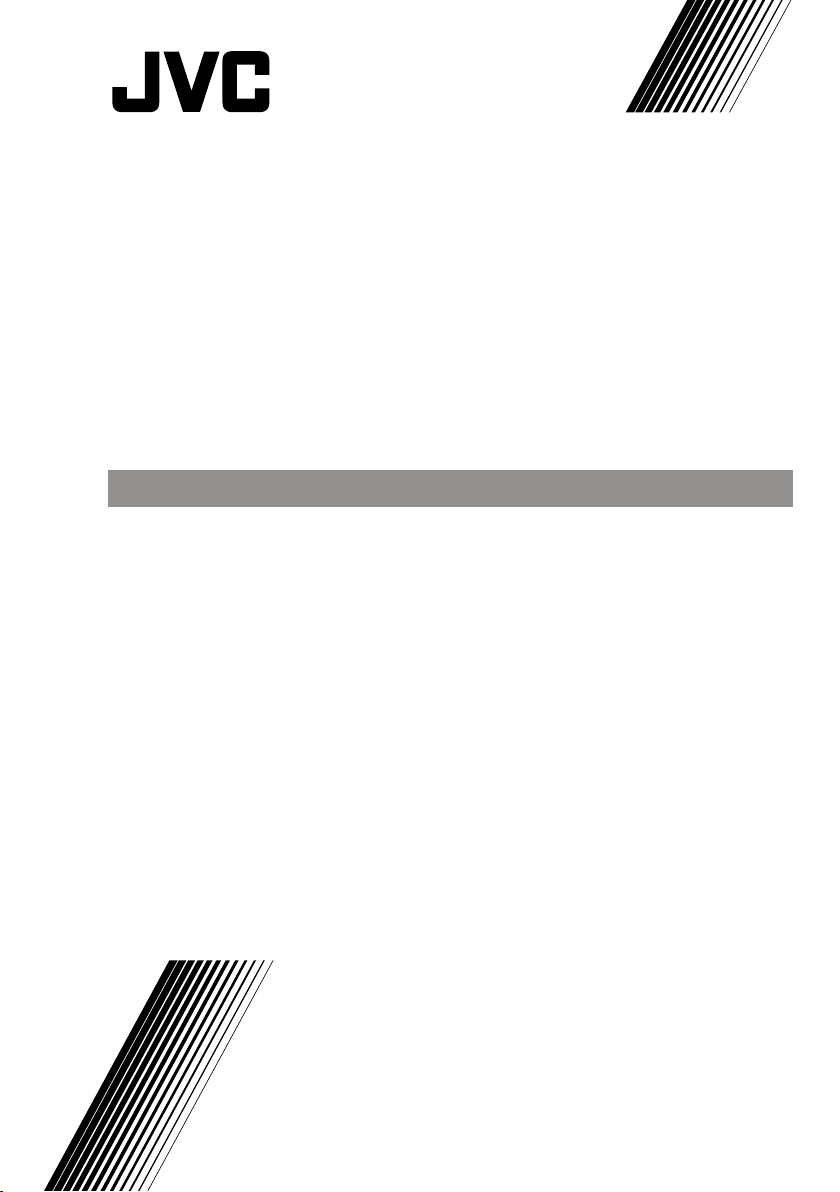
ENGLISH
ESPAÑOL
PORTUGUÊS
GERMAN
ČEŠTINA
SLOVENČINA
MAGYAR
SHQIP
АНГЛИЙСКИ
BOSANSKI
FRANÇAIS
ITALIANO
LCD TV
TV LCD
TV LCD
LCD-TV
LCD TV
LCD TV
LCD TV
TV LCD
LCD телевизорTV
LCD TV
Téléviseur LCD
TV LCD
INSTRUCTIONS
INSTRUCCIONES
INSTRUÇÕES
BEDIENUNGSANLEITUNG
POKYNY
INŠTRUKCIE
UTASÍTÁSOK
UDHËZIMET
ИНСТРУКЦИИ
UPUTSTVA
INSTRUCTIONS
ISTRUZIONI
0716MTH-VT-VT
Page 2
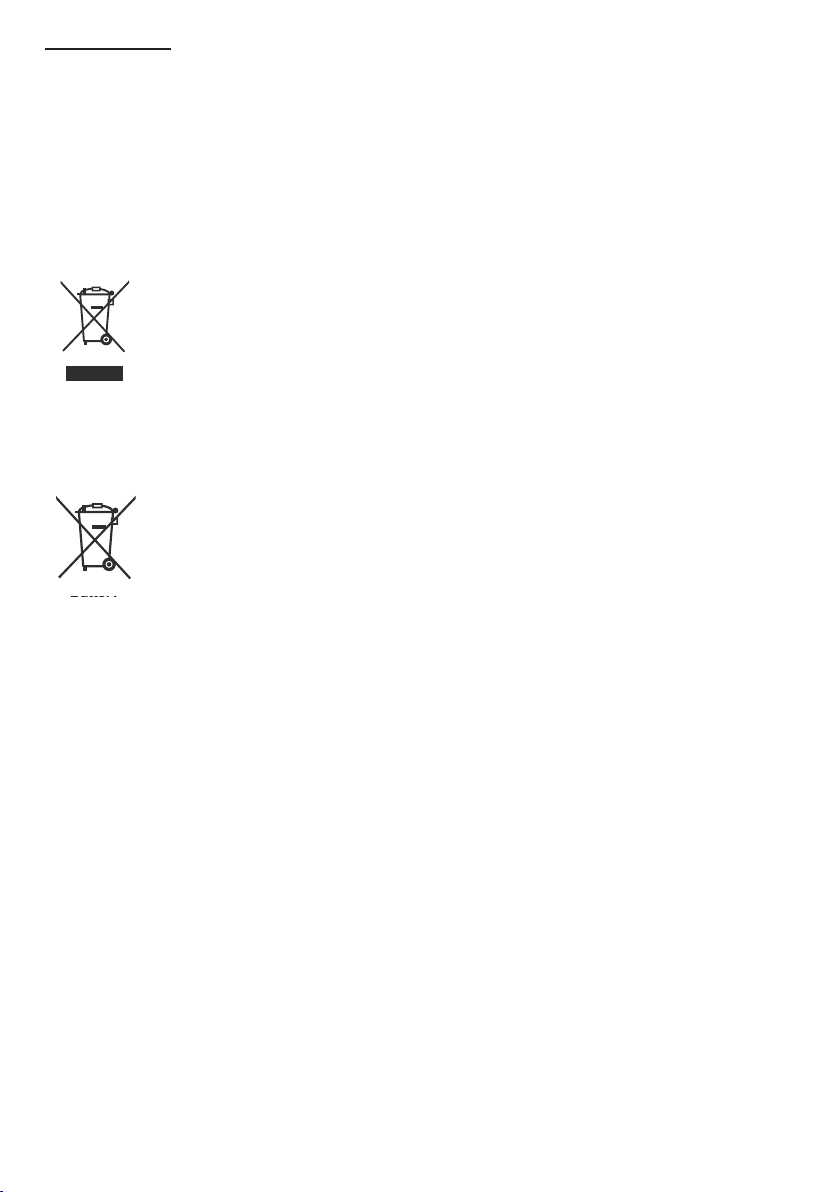
Dear Customer,
This apparatus is in conformance with the valid European directives and standards regarding electromagnetic compatibility
and electrical safety.
European representative of the manufacturer is:
Vestel Germany GmbH
Parkring 6
85748 Garching b.München
Germany
Information for Users on Disposal of Old Equipment and Batteries
[European Union]
These symbols indicate that the electrical and electronic equipment and the battery with this
symbol should not be disposed of as general household waste at its end-of-life. Instead, the
products should be handed over to the applicable collection points for the recycling of electrical
and electronic equipment as well as batteries for proper treatment, recovery and recycling in
accordance with your national legislation and the Directive 2012/19/EU and 2013/56/EU.
By disposing of these products correctly, you will help to conserve natural resources and will help
to prevent potential negative effects on the environment and human health which could otherwise
be caused by inappropriate waste handling of these products.
For more information about collection points and recycling of these products, please contact your
local municipal ofce, your household waste disposal service or the shop where you purchased
the product.
Penalties may be applicable for incorrect disposal of this waste, in accordance with national legislation.
[Business users]
If you wish to dispose of this product, please contact your supplier and check the terms and
conditions of the purchase contract.
Pb
Notice:
The sign Pb below
the symbol for
batteries indicates
that this battery
contains lead.
[Other Countries outside the European Union]
These symbols are only valid in the European Union.
The battery in this product is 2X AAA 1.5V Cell.
This batteries are located in the remote and are readily accessible.
Contact your local authority to learn about disposal and recycling.
The product and packaging should be taken to your local collection point for recycling.
Some collection points accept products free of charge.
English - 1 -
Page 3
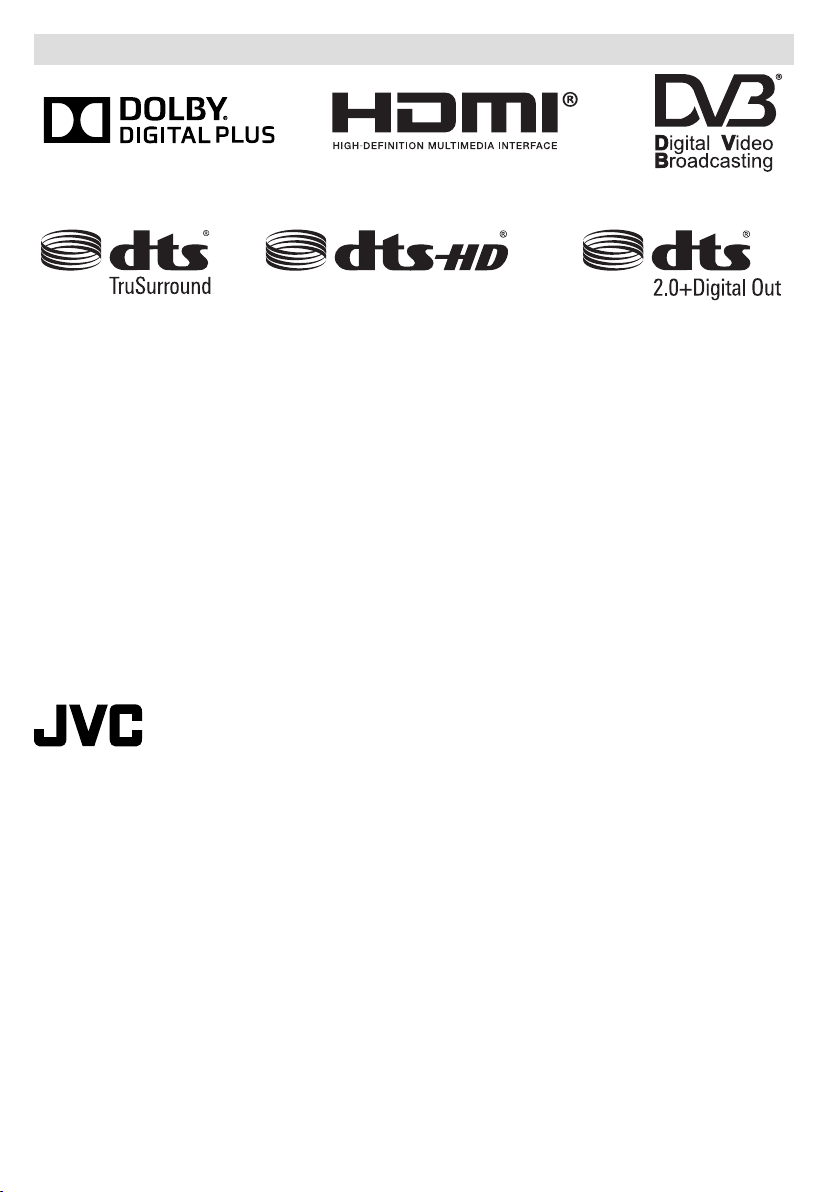
Logo & License
TRADEMARK ACKNOWLEDGMENT
Manufactured under license from Dolby Laboratories. Dolby and the double-D symbol are trademarks of Dolby
Laboratories.
The terms HDMI and High-Denition Multimedia Interface, and the HDMI Logo are trademarks or registered trademarks
of HDMI Licensing LLC in the United States and other countries.
DVB is a registered trademark of the DVB Project.
For DTS patents, see http://patents.dts.com. Manufactured under license from DTS Licensing Limited. DTS, the
Symbol, & DTS and the Symbol together are registered trademarks, and DTS TruSurround is a trademark of DTS,
Inc.© DTS, Inc. All Rights Reserved.
For DTS patents, see http://patents.dts.com. Manufactured under license from DTS Licensing Limited. DTS, the
Symbol, & DTS and the Symbol together are registered trademarks, and DTS 2.0+Digital Out is a trademark of DTS,
Inc.© DTS, Inc. All Rights Reserved.
For DTS patents, see http://patents.dts.com. Manufactured under license from DTS Licensing Limited. DTS,
DTS-HD, the Symbol, & DTS or DTS-HD and the Symbol together are registered trademarks of DTS, Inc.©
DTS, Inc. All Rights Reserved.
“This product is manufactured, distributed and warranted exclusively by VESTEL Ticaret A.Ş
and serviced by its designated service providers. “JVC” is the trademark of
JVC KENWOOD Corporation, used by such companies under licence.”
English - 2 -
Page 4
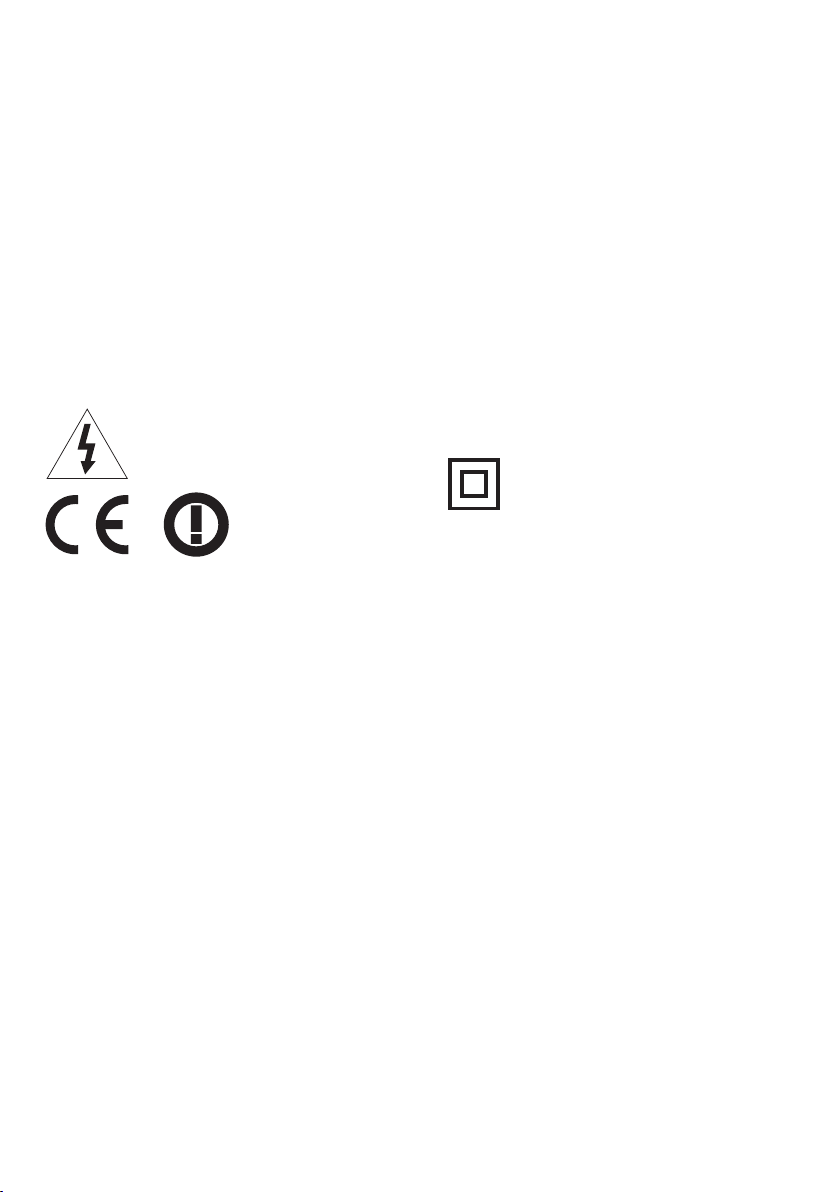
Safety Information
Mains Supply
This television is designed to operate from a 220-240 Volts 50Hz AC mains supply. Other power sources
may damage it. Check that the rating plate (on the back cover of the television) states 220-240V AC before
you plug it in for the rst time.The manufacturer accepts NO liability for damage or injury caused by using the
product with the wrong mains voltage.
Mains Plug
We have tted this television with a standard mains plug.
• If the mains lead is damaged it must be replaced with a mains lead of the same type and rating to avoid a
hazard.
• If for any reason you cut off the mains plug, please destroy the old plug as it would be dangerous if inserted
into a live power outlet. Carefully follow the wiring instructions supplied with the new plug.
• If a fuse is tted to the plug, remove the fuse before throwing the plug away.
• Never use a fused mains plug without the fuse cover.
• The mains plug shall be the main disconnect device and should be accessible at all times.
Dangerous voltage constituting a risk
of electric shock is present inside this
equipment.
These marks are applied
to show the equipment
conforms to European
safety and electro-magnetic
compatibility standards.
Safe use and care of your television
We have designed and made this television to meet European Safety Standards, but as with any electronic
equipment you must take care to stay safe and get the best results. Here is some good advice to help you do this.
Read these instructions carefully before you try to use the television.
Protect the mains lead. You must ensure the mains lead cannot be walked on, crushed, chafed, cut or trapped.
Switch off the mains power or pull out the mains plug when you leave the television unattended, unless the
function of the television requires a continuous power supply.
Do not continue to use your television if you have spilt liquids in it, if it is damaged in any way or if it does not
work normally. Immediately unplug the television and get expert advice.
Avoid harsh conditions such as wet or damp places, high humidity, strong vibration, extremely high or low
temperatures, strong sunlight and places that are very dusty.
This equipment is double insulated and an
earth connection is not required.
Never t makeshift stands or legs to the television.
Never push objects into holes and ventilation slots.
To prevent electric shock do not remove any cover.
English - 3 -
Page 5
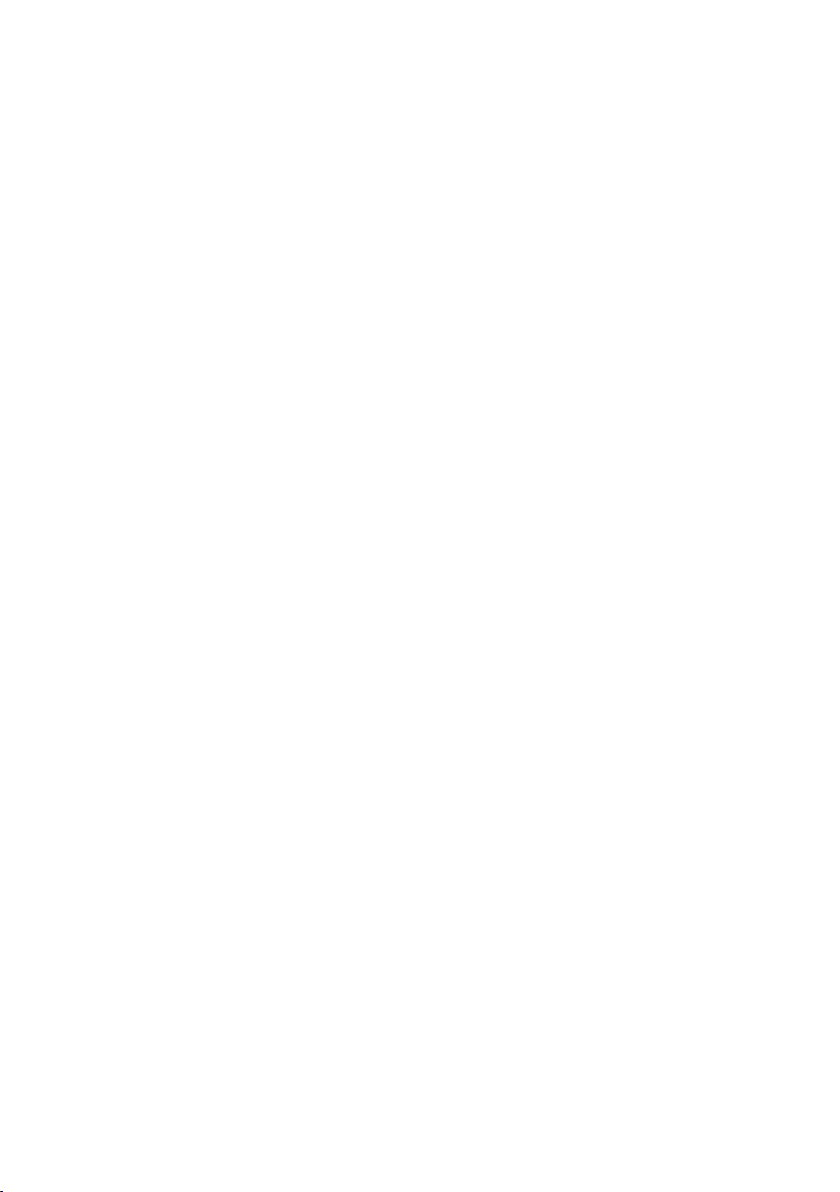
Safety Information (cont)
Do not touch the LCD display as it gets warm when in use, this is normal and is not a fault.
If anything goes wrong do not try to x it yourself, get a qualied service agent to look at it.
Pull out the mains plug and disconnect the aerial lead during thunder storms.
CAUTION: Connect headphones with the volume set low and increase if required. Prolonged listening through
headphones at high volume settings can result in hearing damage.
Ventilation
Place the television on a hard at surface away from direct sunlight or heat sources. If it is in a cabinet allow
at least a 10cm gap all around. Do not obstruct the ventilation slots, including those underneath with soft
furnishings.
Overheating will shorten the life of the television and increase the risk of re.
Cleaning
Disconnect the mains supply and use only a lightly dampened soft cloth. Do not use chemical solvents or
strong detergents as these may damage the cabinet or screen.
Never allow water droplets to remain on the screen as moisture can cause permanent discolouration.
Greasy marks must only be removed with a commercial cleaner specically recommended for LCD screens.
Eye Fatigue
When using this product as a computer monitor, health and safety experts recommend short frequent breaks
rather than occasional longer breaks. For example a 5-10 minute break after an hour of continuous screen
work is considered to be better than a 15 min break every 2 hours.
Do not use the monitor against a bright background or where sunlight or other bright light sources will shine
directly onto the screen.
Batteries
Remove batteries when the remote control is not to be used for a long time. Batteries left in equipment may
cause damage through deterioration and corrosive leakage, invalidating the guarantee.
To protect the environment use local recycling facilities for battery disposal.
Dispose of used batteries according to the instructions.
CAUTION: Risk of explosion if batteries are replaced by an incorrect type.
WARNINGS:
• This appliance is intended for domestic household use only and should not be used for any other purpose
or on any other application, such as for non-domestic use or use in a commercial environment.
• If the supply cord is damaged it must be replaced by the manufacturer, its service agent or similarly qualied
persons in order to avoid a hazard.
• This apparatus shall not be exposed to dripping or splashing. No objects lled with liquids, such as vases
shall be placed on the apparatus.
• No naked ame sources, such as lighted candles should be placed on the apparatus.
• The ventilation should not be impeded by covering the ventilation openings with items, such as newspapers,
tablecloths, curtains etc.
• WARNING: To prevent injury, this apparatus must be securely attached to the oor/wall in accordance with
the installation instructions.
• This apparatus is not suitable for use in a tropical climate.
English - 4 -
Page 6
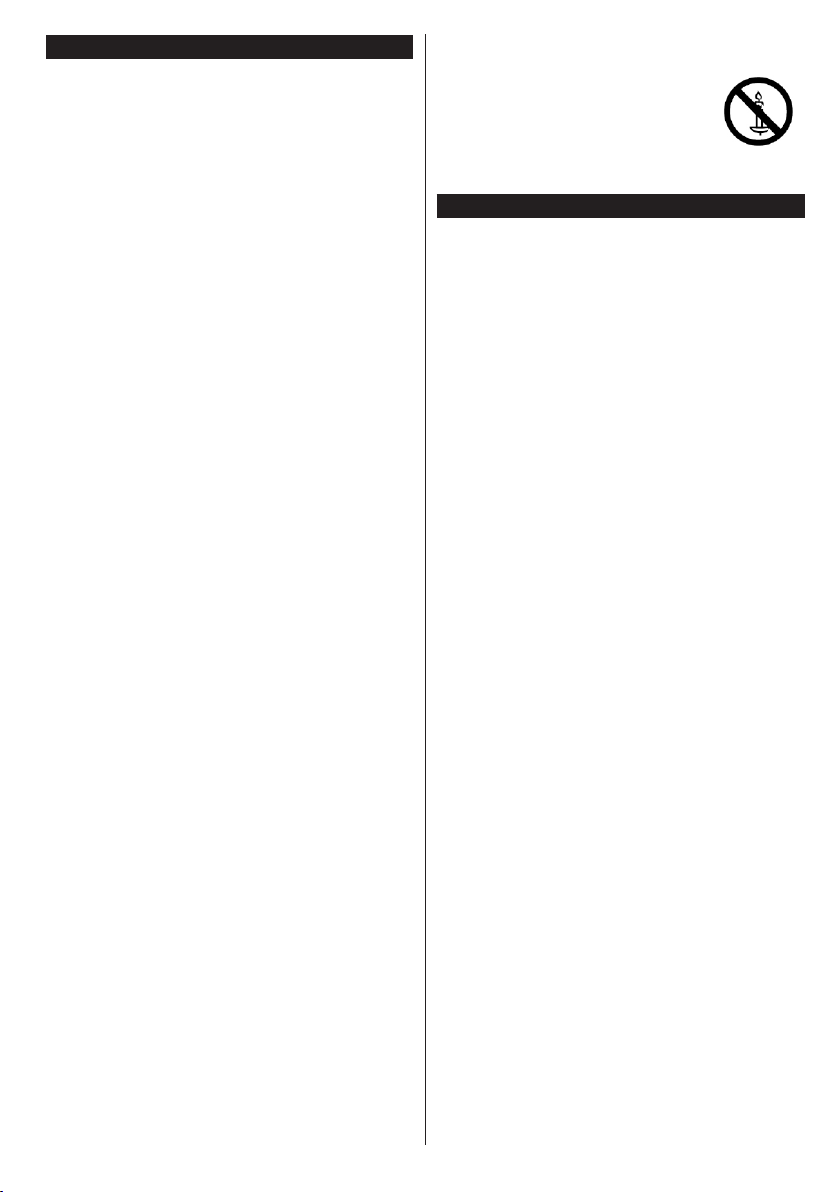
Contents
Accessories Included............................................. 5
Wall mounting instructions
TV Control Switch & Operation.............................. 7
Inserting the Batteries into the Remote
Antenna Connection
Remote Control
Switching On/Off
First Time Installation............................................. 9
E-Manual (if available)
Connectivity
..................................................... 8
.................................................... 9
........................................................ 10
..................................... 6
................. 7
.............................................. 7
......................................... 10
WARNING
To prevent re, never place
any type of candle or open
ame on the top or near
the TV set.
Accessories Included
• Remote Control
• Batteries: 2 x AAA
• Side AV Connection Cable
English - 5 -
Page 7
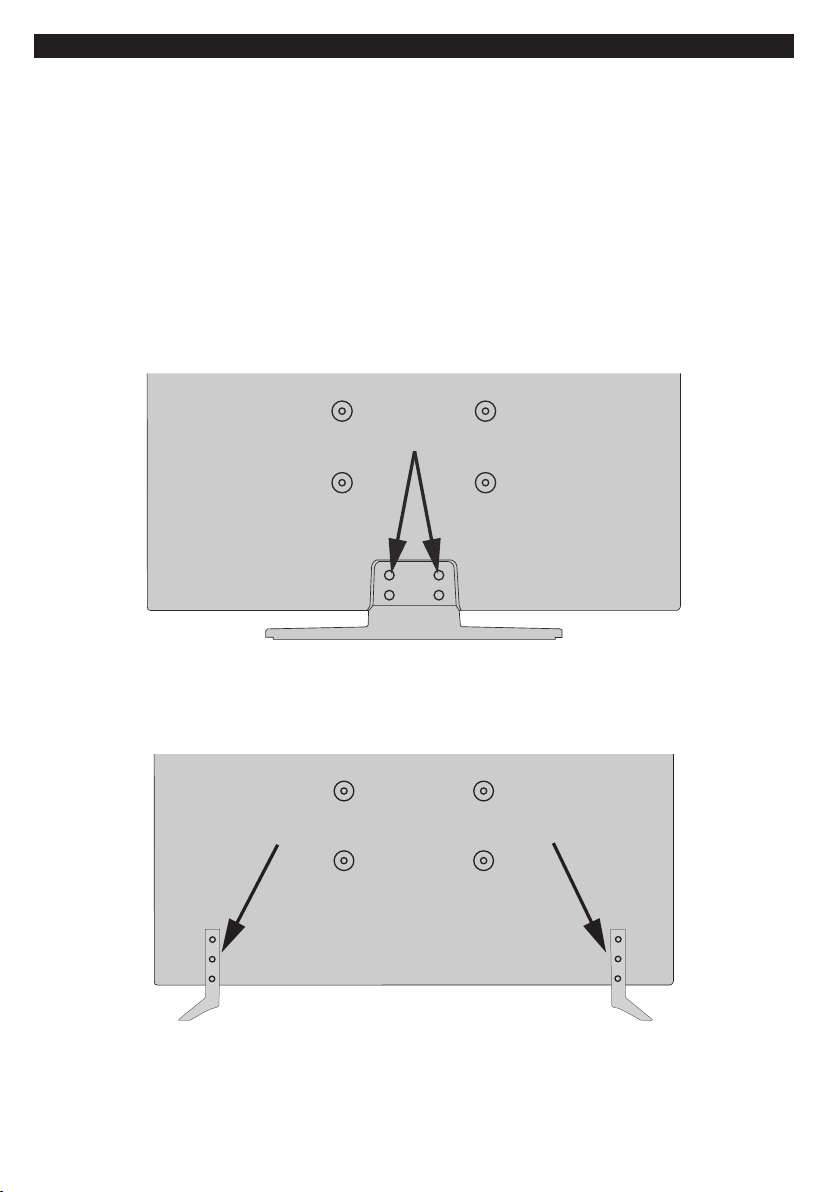
Wall mounting instructions
Wall Mounting the TV
The TV can be mounted on a wall using a MX X*X mm (*) VESA mounting kit supplied separately. Remove
the base stand as shown. Mount the TV according to the instructions supplied with the kit. Beware of electrical
cables, gas and water pipes in the wall. In case of any doubt please contact a qualied installer. The screw
thread length must not exceed X mm (*) into the TV. Contact the store where you purchased the product for
information on where to purchase the VESA kit.
(*) Refer to the related additional page for the accurate VESA measurements and screw specications.
Removing the base stand
• To remove the base stand, protect the screen and lay the TV at on its face on a stable table with the base
over the edge. Remove the screws xing the stand to the TV.
-or-
English - 6 -
Page 8
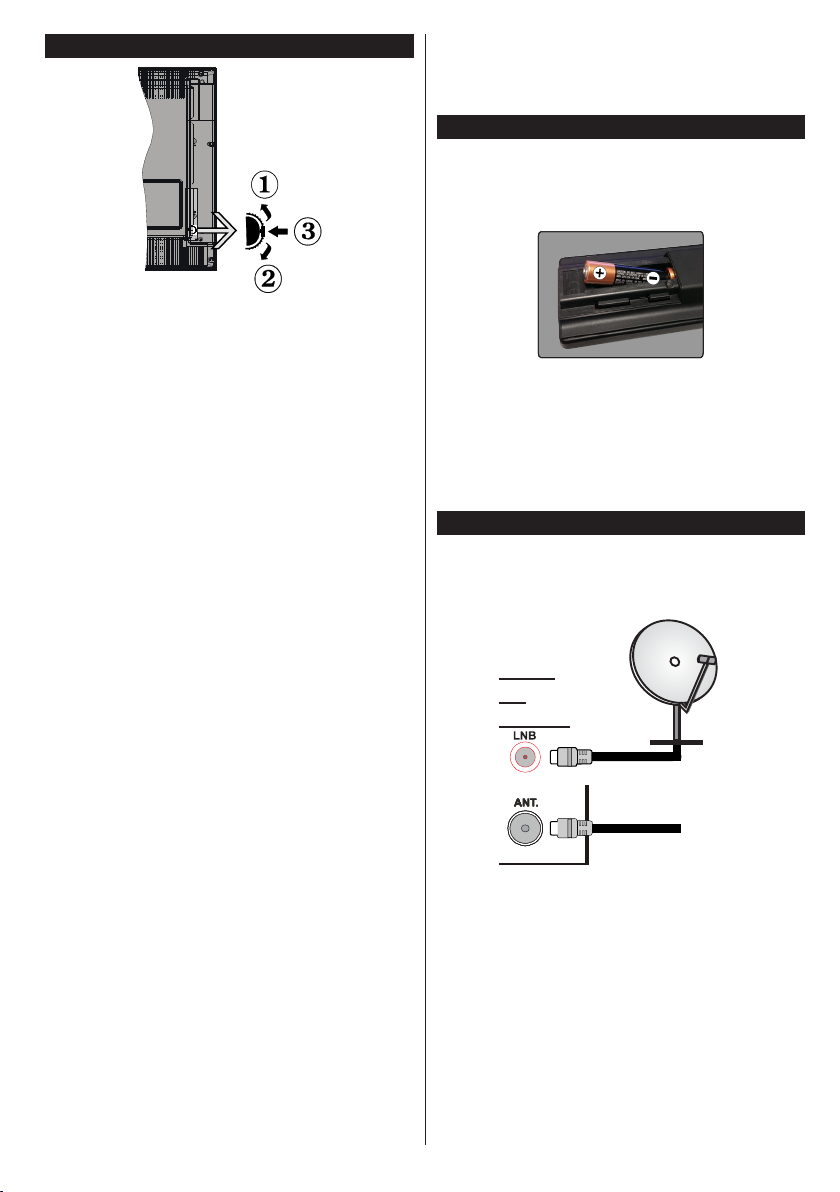
TV Control Switch & Operation
1. Up direction
2. Down direction
3. Volume / Info / Sources List selection and
Standby-On switch
The Control button allows you to control the Volume
/ Programme / Source and Standby-On functions of
the TV.
To change volume: Increase the volume by pushing
the button up. Decrease the volume by pushing the
button down.
To change channel: Press the middle of the button,
the information banner will appear on the screen.
Scroll through the stored channels by pushing the
button up or down.
To change source: Press the middle of the button
twice(for the second time in total), the source list will
appear on the screen. Scroll through the available
sources by pushing the button up or down.
To turn the TV off: Press the middle of the button
down and hold it down for a few seconds, the TV will
turn into standby mode.
Notes:
• If you turn the TV off, this circle starts again
beginning with the volume setting.
• Main menu OSD cannot be displayed via control
button.
Operation with the Remote Control
Press the Menu button on your remote control to
display main menu screen. Use the directional buttons
to select a menu tab and press OK to enter. Use the
directional buttons again to select or set an item. Press
Return/Back or Menu button to quit a menu screen.
Input Selection
Once you have connected external systems to your
TV, you can switch to different input sources. Press the
Source button on your remote control consecutively
to select the different sources.
Changing Channels and Volume
You can change the channel and adjust the volume
by using the Volume +/- and Programme +/- buttons
on the remote.
Inserting the Batteries into the Remote
Lift the cover on the back of the remote gently. Insert
two AAA batteries. Make sure the (+) and (-) signs
match (observe correct polarity). Place the cover
back on.
Batteries should not be exposed to excessive heat
such as sunshine, re or the like.Connect Power
IMPORTANT: The TV set is designed to operate on
220-240V AC, 50 Hz socket. After unpacking, allow
the TV set to reach the ambient room temperature
before you connect the set to the mains. Plug the
power cable to the mains socket outlet.
Antenna Connection
Connect the aerial or cable TV plug to the AERIAL
INPUT (ANT) socket or satellite plug to the SATELLITE
INPUT (LNB) socket(*) located on the back of the TV.
satellite(*)
REAR
OF
THE TV
aerial
or
cable
(*) if available
English - 7 -
Page 9
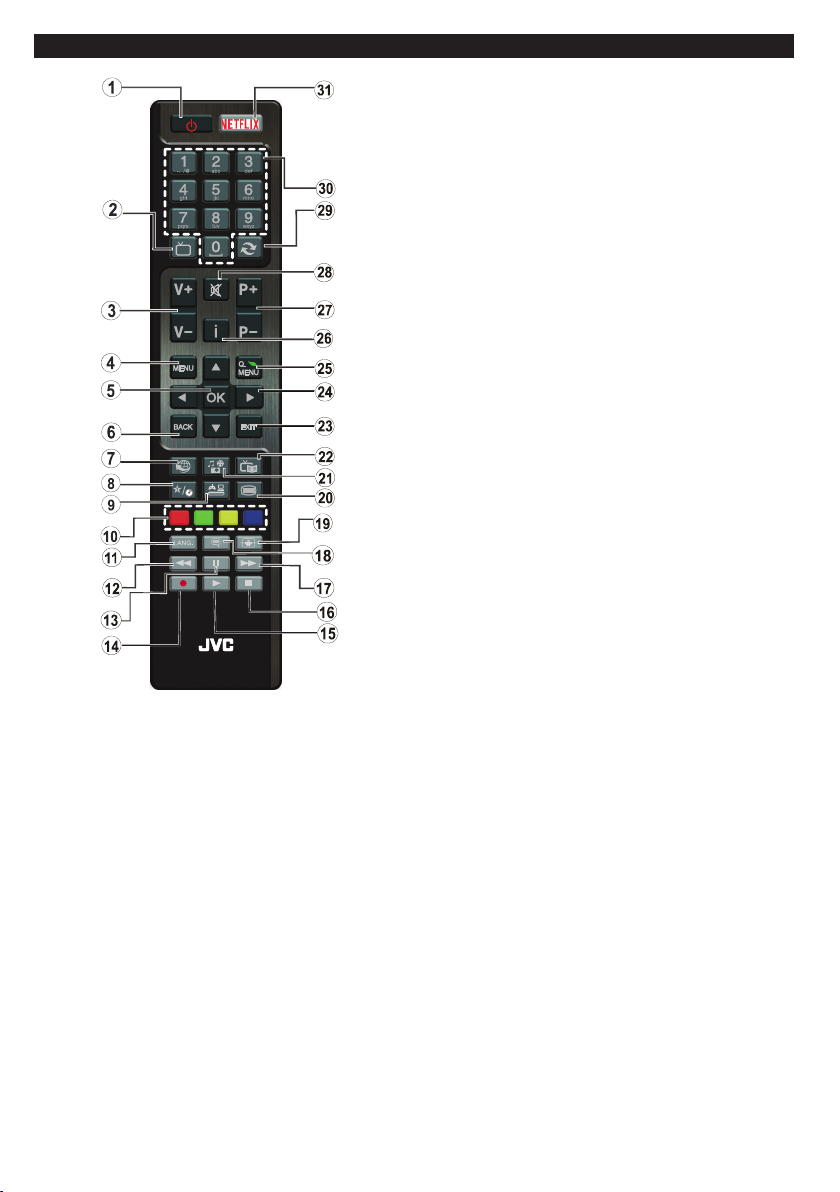
Remote Control
TV
RM-C3179
(*) MY BUTTON:
This button may have a default function depending on the
model. However you can set a special function to this button
by pressing on it for ve seconds when on a desired source
or channel. A conrmation message will be displayed on
the screen. Now the MY BUTTON is associated with the
selected function.
Note that if you perform First Time Installation, MY BUTTON
will return to its default function.
Teletext Services
Press the Text button to enter. Press again to activate mix
mode, which allows you to see the teletext page and the
TV broadcast at the same time. Press once more to exit. If
available, sections in the teletext pages will become colourcoded and can be selected by pressing the coloured buttons.
Follow the instructions displayed on the screen.
Digital Teletext
Press the Text button to view digital teletext information.
Operate it with the coloured buttons, cursor buttons and the
OK button. The operation method may differ depending on
the contents of the digital teletext. Follow the instructions
displayed on the digital teletext screen. When the Text button
is pressed again, the TV returns to television broadcast.
English - 8 -
1. Standby: Switches On / Off the TV
2. TV: Displays channel list / Switches to TV Source
3. Volume +/-
4. Menu: Displays TV menu
5. OK: Conrms user selections, holds the page (in TXT
mode), views channel list (DTV mode)
6. Back/Return: Returns to previous screen, opens index
page (in TXT mode)
7. Internet: Opens the portal page, where you can reach
many web based applications
8. My button (*)
9. Source: Shows all available broadcast and content
sources
10. Coloured Buttons: Follow the on-screen instructions
for coloured button functions
11. Language: Switches among sound modes (analogue
TV), displays and changes audio/subtitle language
(digital TV, where available)
12. Rapid reverse: Moves frames backwards in media
such as movies
13. Pause: Pauses the media being played, starts timeshift
recording (**)
14. Record: Records programmes (**)
15. Play: Starts to play selected media
16. Stop: Stops the media being played
17. Rapid advance: Moves frames forward in media such
as movies
18. Subtitles: Turns subtitles on and off (where available)
19. Screen: Changes the aspect ratio of the screen
20. Text: Displays teletext (where available), press again
to superimpose the teletext over a normal broadcast
picture (mix)
21. Media browser: Opens the media browsing screen
22. EPG (Electronic programme guide): Displays the
electronic programme guide
23. Exit: Closes and exits from displayed menus or returns
to previous screen
24. Directional buttons: Helps navigate menus, content
etc. and displays the subpages in TXT mode when
pressed Right or Left
25. Quick Menu: Displays a list of menus for quick access
26. Info: Displays information about on-screen content,
shows hidden information (reveal - in TXT mode)
27. Programme +/-
28. Mute: Completely turns off the volume of the TV
29. Swap: Quickly cycles between previous and current
channels or sources
30. Numeric buttons: Switches the channel, enters a
number or a letter in the text box on the screen.
31. Netix: Launches the Netix application.
(**) If this feature is supported by your TV
Footnote:
Red, green, blue and yellow buttons are multifunction; please follow on-screen prompts and section
instructions.
Page 10
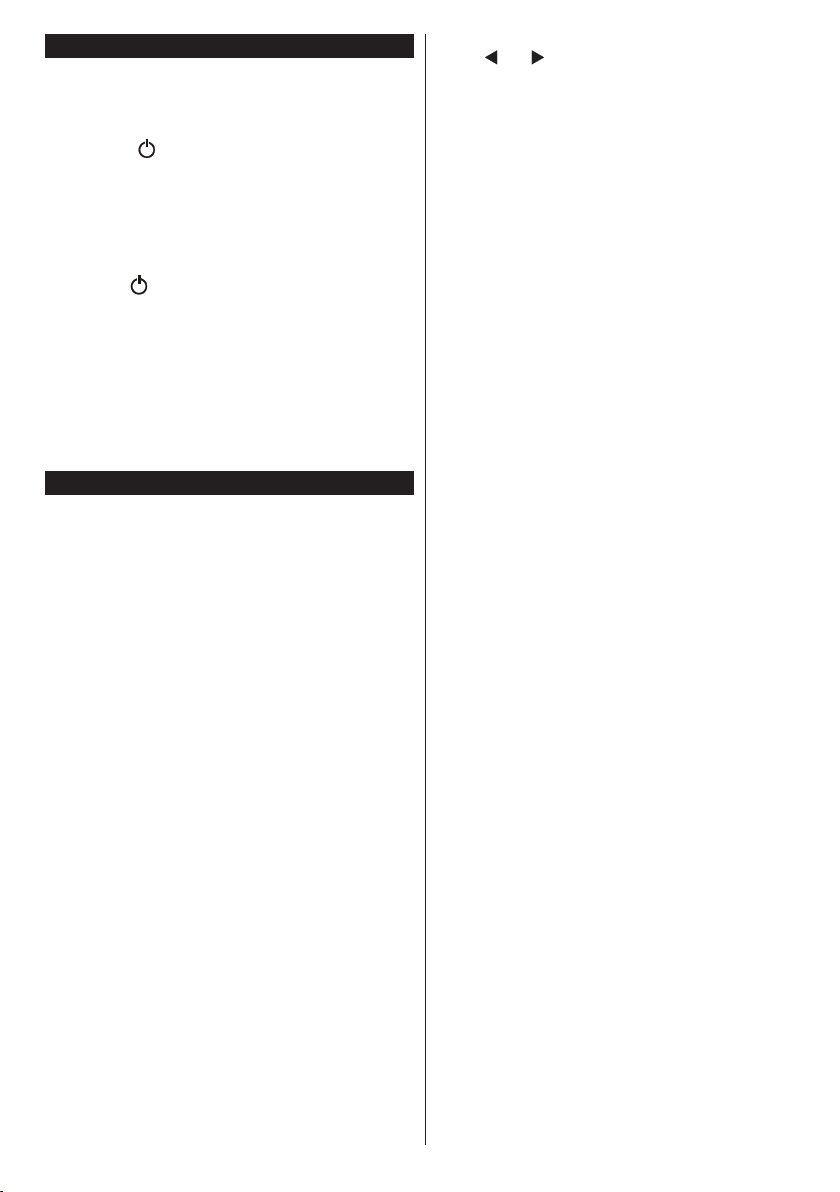
Switching On/Off
To Switch the TV On
Connect the power cord to the 220-240V AC, 50 Hz.
To switch on the TV from standby mode either:
• Press the “ - (Standby)” button, “P+/P- - (Pro-
gramme +/-)” or a numeric button on the remote
control.
• Press the side function switch briey so that the TV
comes on from standby.
To Switch the TV Off
Press the “ - (Standby)” button on the remote
control or press the side function switch until the TV
switches into standby mode.
To power down the TV completely, unplug the
power cord from the mains socket.
Note: When the TV is switched into standby mode, the
standby LED can blink to indicate that features such as
Standby Search, Over Air Download or Timer is active. The
LED can also blink when you switch on the TV from standby
mode.
First Time Installation
When turned on for the first time, the language
selection screen is displayed. Select the desired
language and press OK.
On the next screen, set your preferences using the
directional buttons.
Note: Depending on the Country selection you may be asked
to set and conrm a PIN at this point. The selected PIN cannot
be 0000. You have to enter it if you are asked to enter a PIN
for any menu operation later.
About Selecting Broadcast Type
Digital Aerial: If Digital Aerial broadcast search
option is turned on, the TV will search for digital
terrestrial broadcasts after other initial settings are
completed.
Digital Cable: If Digital Cable broadcast search
option is turned on, the TV will search for digital cable
broadcasts after other initial settings are completed.
According to your other preferences a conrmation
message may be displayed before starting to search.
Select YES and press OK to proceed. To cancel
operation, select NO and press OK. You can select
Network or set values such as Frequency, Network
ID and Search Step. When nished, press OK button.
Note: Searching duration will change depending on the
selected Search Step.
Satellite(**): If Satellite broadcast search option
is turned on, the TV will search for digital satellite
broadcasts after other initial settings are completed.
Before satellite search is performed some settings
should be made. Antenna Type menu will be
displayed rst. You can select Antenna Type as
Direct, Single Satellite Cable or DiSEqC switch by
using “ ” or “ ” buttons.
•Direct: If you have a single receiver and a direct
satellite dish, select this antenna type. Press OK to
continue. Select an available satellite on the next
screen and press OK to scan for services.
•Single Satellite Cable: If you have multiple
receivers and a single satellite cable system, select
this antenna type. Press OK to continue. Congure
settings by following instructions on the next screen.
Press OK to scan for services.
•DiSEqC switch: If you have multiple satellite dishes
and a DiSEqC switch, select this antenna type.
Press OK to continue. You can set four DiSEqC
options (if available) on the next screen. Press OK
button to scan the rst satellite in the list.
(**) If this feature is supported by your TV
Analogue: If Analogue broadcast search option is
turned on, the TV will search for analogue broadcasts
after other initial settings are completed.
Additionally you can set a broadcast type as your
favourite one. Priority will be given to the selected
broadcast type during the search process and the
channels of it will be listed on the top of the Channel
List. When nished, press OK to continue.
You can activate Store Mode option at this point.
This option will congure your TV’s settings for store
environment and depending on the TV model being
used, the supported features of it may be displayed
on the top of the screen as an info banner. This option
is intended only for store use. It is recommended to
select Home Mode for home use. This option will be
available in System>Settings>More menu and can
be turned off/on later.
Press OK button on the remote control to continue
and the Network/Internet Settings menu will be
displayed, if you conrm the previously displayed
message asking whether you want to do the network
settings. Please refer to Connectivity section to
congure a wired or a wireless connection. After the
settings are completed press OK button to continue.
To skip to the next step without doing anything select
No and press the OK button when the message is
displayed asking whether you want to do the network
settings.
After the initial settings are completed TV will start
to search for available broadcasts of the selected
broadcast types.
After all the available stations are stored, scan results
will be displayed. Press OK to continue. The Edit
Channel List menu will be displayed next. You can
edit the channel list according to your preferences or
press the Menu button to quit and watch TV.
English - 9 -
Page 11
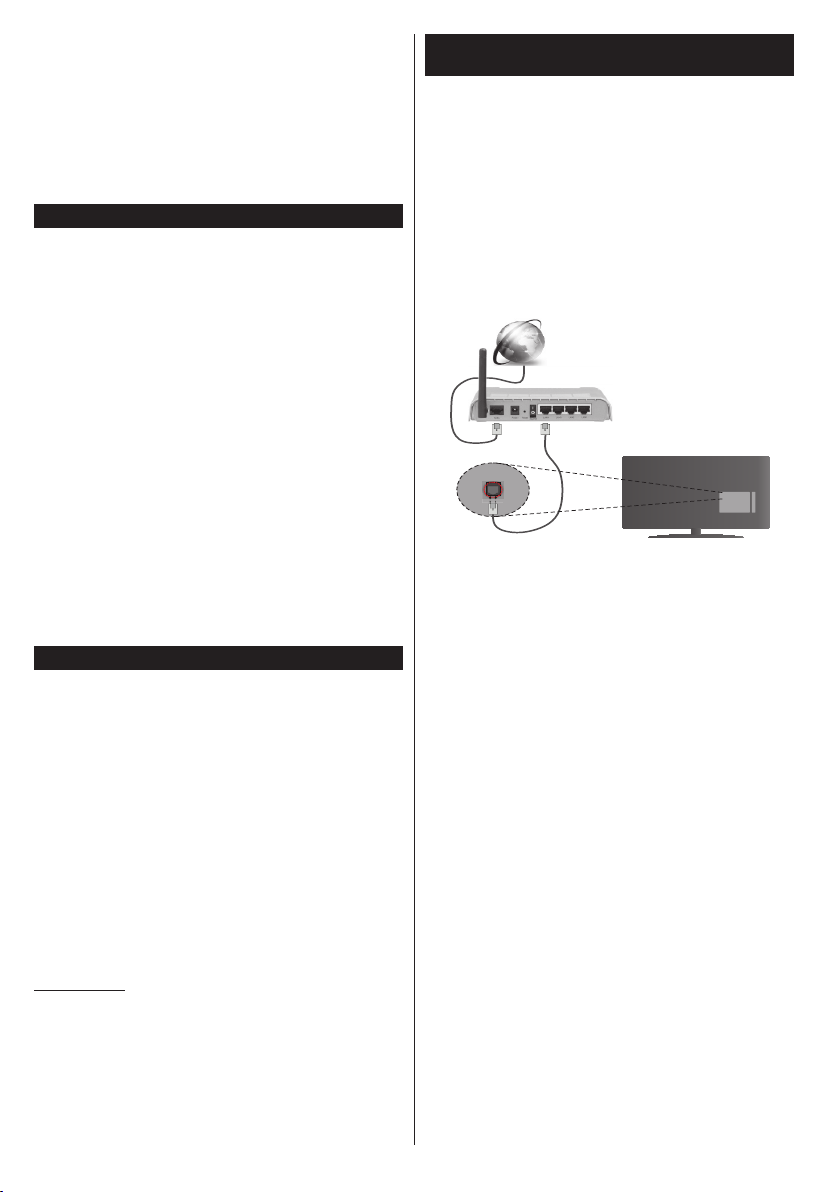
While the search continues a message may appear,
asking whether you want to sort channels according
to the LCN(*). Select Yes and press OK to conrm.
(*) LCN is the Logical Channel Number system that organizes
available broadcasts in accordance with a recognizable
channel number sequence (if available).
Note: Do not turn off the TV while initializing first time
installation. Note that, some options may not be available
depending on the country selection.
Using SatcoDX Feature (**)
You can perform SatcoDX operations using the
Installation>Satelite Settings menu. In the SatcoDX
menu, there are two options regarding to the SatcoDx.
You can download or upload SatcoDX data. In order
to perform these functions a USB device must be
connected to the TV.
You can upload current services and related satellites
& transponders in TV, to a USB device.
Additionally you can download one of the SatcoDx
les stored in USB device, to the TV.
When you select one of these les, all services and
related satellites and transponders in the selected
le will be stored in the TV. If there are any installed
terrestrial, cable and/or analog services, they will be
kept and only satellite services will be removed.
Afterwards, check your antenna settings and make
changes if necessary. An error message stating “No
Signal” may be displayed if the antenna settings are
not congured properly.
(**) If this feature is supported by your TV
E-Manual (if available)
You can nd instructions for your TV’s features in
the E-Manual.
To use E-Manual, press to the Info button while main
menu is displayed on the screen or press Quick Menu
button, select Information Booklet and press OK.
By using the directional buttons select a desired
category. Every category includes different topics.
Select a topic and press OK to read instructions.
To close the E-Manual screen press the Exit or Menu
button.
Note: The contents of the E-Manual may vary according to
the model.
Connectivity
To Connect to a Wired Network
• You must have a modem/router connected to an
active broadband connection.
• Ensure that Nero Media Home software is installed
to your PC (for Audio Video Sharing function). See
“Nero Media Home Installation” section.
• Connect your PC to your modem/router. This can
be a wired or wireless connection.
• Connect your TV to your modem/router via an
ethernet cable. There is a LAN port at the rear
(back) of your TV.
Broadband ISP connection
LAN (ethernet) cable
LAN input on the rear
side of the TV
• To access and play shared les, you must select the
Media Browser. Press the Menu button and select
Media Browser. Press OK to continue. Select the
desired le type and press OK. You must always
use the Media Browser screen to access and play
shared network les.
• PC/HDD/Media Player or any other devices that are
compatible should be used with a wired connection
for higher playback quality.
To configure wired settings please refer to
the Network/Internet Settings section in the
System>Settings Menu.
• You might be able to connect your TV to your LAN
depending on your network’s conguration. In such
a case, use an ethernet cable to connect your TV
directly to the network wall outlet.
For further information and more detailed instructions,
refer to the complete user manual on our website
www.jvctv.eu.
English - 10 -
Page 12
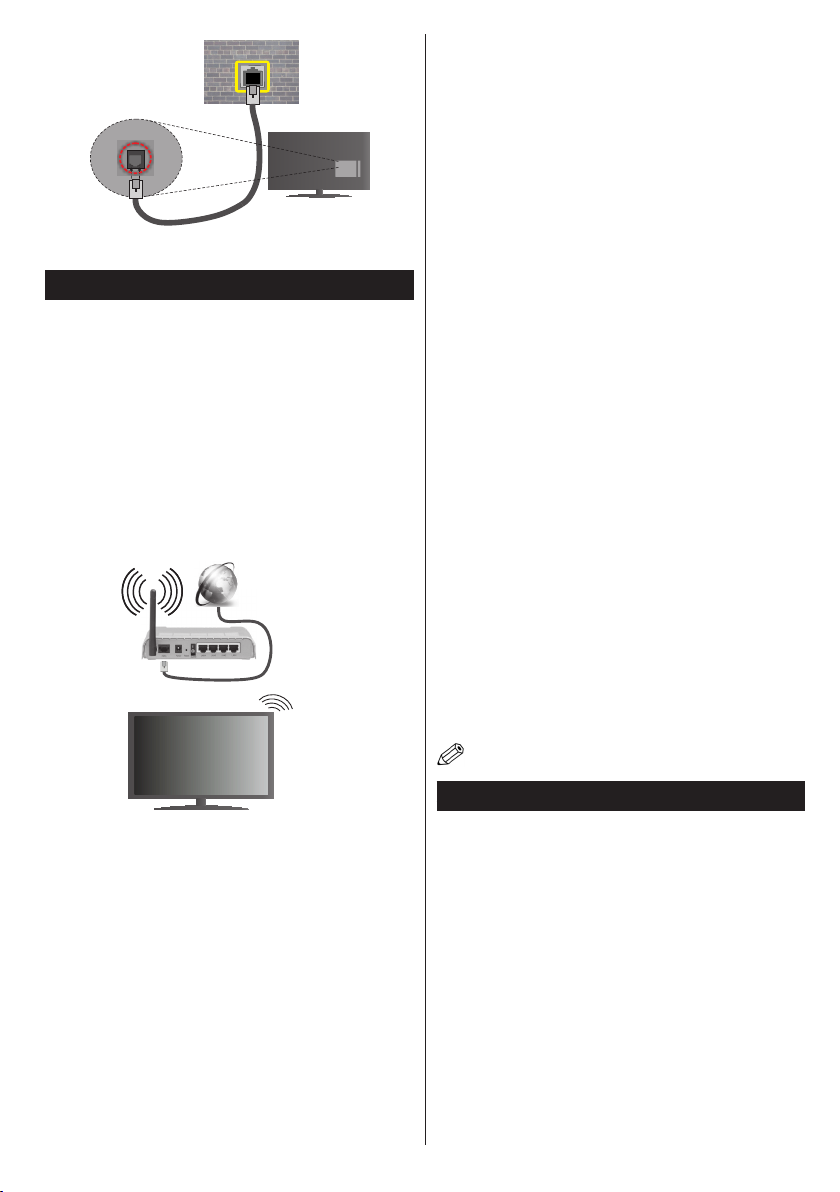
network
wall socket
LAN input on the rear
side of the TV
Wireless Connectivity
To Connect to a Wireless Network
The TV cannot connect to the networks with a hidden
SSID. To make your modem’s SSID visible, you should
change your SSID settings via the modem’s software.
To Connect to a wireless LAN, you should perform
the following steps:
1. Ensure that Nero Media Home software is
installed to your PC (for Audio Video Sharing
function).
2. To congure your wireless settings please refer
to the Network/Internet Settings section in the
System>Settings Menu.
Broadband
ISP
connection
ConguringWirelessDeviceSettings
Open the Network/Internet Settings menu and select
Network Type as Wireless Device to start connection
process.
The TV will scan the wireless networks automatically.
A list of available networks will be displayed. Please
select your desired network from the list.
Note: If the modem supports N mode, you should set N
mode settings.
If the selected network is protected with a password,
please enter the correct key by using the virtual
keyboard. You can use this keyboard via the directional
buttons and the OK button on the remote control.
Wait until the IP address is shown on the screen.
This means that the connection is now established.
To disconnect from a wireless network, highlight
Network Type and press Left or Right buttons to set
as Disabled.
Highlight Internet Speed Test and press the OK button
to check your internet connection speed. Highlight
Advanced Settings and press the OK button to open
the advanced setting menu. Use directional and numeric
buttons to set. Press the OK button to save settings
when complete.
Other Information
The status of the connection will be displayed as
Connected or Not Connected and the current IP
address, if a connection is established.
Connecting to your mobile device via WiFi
• If your mobile device has WiFi feature, you can connect
it to your TV via a router, in order to access the content
in your device. For this, your mobile device must have
an appropriate sharing software.
• Connect to your router following the steps stated above
in the Wireless Connectivity section.
• Afterwards, engage your mobile device with the router
and then activate the sharing software on your mobile
device. Then, select les that you want to share with
your TV.
• If the connection is established correctly, you will be
able to access the shared les from your mobile device
via the Media Browser of your TV.
• Enter the Media Browser menu and the playback
device selection OSD will be displayed. Select your
mobile device and press the OK button to continue.
• If available, you can download a virtual remote
controller application from the server of your mobile
device application provider.
Note: This feature may not be supported on all mobile
devices.
Wireless Display(**)
Wireless Display is a standard for streaming video and
sound content by Wi-Fi Alliance. This feature provides
the ability to use your TV as wireless display device.
Using with mobile devices
There are different standards which enable sharing of
screens including graphical, video and audio content
between your mobile device and TV.
Plug the wireless USB dongle to TV rst, if the TV
doesn’t have internal WiFi feature.
Then press the Source button on the remote and
switch to Wireless Display source.
A screen appears stating that the TV is ready for
connection.
Open the sharing application on your mobile device.
These applications are named differently for each
English - 11 -
Page 13
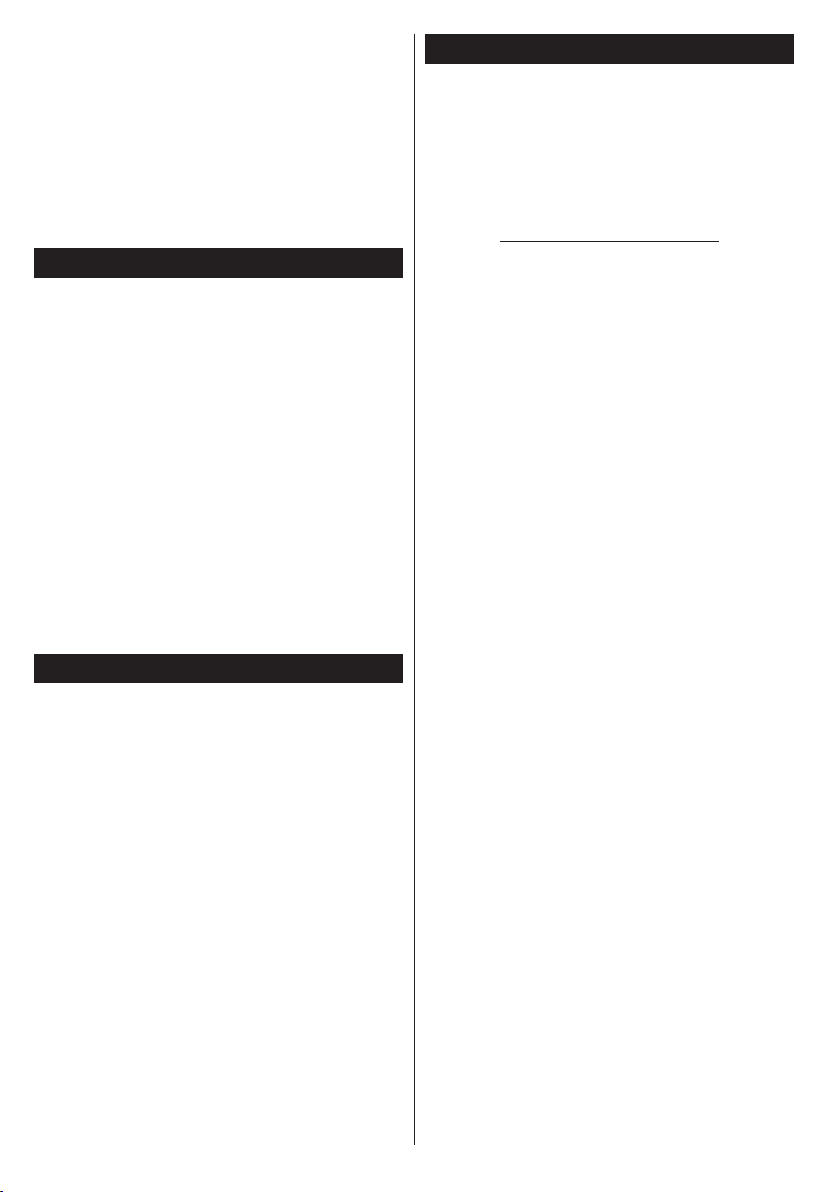
brand, please refer to the instruction manual of your
mobile device for detailed information.
Scan for devices. After you select your TV and
connect, the screen of your device will be displayed
on your TV.
Note: This feature can be used only if the mobile device
supports this feature. Scanning and connecting processes
differ according to the programme you use. Android based
mobile devices should have the software version V4.2.2
and above.
(**) If this feature is supported by your TV
Connecting Other Wireless Devices(**)
Your TV supports another short range wireless
connection technology too. A pairing is required before
using these kind of wireless devices with the TV set.
You should do the followings to pair your device with
the TV:
• Set the device to pairing mode
• Start device discovery on the TV
Note: Refer to the user manual of the wireless device to learn
how to set the device to pairing mode.
For audio devices you should use the Audio
Link option in the System>Sound menu, for
remote controllers the Smart Remote option in the
System>Settings>More menu. Select the menu
option and press the OK button to open the related
menu. Using this menu you can discover and connect
the devices that use the same wireless technology and
start to use them. Follow the on-screen instructions.
(**) If this feature is supported by your TV
Using Audio Video Sharing Network Service
Audio Video Sharing feature uses a standard that eases
the viewing process of digital electronics and makes
them more convenient to use on a home network.
This standard allows you to view and play photos, music
and videos stored in the media server connected to your
home network.
1. Nero Media Home Installation
The Audio Video Sharing feature cannot be used if the
server programme is not installed onto your PC or if
the required media server software is not installed
onto the companion device. Please prepare your PC
with the Nero Media Home programme. For more
information about the installation, please refer to the
“Nero Media Home Installation” section.
2. Connect to a Wired or Wireless Network
See the Wired/Wireless Connectivity chapters for
detailed conguration information.
3. Play Shared Files via Media Browser
Select Media Browser by using the directional buttons
from the main menu and press OK. The media browser
will then be displayed.
Nero MediaHome Installation
To install Nero MediaHome, please proceed as
follows:
Note: The Audio Video Sharing feature cannot be used if
the server programme is not installed onto your PC or if
the required media server software is not installed onto the
companion device.
1. Enter the link below completely in the adress-
bar of your web browser.
http://www.nero.com/mediahome-tv
2. Click the Download button on the opening page.
The installation le will be downloaded onto your
PC.
3. After the download is completed, double click on
the installation le to start the installation. The
installation wizard will guide you through the
installation process.
4. The prerequisites screen will be displayed rst.
The installation wizard checks the availability
of required third-party software on your PC. If
applications are missing they are listed and must
be installed before continuing installation.
5. Click the Install button. The integrated serial will
be displayed. Please do not change the displayed
serial.
6. Click the Next button. The License Conditions
(EULA) screen will be displayed. Please read
the license agreement carefully and select the
appropriate check box if you agree to the terms of
the agreement. Installation is not possible without
this agreement.
7. Click the Next button. On the next screen you can
set your installation preferences.
8. Click the Install button. The installation begins
and nishes automatically. A progress bar will
indicate the state of the installation process.
9. Click the Finish button. The installation is
completed. You will be directed to the web site of
the nero software.
10. A shortcut is now placed on your desktop.
Congratulations! You successfully installed Nero
MediaHome on your PC.
Run Nero MediaHome by double clicking on the shortcut
icon.
English - 12 -
Page 14
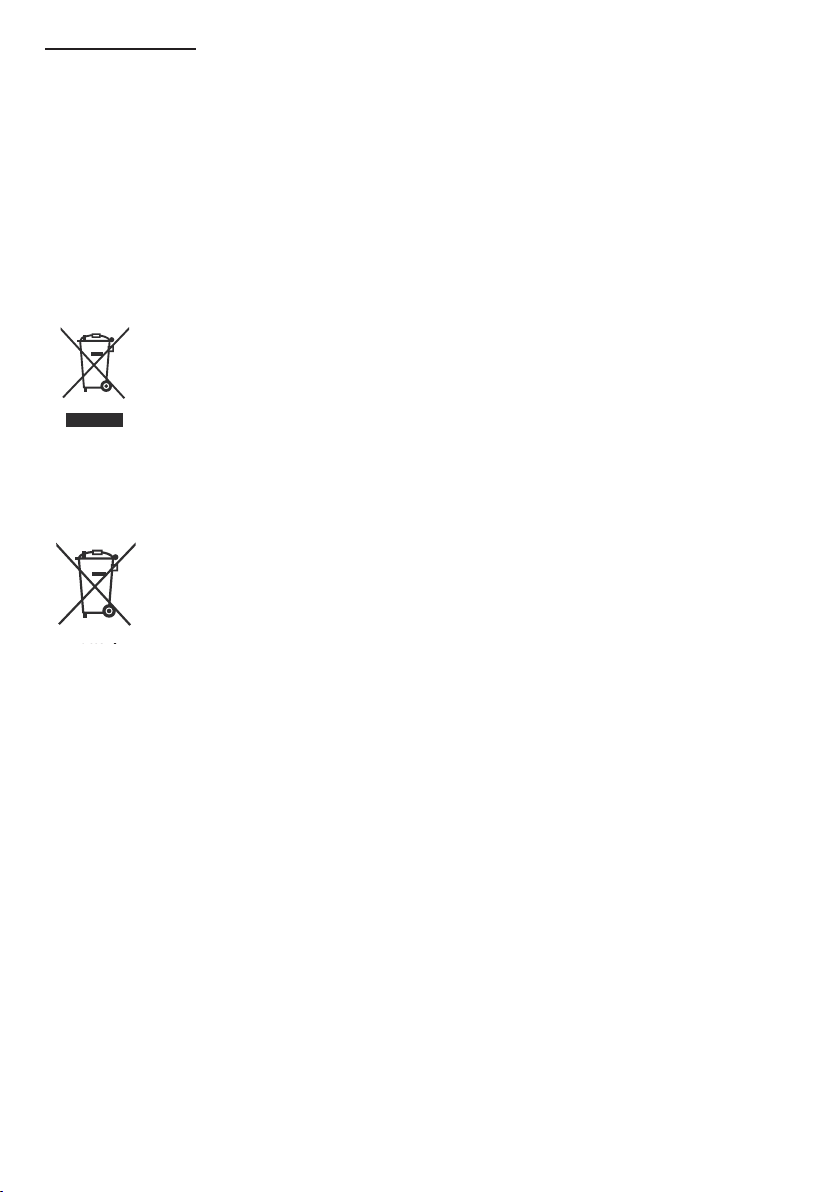
Estimado Cliente,
Este aparato cumple con las directivas y las normas europeas relativas a la compatibilidad electromagnética
y a la seguridad eléctrica.
El representante del fabricante en Europa es:
Vestel Germany GmbH
Parkring 6
85748 Garching b.München
Germany
Información al usuario sobre el desecho de baterías y equipos viejos
[Unión Europea]
Estos símbolos indican que aquellos equipos eléctricos y electrónicos, así como las pilas
que lo tengan grabado, no se deben desechar como basura doméstica al nal de su vida útil.
En cambio, los productos deben ser entregados a los puntos de recogida para el reciclaje
de aparatos eléctricos y electrónicos, así como pilas para su tratamiento, recuperación y
reciclado adecuados de acuerdo con su legislación nacional y la Directiva 2012/19/EU y
2013/56/UE.
Al desechar este producto de forma correcta ayudará a conservar los recursos naturales
y evitará las posibles consecuencias nocivas para el medio ambiente y la salud de las
personas que podrían derivarse del mal manejo del producto como residuo.
Para obtener más información sobre puntos de recogida y reciclaje de estos aparatos,
póngase en contacto con su ayuntamiento, servicio de recogida de desechos, o bien con
el establecimiento donde lo adquirió.
En caso de no incumplir la normativa vigente en materia de desecho de materiales, se le
podría sancionar.
[Empresas Usuarias]
Si desea desechar este aparato, contacte con el distribuidor y compruebe los términos y
Pb
Aviso:
El signo Pb
situado bajo el
símbolo de las
pilas, indica que
esta pila contiene
plomo.
condiciones del contrato de adquisición.
[Otros países fuera de la Unión Europea]
Estos símbolos son válidos solo en la Unión Europea.
Las pilas para este aparato son 2X AAA de 1.5V.
Son pilas utilizadas en el mando a distancia y fáciles de colocar o extraer.
Contacte con la autoridad local para obtener la información relativa al desecho y reciclado.
El aparato y las pilas deben llevarse al punto local de recogida para su reciclado.
Algunos de estos puntos recogen aparatos de forma gratuita.
Español - 1 -
Page 15
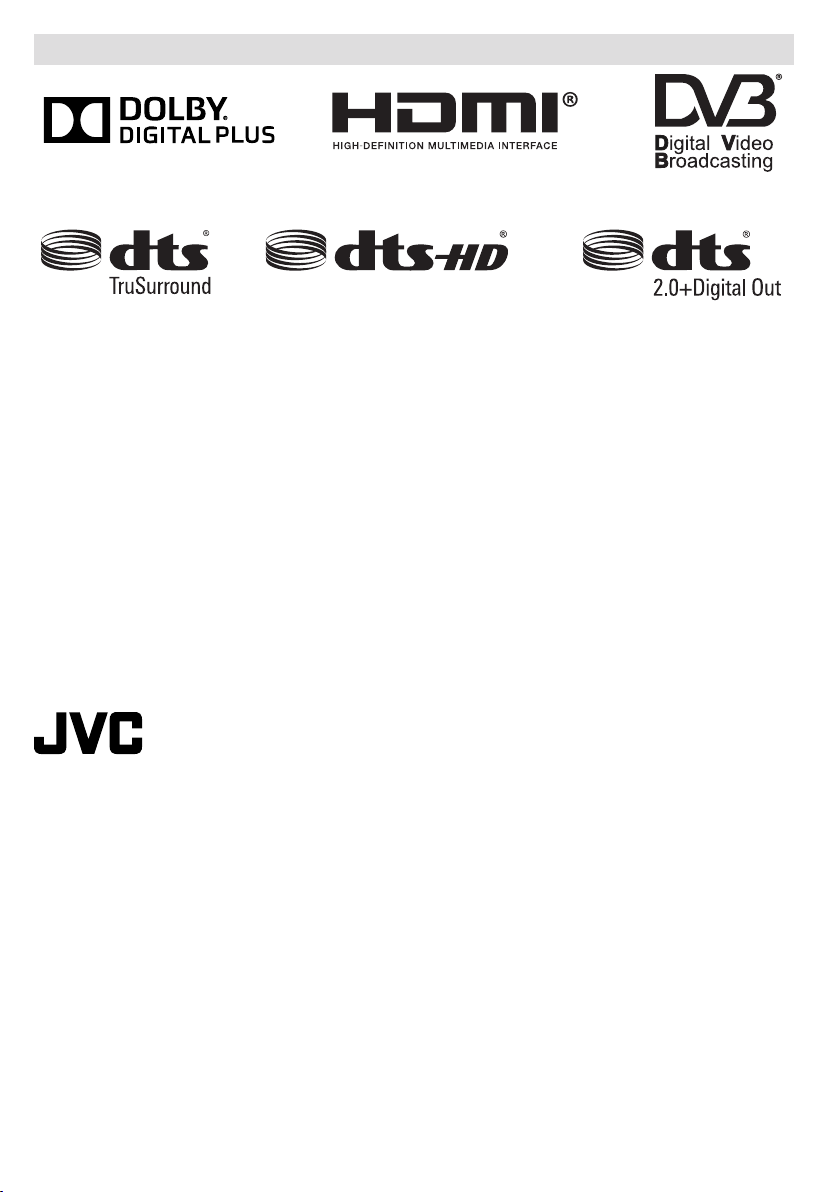
Logotipo y Licencia
RECONOCIMIENTO DE LA MARCA COMERCIAL
Fabricado con la autorización de Dolby Laboratories. Dolby y el logotipo de la doble D son marcas registradas
de Dolby Laboratories.
Los términos HDMI y High-Denition Multimedia Interface y el logotipo de HDMI son marcas comerciales o
registradas de HDMI Licensing LLC en los Estados Unidos y en otros países.
DVB es una marca registrada del proyecto DVB.
Para patentes DTS, consulte http://patents.dts.com. Fabricado bajo la licencia de DTS Licensing Limited.
DTS, el símbolo, y DTS y el símbolo de DTS juntos están registrados como marcas comerciales, y DTS 2.0+
Audio Digital es una marca comercial de DTS, Inc.©DTS, Inc. Todos los derechos reservados.
Para patentes DTS, consulte http://patents.dts.com. Fabricado bajo la licencia de DTS Licensing Limited. DTS,
el símbolo, y DTS y el símbolo de DTS juntos están registrados como marcas comerciales, y DTS TruSurround
es una marca comercial de DTS, Inc. © DTS, Inc. Todos los derechos reservados.
Para patentes DTS, consulte http://patents.dts.com. Fabricado bajo la licencia de DTS Licensing Limited. El
símbolo DTS, DTS-HD, y el texto DTS o DTS-HD y el símbolo juntos son marcas comerciales registradas de
DTS, Inc.© DTS, Inc. Todos los derechos reservados.
“Este producto es fabricado, distribuido y garantizado exclusivamente por VESTEL Tica-
ret A.Ş y se le proporciona servicio a través de proveedores de servicio designados. “JVC”
es la marca comercial de JVC KENWOOD Corporation, utilizada por dichas empresas
bajo licencia.”
Español - 2 -
Page 16
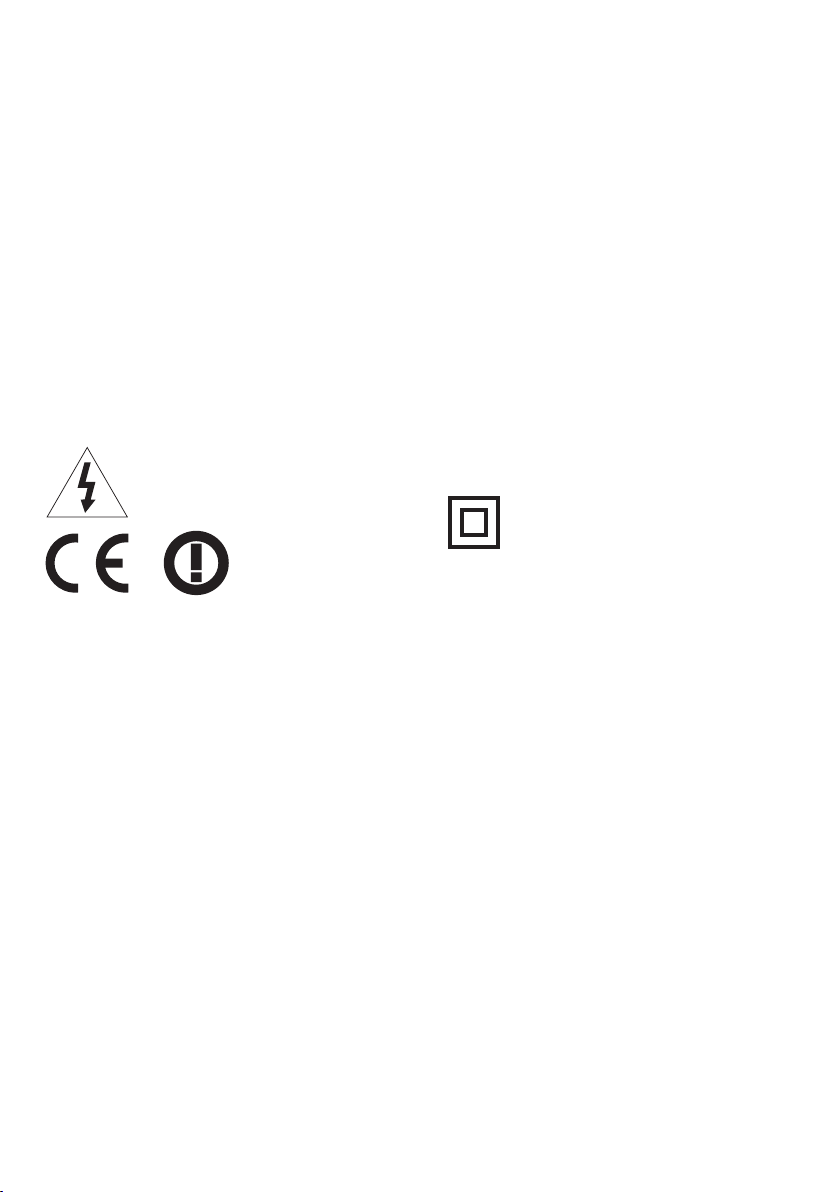
Información De Seguridad
Fuentes de alimentación
Este televisor está diseñado para funcionar con una toma de corriente alterna de 220-240 V, a 50 Hz. Cualquier
otra fuente de alimentación podría dañarlo. Antes de enchufar el televisor por primera vez, compruebe
que la placa identicativa, en la parte trasera del mismo, indique una CA de 220-240V. El fabricante NO
se responsabiliza de ningún daño ni lesión causados por utilizar el televisor con una corriente inadecuada.
Enchufe principal
Este televisor viene equipado con un enchufe de corriente estándar.
• Si el cable de corriente estuviera dañado, deberá cambiarse por otro del mismo tipo y clasicación, con el
n de evitar cualquier riesgo.
• En caso de cortar la clavija o cable de corriente, tírelos: suponen un riesgo si se conectan a cualquier toma
de corriente activa. Siga cuidadosamente las instrucciones relativas al cable de corriente, suministradas
con el enchufe nuevo.
• Si el enchufe cuenta con fusible, primero debe extraer éste antes de desecharlo.
• No utilice nunca un enchufe con fusible que no tenga puesta la tapa del fusible.
• El cable de corriente deberá estar siempre accesible, pues es el principal medio de desconexión del televisor
de la corriente.
En el interior de este equipo se encuentra
un voltaje peligroso: conlleva un riesgo de
descarga eléctrica.
Esta marca está visible
para mostrar que el aparato
cumple con los estándares de
seguridad y compatibilidad
electromagnética Europeos.
Este equipo tiene aislamiento doble y no
requiere de toma a tierra.
Seguridad y cuidados del televisor
Este televisor se ha diseñado y fabricado cumpliendo la normativa de seguridad Europea, pero como sucede
con cualquier equipo eléctrico, se deben tomar ciertas precauciones para su seguridad y para obtener el
mejor de los resultados. Aquí encontrará algunos buenos consejos para ayudarle.
Lea detenidamente estas instrucciones antes de utilizar el televisor.
Proteja el cable de corriente. Asegúrese de que nadie pueda pisar, dañar, presionar, cortar o atrapar el cable
de corriente.
Desconecte la corriente o desenchufe el cable cuando no vaya a utilizar el televisor, a menos que el televisor
requiera de un suministro continuo de electricidad.
No utilice el televisor si se han vertido líquidos en su interior, si el aparato se ha dañado de algún modo, o
si éste no funciona correctamente. Desenchufe el televisor inmediatamente y póngase en contacto con el
servicio técnico.
Evite las condiciones ambientales extremas, como por ejemplo: lugares con mucha humedad, vibraciones
fuertes, temperaturas muy altas o muy bajas, la luz solar directa o lugares muy sucios.
Nunca utilice soportes ni pies inestables para el televisor.
No introduzca nunca ningún objeto por los agujeros ni las ranuras de ventilación.
Para evitar una descarga eléctrica, no retire ninguna tapa.
Español - 3 -
Page 17
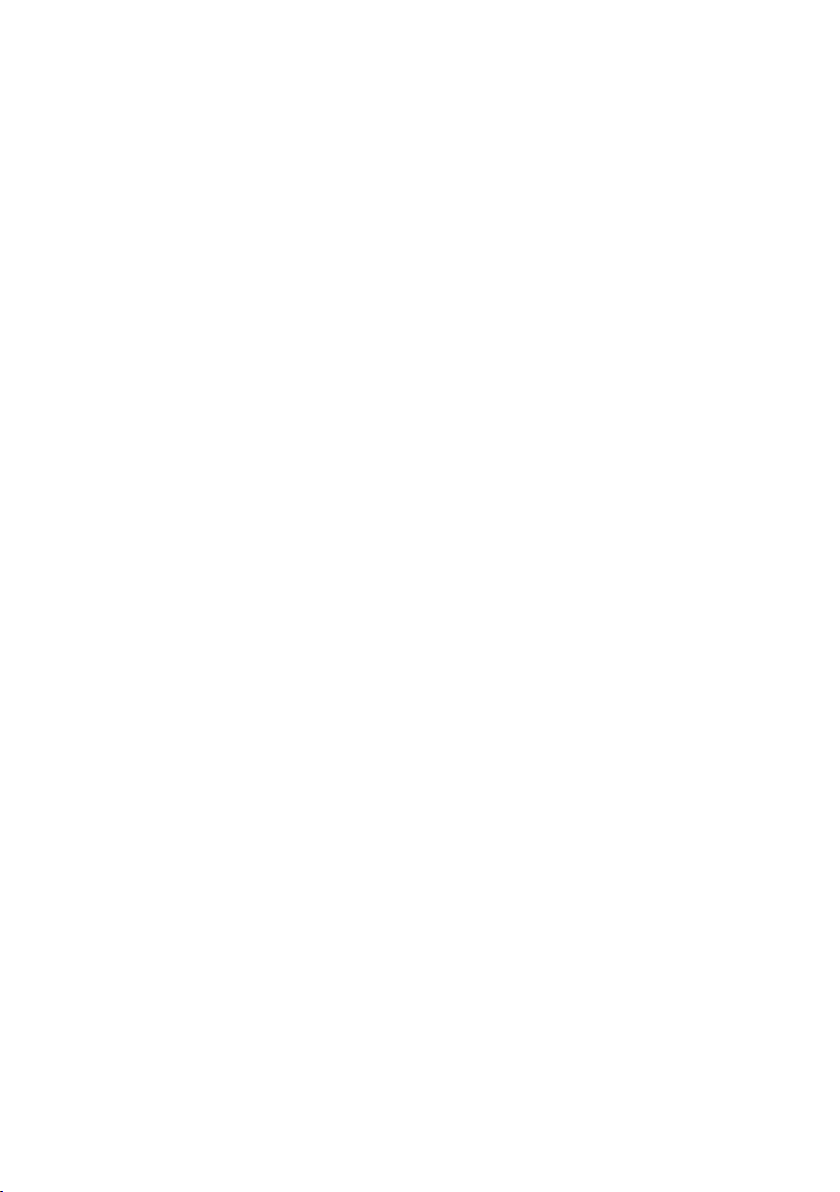
Información de Seguridad (continuación)
No toque la pantalla LCD; ésta se calienta durante el funcionamiento, lo cual es normal y no indica ningún fallo.
Si sucede algún problema con el aparato, no trate de repararlo usted mismo, póngase en contacto con el
servicio técnico.
Desconecte el cable de corriente y también el cable de antena durante tormentas eléctricas.
PRECAUCIÓN: Conecte los auriculares con el volumen al mínimo, y auméntelo si lo estima necesario. El
uso prolongado a través de auriculares a alto volumen puede causar lesiones auditivas.
Ventilación
Sitúe el televisor sobre una supercie fuerte y estable, alejada de la luz solar directa o de las fuentes de calor.
Si lo coloca dentro de un mueble, deje un mínimo de 10 cm de espacio libre a su alrededor. No bloquee las
ranuras de ventilación del equipo con cortinas ni mobiliario (por citar algunos), incluyendo las ranuras de la
parte inferior.
El sobrecalentamiento reducirá la vida útil del televisor y aumentará el riesgo de incendio.
Limpieza
Desenchufe el cable de alimentación y utilice sólo un paño suave ligeramente humedecido. No utilice solventes
químicos ni detergentes fuertes, puesto que podrían dañar la carcasa o la pantalla.
Seque cualquier gota que quede encima de la pantalla, puesto que la humedad podría provocar una
decoloración permanente.
Las marcas de grasa sólo deberían eliminarse con un limpiador especial recomendado para pantallas LCD.
Fatiga de la vista.
Cuando use este aparato como monitor de PC, los expertos de seguridad y bienestar recomiendan descansos
cortos y frecuentes en lugar de descansos ocasionales y largos. Por ejemplo, se considera que es mejor
un descanso de 5 o 10 min tras una hora de trabajo continuo en la pantalla, que 15 minutos de descanso
cada 2 horas.
No utilice el monitor contra un fondo brillante o en lugares en los que la luz solar, o cualquier otra fuente de
luz intensa, iluminen directamente la pantalla.
Pilas
Saque las pilas del mando a distancia si no lo va a utilizar durante mucho tiempo. Si deja las pilas dentro, es
posible que puedan dañar el mando por su deterioro o por una fuga corrosiva, lo que invalidaría la garantía.
A n de proteger al medio ambiente, tire las pilas en un punto de recogida de desechos.
Deshágase de las pilas usadas siguiendo las instrucciones.
PRECAUCIÓN: Si cambia las pilas por otras de tipo incorrecto, existe el riesgo de explosión.
ADVERTENCIAS:
• Este producto está hecho para el uso doméstico en el hogar solamente y no debe ser usado para ningún
otro propósito o ninguna otra aplicación, como un uso no doméstico o su uso en un ambiente comercial.
• Si el cable de alimentación está dañado, debe acudir al fabricante, distribuidor, servicio técnico o similares
personas capacitadas, para poder reemplazarlo y evitar así cualquier peligro.
• Evite cualquier salpicadura o derrame de líquidos sobre el aparato. No coloque sobre el televisor ningún
recipiente con líquido, como jarrones y similares.
• No coloque nunca encima, ni cerca del aparato, fuentes de llamas sin protección, como por ejemplo velas
encendidas.
• No cubra las ranuras de ventilación con objetos como periódicos, manteles, cortinas, etc.
• ADVERTENCIA: En caso de instalar el aparato en la pared, y a n de evitar cualquier lesión, debe hacerlo
correctamente y según las instrucciones de instalación.
• Este aparato no es adecuado para uso en un clima tropical.
Español - 4 -
Page 18
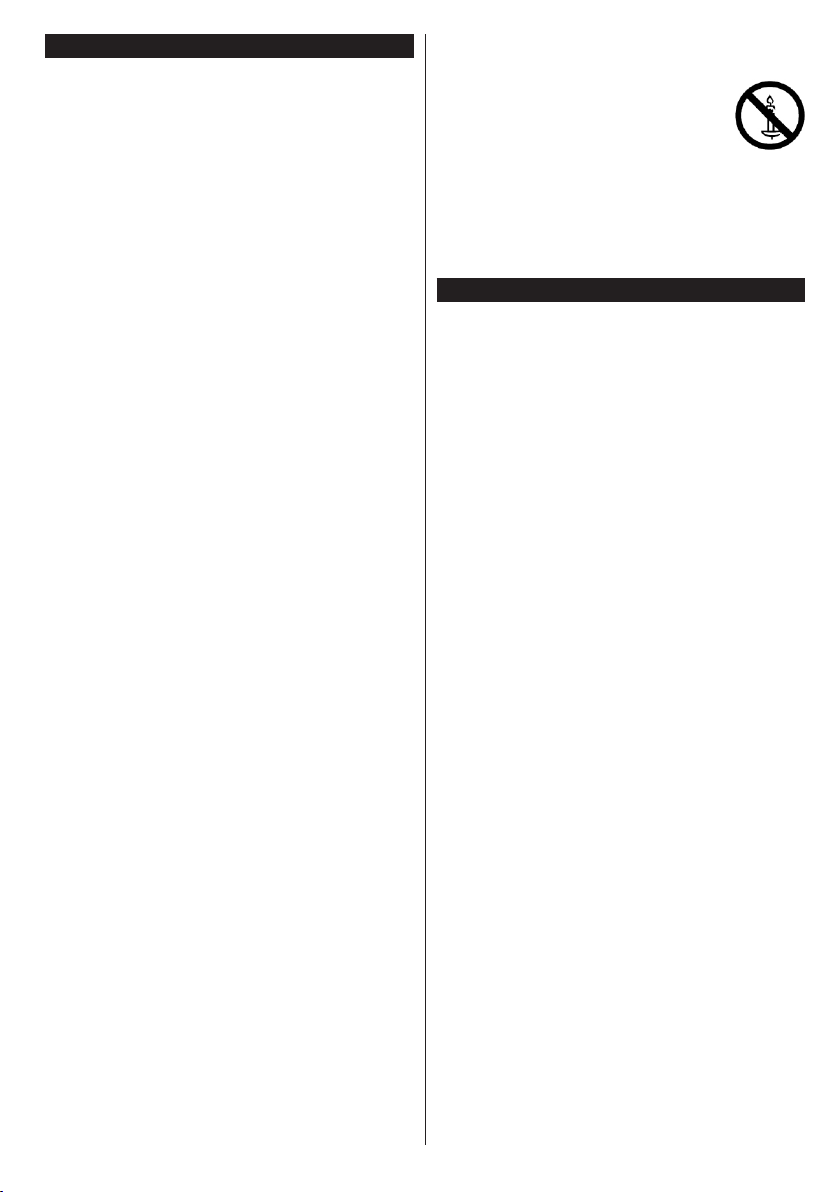
İndice
Accesorios Incluidos .............................................. 5
Instrucciones para el montaje en la pared............. 6
Interruptor de Control y Funcionamiento del
Televisor ................................................................ 7
Colocación de las pilas en el mando a distancia ... 7
Conexión de la Antena .......................................... 7
Mando a Distancia ................................................. 8
Encendido/Apagado .............................................. 9
Instalación inicial ................................................... 9
Uso de la característica SatcoDX (**).................. 10
E-Manual (si está disponible) .............................. 10
Conectividad .........................................................11
Conexión de Otros Dispositivos Inalámbricos(**) ... 12
Uso del servicio de red Compartir Audio y Vídeo ... 13
ADVERTANCIA
Para evitar la propagación
de fuego, no deben
colocarse objetos o fuentes
de llama abierta como
velas incandescentes o lamparillas
encendidas sobre o cerca del
aparato.
Accesorios Incluidos
• Mando a Distancia
• Pilas: 2 x AAA
• Cable de conexión de AV lateral
Español - 5 -
Page 19

Instrucciones para el montaje en la pared
Instalación del televisor en la pared
El televisor puede ser montado en la pared utilizando un kit de montaje VESA MX X*X mm (*) que se suministra
por separado. Extraiga la base tal y como se muestra. Instale el televisor de acuerdo con las instrucciones
suministradas con el kit. Esté al tanto de los cables eléctricos, las tuberías de gas y agua que estén en la
pared. Si tiene dudas por favor contacte a un instalador calicado. La longitud de la cuerda del tornillo no
deberá exceder X mm (*) dentro del televisor. Póngase en contacto con el establecimiento donde adquirió el
aparato para saber dónde comprar el kit VESA.
(*) Consulte la página adicional relacionada con VESA para las medidas precisas y especicaciones de los
tornillos.
Para quitar la base
• Para quitar la base, proteja la pantalla y coloque el televisor sobre la supercie plana de una mesa estable
con la base saliente por la orilla. Saque los tornillos de jación del soporte al televisor.
-o-
Español - 6 -
Page 20
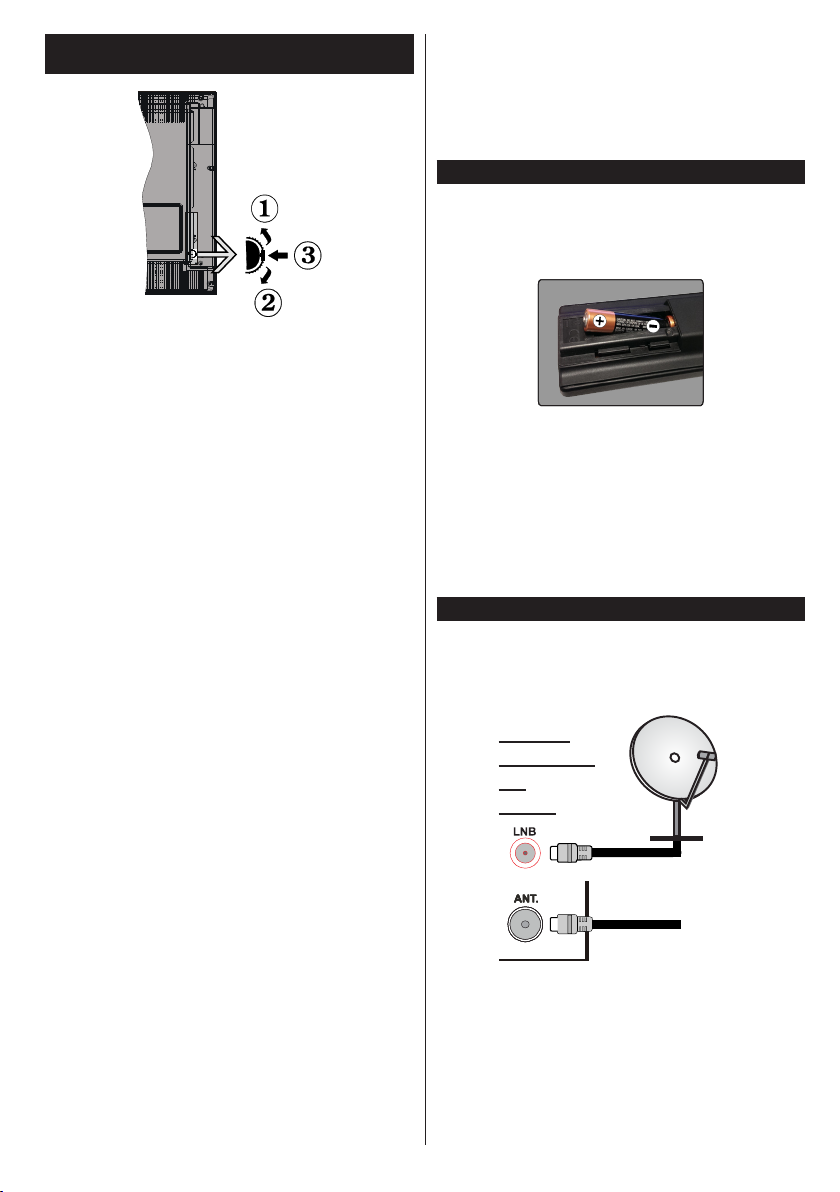
Interruptor de Control y Funcionamiento del
Televisor
1. Botón de dirección (Arriba)
2. Dirección abajo
3. Volumen /Información/ Selección de la lista de
fuentes e interruptor de encendido del Modo en
espera
El botón de Control le permite manejar el Volumen,
los Canales, las Fuentes y el Modo de Espera del
televisor.
Para cambiar el volumen: Aumente el volumen
pulsando el botón arriba. Baje el volumen pulsando
el botón abajo.
Para cambiar el canal: Pulse el centro del botón,
la barra de información aparecerá en la pantalla.
Desplácese a través de los canales almacenados
pulsando el botón hacia arriba o hacia abajo.
Para cambiar de fuente: Pulse dos veces el centro
del botón, y aparecerá la lista de fuentes en la
pantalla. Desplásese por las fuentes disponibles
pulsando el botón arriba o abajo.
Apagado del televisor: Si aprieta en el centro del
botón abajo y lo mantiene pulsado unos segundos,
el televisor pasará al modo de espera.
Notas:
• Si apaga el televisor, el ciclo se iniciará de nuevo
con el ajuste de volumen.
• No es posible mostrar el menú principal en pantalla
mediante el botón de control.
Manejo con el Mando a Distancia
Pulse el botón del Menu en su mando a distancia
para mostrar el menú principal. Utilice los botones
de dirección para seleccionar una pestaña del menú
y pulse OK para entrar. Pulse las teclas de dirección
para jar una opción. Pulse Return /Back o Menu
para salir del menú de pantalla.
Selección de entrada
Cuando haya terminado de conectar los aparatos
externos al televisor, puede alternar entre las distintas
fuentes de entrada. Pulse el botón Source en su
mando a distancia consecutivamente para seleccionar
fuentes diferentes.
Cambio de canales y volumen
Puede cambiar el canal y ajustar el volumen con
los botones Volume +/-, Canal +/- en el mando a
distancia.
Colocación de las pilas en el mando a distancia
Levante la tapa trasera del mando y tire suavemente
hacia arriba. Inserte dos pilas AAA. Asegúrese de que
(+) y (-) coincidan con los signos (observe la polaridad
correcta). Coloque la tapa otra vez en su sitio.
No exponga las pilas a una fuente de calor excesiva:
por ejemplo luz solar, fuego o similares.Conexión a
Corriente
IMPORTANTE: Este televisor está diseñado para
funcionar con corriente alterna de 220-240 V, 50
Hz. Tras desembalar el televisor, deje que éste
alcance la temperatura ambiente antes de conectarlo
a la corriente. Enchufe el cable de corriente a la
electricidad.
Conexión de la Antena
Conecte el cable de antena o cable a la toma o
ENCHUFE DE ENTRADA de ANTENA DE SATÉLITE
a la entrada de satélite (LNB) (*) situada en la parte
posterior del televisor.
satélite(*)
PARTE
TRASERA
DE
LA TV
aérea
o
cable
(*) si la opción está disponible
Español - 7 -
Page 21
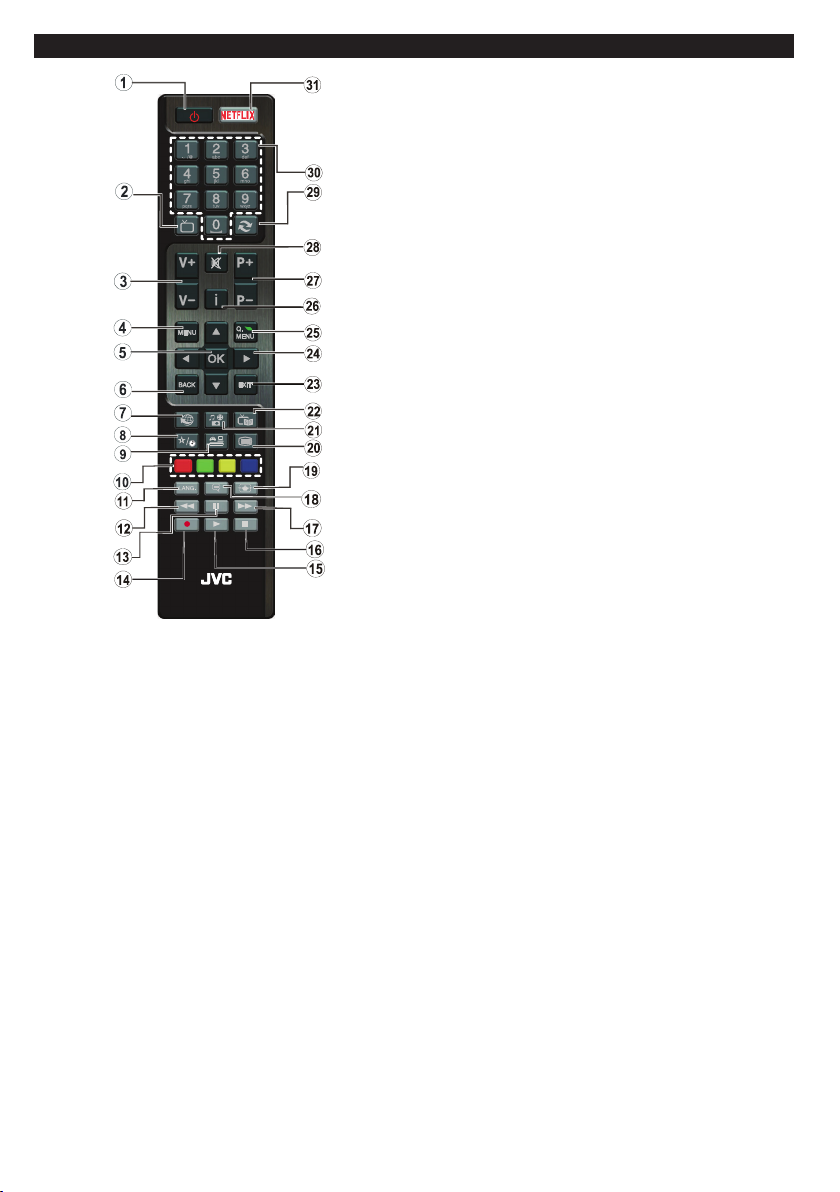
Mando a Distancia
TV
RM-C3179
Nota al pie:
Los botones de color rojo, verde, azul y amarillo son
multi-función, siga las instrucciones en pantalla y de
sección.
(*) MI BOTÓN:
En función del modelo, estos botones tendrán funciones
predenidas. Sin embargo, podría jar una función especial
para los mismos, pulsándolos durante 5 segundos cuando
esté en una fuente o canal determinados. Se mostrará la
siguiente información en pantalla. Esto conrma que el
botón seleccionado como MI BOTÓN estaría asociado a la
función elegida.
Tenga en cuenta que MI BOTÓN volverá a su función
predeterminada si realiza de nuevo la Instalación Inicial.
Servicios de Teletexto
Pulse el botón Text para entrar. Púlselo de nuevo para
activar el modo de mezcla, que le permite ver a la vez el
teletexto y la emisión del programa. Púlsela de nuevo para
salir. Si la opción estuviera disponible, las distintas partes
de la página de teletexto aparecen codicadas por color,
pudiendo seleccionarse con las teclas de colores. Siga las
instrucciones mostradas en la pantalla.
Teletexto digital
Pulse el botón Text para ver la información del teletexto
digital. Puede manejarlo con las teclas de colores, las teclas
de cursor y la tecla OK. La forma de manejo puede variar
en función de los contenidos del teletexto digital. Siga las
instrucciones que aparecen en la pantalla del teletexto digital.
Cuando el botón Texto se pulsa nuevamente, la TV regresa
a emisión de TV.
Español - 8 -
1. Modo Espera: Encender/Apagar el televisor
2. TV: Muestra la lista de canales / Cambia a la fuente
de TV
3. Volumen +/-
4. Menú: Muestra el menú del Televisor
5. OK: Sirve para confirmar la selección del usuario,
detener el avance de la página (en modo TXT), ver la
lista de canales (modo DTV)
6. Volver /Atrás: Regresa a la pantalla anterior, abre la
página índice (del modo teletexto)
7. Internet: Abre la página del portal, donde podrá acceder
a diversas aplicaciones basadas en web
8. Mi Botón (*)
9. Fuente: Muestra todas las fuentes de señales y
contenidos
10. Teclas de Colores: Siga las instrucciones en pantalla
para las funciones de las teclas de colores
11. Idioma: Cambia entre los modos de sonido (TV
analógica), las pantallas y los idiomas de audio/subtítulos
(TV digital, donde esté disponible)
12. Retroceso rápido: Retrocede fotogramas en cheros
multimedia tales como películas
13. Pausa: Pausa la reproducción del archivo en curso,
inicia la grabación diferida (**)
14. Grabar: Graba canales (**)
15. Reproducir: Inicia la reproducción de los ficheros
seleccionados
16. Parar: Detiene la reproducción de cheros multimedia
17. Avance rápido: Avanza fotogramas en ficheros
multimedia tales como películas
18. Subtítulos: Muestra u oculta los subtítulos (si la opción
estuviera disponible)
19. Pantalla: Cambia la relación de aspecto de la pantalla
20. Texto: Muestra el teletexto (si estuviera disponible);
púlselo de nuevo para superponer el teletexto sobre la
imagen (mezcla)
21. Navegador multimedia: Abre la pantalla del explorador
multimedia
22. EPG (Guía Electrónica de Programación): Muestra la
guía electrónica de programación
23. Salir: Cierra y sale de los menús que aparecen o regresa
a la pantalla anterior
24. Botones de navegación: Sirven para desplazarse por
los menús, contenidos, etc.también muestra las páginas
secundarias del teletexto cuando se pulsen las teclas
izquierda o derecha
25. Menú Rápido: Muestra una lista de menús para un
acceso rápido
26. Info: Muestra información sobre el contenido de la
pantalla, muestra información oculta (revelar - en modo
teletexto)
27. Programa +/-
28. Silencio: Silencia totalmente el volumen del televisor
29. Cambiar: Alterna rápidamente entre los canales
anteriores y actuales o fuentes
30. Teclas numéricas: Cambia el canal, entra en un número
o una letra en el cuadro de texto en la pantalla.
31. Netix: Inicia la aplicación de Netix.
(**) Si esta función es compatible con el televisor
Page 22
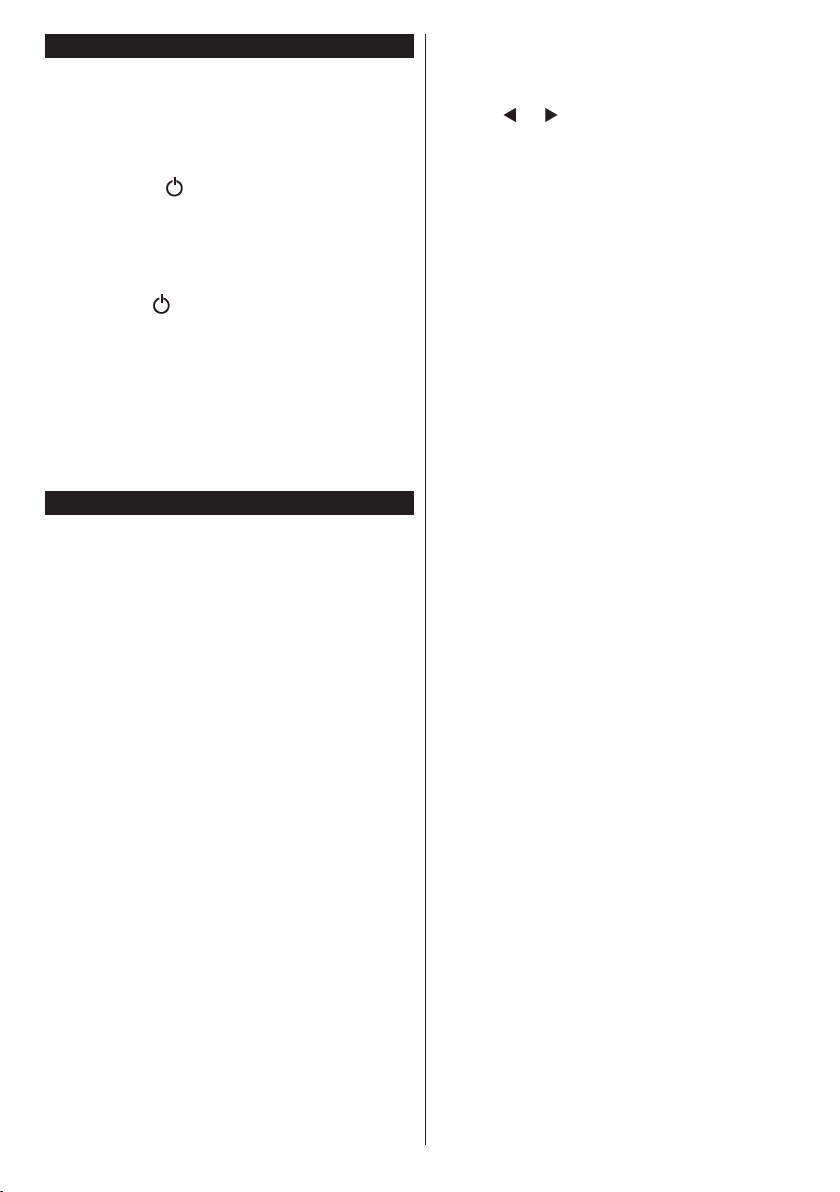
Encendido/Apagado
Encendido del televisor
Conecte el cable de alimentación a una toma de
corriente de CA de 220-240 V, 50 Hz.
Para encender el televisor desde el modo de espera
puede realizarlo de dos modos:
• Pulse la tecla " - En espera", "P+/P- Programa
+/-" o un botón numérico del mando a distancia.
• Pulse el botón lateral del mando para que el televisor
salga del modo en espera y encienda.
Apagado del Televisor
Pulse la tecla “ - Standby" del mando a distancia,
o la tecla lateral hasta que el televisor pase al modo
de espera.
Para apagar el televisor por completo, desenchufe
el cable de alimentación de la toma de corriente.
Nota: Cuando el televisor está encendido en modo de
espera, el LED de espera puede parpadear para indicar que
elementos como Espera, Buscar, Descargar por are o el
Temporizador está activo. El indicador LED también puede
parpadear cuando encienda el televisor en modo en espera.
Instalación inicial
Cuando lo encienda por primera vez, aparecerá el
menú de selección de idioma. Seleccione el idioma
deseado y pulse OK.
En la siguiente pantalla, puede congurar las prefer-
encias con los botones de navegación.
Nota: En función del País seleccionado, se le pedirá un PIN
que deberá conrmar en este punto. Dicho PIN no podrá
ser 0000. Lo deberá introducir más tarde, en caso de que
se le solicite para realizar cualquier operación en los menús.
Acerca de Seleccionar el Tipo de Emisión
Antena Digital: Si la opción de búsqueda de emi-
siones Antena Digital está encendida, el televisor
buscará emisiones terrestres digitales después de
que otros ajustes iniciales se hayan completado.
Cable Digital: Si la opción de búsqueda de emisiones
de Cable Digital está activada, el televisor buscará
emisiones digitales por cable después de que otros
ajustes iniciales hayan sido completados. De acuerdo
a sus preferencias un mensaje de conrmación puede
aparecer antes de empezar a buscar. Seleccione la
opción SI y pulse OK para conrmar. Para cancelar
la operación, seleccione NO y pulse OK. Puede
seleccionar los valores de Red o establecidos tales
como Frecuencia, ID de red y Paso de Búsqueda.
Una vez terminado, pulse OK.
Nota: La duración de la búsqueda cambiará en función del
Paso de Búsqueda seleccionado.
Satélite(**): Si la opción de búsqueda de emisiones
por Satélite está encendida, el televisor buscará
emisiones digitales por satélite después de que
otros ajustes iniciales se hayan completado. Antes
Español - 9 -
de realizar la búsqueda de satélite se deben hacer
algunos ajustes. Primero aparecerá el menú Tipo de
Antena. Puede seleccionar el Tipo de Antena un
cable de Satélite Interruptor DiSEqC mediante los
botones “ ” o “ ”.
•Directa: Seleccione este tipo de antena si tiene un
sólo receptor y una antena parabólica directa. Pulse
OK para continuar. Seleccione un satélite disponible
y pulse OK para buscar los servicios.
•Cable de un solo satélite: Si usted tiene múltiples
receptores y un solo sistema de cable de satélite,
seleccione este tipo de antena. Pulse OK para
continuar. Congure las opciones siguiendo las
instrucciones que aparecen en pantalla. Pulse OK
para buscar los servicios.
•Interruptor DiSEqC: Si dispone de varias antenas
satelitales y un Conmutador DiSEqC, seleccione
este tipo de antena. Pulse OK para continuar. Podrá
congurar cuatro opciones distintas de DiSEqC (si
estuvieran disponibles). Pulse el botón OK para
buscar el primer satélite en la lista.
(**) Si esta función es compatible con el televisor
Analógica: Si la opción de búsqueda de difusión
Analógica está activada, el televisor buscará emi-
siones analógicos después de que los ajustes iniciales
se han completado.
Además, puede denir un tipo de emisión como su
favorita. Se dará prioridad al tipo de emisión seleccio-
nado durante el proceso de búsqueda y los canales
de la misma se incluirán en la parte superior de la
Lista de canales. Una vez terminado, pulse OK
para continuar.
En este momento, usted podría activar el Modo
Tienda. Esta opción congurará los ajustes de su TV
para la mejor calidad de pantalla y las características
compatibles de la TV se mostrarán en la parte superior de la pantalla como una barra de información.
Esta opción es solo para uso en establecimientos.
Se recomienda seleccionar el Modo Hogar para el
uso en el hogar. Esta opción estará disponible en el
menúSistema> Conguración> Más y puede ser
apagado / encendido más adelante.
Pulse el botón OK en el mando a distancia para
continuar y el menú Conguración deRed/Inter-
net se mostrará, si conrma el mensaje mostrado
previamente que le pregunta si quiere hacer la con-
guración de red. Consulte la sección Conectividad
para congurar una conexión alámbrica o inalámbrica.
Luego de completar la conguración pulse OK para
continuar. Para pasar al siguiente paso sin hacer
nada seleccione No y pulse el botón OK cuando
aparezca el mensaje que le pregunta si desea hacer
los ajustes de red.
Page 23
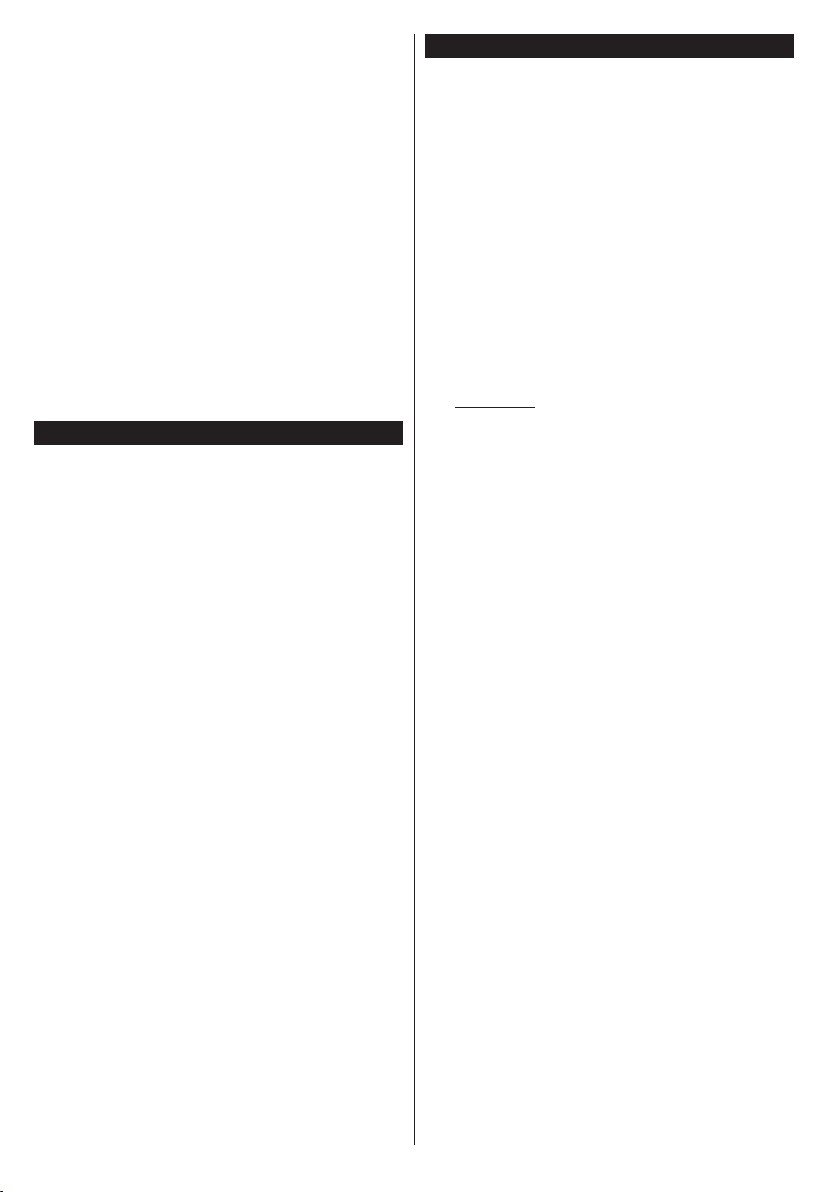
Después de que los ajustes iniciales se completen el
televisor comenzará a buscar transmisiones disponibles de los tipos de difusión seleccionados.
Después de que se almacenan todas las emisoras
disponibles, se mostrarán los resultados de la exploración. Pulse OK para continuar. El menú Editar Lista
de canales se mostrará a continuación. Puede editar
la lista de canales de acuerdo a sus preferencias o
pulsar el botón Menu para salir y ver la televisión.
Mientras continúa la búsqueda puede aparecer un
mensaje preguntándole si desea ordenar los canales
según LCN(*). Seleccione la opción Sí y pulse OK
para conrmar.
(*) LCN responde a las siglas de Número Lógico de Canal; es
un sistema que organiza las señales de emisión disponibles
según una secuencia de canales reconocible (si estuviera
disponible la opción).
Nota: No apague el televisor mientras realice la Primera
Instalación. Tenga en cuenta que, algunas opciones pueden
no estar disponibles en función de la selección del país.
Uso de la característica SatcoDX (**)
Podrá realizar operaciones SatcoDX en el menú
de Instalación>Conguración de Satélites. En el
menú SatcoDX hay dos opciones diferentes para el
SatcoDx.
Podrá subir o descargar datos SatcoDX. Para poder
realizar estas funciones que, en primer lugar deberá
conectar un dispositivo USB al televisor.
Podrá subir los servicios actuales, así como los correspondientes satélites y transponedores del televisor,
al dispositivo USB.
Además, también podrá descarga al televisor
cualquiera de los archivos SatcoDx guardados en el
dispositivo USB.
Cuando seleccione cualquiera de estos cheros,
todos los servicios, satélites y transponedores del
archivo seleccionado quedarán almacenados en el
televisor. Se mantendrá cualquier servicio TDT, por
cable o analítico que esté guardado; solo se eliminarán los servicios de satélites.
Después, compruebe los ajustes de la antena y
realice cambios si fuera necesario. Si no congura
correctamente la antena, podrá mostrarse el mensaje
de error "Sin señal".
(**) Si esta función es compatible con el televisor
E-Manual (si está disponible)
Puede encontrar instrucciones sobre las funciones
de su televisor en el E-Manual.
Para utilizar el E-Manual, pulse el botón de
Información, mientras que el menú principal aparece
en la pantalla o presione el botón Quick Menu,
seleccione Información Booklet y pulse OK.
Mediante el uso de los botones de navegación,
seleccione la categoría que desee. Cada categoría
incluye una serie de temas diferentes. Seleccione un
tema y pulse OK para leer las instrucciones.
Para cerrar la pantalla de E-Manual pulse el botón
Salir o el botón Menu.
Nota: El contenido del E-Manual puede variar de acuerdo
al modelo.
Para más información e instrucciones más detalladas,
consulte el Manual del Usuario completo en nuestro sitio
web www.jvctv.eu
Español - 10 -
Page 24
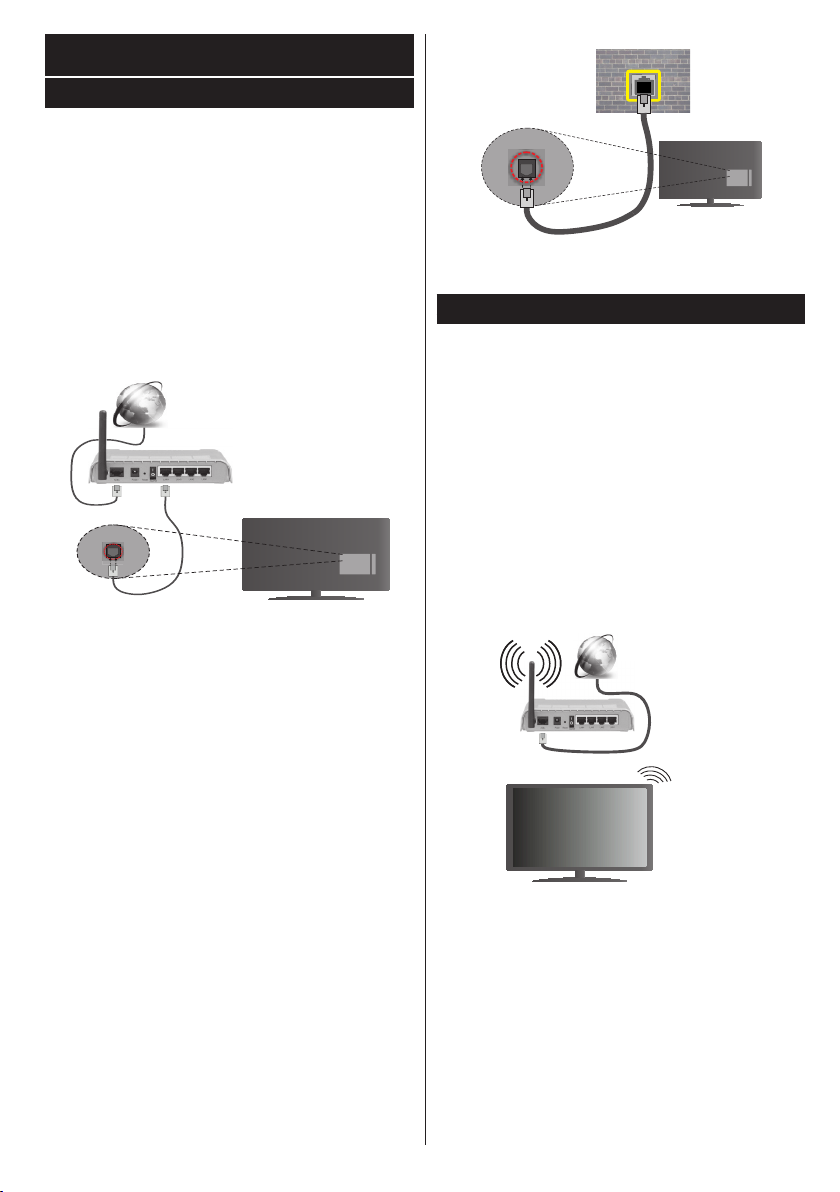
Conectividad
Conectividad por cable
Conexión a Redes Alámbricas
• Usted debe tener un módem/router conectado a una
conexión de banda ancha activa.
• Asegúrese de que el software de Nero Media Home
está instalado en su PC (para la función Compartir
Audio y Vídeo). Vea la sección de “Instalación de
Nero Media Home”.
• Conecte su PC al módem/router. Esto puede ser
una conexión cableada o inalámbrica.
• Conecte el televisor a su módem/router mediante
un cable Ethernet. Hay un puerto LAN en la parte
trasera (atrás) de su TV.
Conexión ISP de banda
ancha
LAN (con cable Ethernet)
Entrada de LAN en el lado
posterior de la TV
• Deberá seleccionar el Explorador Multimedia
para poder acceder a los cheros compartidos y
reproducirlos. Pulse el botón Menu y seleccione el
Explorador Multimedia. Pulse OK para continuar.
Seleccione el tipo de chero que desee y pulse OK.
Siempre que quiera acceder a cualquier chero
compartido en red, deberá utilizar el Explorador
Multimedia.
• PC / HDD / Media Player o cualquier otro dispositivo
compatible debe ser utilizado con una conexión
alámbrica para una calidad de reproducción superior.
Paracongurar losajustes de cablepor favor
consultelasecciónConguracióndered/Internet
en el menú Sistema> Conguración.
• Usted puede ser capaz de conectar el televisor a la
red LAN dependiendo de la conguración de su red.
En tal caso, utilice un cable ethernet para conectar el
televisor directamente a la toma de red de la pared.
red
enchufe de
pared
Entrada de LAN en el lado
posterior de la TV
Conexión Inalámbrica
Conexión a redes inhalámbricas
El televisor no se puede conectar a las redes con
SSID ocultas. Si desea hacer visible la SSID del
módem, deberá cambiar los ajustes SSID a través
del software del mismo.
Para realizar una Conexión a una red LAN de
cable, deberá seguir los pasos siguientes:
1. Asegúrese de que el software de Nero Media
Home está instalado en su PC (para la función
Compartir Audio y Vídeo).
2. Para congurar los parámetros inalámbricos
por favor reérase a la sección Conguración
de red / Internet en el menú Sistema> Con-
guración.
Conexión
ISP de banda
ancha
Conguracióndelosajustesdeldispositivo inalámbrico
Abra el menú Conguraciónde Red /Internet y se-
leccione el Tipo de red como Dispositivo inalámbrico
para iniciar el proceso de conexión.
El televisor explorará las redes inalámbricas de
forma automática. Después, se mostrará la lista de
redes disponibles. De esa lista, seleccione la red
que preera.
Nota: Si el módem es compatible con el modo N, debe
establecer la conguración de modo N.
Español - 11 -
Page 25
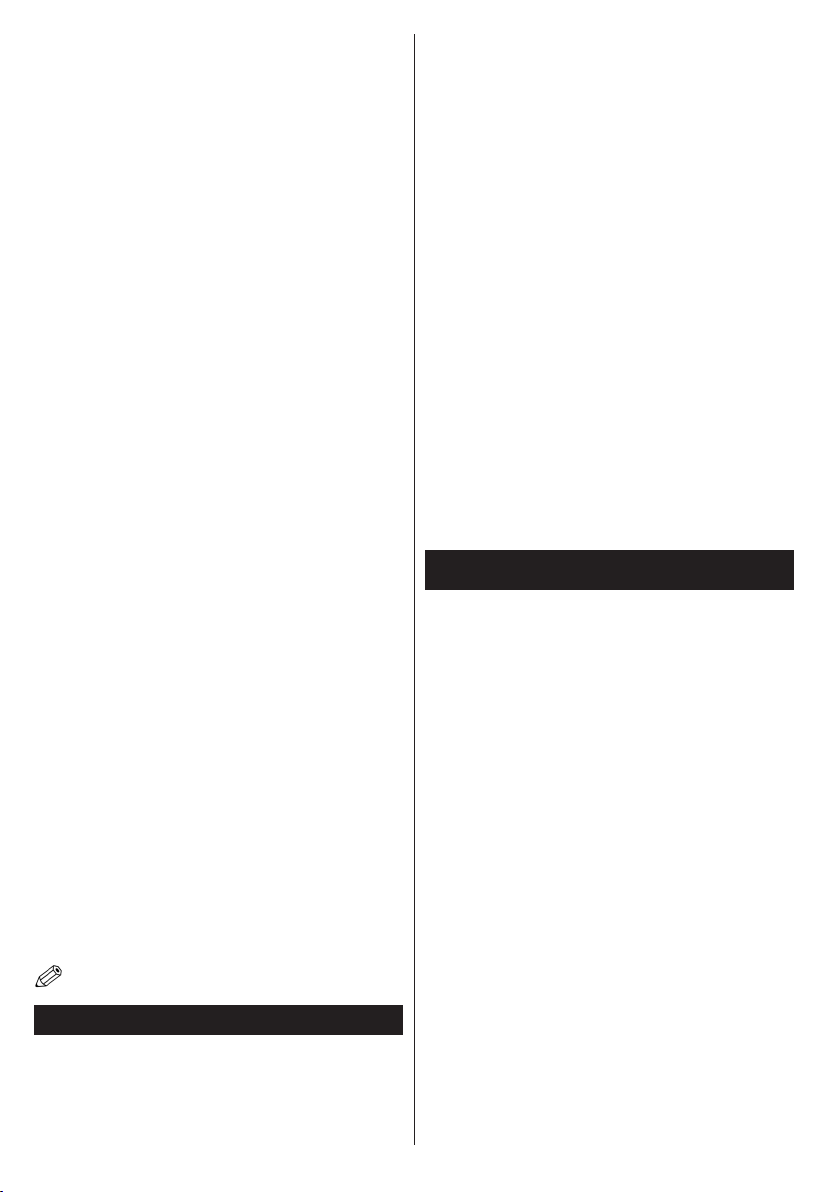
En caso de que dicha red esté protegida mediante
contraseña, introduzca la clave correcta mediante el
teclado virtual. Puede utilizar este teclado a través de
los botones de navegación y el botón OK del mando
a distancia.
Espere hasta que vea la dirección IP en la pantalla.
Esto signicará que se ha establecido la conexión.
Para desconectarse de una red inalámbrica, seleccione Tipo de red y pulse los botones Izquierda o
Derecha para establecer como Deshabilitado.
Seleccione Prueba de Velocidad de Internet y pulse
el botón OK para comprobar la velocidad de conexión
a Internet. Seleccione Conguración Avanzada y
pulse el botón OK para abrir el menú de congura-
ción avanzada. Utilice los botones de navegación y
numéricos para establecer. Pulse el botón OK para
guardar la conguración cuando haya terminado.
Otra Información
Se mostrará el estado de la conexión como Conectado o No Conectado y la dirección IP actual, Si se
establece una conexión.
Conexión al teléfono móvil mediante WiFi
• En caso de que su teléfono o dispositivo móvil tenga
WiFi, podrá conectarlo al televisor para poder repro-
ducir los contenidos del dispositivo en el televisor.
Para ello, el dispositivo móvil debe tener un software
de intercambio apropiada.
• Conecte al router siguiendo los pasos indicados anteriormente en la sección Conectividad
Inalámbrica.
• Después, involucrar a su dispositivo móvil con el
router y luego activar el software para compartir
en su dispositivo móvil. A continuación, seleccione
los cheros que desea compartir con su televisor.
• Si la conexión se establece correctamente, ahora
debería tener acceso a los cheros compartidos de
su teléfono móvil a través del Explorador Multimedia del televisor.
• Entre en el menú de Exploración de Multimedia
y se mostrará el dispositivo de reproducción seleccionado Seleccione su dispositivo móvil y pulse el
botón OK para continuar.
• Si es posible, podrá descargar una app para usar
como mando a distancia virtual desde el servidor
de aplicaciones de su teléfono o dispositivo móvil.
Nota: Esta característica no es compatible con todos
los dispositivos móviles.
Pantalla Inalámbrica(**)
La pantalla inalámbrica es un estándar para el servicio de streaming de vídeo y contenido de sonido
por Wi-Fi Alliance. Esta característica proporciona la
capacidad de utilizar el televisor como dispositivo de
visualización inalámbrico.
Uso con dispositivos móviles
Hay diferentes normas que permiten compartir pan-
tallas incluyendo de grácos, vídeo y contenido de
audio entre su dispositivo móvil y el televisor.
Conecte el adaptador USB inalámbrico al televisor
en primer lugar, si el televisor no dispone de función
WiFi interna.
Luego pulse el botón Fuente en el mando a distancia
y cambie a la fuente a Pantalla inalámbrica.
Aparece una pantalla que indica que el televisor está
listo para la conexión.
Abra la aplicación para compartir en su dispositivo
móvil. Estas aplicaciones se denominan de forma
diferente para cada marca, por favor consulte el
manual de instrucciones de su dispositivo móvil para
obtener información detallada.
Realice una búsqueda de dispositivos. Después de
seleccionar su televisor y conectarse, la pantalla de
su dispositivo se mostrará en su televisor.
Nota: Solo podrá utilizar esta opción en caso de que el
dispositivo o teléfono móvil sea compatible con esta función.
Los procesos de búsqueda y conexión variarán en función
del programa que use. Los dispositivos Android deberán usar
la versión V4.2.2 o superior.
(**) Si esta función es compatible con el televisor
Conexión de Otros Dispositivos
Inalámbricos(**)
Su televisor admite otra tecnología de conexión inalámbrica de corto alcance también. Es necesario que
realice un emparejamiento antes de utilizar este tipo
de dispositivos inalámbricos con el Televisor. Usted
debe hacer lo siguiente para emparejar el dispositivo
con el televisor:
• Congure el dispositivo en modo de emparejamiento
• Iniciar la detección de dispositivos en el televisor
Nota: Consulte el manual de Usuario del dispositivo inalám-
brico para aprender cómo congurar el dispositivo en modo
de emparejamiento.
Para dispositivos de Audio use la opción Enlace de
Audio en el menú Sistema>Sonido, para los mandos
a distancia la opción Smart a distancia en el menú
Sistema>Ajustes>Más. Seleccione la opción de menú
y pulse el botón OK para abrir el menú relacionado. Con
este menú puede encontrar y conectarse a dispositivos
que utilizan la misma tecnología inalámbrica para empezar a usarlos. Siga las instrucciones en línea.
(**) Si esta función es compatible con el televisor
Español - 12 -
Page 26
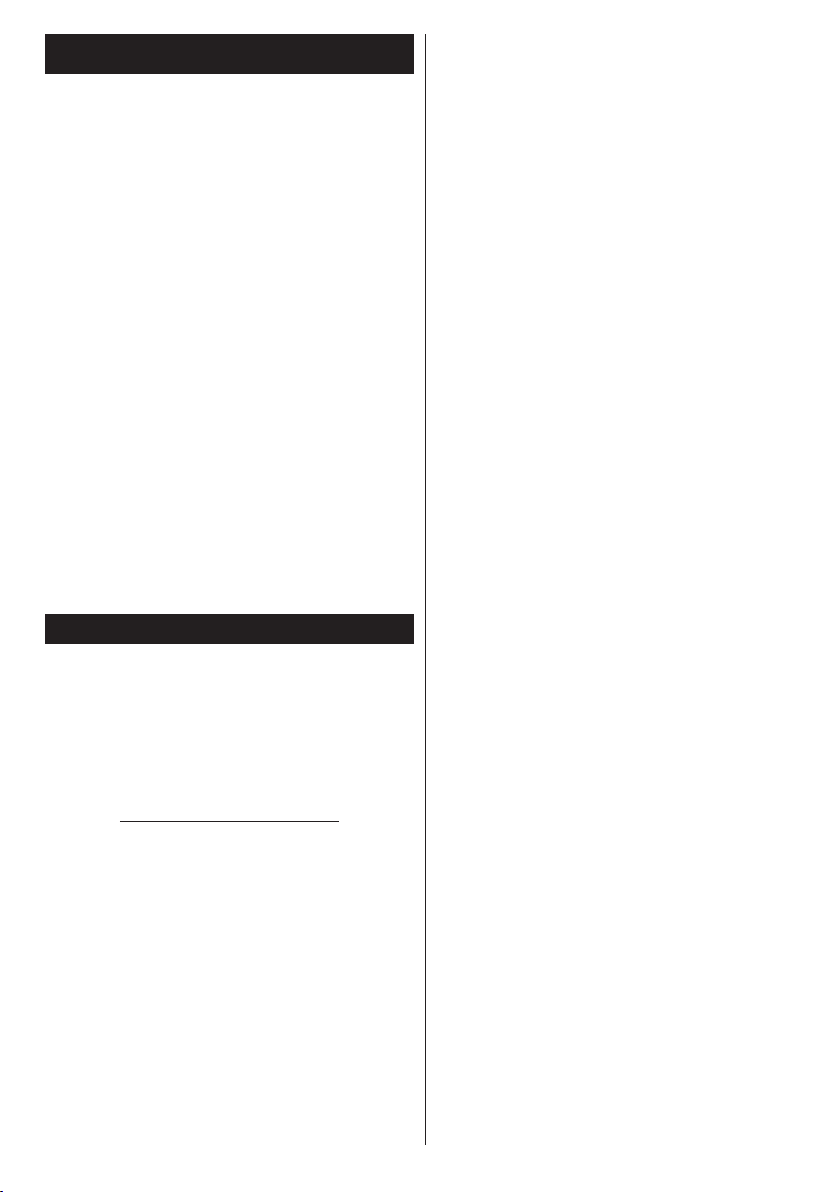
Uso del servicio de red Compartir Audio y
Vídeo
La característica de Compartir Audio y Vídeo utiliza
un estándar que facilita el proceso de visión de la
electrónica digital y los hace más cómodo de usar
en una red doméstica.
Esta norma le permite ver y reproducir fotos, música
y vídeos almacenados en el servidor de medios
conectados a la red doméstica.
1. Instalación de Nero Media Home
La característica Compartir Audio y Vídeo no se puede
utilizar si el programa servidor no está instalado en
su PC o si el software de servidor de multimedia
necesario no está instalado en el dispositivo
compañero. Por favor, prepare su PC con el programa
Nero Media Home. Para obtener más información
acerca de la instalación, por favor, consulte la sección
"Instalación de Nero Media Home".
2. Conexión a Redes Alámbricas o
Inalámbricas
Vea los capítulos Conectividad Alámbrica/
Inalámbrica para obtener información detallada
sobre la conguración.
3. Reproducción de Ficheros Compartidos
mediante el Explorador Multimedia
Seleccione ExploradorMultimedia utilizando los
botones de navegación en el menú principal y pulse
OK. Se mostrará el explorador de medios.
Instalación de Nero MediaHome
Realice los siguientes pasos para la instalación
de Nero MediaHome:
Nota: La característica Compartir Audio y Vídeo no se puede
utilizar si el programa servidor no está instalado en su PC o
si el software de servidor de multimedia necesario no está
instalado en el dispositivo compañero.
1. Escriba el siguiente enlace completo en la
dirección-bar de su navegador web.
http://www.nero.com/mediahome-tv
2. Haga clic en el botón Descargar de la página
inicial. El chero de instalación se descargará
en su PC.
3. Una vez nalizada la descarga, haga doble clic en
el chero de instalación para iniciar la instalación.
El asistente de instalación le guiará a través del
proceso de instalación.
4. La siguiente pantalla se mostrará primero.
El asistente de instalación comprueba la
disponibilidad de software de terceros requerida
en su PC. Si faltase cualquiera de dichas
aplicaciones, se mostrará una lista de las que
falten para que las instale antes de continuar con
la instalación de Nero Media Home.
5. Haga clic en el botón Instalar. Se mostrará la
serie integrada. Le recomendamos que no cambie
dicho número de serie.
6. Haga clic en el botón Siguiente. Las condiciones
de licencia se mostrará la pantalla (EULA). Lea
detenidamente el acuerdo de licencia y marque
la casilla correspondiente en caso de estar de
acuerdo con los términos del mismo. No será
posible la instalación sin consentir con el acuerdo.
7. Haga clic en el botón Siguiente. En la siguiente
pantalla puede establecer sus preferencias de
instalación.
8. Haga clic en el botón Instalar. La instalación
comienza y termina de forma automática. Una
barra de progreso indica el estado del proceso
de instalación.
9. Haga clic en el botón Terminar. La instalación
está completa. Usted será dirigido al sitio web
del software Nero.
10. Un acceso directo se coloca ahora en el escritorio.
¡Felicidades! Ha instalado correctamente Nero
MediaHome en el PC.
Ejecute Nero MediaHome haciendo doble clic sobre
el icono de acceso directo.
Español - 13 -
Page 27
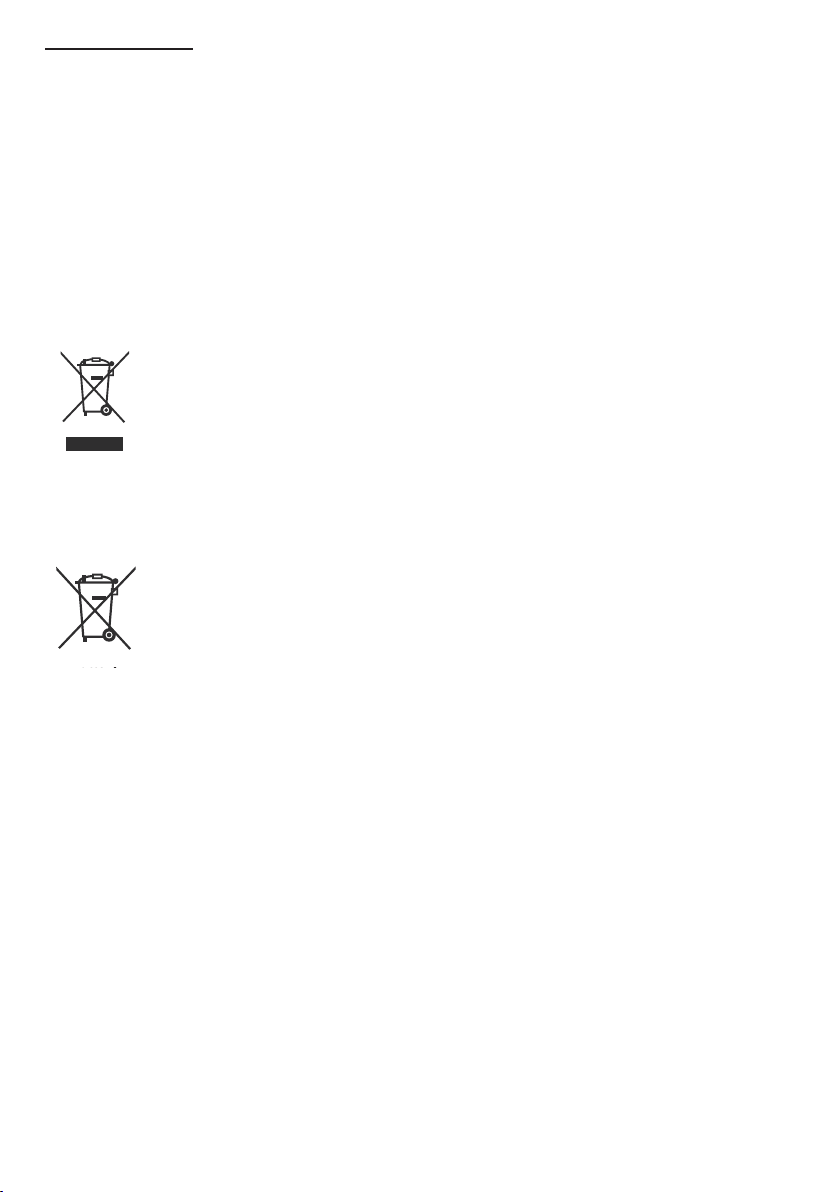
Estimado cliente,
Este aparelho está em conformidade com as directivas e normas europeias associadas à compatibilidade
electromagnética e segurança eléctrica.
O representante europeu do fabricante é:
Vestel Germany GmbH
Parkring 6
85748 Garching b.München
Germany
Informações para os Utilizadores sobre a Eliminação de Equipamento e
Pilhas Velhos
[União Europeia]
Este símbolo signica que o seu equipamento elétrico ou eletrónico e as pilhas não devem
ser descartados no m da sua vida útil com o lixo doméstico. Os produtos devem ser
colocados nos pontos de recolha previstos para os equipamentos elétricos, eletrónicos
e pilhas para serem tratados, recuperados ou reciclados de acordo com a sua legislação
nacional e a Diretiva 2012/19/EU e 2013/56/EU.
Ao eliminar corretamente estes produtos, está a contribuir na preservação do ambiente
e a evitar eventuais efeitos negativos no ambiente e na saúde humana que podem ser
causados por uma eliminação incorreta destes produtos.
Para mais informações sobre os pontos de recolha e a reciclagem destes produtos, contacte
o seu centro de serviço local, o seu ecocentro ou a loja onde comprou o produto.
Multas podem ser aplicadas no caso de uma eliminação incorreta de acordo com a
legislação nacional.
[Pessoas de negócio]
Se desejar eliminar este produto, deve contactar o seu fornecedor e vericar os termos
e as condições do contrato de compra.
Pb
Observação:
O sinal Pb debaixo
do símbolo para
as pilhas indica
que estas pilhas
contêm chumbo.
[Outros países for a da União Europeia]
Estes símbolos só são válidos para a União Europeia.
A pilha incluída neste produto é de 2x AAA 1.5 V Cell.
As pilhas encontram-se no controlo remoto e estão prontamente acessíveis.
Deve contactar a autoridade local para obter informação acerca da eliminação e da reciclagem.
O produto e a embalagem devem ser depositados no ponto de recolha local para reciclagem.
Alguns pontos de recolha aceitam produtos gratuitamente.
Português - 1 -
Page 28
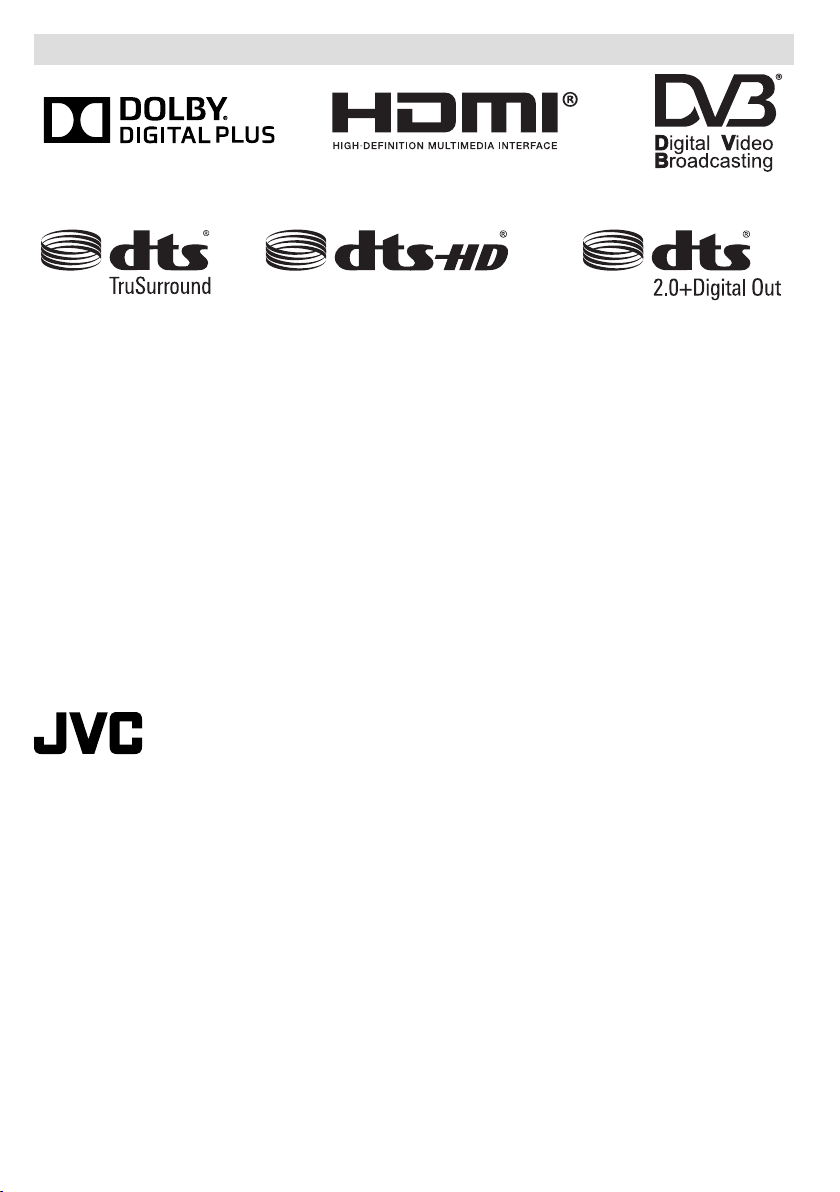
Logo & Licença
RECONHECIMENTO DA MARCA COMERCIAL
Fabricado sob a licença da Dolby Laboratories. Dolby e o símbolo double-D são marcas registadas da Dolby
Laboratories.
Os termos HDMI, o logotipo HDMI e Interface Multimédia Alta-Denição são marcas comerciais ou marcas
registadas de HDMI Licensing LLC nos Estados Unidos e em outros países.
DVB é uma marca registada de DVB Project.
Para patentes DTS, consultar http://patents.dts.com. Fabricado sob licença de DTS Licensing Limited. DTS,
o Símbolo e DTS e o Símbolo em conjunto são marcas registadas e DTS2.0+ Saída Digital é uma marca
registada da DTS Inc.© DTS, Inc. Todos os direitos reservados.
Para patentes DTS, consultar http://patents.dts.com. Fabricado sob licença de DTS Licensing Limited. DTS, o
Símbolo e DTS e o Símbolo em conjunto são marcas registadas e DTS TruSurround é uma marca registada
da DTS Inc.© DTS, Inc. Todos os direitos reservados.
Para patentes DTS, consultar http://patents.dts.com. Fabricado sob licença de DTS Licensing Limited. DTS,
DTS-HD, o Símbolo, & DTS ou DTS-HD e o Símbolo juntos são marcas comerciais registadas de DTS, Inc.©
DTS, Inc. Todos os direitos reservados.
“Este produto é fabricado, distribuído e garantido exclusivamente pela VESTEL Ticaret
A.Ş e reparado pelos prestadores de serviços designados pela mesma. “JVC” é uma
marca comercial da JVC KENWOOD Corporation, utilizada sob licença pelas referidas
empresas.”
Português - 2 -
Page 29
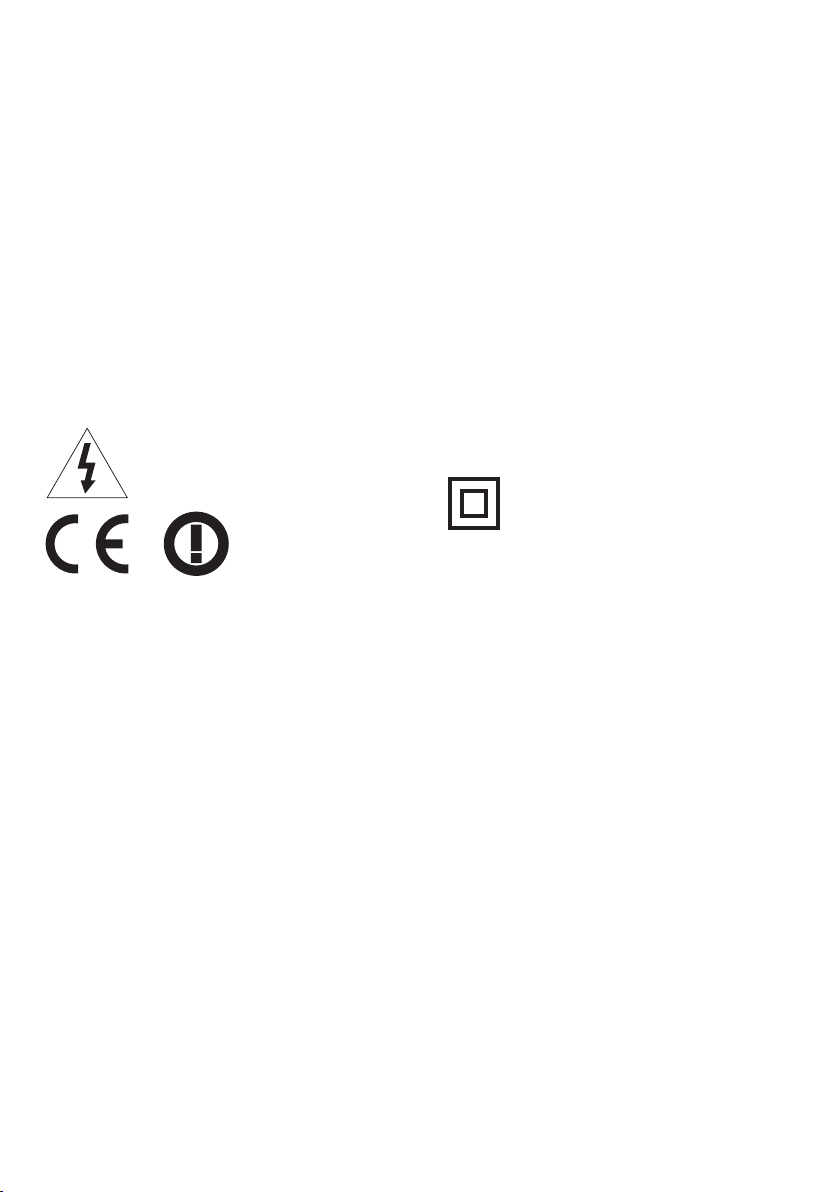
Informação de Segurança
Rede elétrica
Esta televisão foi concebida para operar com uma alimentação de sector 220-240 Volt, 50Hz CA. Outras
fontes de alimentação podem danicar a televisão. Vericar se a chapa de caraterísticas (na parte de trás da
televisão) regista 220-240V CA antes de ligar a cha pela primeira vez. O fabricante NÃO se responsabiliza
por danos ou lesões causados pelo uso do produto com a tensão da rede errada.
Tomada elétrica
Equipámos esta televisão com um cha elétrica padrão.
• Se o cabo elétrico estiver danicado, deverá ser substituído por um cabo elétrico do mesmo tipo e
classicação para evitar um perigo.
• Se por qualquer razão a tomada de alimentação estiver cortada, deve destruir a tomada porque pode
ser perigoso inseri-la numa tomada de setor ativa. Deve seguir com atenção as instruções sobre os os
fornecidas com a nova tomada.
• Se a tomada tiver um fusível, remover o fusível antes de eliminar a tomada.
• Nunca utilizar uma tomada de alimentação com fusível sem uma tampa de proteção para o fusível.
• A cha elétrica deve ser o principal dispositivo de desligamento e deve estar sempre acessível.
Uma voltagem perigosa que pode
constituir um risco de choque eléctrico
está presente no interior do equipamento.
Estas marcas indicam
que o equipamento está
conforme com as normas
de compatibilidade
electromagnética e de
segurança Europeias.
Este equipamento está duplamente
isolado e não é necessário ligação à terra.
Deve utilizar a televisão com segurança e com cuidado
Esta televisão foi concebida em conformidade com as normas comunitárias de segurança, mas como todos os
equipamentos eletrónicos, deve utilizar este equipamento com cuidado a m de obter os melhores resultados.
Aqui estão alguns bons conselhos para o ajudar a fazer isto.
Ler estas instruções cuidadosamente antes de tentar usar a televisão.
Proteger a cha elétrica. Deve assegurar que o cabo elétrico não seja pisado, esmagado, cortado ou entalado.
Desligar a eletricidade ou retirar a cha elétrica quando deixar a televisão sem vigilância, a emnos que o
funçionamento da televisão requeira um fornecimento de eletricidade contínuo.
Não continuar a utilizar a televisão se salpicou líquidos para o interior, se esta estiver danicada ou se
de qualquer modo não funcionar normalmente. Desligar imediatamente a televisão e solicitar assistência
especializada.
Evitar condições adversas como lugares molhados ou húmidos, humidade elevada, fortes vibrações,
temperaturas muito altas ou muito baixas, luz solar forte e lugares com muito pó.
Não equipar a televisão com suportes ou pernas auxiliares.
Nunca introduzir objetos nos orifícios e entradas de ventilação.
Para evitar choque elétrico não retirar qualquer tampa.
Português - 3 -
Page 30
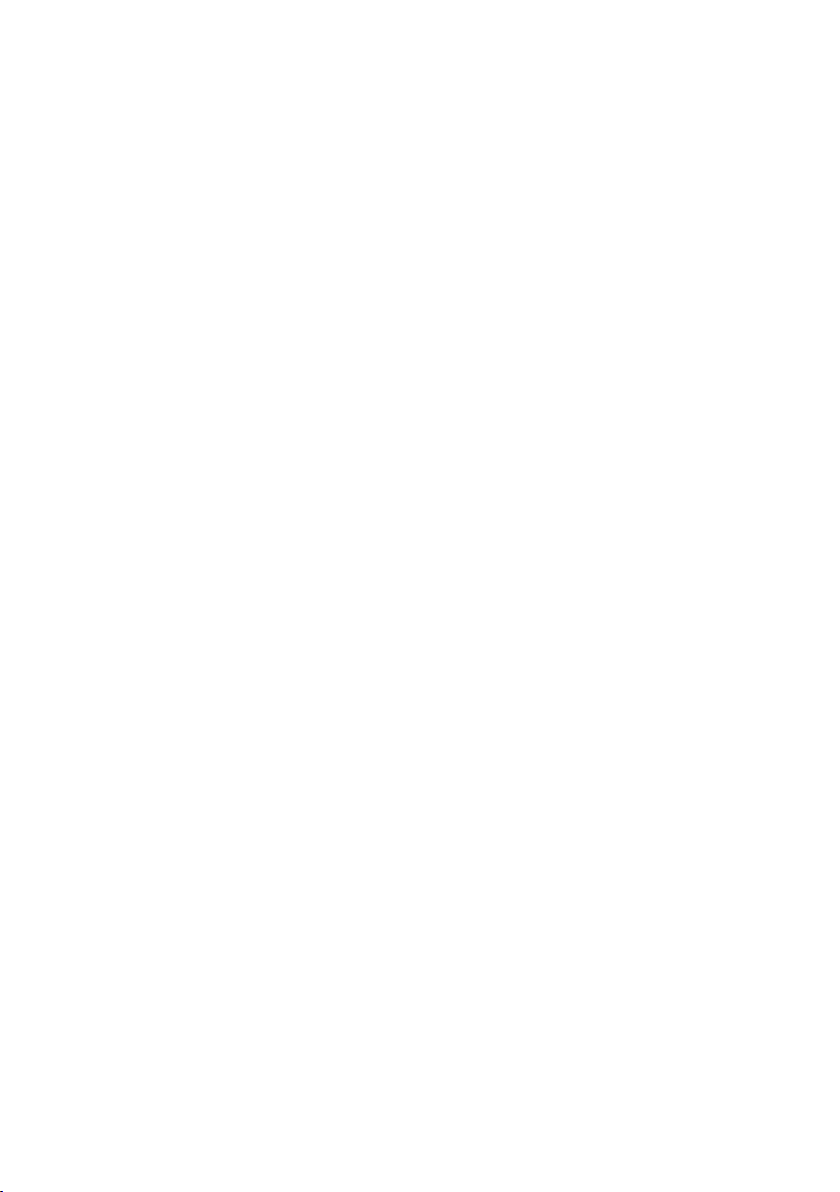
Informação de segurança (cont)
Não tocar no ecrã LCD pois ca quente quando em utilização, isto é normal e não é uma avaria.
Se alguma coisa correr mal não tentar resolver por si, solicitar um agente de assistência qualicado para o
observar.
Retirar a cha elétrica e desligar a antena durante trovoadas.
CUIDADO: Ligar os auscultadores com o volume reduzido e aumentar se necessário. Se ouvir durante muito
tempo um som muito elevado nos auscultadores pode causar danos na audição.
Ventilação
Colocar a televisão numa superfície plana dura longe da luz solar direta ou fontes de calor. Se car num
armário deixar um espaço de pelo menos 10 cm à volta da televisão. Não obstruir as entradas de ventilação,
incluindo as que estão por baixo com mobiliários.
Um aquecimento em excesso pode reduzir a vida útil da televisão e aumentar o risco de incêndio.
Limpeza
Desligar a rede elétrica e usar apenas um pano suave ligeiramente humedecido. Não utilize solventes químicos
ou detergentes fortes porque podem danicar o compartimento e o ecrã da televisão.
Não deixe água no ecrã porque a humidade pode causar uma descoloração permanente.
As marcas de gordura só devem ser removidas com produtos de limpeza especicamente recomendados
para os ecrãs LCD.
Fadiga ocular
Ao usar este produto como um monitor de computador, especialistas em saúde e segurança recomendam
pausas frequentes curtas em vez de ocasionais interrupções mais longas. Por exemplo, uma pausa de 5-10
minutos após uma hora de trabalho de ecrã em contínuo é considerada melhor do que uma pausa de 15
min a cada 2 horas.
Não usar o monitor com um fundo muito brilhante ou com reexos da luz solar ou outras fontes luminosas
a incidir diretamente no ecrã.
Pilhas
Remover as pilhas quando o controlo remoto não é usado durante um longo período de tempo. As pilhas
deixadas no equipamento podem causar danos através da deterioração e fugas corrosivas, invalidando a
garantia.
Para proteger o ambiente, usar os centros de recolha locais para eliminar as pilhas.
Eliminação de pilhas usadas conforme as instruções.
CUIDADO: Risco de explosão se as pilhas forem substituídas por um tipo incorreto.
ADVERTÊNCIAS:
• Este aparelho é destinado apenas para uso doméstico e não deve ser usado para qualquer outra nalidade
ou em qualquer outra aplicação, como para uso não doméstico ou num ambiente comercial.
• Se o cabo de alimentação estiver danicado, deve ser substituído pelo fabricante ou pelo seu agente de
assistência ou uma pessoa igualmente qualicada de modo a evitar algum perigo.
• Este aparelho não deve ser exposto a gotejamento ou salpicos. Nenhuns objetos cheios com líquidos, tais
como vasos devem ser colocados sobre o aparelho.
• Nenhuma fonte de calor, como uma vela acesa deve ser colocada em cima do aparelho.
• A ventilação não deve ser obstruída cobrindo as aberturas de ventilação com itens tais como jornais,
toalhas, cortinas, etc.
• ADVERTÊNCIA: Para prevenir danos, este aparelho deve estar xado ao solo/parede de maneira segura
de acordo com as instruções de instalação.
• Este aparelho não é adequado para uso num clima tropical.
Português - 4 -
Page 31

Conteúdo
Acessórios incluídos .............................................. 5
Instruções de montagem na parede ...................... 6
Botões de controlo da TV e Funcionamento ......... 7
Inserir as pilhas no controlo remoto ...................... 7
Ligação da antena ................................................. 7
Controlo Remoto ................................................... 8
Ligar/Desligar ........................................................ 9
Primeira Instalação ................................................ 9
Usar a Função SatcoDX (**)................................ 10
E-Manual (se disponível) ..................................... 10
Usar o Serviço de Rede de Partilha de Áudio Vídeo .. 12
ADVERTÊNCIA
Para prevenir um incêndio,
nunca colocar nenhum
tipo de vela ou de chama
viva por cima ou junto do
televisor.
Acessórios incluídos
• Controlo Remoto
• Pilhas: 2 x AAA
• Cabo de Ligação Lateral AV
Português - 5 -
Page 32

Instruções de montagem na parede
Montar a TV na parede
A TV pode ser montada na parede utilizando um kit de montagem VESA MX X*X mm (*) fornecido
separadamente. Remover a base de suporte conforme mostrado. Montar a TV de acordo com as instruções
fornecidas com o kit. Ter em atenção aos cabos eléctricos, canalizações de água e gás na parede. No caso
de alguma dúvida deve contactar um instalador qualicado. O comprimento da rosca do parafuso não pode
exceder X mm (*) no interior da TV. Contactar o estabelecimento comercial onde adquiriu o produto para
informação do local onde pode adquirir o kit VESA.
(*) Consultar a página adicional relacionada para as medidas exatas VESA e especicações do parafuso.
Remover a base de suporte
• Para remover a base de suporte, deve proteger o ecrã e colocar a TV com a superfície plana numa mesa
estável com a base fora do rebordo. Retirar os parafusos que ligam o suporte à TV.
-ou-
Português - 6 -
Page 33

Botões de controlo da TV e Funcionamento
1. Direção Para Cima
2. Direção para baixo
3. Volume / Info / Seleção Lista de Fontes e
interruptor Em Espera
O botão Controlo permite-lhe controlar as funções
de Volume / Programa / Fonte e Em Espera-Ligado
da TV.
Para alterar o volume: Aumentar o volume premindo
o botão para cima. Diminuir o volume premindo o
botão para baixo.
Para mudar de canal: Premir o meio do botão para
visualizar a barra de informações no ecrã. Deslocarse através dos canais memorizados premindo o botão
para cima ou para baixo.
Para mudar a fonte: Prima duas vezes o meio do
botão (pela segunda vez no total) para visualizar
a lista de fontes no ecrã. Deslocar-se pelas fontes
disponíveis premindo o botão para cima ou para
baixo.
Para desligar a TV: Premir o botão para baixo e
mantê-lo premido nessa posição durante alguns
segundos, a TV entrará em modo de espera.
Notas:
• Se desligar a TV, este círculo começará novamente
pela denição de volume.
• O OSD do menu principal não pode ser visualizado
através dos botões de controlo.
Funcionamento com o Controlo Remoto
Premir o botão Menu no controlo remoto para mostrar
o ecrã do menu principal. Usar os botões direcionais
para selecionar a barra do menu e premir OK para
entrar. Usar os botões direcionais para seleccionar
ou denir um item. Premir o botão Return/Back ou o
botão Menu para sair de um ecrã de menu.
Seleção de Entrada
Após ter ligado os sistemas externos à sua TV,
poderá permutar para as fontes de entrada diferentes.
Premir o botão Source no seu controlo remoto
consecutivamente para selecionar as diferentes
fontes.
Mudar Canais e Volume
Pode mudar o canal e ajustar o volume usando
os botões Volume +/- e Programa +/- no controlo
remoto.
Inserir as pilhas no controlo remoto
Levante cuidadosamente a tampa na parte traseira
do controlo remoto. Inserir duas pilhas tamanho AAA.
Assegurar que os sinais (+) e (-) coincidem (respeitar
a polaridade correta). Voltar a colocar a tampa.
Não exponha as pilhas a calor excessivo como a luz
solar directa, fogo ou similar.Ligue à corrente
IMPORTANTE: A TV foi concebida para operar em
tomada 220-240V CA, 50 Hz. Depois de desembalar,
deixar a TV durante alguns momentos à temperatura
ambiente antes de a ligar à alimentação elétrica
da rede. Ligar o cabo de alimentação à tomada de
corrente elétrica.
Ligação da antena
Ligar a cha da antena ou da TV por cabo na tomada
de ENTRADA DA ANTENA (ANT) ou a da cha satélite
na tomada de ENTRADA DE SATÉLITE (LNB) (*),
situada na parte posterior da TV.
satélite(*)
TRASEIRO
DA
TV
antena
ou
cabo
(*) se disponível
Português - 7 -
Page 34

Controlo Remoto
TV
RM-C3179
(*) MEU BOTÃO:
Este botão poderá ter uma função predenida dependendo
do modelo. No entanto, pode denir uma função especial
para este botão, premindo o mesmo durante cinco segundos
quando estiver numa fonte ou canal pretendido. Uma
mensagem de conrmação será apresentada no ecrã. Agora,
o MEU BOTÃO está associado à função selecionada.
Note que se efetuar a Primeira Instalação, MEU BOTÃO
voltará para a sua função predenida.
Serviços de Teletexto
Premir o botão Text para entrar. Premir novamente para
ativar o modo misto, o qual lhe permite ver a página de
teletexto e a transmissão da TV ao mesmo tempo. Premir
mais uma vez para sair. Se estiver disponível, as secções
nas páginas de teletexto apresentarão códigos coloridos e
poderão ser selecionadas premindo os botões coloridos.
Seguir as instruções apresentadas no ecrã.
Teletexto Digital
Premir o botão Text para visualizar a informação do teletexto
digital. Utilizar os botões coloridos, os botões do cursor
e o botão OK. O método de operação pode se diferente,
de acordo com o conteúdo do teletexto digital. Seguir as
instruções apresentadas no ecrã do teletexto digital. Quando
o botão Text é premido de novo, a TV retoma a difusão de
televisão.
Português - 8 -
1. Em espera: Ligar / Desligar a TV
2. TV: Apresenta a lista de canais / Alterna para a Fonte
de TV
3. Volume +/-
4. Menu: Exibe o menu da TV
5. OK: Conrma as seleções do utilizador, mantém a
página (em modo TXT) visualiza a lista de canais (em
modo DTV)
6. Voltar/Retroceder: Regressa ao ecrã anterior, abre a
página de índice (no modo TXT)
7. Internet: Abre a página de portal, onde pode aceder a
muitas das aplicações web
8. Meu botão (*)
9. Fonte: Mostra todas as transmissões disponíveis e os
conteúdos das fontes
10. Botões Coloridos: Seguir as instruções no ecrã para
as funções dos botões coloridos
11. Idioma: Alterna entre os modos de som (TV analógica),
exibe e altera o idioma de áudio/legendas (TV digital,
quando disponível)
12. Retrocesso rápido: Retrocede as imagens em
multimédia como nos lmes
13. Pausa: Pausa a multimédia a ser reproduzida, começa
a gravação diferida (**)
14. Gravação: Grava programas (**)
15. Reproduzir: Inicia a reprodução de multimédia
selecionada
16. Parar: Pára a multimédia que está a ser reproduzida
17. Avanço rápido: Move as imagens em multimédia como
nos lmes
18. Legendas: Ativa e desativa as legendas (sempre que
disponíveis)
19. Ecrã: Altera o aspeto da visualização do ecrã
20. Texto: Exibe o teletexto (sempre que disponível), premir
de novo para sobrepor o teletexto numa imagem de
difusão normal (mix)
21. Navegador de multimédia: Abre o ecrã de navegação
multimédia
22. EPG (Guia eletrónico de programas): Exibe o guia
eletrónico de programas
23. Sair: Fecha e sai dos menus exibidos ou volta ao menu
anterior
24. Botões direcionais: Ajuda a navegar nos menus,
conteúdo, etc e exibe as sub-páginas no modo TXT
quando premido Direita ou Esquerda
25. Menu rápido: Exibe uma lista de menus para acesso
rápido
26. Informação: Exibe informação sobre o conteúdo no
ecrã, mostra informação oculta (revela - no modo TXT)
27. Programa +/-
28. Silêncio: Desliga completamente o volume da TV
29. Alternar: Alterna rapidamente entre os canais
anteriores e atuais ou fontes
30. Botões numéricos: Mudam o canal, inserem um
número ou uma letra na caixa de texto no ecrã.
31. Netix: Entra na aplicação Netix.
(**) Se esta função for suportada pela sua TV
Nota de rodapé:
Os botões vermelho, verde, azul e amarelo são multifunções; deve seguir as instruções no ecrã e as
instruções da secção.
Page 35

Ligar/Desligar
Para ligar a TV
Ligar o cabo de alimentação a 220-240V CA 50 Hz.
Para ligar a TV a partir do modo em espera pode:
• Premir no botão “- Em Espera”, “P+/P- Programa
+/-” ou num botão numérico do controlo remoto.
• Premir ligeiramente o interruptor de função lateral
até que a TV se ative a partir de em espera.
Para desligar a TV
Premir o botão “ - Em Espera“ do controlo remoto
ou premir o interruptor de função lateral até que a TV
mude para o modo em espera.
Para desligar completamente a TV, retire o cabo
de alimentação da tomada de alimentação elétrica.
Nota: Quando a TV muda para o modo de espera, o indicador
LED de espera pode piscar para indicar que as funções,
como Procura Em Espera, Transferência por Antena ou
Temporizador estão ativas. O indicador LED pode também
piscar quando ligar a TV a partir do modo em espera.
Primeira Instalação
Quando ligada pela primeira vez, é exibido o ecrã de
seleção do idioma. Selecionar o idioma pretendido
e premir OK.
No ecrã seguinte, denir as suas preferências usando
os botões direcionais.
Nota: Dependendo da seleção do País ser-lhe-á pedido para
denir e conrmar um PIN neste ponto. O PIN selecionado
não pode ser 0000. Tem de o introduzir sempre que for
pedida a introdução de PIN para qualquer operação posterior
do menu.
Acerca de Selecionar o Tipo de
Transmissão
Antena Digital: Se a opção de procura de transmissão
por Antena Digital estiver ligada, a TV procurará
transmissões digitais terrestres depois de outras
denições inicias estarem concluídas.
Cabo Digital: Se a opção de procura de transmissão
por Cabo Digital estiver ligada, a TV procurará
transmissões digitais por cabo depois de outras
denições inicias estarem concluídas. De acordo
com as suas outras preferências poderá ser exibida
uma mensagem de conrmação antes de iniciar a
procura. Selecionar SIM e premir OK para continuar.
Para cancelar a operação, selecionar NÃO e premir
OK. Pode selecionar a Rede ou denir valores tais
como Frequência, ID da Rede e Passo de Procura.
Quando terminar, premir o botão OK.
Nota: A duração da procura alterará de acordo com o Passo
de Procura selecionado.
Satélite(**): Se a opção de procura de transmissão por
Satélite estiver ligada, a TV procurará transmissões
digitais por satélite depois de outras denições inicias
estarem concluídas. Antes da procura de satélite ser
Português - 9 -
realizada devem ser feitas algumas denições. O
menu Tipo de Antena será exibido primeiro. Pode
selecionar o Tipo de Antena como Direto, Cabo
Satélite Único ou comutador DiSEqC usando os
botões “ ” ou “ ”.
•Direto: Se possuir um recetor único e uma
parabólica satélite direta, selecionar este tipo de
antena. Premir em OK para continuar. Selecionar
um satélite disponível e premir OK para pesquisar
serviços.
•Cabo Satélite Único: Se possuir vários recetores
e um sistema Cabo Satélite Único, selecionar este
tipo de antena. Premir em OK para continuar.
Congurar as denições seguindo as instruções no
ecrã seguinte. Premir OK para pesquisar serviços.
•Comutador DiSEqC: Se possuir parabólicas
múltiplas de satélite e um comutador DiSEqC, deve
selecionar este tipo de antena. Premir em OK para
continuar. Pode denir quatro opções DiSEqC (se
disponíveis) no ecrã seguinte. Premir o botão OK
para pesquisar o primeiro satélite na lista.
(**) Se esta função for suportada pela sua TV
Analógica: Se a opção de procura de transmissão
por Analógica estiver ligada, a TV procurará
transmissões analógicas depois de outras denições
inicias estarem concluídas.
Adicionalmente pode denir um tipo de transmissão
como o seu favorito. Será dada prioridade ao tipo
de transmissão selecionada durante o processo
de procura e os canais serão indicados no topo da
Lista de Canais. Quando terminar, premir o botão
OK para continuar.
Pode ativar a opção Modo Loja neste ponto. Esta
opção congura as denições da TV para ambiente
de loja e dependendo do modelo da TV que está a
ser usada, as funções suportadas serão exibidas no
topo do ecrã como uma faixa de informação. Esta
opção é destinada apenas para utilização de loja.
É recomendado selecionar Modo Casa para uso
em casa. Esta opção estará disponível no menu
Sistema>Definições>Mais e pode ser ligada/
desligada mais tarde.
Premir o botão OK no controlo remoto para continuar
e ser´exibido o menu Rede/DeniçõesInternet,
se conrmar a mensagem previamente exibida a
perguntar se pretende fazer as denições de rede.
Consultar a seção Conetividade para congurar uma
ligação com os ou sem os. Depois das denições
estarem concluídas premir o botão OK para continuar.
Para passar para o passo seguinte sem fazer nada
selecionar Não e premir o botão OK quando a
mensagem for exibida a perguntar se pretende fazer
as denições de rede.
Page 36

Depois das denições iniciais estarem concluídas a
TV iniciará a procura de transmissões disponíveis dos
tipos de transmissão selecionados.
Depois de todas as estações disponíveis serem
memorizadas, os resultados da procura serão
exibidos. Premir em OK para continuar. O menu
Editar Lista de Canais será exibido a seguir. Pode
editar a lista de canais de acordo com as suas
preferências ou premir o botão Menu para parar e
ver TV.
Enquanto a procura continua aparecerá uma mensagem, a
perguntar se quer ordenar os canais de acordo com a LCN(*).
Selecionar Sim e premir OK para conrmar.
(*) LCN é o sistema de Número Lógico de Canal que organiza
as transmissões de acordo com uma sequência de número
de canais reconhecível (se disponível).
Nota: Não desligar a TV enquanto está a inicializar durante a
primeira instalação. Notar que, algumas opções podem não
estar disponíveis dependendo da seleção do país.
Usar a Função SatcoDX (**)
Pode executar operações SatcoDX utilizando o
menu Instalação>DeniçõesdeSatélite. No menu
SatcoDX, existem duas opções relativas ao SatcoDx.
Pode carregar ou descarregar os dados SatcoDX. De
modo a efetuar estas funções tem de estar ligado um
dispositivo USB à TV.
Pode descarregar os serviços atuais e os satélites
relacionados e emissores-respondedores na TV, para
um dispositivo USB.
Adicionalmente pode carregar um dos ficheiros
SatcoDx guardados no dispositivo USB, para a TV.
Quando selecionar um destes cheiros, todos os
serviços e os satélites e emissores-respondedores
no cheiro selecionado serão guardados na TV. Se
existirem serviços terrestres , cabo e/ou serviços
analógicos instalados, serão mantidos e apenas os
serviços satélites serão removidos.
Depois, vericar as denições da antena e fazer as
alterações necessárias. Poderá ser apresentada
uma mensagem de erro a indicar “Sem Sinal” se
as denições da antena não estiverem conguradas
corretamente.
(**) Se esta função for suportada pela sua TV
E-Manual (se disponível)
Encontra instruções para as funções da sua TV no
E-Manual.
Para usar o E-Manual, premir o botão Info enquanto o
menu principal for mostrado no ecrã ou premir o botão
Menu rápido, selecionar Folheto de Informação e
premir em OK.
Ao usar os botões direcionais selecionar a categoria
pretendida. Cada categoria inclui tópicos diferentes.
Selecionar um tópico e premir em OK para ler as
instruções.
Português - 10 -
Para fechar o ecrã E-Manual premir o botão Sair
ou Menu.
Nota: O conteúdo do E-Manual pode variar conforme o
modelo.
Para mais informação e instruções mais detalhadas, deve
consultar o manual completo do utilizador no nosso sítio
web www.jvctv.eu
Conetividade
Ligaçãocomos
LigaraumaRedecomos
• Tem de ter um modem/router ligado a uma ligação
de banda larga ativa.
• Certicar que o software Nero Media Home está
instalado no seu PC (para função de Partilha de
Vídeo Áudio). Consultar a secção “Instalação do
Nero Media Home”.
• Ligar o seu PC ao modem/router. Esta pode ser uma
ligação com ou sem os.
• Ligar a sua TV ao seu modem/router através do
cabo ethernet. Há uma porta LAN na parte de trás
(traseira) da sua TV.
Ligação ISP Banda larga
Cabo LAN (ethernet)
Entrada LAN no lado
de trás da TV
• Para aceder a reproduzir cheiros partilhados, tem
de Selecionar o Navegador Multimédia. Premir o
botão Menu e selecionar o Navegador multimédia
. Premir em OK para continuar. Selecionar o tipo de
cheiro pretendido e premir OK. Deve usar sempre
o ecrã do Navegador de Multimédia para aceder e
reproduzir os cheiros de rede partilhados.
• O PC/HDD/Leitor de Multimédia ou quaisquer outros dispositivos que sejam compatíveis devem ser
usados com uma ligação com os para uma melhor
qualidade de reprodução.
Para configurar as definições com fios deve
consultara secção Deniçõesde Rede/Internet
no menu Sistema>Denições.
• Pode ser possível ligar a sua TV à sua rede LAN
dependendo da sua conguração de rede. Neste
caso, deve usar um cabo ethernet para ligar a sua
TV diretamente à tomada de rede na parede.
Page 37

tomada de
parede
de rede
Entrada LAN no lado
de trás da TV
Conetividade Sem Fios
LigaraumaRedesemos
A TV não pode ligar à rede com SSID oculto. Para
tornar o SSID do seu modem visível, deve alterar as
denições SSID através do programa do modem.
Para ligar a uma rede LAN sem os, deve efetuar
os seguintes passos:
1. Certicar que o software Nero Media Home
está instalado no seu PC (para função de Par-
tilha de Vídeo Áudio).
2. Para congurar as denições sem os deve
consultar a secção DeniçõesdeRede/Inter-
net no menuSistema>Denições..
Ligação
ISP Banda
larga
CongurarasdeniçõesdoDispositivo
semos
Abrir o menu Deniçõesde Rede/Internet e selecionar o Tipo de rede como Dispositivosemos
para iniciar o processo de ligação.
A TV procurará automaticamente as redes sem os.
Será exibida uma lista de redes disponíveis. Deve
selecionar a rede pretendida a partir da lista.
Nota: Se o modem suportar o modo N, deve preferir
denições de modo N.
Se a rede selecionada for protegida por palavra-pas-
se, deve introduzir o código correto usando o teclado
virtual. Pode usar este teclado através dos botões
direcionais e o botão OK no controlo remoto.
Aguardar até que o endereço IP apareça no ecrã.
Português - 11 -
Isto signica que a ligação está a partir de agora
estabelecida. Para desligar de uma rede sem os,
selecionar Tipo de Rede e premir os botões Esquerdo
ou Direito para denir como Desativada.
Selecionar o Teste de Velocidade da Internet e
premir o botão OK para vericar a velocidade da
ligação internet. Selecionar Denições Avançadas
e premir o botão OK para abrir o menu de denição
avançada. Utilizar os botões direcionais e numéricos
para denir. Premir o botão OK para guardar as de-
nições quando concluídas.
Outra informação
O estado da ligação será mostrado como Ligada ou
Não Ligada e o endereço IP atual, se uma ligação
é estabelecida.
Ligar ao seu dispositivo móvel através do
WiFi
• Se o seu dispositivo móvel tem função WiFi, pode
ligá-lo à sua TV através de um router, de modo a
aceder ao conteúdo no seu dispositivo. Para isto,
o seu dispositivo móvel deve ter um software de
partilha apropriado.
• Ligar o seu router seguindo os passos acima indica-
dos na secção de Conetividade Sem Fios.
• Depois, integre o seu dispositivo móvel com o
router e depois ativar o software de partilha no seu
dispositivo móvel. Depois, selecionar os cheiros
que pretende partilhar com a sua TV.
• Se a ligação for estabelecida corretamente, deve
agora aceder aos ficheiros partilhados do seu
dispositivo móvel através do Navegador Multimédia da sua TV.
• Entrar no menu Navegador Multimédia e a OSD
de seleção do dispositivo de reprodução será mostrada. Selecionar o seu dispositivo móvel e premir o
botão OK para continuar.
• Se disponível, pode descarregar uma aplicação
de controlador remoto virtual do servidor do seu
fornecedor de aplicações do dispositivo móvel.
Nota: Esta função pode não ser suportada por todos os
dispositivos móveis.
VISUALIZAÇÃO SEM FIOS(**)
A Visualização Sem Fios é padrão para o uxo de
vídeo e conteúdo áudio através da Wi-Fi Alliance.
Esta função permite a possibilidade de usar a sua
TV como um dispositivo de visualização sem os.
Usar com telemóveis
Há diferentes padrões que permitem a partilha de
ecrãs incluindo conteúdo gráco, vídeo e áudio entre
o dispositivo móvel e a TV.
Ligar a dongle USB sem os em primeiro lugar à TV,
se a TV não tiver a função WiFi interna.
Page 38

Seguidamente premir o botão Fonte no controlo remoto e mudar para a fonte Visualização Sem Fios.
Aparece um ecrã informando que a TV está pronta
para a ligação.
Abrir a aplicação partilhada no seu dispositivo móvel.
Estas aplicações são designadas de forma diferente por cada marca, deve consultar o manual de
instruções do seu dispositivo móvel para informação
detalhada.
Procurar dispositivos. Depois de seleccionar a sua
TV e ligar, o ecrã do seu dispositivo será exibido na
sua TV.
Nota: Esta função pode apenas ser utilizada se o seu dispositivo móvel suportar esta função. Processos de pesquisa
e ligação diferem de acordo com o programa utilizado.
Dispositivos móveis de base Android devem ter versão de
softwares V4.2.2 e superior.
(**) Se esta função for suportada pela sua TV
Ligar outros dispositivos(**)
A sua TV suporta também a tecnologia de ligação sem
os de curto alcance. É necessário o emparelhamento
antes de usar estes tipos de dispositivos com o seu
aparelho de televisão. Deve fazer o seguinte para
emparelhar o dispositivo com a TV:
• Denir o dispositivo para o modo emparelhamento
• Iniciar a procura do dispositivo na TV
Nota: Consultar o manual do utilizador do dispositivo sem
os para obter informação de como denir o dispositivo para
o modo de emparelhamento.
Para dispositivos áudio deve usar a opção Ligação
Áudio no menu Sistema>Som, para controladores
remotos a opção Controlo Remoto Inteligente no menu
Sistema>Denições>Mais. Selecionar a opção de
menu e premir o botão OK para abrir o respetivo menu.
Ao utilizar este menu pode procurar e ligar dispositivos
que usam a mesma tecnologia sem os e começar a
utilizá-los. Seguir as instruções no ecrã.
(**) Se esta função for suportada pela sua TV
Usar o Serviço de Rede de Partilha de Áudio
Vídeo
A função de Partilha de Áudio Vídeo usa um modelo
que permite o processo de visualização de eletrónica
digital e a torna mais prática de usar numa rede
doméstica.
Esta norma permite-lhe visualizar e reproduzir fotos,
música e vídeos gravados no servidor de multimédia
ligado à sua rede doméstica.
1. Instalação do Nero Media Home
A função Partilha de Áudio Vídeo não pode ser usada
caso o programa do servidor não estiver instalado no
seu PC ou se o software do servidor de multimédia
necessário não estiver instalado no dispositivo
complementar. Deve preparar o seu PC com o
respetivo programa de Nero Media Home. Para mais
Português - 12 -
informação acerca da instalação, consultar a secção
de "Instalação do Nero Media Home".
2.LigaraumaRedecomousemos
Consultar os capítulos ConetividadeComos/Sem
os para informação de conguração detalhada.
3. Reproduzir Ficheiros partilhados
através da Busca de Media
Selecionar Navegador Multimédia usando os botões
direcionais a partir do menu principal e premir OK. O
navegador de multimédia é então exibido.
Instalação do Nero MediaHome
Para instalar o Nero MediaHome, deve proceder
como se segue:
Nota: A função Partilha de Áudio Vídeo não pode ser usada
caso o programa do servidor não estiver instalado no seu PC
ou se o software do servidor de multimédia necessário não
estiver instalado no dispositivo complementar.
1. Inserir completamente a ligação abaixo na barra de
endereços do seu navegador web.
http://www.nero.com/mediahome-tv
2. Clicar no botão Descarregar na página inicial. O
cheiro de instalação será descarregado para o
seu PC.
3. Depois de completo o descarregamento, duplo
clique no ficheiro de instalação para iniciar a
instalação. O assistente de instalação vai guiá-lo
através do processo de instalação.
4. Será visualizado o seguinte ecrã. O assistente de
instalação verica a disponibilidade de software
de terceiros no seu PC. Se faltarem aplicações,
estas são listadas e devem ser instaladas antes de
prosseguir com a instalação.
5. Clicar no botão Instalar. O menu seguinte será
visualizado. Não deve alterar o número de série
visualizado.
6. Clicar no botão Seguinte. O ecrã de Condições
de Licença (EULA) é visualizado. Deve ler
cuidadosamente o acordo de licença antes
de selecionar a quadrícula correspondente se
concordar com os termos do acordo. A instalação
não é possível sem este acordo.
7. Clicar no botão Seguinte. No ecrã seguinte pode
denir as suas preferências de instalação.
8. Clicar no botão Instalar. A instalação começa e
termina automaticamente. Uma barra de progresso
informa-o do progresso do processo de instalação.
9. Clicar no botão Terminar. A instalação está
completa. Setá direcionado para o sítio web do
software nero.
10. Um atalho é agora colocado no seu ambiente de
trabalho.
Parabéns! Instalou com sucesso o Nero MediaHome
no seu PC.
Correr Nero MediaHome com duplo clique no ícone
do atalho.
Page 39

Lieber Kunde,
Dieses Gerät entspricht den gültigen europäischen Direktiven und Normen bezüglich der elektromagnetischen
Verträglichkeit und der elektrischen Sicherheit.
Der europäische Vertreter des Herstellers ist:
Vestel Germany GmbH
Parkring 6
85748 Garching b.München
Germany
Verwenderinformationen zur Entsorgung von Altgeräten und Batterien
[Europäische Union]
Dieses Symbol zeigt an, dass damit markierte elektrische oder elektronische Geräte
bzw. Batterien am Ende ihrer Nutzungsdauer nicht als normaler Haushaltsmüll entsorgt
werden dürfen. Stattdessen muss das Gerät an den dafür vorgesehenen Sammelstellen
für das Recycling von Elektro- und Elektronikgeräten sowie Batterien für die sachgemäße
Behandlung, Rückgewinnung sowie zum Recycling unter Einhaltung der jeweiligen
gesetzlichen Bestimmung sowie der Richtlinien 2012/19/EU und 2013/56/EU abgegeben
werden.
Indem Sie diese Produkte richtig entsorgen, helfen Sie dabei, natürliche Ressourcen
zu schonen und mögliche negative Auswirkungen auf die Umwelt und Gesundheit zu
vermeiden, die andernfalls durch unsachgemäße Entsorgung dieser Produkte entstehen
könnten.
Für detailliertere Informationen über die Wiederverwertung dieser Produkte kontaktieren
Sie bitte die lokalen Behörden, die Abfallentsorgungsstelle oder das Geschäft, in dem Sie
das Produkt gekauft haben.
Je nach den bei Ihnen gültigen gesetzlichen Regelungen kann es sein, dass unsachgemäße
Entsorgung dieses Produkts unter Strafe steht.
(Gewerbliche Nutzer)
Pb
Hinweis:
Das unten
abgebildete PbSymbol für Akkus
zeigt an, dass
dieser Akku Blei
enthält.
Wenn Sie dieses Produkt entsorgen möchten, wenden Sie sich bitte an Ihren Lieferanten
und prüfen Sie die Geschäftsbedingungen des Kaufvertrags.
[Andere Länder außerhalb der Europäischen Union]
Diese Symbole gelten nur innerhalb der Europäischen Union.
Die in diesem Gerät verwendeten Batterien sind 2 Stk. AAA 1,5V-Zellen.
Diese Batterien benden sich leicht zugänglich in der Fernbedienung.
Für Informationen zu Entsorgung und Wiederverwertung wenden Sie sich bitte an die lokalen Behörden.
Bitte bringen Sie das Gerät und die Verpackung zur Entsorgung bzw. Wiederverwertung in die lokale
Sammelstelle.
An einigen Sammelstellen können Sie Altgeräte kostenlos abgeben.
Deutsch - 1 -
Page 40

Marken & Lizenzen
MARKENZEICHENANERKENNUNG
Hergestellt unter der Lizenz der Dolby Laboratories. Dolby und das Doppel-D-Symbol sind Warenzeichen
der Dolby Laboratories.
Die Bezeichnungen HDM und High-Denition Multimedia Interface, sowie das HDMI-Logo sind Markenzeichen
oder eingetragene Markenzeichen der HDMI Licensing LLC in den USA und anderen Ländern.
DVB ist ein eingetragenes Warenzeichen des DVB-Project.
Für DTS-patente, siehe http://patents.dts.com. Hergestellt mit Lizenz der DTS Licensing Limited. DTS, das
Symbol sowie DTS und das Symbol zusammen sind registrierte Markenzeichen, und DTS 2.0+Digital Ausgang
ist ein Markenzeichen der DTS, Inc. © DTS, Inc. Alle Rechte vorbehalten.
Für DTS-patente, siehe http://patents.dts.com. Hergestellt mit Lizenz der DTS Licensing Limited. DTS, das
Symbol sowie DTS und das Symbol zusammen sind registrierte Markenzeichen, und DTS TruSurround ist
ein Markenzeichen der DTS, Inc. © DTS, Inc. Alle Rechte vorbehalten.
Für DTS-patente, siehe http://patents.dts.com. Hergestellt mit Lizenz der DTS Licensing Limited. DTS, DTSHD, das Symbol, & DTS oder DTS-HD sowie die Symbole zusammen sind eingetragene Markenzeichen der
DTS, Inc.© DTS, Inc. Alle Rechte vorbehalten.
Dieses Produkt wird exklusiv durch VESTEL Ticaret A.Ş hergestellt und vertrieben, sowie
dafür eine Gewährleistung gegeben. Die Wartung erfolgt über durch die von VESTEL
bestimmten Kundendienstanbieter. „JVC“ ist ein Markenzeichen der JVC KENWOOD
Corporation, das durch solche Unternehmen in Lizenz verwendet wird.“
Deutsch - 2 -
Page 41

Sicherheitsinformationen
Netzspannung
Dieses TV-Gerät ist für den Betrieb mit 220V-240 Wechselspannung bei einer Frequenz von 50 Hz ausgelegt.
Andere Stromquellen können das Gerät beschädigen. Prüfen Sie, ob das Typenschild (auf der Rückseite des
Fernsehers) 220-240V AC angibt, bevor Sie es in zum ersten Mal einstecken. Der Hersteller akzeptiert keine
Haftung für Schäden oder Verletzungen, die durch Verwendung des Produkts mit der falschen Netzspannung
verursacht werden.
Netzstecker
Dieses Gerät ist mit einem Standard-Netzstecker ausgestattet.
• Wenn das Netzkabel beschädigt ist, muss es, um eine Gefahr zu vermeiden, mit einem Netzkabel des
gleichen Typs ersetzt werden.
• Wenn Sie aus irgendeinem Grund den Netzstecker abschneiden, zerstören Sie ihn bitte sofort. Wenn der
Netzstecker nämlich in eine Steckdose eingesteckt würde, könnte dies zu Gefahren führen. Bitte beachten
Sie sorgfältig die mit dem neuen Stecker mitgelieferten Anschlusshinweise.
• Wenn in den Stecker eine Sicherung eingebaut ist, entfernen Sie diese zuerst, bevor Sie den Stecker
wegwerfen.
• Verwenden Sie den Stecker mit Sicherung niemals, ohne die Sicherungsabdeckung einzusetzen.
• Der Netzstecker ist die wichtigste Netztrennvorrichtung und muss daher jederzeit rasch zugänglich sein.
Innerhalb des Geräts herrschen
gefährliche Spannungen. Es besteht die
Gefahr von Elektroschocks.
Diese Zeichen sollen darauf
hinzuweisen, dass das
Gerät den europäischen
Normen zur Sicherheit
und elektromagnetischen
Verträglichkeit entspricht.
Dieses Gerät ist doppelt isoliert und eine
Erdung ist nicht erforderlich.
Sichere Verwendung und Pege Ihres TV-Geräts
Wir haben dieses Gerät so entwickelt und hergestellt, dass es die europäischen Sicherheitsnormen voll
erfüllt. Dennoch müssen Sie, wie bei allen Elektrogeräten, vorsichtig damit umgehen, um Ihre Sicherheit
zu gewährleisten und die besten Ergebnisse zu erzielen. Hier nden Sie einige Ratschläge, wie Sie dies
erreichen können.
Lesen Sie diese Hinweise sorgfältig durch, bevor Sie versuchen, das Gerät zu verwenden.
Schützen Sie das Netzkabel. Sie müssen das Netzkabel so verlegen, dass niemand darauf treten kann und
es auch nicht gequetscht, durchgescheuert oder beschädigt werden kann.
Wenn das TV-Gerät nicht verwendet oder nicht überwacht wird, schalten Sie den Hauptschalter aus und
ziehen Sie den Netzstecker (sofern das Gerät nicht eine Dauerstromversorgung benötigt).
Verwenden Sie das Gerät nicht weiter, wenn Flüssigkeiten darauf verschüttet wurden und eingedrungen
sind, wenn es auf andere Weise beschädigt wurde oder wenn es nicht normal funktioniert. Stecken Sie das
TV-Gerät sofort aus und wenden Sie sich an einen Fachmann.
Vermeiden Sie extreme Bedingungen wie nasse oder feuchte Orte, hohe Luftfeuchtigkeit, starke Schwingungen,
hohe oder tiefe Temperaturen, direktes Sonnenlicht oder sehr staubige Orte.
Bringen Sie niemals provisorische Standfüße oder Füße am TV-Gerät an.
Stecken Sie niemals Gegenstände in eine der Öffnungen oder Belüftungsschlitze.
Nehmen Sie niemals eine Abdeckung ab, um elektrische Schläge zu vermeiden.
Deutsch - 3 -
Page 42

Sicherheitsinformationen (Forts.)
Berühren Sie den LCD-Schirm nicht, da er im Betrieb heiß wird. Dies ist völlig normal und kein Fehler.
Sollte etwas nicht funktionieren, versuchen Sie niemals, den Fehler selbst zu beheben, sondern wenden Sie
sich an einen qualizierten Servicetechniker, um das Problem begutachten zu lassen.
Ziehen Sie bei Gewittern den Netzstecker aus der Wandsteckdose und trennen Sie den Antennenstecker
vom Gerät.
VORSICHT: Schließen Sie den Kopfhörer an, nachdem Sie die Lautstärke reduziert haben, und stellen Sie
diese erst dann bei Bedarf etwas höher ein. Wenn Sie längere Zeit mit Kopfhörern und hohen Lautstärken
hören, kann dies zu Hörschäden führen.
Belüftung
Stellen Sie das TV-Gerät auf eine solide, ebene Fläche, die nicht im direkten Sonnenlicht oder neben
Hitzequellen steht. Wird das Gerät in einen Schrank gestellt, muss rund um das Gerät ein Abstand von
mindestens 10 cm eingehalten werden. Blockieren Sie niemals die Belüftungsschlitze, auch nicht diese unter
dem Gerät, durch weiche Einrichtungsgegenstände od.dgl.
Eine Überhitzung verkürzt die Lebensdauer des Geräts und erhöht die Brandgefahr.
Reinigung
Trennen Sie den Netzstecker und verwenden Sie nur ein leicht angefeuchtetes, weiches Tuch. Verwenden Sie
keine chemischen Lösemittel oder starke Reinigungsmittel. Diese könnten das Gehäuse oder den Bildschirm
beschädigen.
Lassen Sie keine Wassertröpfchen auf dem Bildschirm zurück. Feuchtigkeit kann zu dauerhaften Entfärbungen
führen.
Fettige Stellen müssen mit einem handelsüblichen Spezialreiniger für LCD-Bildschirme entfernt werden.
Augenermüdung
Für die Verwendung dieses Geräts als Computermonitur geben Gesundheits- und Sicherheitsexperten
die folgenden Empfehlungen ab: Machen Sie häug kurze Pausen, anstatt hie und da eine längere Pause
einzulegen. Zum Beispiel ist eine Pause von 5-10 Minuten nach einer Stunde durchgehender Bildschirmarbeit
besser als eine Pause von 15 Minuten alle 2 Stunden.
Verwenden Sie den Monitor nicht vor einem hellen Hintergrund oder an einem Ort, wo Sonnenlicht oder andere
Lichtquellen direkt auf den Bildschirm strahlen.
Batterien
Nehmen sie die Batterien aus der Fernbedienung heraus, wenn das Gerät längere Zeit nicht benutzt wird. Im
Gerät bleibende Batterien können Beschädigungen durch Zerfall und Austritt von Batteriesäure verursachen,
was die Garantie erlöschen lässt.
Bitte machen Sie zum Schutz der Umwelt bei der Entsorgung Ihrer Altbatterien Gebrauch von den lokalen
Entsorgungsstellen.
Entsorgen Sie die gebrauchten Batterien den Anweisungen entsprechend.
VORSICHT: Bei falschem Batterietyp besteht Explosionsgefahr.
WARNHINWEISE:
• Dieses Gerät ist nur für den Gebrauch in Privathaushalten vorgesehen und darf für keinen anderen Zweck
bzw. auf keine andere Weise verwendet werden, ganz gleich ob es sich dabei den Einsatz außerhalb des
Haushalts oder in einem gewerblichen Umfeld handelt.
• Wird das Netzkabel beschädigt, muss es vom Hersteller, dem Vertrieb oder einer ähnlich qualizierten
Person ersetzt werden, um eine Gefährdung zu vermeiden.
• Der Apparat darf weder tropfenden oder spritzenden Flüssigkeiten ausgesetzt werden. Es dürfen keine mit
Flüssigkeit gefüllten Gefäße wie Vasen auf das Gerät gestellt werden.
• Stellen Sie keine offenen Flammen (z.B. brennende Kerzen) auf das Gerät.
• Die Belüftungsschlitze dürfen nicht durch Zeitungen, Möbelstoffe, Tischdecken, Vorhänge, Teppiche usw.
abgedeckt werden.
• WARNUNG: Um Verletzungen zu vermeiden, muss das Gerät gemäß den Installationsanweisungen sicher
am Boden/an der Wand befestigt werden.
• Das Gerät ist nicht für tropisches Klima geeignet.
Deutsch - 4 -
Page 43
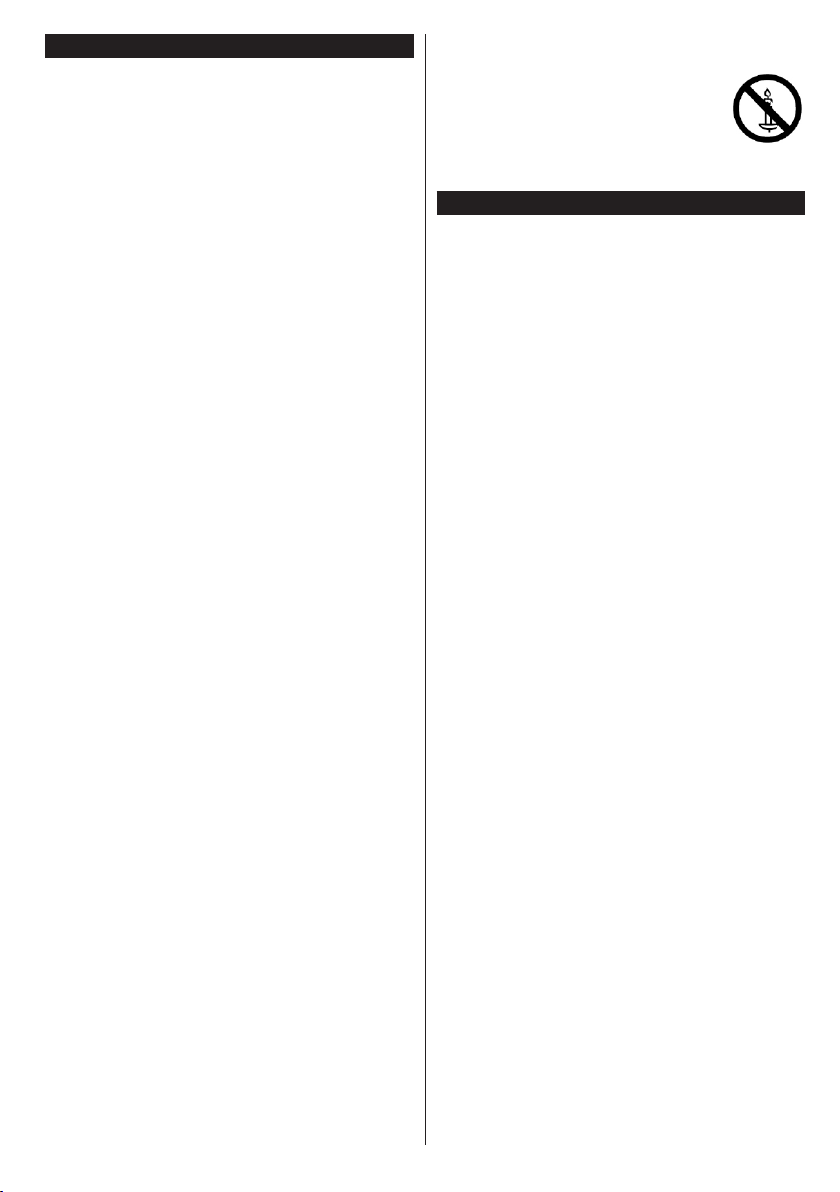
Inhalt
Zubehör im Lieferumfang ...................................... 5
Anleitung zur Wandbefestigung. ............................ 6
TV-Bedientasten & Betrieb .................................... 7
Einlegen der Batterien in die Fernbedienung ........ 7
Anschluss der Antenne .......................................... 7
Fernbedienung ...................................................... 8
Ein-/Ausschalten.................................................... 9
Erste Installation .................................................... 9
E-Handbuch (sofern verfügbar) ........................... 10
Konnektivität .........................................................11
Verwendung des Audio-Video-Sharing-
Netzwerkdienstes ................................................ 13
WARNUNG
Stellen Sie niemals
Kerzen oder andere offene
Flammen auf oder neben
dem TV-Gerät ab.
Zubehör im Lieferumfang
• Fernbedienung
• Batterien: 2 x AAA
• Seitliches AV-Verbindungskabel
Deutsch - 5 -
Page 44
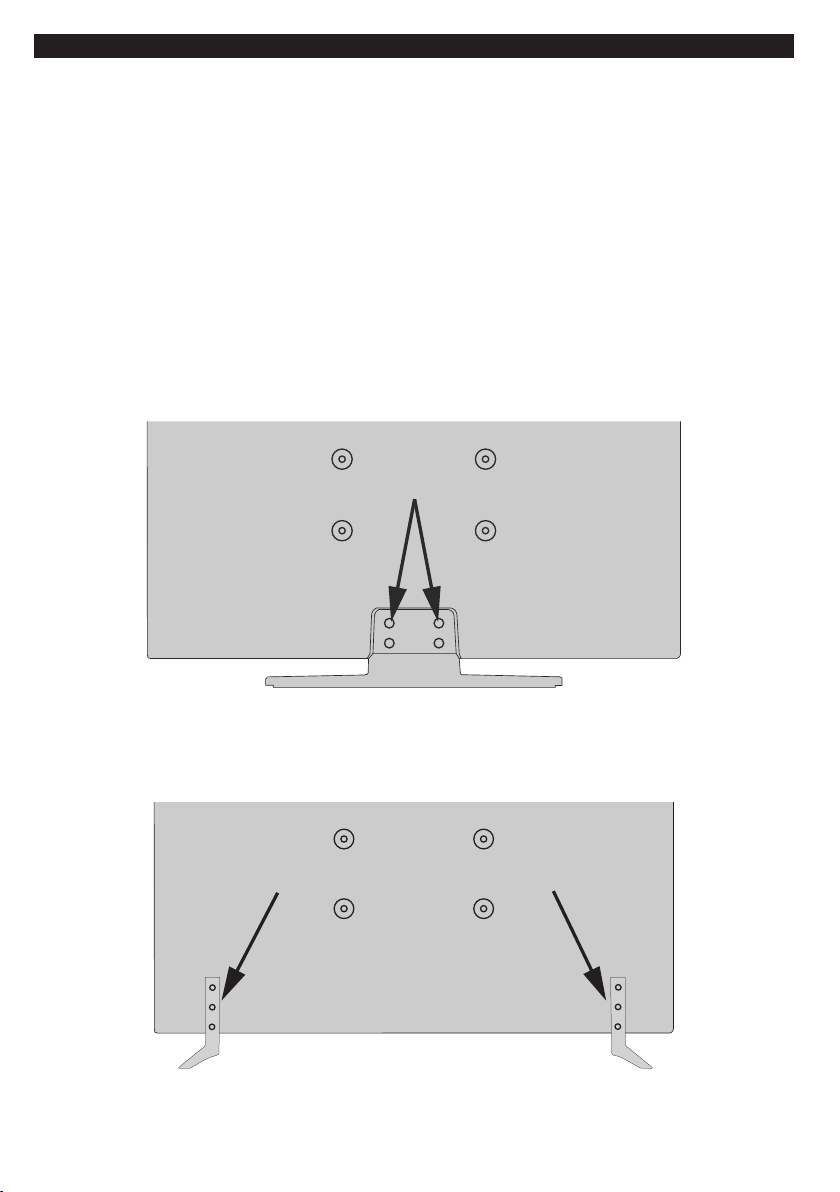
Anleitung zur Wandbefestigung.
Die Wandmontage des TV-Gerätes
Das TV-Gerät kann mit einem separat gelieferten MXX*X mm VESA-Montage-Kit an eine Wand montiert
(*) werden. Entfernen Sie den Standfuß wie abgebildet. Montieren Sie das TV-Gerät entsprechend den
Anweisungen, die mit dem Kit mitgeliefert wurden. Hüten Sie sich vor elektrischen Kabeln, Gas-und
Wasserleitungen in der Wand. Im Zweifelsfall wenden Sie sich bitte an einen qualizierten Installateur. Das
Gewinde der Schraube darf die X mm (*) im TV-Gerät nicht überschreiten. Kontaktieren Sie den Händler, bei
dem Sie das Produkt gekauft haben über Informationen, wo Sie den VESA-Kit erwerben können.
(*) Lesen Sie dazu bitte die zusätzliche Seite über die korrekte VESA-Maße sowie die für die Montage
geeigneten Schrauben.
Entfernung des Untergrund
• Um den Standfuß zu entfernen, schützen Sie den Bildschirm und legen Sie das TV-Gerät ach auf sein
Gesicht auf einen stabilen Tisch mit dem Standfuß über den Rand hängend. Entfernen Sie die Schrauben,
die den Ständer mit dem TV-Gerät verbinden.
-oder auch-
Deutsch - 6 -
Page 45
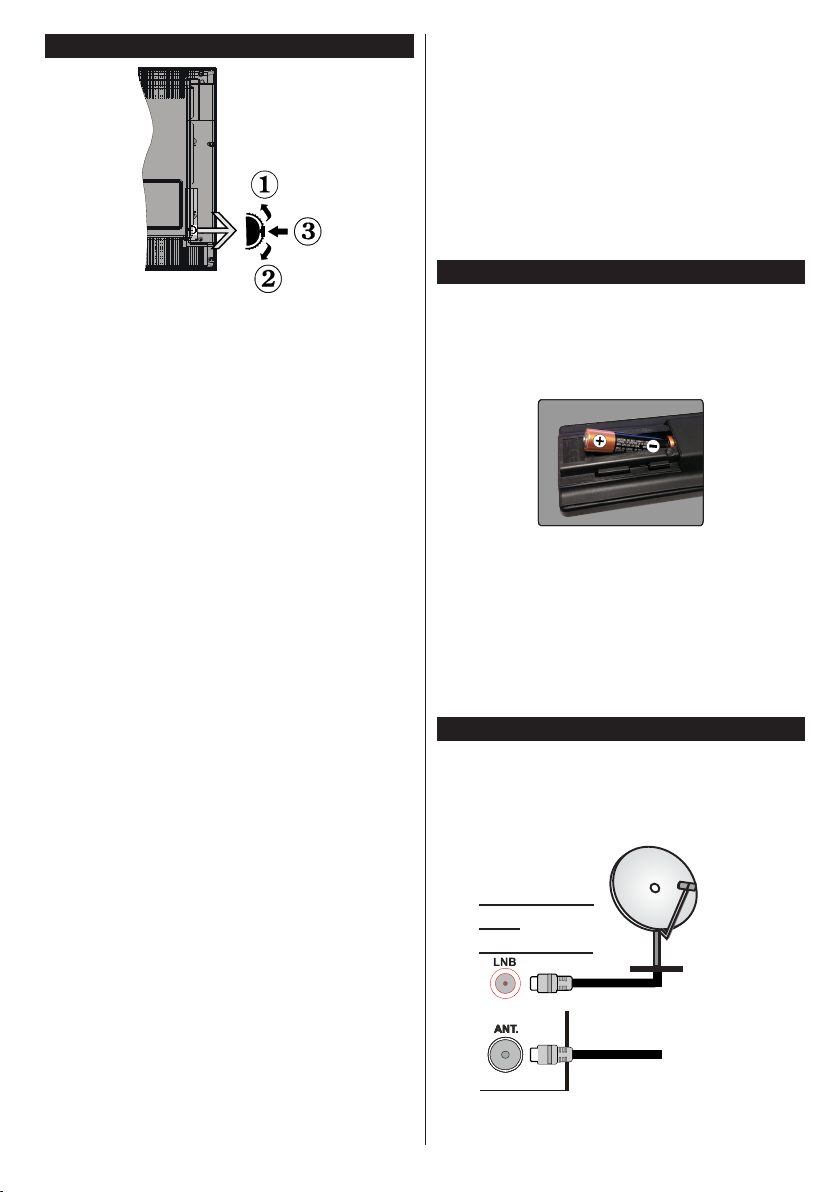
TV-Bedientasten & Betrieb
1. Nach oben
2. Nach unten
3. Lautstärke / Info / Quellenliste-Auswahl und
Standby-Betrieb-Ein-Schalter
Der Kontrol-Schalter ermöglicht Ihnen die Lautstärke
/ Programme / Quellen und Standby-Ein-Funktionen
des Fernsehers zu steuern.
Um die Lautstärke zu ändern: zum erhöhen der
Lautstärke drehen Sie das Rad nach oben. Senken
Sie die Lautstärke durch Drücken der Taste nach
unten.
Um den Kanal zu wechseln: Drücken Sie die Mitte
der Taste, das Informationen- Banner wird dann auf
dem Bildschirm erscheinen. Sie können jetzt durch
die gespeicherten Kanäle scrollen, indem Sie den
Scrollknopf nach oben oder nach drücken.
Um die Signalquelle zu ändern: Drücken Sie zwei
Mal auf die Mitte (insgesamt zum zweiten Mal) des
Knopfs und der Signalquellen-Bildschirm erscheint.
Durch das rauf- und runterdrehen des Rades können
Sie nun die Quelle ändern.
Das TV-Gerät ausschalten: Drücken Sie die
Mitte des Rädchens für ein paar Sekunden bis der
Fernseher in den Standby Modus versetzt wird.
Hinweise:
• Wenn Sie das Fernsehgerät ausschalten, beginnt
der Zyklus anschließend wieder mit der Einstellung
der Lautstärke.
• Hauptmenü-OSD kann nicht über die Steuertaste
aufgerufen werden.
Steuerung über die Fernbedienung
Drücken Sie die Menu-Taste auf der Fernbedienung,
um den Hauptmenübildschirm aufzurufen. Verwenden
Sie die Richtungstasten, um eine Menü-Registerkarte
zu wählen und drücken Sie OK, um diese aufzurufen.
Benutzen Sie die Richtungstasten, um ein Element
auszuwählen. Drücken Sie die Return/Back-Taste
bzw. die Menu-Taste, um einen Menü-Bildschirm zu
verlassen.
Eingangsauswahl
Sobald Sie ein externes System an Ihr Gerät
angeschlossen haben, können Sie zwischen den
verschiedenen Eingangsquellen schalten. Drücken
Sie auf Ihrer Fernbedienung hintereinander die
Quelle-Taste, um die verschiedenen Signalquellen
auszuwählen.
Kanäle wechseln und Lautstärke ändern
Mit den Volumen +/- und Programme+/--Tasten der
Fernbedienung können Sie die Programme wechseln
und die Lautstärke anpassen.
Einlegen der Batterien in die Fernbedienung
Nehmen Sie die Abdeckung an der Rückseite der
Fernbedienung ab. Legen Sie zwei AAA Batterien ein.
Vergewissern Sie sich, dass die (+) und (-) Zeichen
sich einander entsprechen (korrekte Polarität). Setzen
Sie die Abdeckung wieder auf.
Batterien dürfen niemals zu großer Hitze wie direkter
Sonneneinstrahlung, Feuer od. dgl. ausgesetzt
werden.Stromversorgung anschließen
WICHTIG: Das Gerät ist nur für den Betrieb mit 220-
240V Wechselspannung bei einer Frequenz von
50 Hz ausgelegt. Geben Sie Ihrem Gerät nach dem
Auspacken genug Zeit, sich der Raumtemperatur der
Umgebung anzupassen, bevor Sie es einstecken.
Stecken Sie das Netzkabel in eine Netzsteckdose.
Anschluss der Antenne
Schließen Sie die Antennen- oder den Kabel-TVStecker an die ANTENNENEINGANG (ANT)-Buchse
oder die SATELLITENEINGANG (LNB)-Buchse(*) auf
der Rückseite des TV-Gerätes an.
Satellit(*)
RÜCKSEITE
DES
TV-GERÄTS
Antenne
oder
Kabel
(*)Sofern vorhanden.
Deutsch - 7 -
Page 46

Fernbedienung
TV
RM-C3179
(*) MEINE TASTE:
Entsprechend dem jeweiligen Modell haben diese Tasten
voreingestellte Standardfunktionen. Allerdings können Sie
diesen Tasten jeweils besondere Funktionen zuweisen, indem
Sie diese fünf Sekunden lang gedrückt halten, während Sie
sich auf der gewünschten Quelle oder auf dem gewünschten
Kanal benden. Auf dem Bildschirm erscheint dann eine
Bestätigungsmeldung. Jetzt ist MEINE TASTE mit der
gewählten Funktion belegt.
Beachten Sie, dass, wenn Sie die Erstinstallation
durchführen, MEINE TASTE auf die ursprüngliche StandardFunktion zurückgesetzt wird.
Teletext-Dienste
Drücken Sie zum Öffnen die Text-Taste. Drücken Sie erneut,
um den Misch-Modus einzuschalten, der es Ihnen ermöglicht
die Teletext-Seite und die Fernsehsendung gleichzeitig
zu sehen. Drücken Sie nochmals diese Taste, um den
Modus wieder zu verlassen. Sofern vorhanden, werden die
Abschnitte einer Teletextseite farbcodiert und können dann
durch Drücken der entsprechenden Farbtaste ausgewählt
werden. Folgen Sie den auf dem Bildschirm angezeigten
Anweisungen.
Digitaler Teletext
Drücken Sie die Text-Taste, um die digitalen TeletextInformationen anzuzeigen. Steuern Sie diese Information
über die Farbtasten, die Cursortasten und die OK-Taste. Die
Bedienfunktion kann je nach Inhalt des digitalen Teletexts
unterschiedlich sein. Folgen Sie den Anweisungen, die auf
dem Bildschirm des digitalen Teletexts angezeigt werden.
Wenn Sie wieder auf die Text-Taste drücken, schaltet das
TV-Gerät auf normalen Fernsehbetrieb zurück.
Deutsch - 8 -
1. Standby: Schaltet das Fernsehgerät Ein / Aus
2. TV: Zeigt die Programmliste an/ Schaltet zur TV-Quelle
zurück
3. Lautstärke +/-
4. Menü: Zeigt das TV-Menü
5. OK: Bestätigt Benutzerauswahl, hält die Seite (im TXT-
Modus), zeigt die Kanalliste ein (DTV Modus)
6. Zurückkehren /Rücklauf: Kehrt zum vorherigen
Bildschirm zurück, öffnet die Index-Seite (im TXT-Modus)
7. Internet: Öffnet die Portalseite, wo Sie auf viele Web-
basierte Anwendungen zugreifen können
8. Meine taste 1 (*)
9. Quelle: Zeigt alle verfügbaren Sender-und Inhalt-
Quellen
10. Farbtasten: Folgen Sie der Anleitung zu den Farbtasten
auf dem Bildschirm
11. Sprache: Wechselt die Ton-Modi (analoges TV), zeigt
und ändert Ton und die Untertitel-Sprache (digitales TV,
sofern vorhanden)
12. Schneller Rücklauf: Bewegt Einzelbilder rückwärts in
Medien wie Filme
13. Pause: Hält die Mediawiedergabe an (Pause), startet
Timeshift-Aufnahme (**)
14. Aufnahme: Nimmt Programme auf (**)
15. Wiedergeben: Beginnt das Abspielen von ausgewählten
Media
16. Stopp: Stoppt die gespielte Medien
17. Schneller Vorlauf: Bewegt Einzelbilder vorwärts in
Medien wie Filme
18. Untertitel: Schaltet Untertitel ein-und aus (sofern
verfügbar)
19. Bildschirm: Ändert das Seitenverhältnis des Bildschirms
20. Text: Zeigt Teletext an (sofern verfügbar), erneut
drücken, um den Videotext über das normale Fernsehbild
(Mix) zu überlagern
21. Medienbrowser: Öffnet den Media-Browser Bildschirm
22. EPG (Elektronischer Programmführer): Zeigt den
Elektronischer Programmführer
23. Verlassen: Schließt sich und verlässt angezeigte Menüs
oder kehrt zum vorherigen Bildschirm zurück
24. Navigationstasten: Hilft durch Menüs, Inhalte usw. zu
browsen und zeigt die Unterseiten in TXT-Modus, wenn
Rechts oder Links gedrückt wird
25. Schnellmenü: Zeigt eine Liste der Menüs für schnellen
Zugriff
26. Info: Zeigt Informationen über auf dem Bildschirm
gezeigte Inhalte, zeigt versteckte Informationen (revealim TXT-Modus)
27. Programm +/-
28. Stummschaltung: Schaltet die Lautstärke des
Fernsehgeräts ganz aus
29. Swap: Sucht schnell zwischen vorherigen und aktuellen
Kanälen bzw.Quellen
30. Nummerntasten: Wechselt den Kanal, gibt eine
Nummer oder einen Buchstaben in das Textfeld auf
dem Bildschirm ein.
31. Netix: Startet die Netix-App.
(**)Startet die Netix-App, falls diese Funktion von
Ihrem TV-Gerät unterstützt wird.
Fußnote:
Die roten, grünen, blauen und gelben Tasten haben
mehrere Funktionen; bitte befolgen Sie die Anweisungen auf dem Bildschirm und die jeweiligen Anleitungen im Handbuch.
Page 47

Ein-/Ausschalten
Um das TV-Gerät einzuschalten
Verbinden Sie das Stromkabel mit einer 220-240 V
50 Hz. Wechselstrom Steckdose.
Um das TV-Gerät aus dem Standby einzuschalten:
• Drücken Sie entweder die " - Standby"-Taste,
"Programme +/-" oder eine Zahltaste auf der
Fernbedienung.
• Drücken Sie den seitlichen Funktionsschalter
kurz, sodass das TV-Gerät sich aus dem Standby
einschaltet.
Um das TV-Gerät auszuschalten
Drücken Sie die " - Standby"-Taste, um den
Fernseher in den Standby-Modus zu schalten.
Ziehen Sie den Netzstecker, um das TV-Gerät ganz
auszuschalten.
Hinweis: Wenn das TV-Gerät im Standby-Modus ist, kann die
Standby-LED blinken um anzuzeigen, dass Funktionen wie
Standby-Suche, Over-Air-Softwareaktualisierung oder Timer
eingeschaltet sind. Die LED kann auch blinken, wenn Sie das
TV-Gerät aus dem Standby-Modus einschalten.
Erste Installation
Nach dem Einschalten zum ersten Mal, erscheint das
"Sprachauswahl"-Menü. Wählen Sie die gewünschte
Sprache und drücken Sie OK.
Passen Sie dann auf dem nächsten Bildschirm mit
Hilfe der Navigationstasten Ihre Einstellungen an.
Hinweis: Je nach eingestellter Länderauswahl werden
Sie möglicherweise an dieser Stelle aufgefordert, eine
PIN einzurichten und zu bestätigen. Die ausgewählte PINNummer darf nicht 0000 lauten. Wenn Sie aufgefordert
werden, müssen Sie später eine PIN für jede Menübedienung
eingeben.
Über die Sendertypauswahl
Antenne Digital: Wenn die Suchoption Digitalantenne
eingestellt wurde, sucht das TV-Gerät nach digitalen
terrestrischen Sendern, sobald die Ersteinstellungen
vorgenommen worden sind.
Digitalkabel: Wenn die Suchoption Digitalkabel
eingestellt wurde, sucht das TV-Gerät nach digitalen
Kabelsendern, sobald die Ersteinstellungen
vorgenommen worden sind. Abhängig von
Ihren Einstellungen wird möglicherweise eine
Bestätigungsaufforderung angezeigt, bevor die
Suche startet. Wählen Sie JA und drücken Sie OK,
um fortzufahren. Um die Aktion zu beenden, wählen
Sie NEIN und drücken auf OK. Sie können entweder
Netzwerk auswählen oder Werte wie z.B. Frequenz,
Netzwerk ID und Suchschritte einstellen. Drücken
Sie OK, wenn Sie fertig sind.
Hinweis: Die Suchdauer ändert sich entsprechend den
jeweils ausgewählten Suchschritten.
Deutsch - 9 -
Satellit(**): Wenn die Suchoption Satellit
eingestellt wurde, sucht das TV-Gerät nach digitalen
Satellitensendern, sobald die Ersteinstellungen
vorgenommen worden sind. Vor dem Ausführen
der Satellitensuche müssen einige Einstellungen
vorgenommen werden. Das Menü Antennen-Typ wird
zuerst eingeblendet. Sie können als Antennentyp
Direkt, Einzelkabel Satellit oder DiSEqC mit den
Tasten „ “ oder „ “ auswählen.
• Direkt: Bei der direkten Verbindung Ihres
Fernsehgerätes zu einem LNB wählen Sie Direkt.
Drücken Sie OK um fortzufahren. Wählen Sie einen
verfügbaren Satelliten und drücken Sie OK um den
Scan, d.h. die Suche, zu starten.
• Einkabellösung: Wählen Sie diesen Antennentyp,
wenn Sie mehrere Receiver und ein Einzelkabel
Satellit-System verwenden. Drücken Sie OK um
fortzufahren. Kongurieren Sie die Einstellungen,
indem Sie den Anweisungen auf dem Bildschirm
folgen. Drücken Sie OK um den Scan, d.h. die
Suche, zu starten.
• DiSEqC-Schalter: Bei mehreren LNBs, die
über einen DISEqC-Schalter am Fernseher
angeschlossen sind wählen Sie DiSEqC-Schalter.
Drücken Sie OK um fortzufahren. Auf dem nächsten
Bildschirm können Sie vier DiSEqC Optionen
(sofern verfügbar) einstellen. Drücken Sie die
OK-Taste, um den ersten Satelliten auf der Liste
zu scannen.
(**)Startet die Netix-App, falls diese Funktion von
Ihrem TV-Gerät unterstützt wird.
Analog: Wenn die Suchoption Analog eingestellt wurde,
sucht das TV-Gerät nach analogen Sendern, sobald die
Ersteinstellungen vorgenommen worden sind.
Zusätzlich können Sie einen Sendertyp als Ihren
Favoriten einstellen. Dem ausgewählten Sendertyp
wird für den Suchvorgang Priorität gegeben und
die entsprechenden Sender werden am Anfang
der Senderliste aufgeführt. Drücken Sie nach dem
Abschluss des Vorgangs OK, um fortzufahren.
Sie können an dieser Stelle die Option Ladenmodus
aktivieren. Diese Option wird die Einstellungen Ihres TV-
Gerätes für die Aufstellung in Geschäften kongurieren,
und in Abhängigkeit von jeweiligen TV-Modells werden
die unterstützten Funktionen des TV-Gerätes am oberen
Bildschirmrand als Banner-Information angezeigt.
Diese Option ist nur zur Verwendung in Geschäften
gedacht. Es wird empfohlen für die Verwendung zu
Hause den Home Modus auszuwählen. Diese Option
ist in System>Einstellungen>Sonstige Einstellungen
verfügbar und kann später ein- bzw. ausgeschaltet
werden.
Drücken Sie die OK-Taste auf der Fernbedienung, um
fortzufahren. Nun wird das Menü Netzwerk/Internet-
Einstellungen angezeigt, wenn Sie die zuvor
erscheinende Meldung mit der Frage bestätigen, ob
Page 48

Sie die Netzwerkeinstellungen vornehmen wollen.
Lesen Sie dazu die Abschnitte Konnektivität, um
eine kabelgebundene oder kabellose Verbindung zu
kongurieren. Nach dem Abschluss der Einstellungen
drücken Sie OK, um fortzufahren. Um den nächsten
Schritt ohne Änderungen zu überspringen, wählen
Sie Nein, und drücken die OK-Taste, sobald
die Meldung mit der Frage erscheint, ob Sie die
Netzwerkeinstellungen vornehmen wollen.
Nachdem die Ersteinstellungen vorgenommen
wurden, startet Ihr TV-Gerät die Suche nach
verfügbaren Sendern unter den ausgewählten
Sendertypen.
Nachdem alle verfügbaren Sender gespeichert sind,
werden die Suchergebnisse angezeigt. Drücken Sie OK
um fortzufahren. Die Menü Programmliste bearbeiten
wird als Nächstes angezeigt. Sie können die Kanalliste
gemäß Ihren Wünschen bearbeiten oder die MenuTaste zum Verlassen drücken und fernsehen.
Während die Suche andauert, erscheint eine Meldung
mit der Nachfrage, ob Sie Kanäle gemäß der LKN(*)
sortieren möchten. Wählen Sie Ja und drücken Sie
OK um fortzufahren.
(*) LKN steht für „Logisches Kanalnummernsystem“,
das verfügbare Sender gemäß einer erkennbaren
Kanalnummersequenz sortiert (wenn verfügbar).
Hinweis: Schalten Sie das Gerät während der Erstinstallation
nicht ab. Bitte beachten Sie, dass einige Funktionen unter
Umständen nicht in allen Ländern verfügbar sind.
Nutzung der SatcoDX-Funktion(**)
Sie können das Menü Installation>Satelliteneinstellungen verwenden, um die SatcoDX-Oper-
ationen durchzuführen. Für SatcoDX gibt es im
SatcoDX-Menü zwei Optionen.
Sie können SatcoDX-Dateien hoch-oder runterladen.
Um diese Funktionen nutzen zu können, muss ein
USB-Gerät an den Fernseher angeschlossen werden.
Sie können die aktuellen Dienste und damit
verbundene Satelliten & Transponder vom TV-Gerät
auf ein USB-Gerät laden.
Des Weiteren können Sie eine auf dem USB-Gerät
gespeicherte SatcoDX Datei auf das TV-Gerät übertragen.
Wenn Sie eine Liste auf den Fernseher übertragen,
werden alle Dienste und die damit verbundenen
Satelliten- und Transponder-Einstellungen übertragen
und gespeichert. Jegliche schon vorhandenen
terrestrischen, Digital Kabel oder analoge Dienste
werden gespeichert und nicht überschrieben.
Lediglich Satellitendienste werden überschrieben.
Anschließend überprüfen Sie Ihre Antennen-Einstellungen
und nehmen Sie ggf. Änderungen vor. Sollte die
Antenneneinstellungen nicht korrekt konguriert sein wird
die Fehlermeldung „Kein Signal“ erscheinen.
(**)Startet die Netix-App, falls diese Funktion von
Ihrem TV-Gerät unterstützt wird.
Deutsch - 10 -
E-Handbuch (sofern verfügbar)
Im E-Handbuch können Sie Anweisungen über die
Eigenschaften Ihres TV-Gerätes nden.
Um das E-Handbuch zu benutzen, drücken Sie die InfoTaste, während das Hauptmenü auf dem Bildschirm
angezeigt wird. Oder Sie drücken die Schnellmenü-
Taste, wählen dann Informationsbroschüre und
drücken Sie Ok.
Durch die Verwendung der Richtungstasten wählen
Sie die gewünschte Kategorie. Jede Kategorie enthält
unterschiedliche Themen. Wählen Sie das Thema
und drücken Sie OK, um die Anweisungen zu lesen.
Um das E-Handbuch zu schließen, drücken Sie die
Exit- bzw. die Menu-Taste.
Hinweis: Der Inhalt des E-Handbuchs kann je nach Modell
variieren.
Weitere Informationen und ausführlichere Anleitungen nden
Sie in der vollständigen Bedienungsanleitung auf unserer
Webseite www.jvctv.eu
Page 49

Konnektivität
Drahtgebundene Konnektivität
Verbindung mit einem drahtgebundenen
Netzwerk herstellen
• Sie müssen über ein Modem bzw. einen Router mit
einem aktiven Breitbandanschluss verfügen.
• Stellen Sie sicher, dass die Nero Media Home
Software auf Ihrem Rechner installiert ist (für die
Audio-Video-Sharing-Funktion). Siehe dazu den
Abschnitt „Nero Media Home Installation“.
• Ihren PC mit einem Modem/Router verbinden. Dies
kann eine drahtgebundene oder eine drahtlose
Verbindung sein.
• Verbinden Sie Ihren Fernseher mit Ihrem Modem /
Router über ein Ethernet-Kabel. An der Rückseite
Ihres TV-Geräts bendet sich ein LAN-Eingang.
Breitband ISP-Verbindung
LAN (Ethernet)-Kabel
LAN-Eingang an der
Rückseite des TV-Geräts
• Um auf gemeinsam genutzte Dateien zugreifen
zu können, müssen Sie den Medienbrowser
auswählen. Drücken Sie die Menu-Taste, und
wählen Sie Medienbrowser. Drücken Sie OK um
fortzufahren. Wählen Sie den gewünschten Dateityp,
und drücken Sie OK. Sie müssen immer den Me-
dienbrowser-Bildschirm benutzen, um Zugriff auf
gemeinsamgenutzte Netzwerk-Dateien zu haben
und diese wiederzugeben.
• PC/HDD/Media Player oder andere kompatible
Geräte sollten für eine bessere Wiedergabequalität
mit einer drahtgebundenen Verbindung verwendet
werden.
Um die Einstellungen für eine drahtgebundene
Verbindung zu konfigurieren, gehen Sie bitte
zum Abschnitt Netzwerk-/Interneteinstellungen
im System>Einstellungenmenü.
• Abhängig von Ihrer Netzwerkkonguration können
Sie möglicherweise Ihren Fernseher mit Ihrem
LAN verbinden. Verwenden Sie in diesem Fall ein
Ethernet-Kabel, um Ihren Fernseher direkt mit der
Netzwerk-Steckdose zu verbinden.
Netzwerk-
Wandsteckdose
LAN-Eingang an der
Rückseite des TV-Geräts
Drahtlose Verbindung
Anschluss an ein kabelgebundenes Netzwerk
Der Fernseher kann keine Verbindung zu einem
Netzwerk mit versteckter SSID herstellen. Um die
SSID Ihres Modems sichtbar zu machen, müssen
Sie die SSID-Einstellungen über die Modem-Software
ändern.
Für den Anschluss an ein WLAN, führen Sie folgende Schritte durch:
1. Stellen Sie sicher, dass die Nero Media Home
Software auf Ihrem Rechner installiert ist (für
die Audio-Video-Sharing-Funktion).
2. Um die Einstellungen für drahtlose Verbind-
ungen zu kongurieren, gehen Sie bitte zum
Abschnitt Netzwerk/Internet-Einstellungenim
Menü System>Einstellungen.
Breitband
ISPVerbindung
Konguration der kabelgebundenen
Geräte-Einstellungen
Öffnen Sie das Menü Netzwerk-/Interneteinstellun-
gen, und wählen Sie die Option Drahtloses Gerät
als Netzwerktyp, um den Verbindungsvorgang zu
starten.
Das TV-Gerät sucht nun automatisch nach Drahtlosnetzwerken. Eine Liste der verfügbaren Netzwerke
Deutsch - 11 -
Page 50

wird angezeigt. Bitte wählen Sie aus der Liste das
gewünschtes Netzwerk.
Hinweis: Wenn das Modem den N-Modus unterstützt, sollten
Sie die N-Modus-Einstellungen bevorzugen.
Falls das gewählte Netzwerk passwortgeschützt,
geben Sie dieses bitte über die virtuelle Tastatur ein.
Sie können diese Tastatur über die Navigationstasten
und die OK-Taste auf der Fernbedienung steuern.
Warten Sie, bis die IP-Adresse auf dem Bildschirm
angezeigt wird.
Dies bedeutet, dass die Verbindung nun hergestellt ist.
Um die Drahtlosverbindung zu trennen, markieren Sie
Netzwerktyp und drücken Sie die Links oder Rechts-Taste, um diese Option auf Deaktiviert zu setzen.
Wählen Sie die Option Internetgeschwindigkeits-
test, und drücken Sie die OK-Taste, um Ihre Internetgeschwindigkeit zu testen. Markieren Sie Erweiterte
Einstellungen und drücken Sie die OK-Taste, um das
Menü Erweiterte Einstellungen zu öffnen. Nehmen
Sie die Einstellungen mit Hilfe der Navigations- und
der Nummerischen Tasten vor. Klicken Sie auf die
OK-Taste, um zum Abschluss die Änderungen zu
speichern.
Andere Informationen
Der Status der Verbindung wird als Verbunden oder
Nichtverbunden angezeigt, wie auch die aktuelle
IP-Adresse, wenn eine Verbindung herstellt worden
ist.
Ihr Mobilgerät über WLAN verbinden
• Wenn Ihr Mobilgerät WLAN-fähig ist, können Sie es
über einen Router an Ihren Fernseher anschließen,
um auf die dort verfügbaren Inhalte zuzugreifen.
Dazu muss Ihr Mobilgerät über eine geeignete
Sharing-Software verfügen.
• Um die Verbindung zu Ihrem Router herzustellen,
folgen Sie den Schritten im Abschnitt Drahtlose
Verbindung oben.
• Anschließend verbinden Sie Ihr Mobilgerät mit dem
Router und aktivieren dann die Sharing-Software
auf dem Mobilgerät. Dann wählen Sie die Dateien,
welche Sie mit Ihrem Fernseher teilen möchten.
• Wenn die Verbindung korrekt aufgebaut ist, sollten
Sie jetzt über den Medienbrowser Ihres Fernsehers Zugriff auf die freigegebenen Dateien Ihres
Mobilgeräts haben.
• Gehen Sie zum Medienbrowser-Menü und die
Bildschirmanzeige „Auswahl Wiedergabegerät“
erscheint. Wählen Sie Ihr Mobilgerät, und drücken
Sie OK, um fortzufahren.
• Falls verfügbar, können Sie eine virtuelle Fernbedienung-Anwendung vom Server Ihres Anbieters für
Mobilgeräte-Apps herunterladen.
Hinweis: Diese Funktion wird möglicherweise nicht für
alle Mobilgeräte unterstützt.
Deutsch - 12 -
Drahtlosanzeige(**)
Wireless Display ist ein Standard zum Streamen von
Video und Sound-Inhalten von Wi-Fi Alliance. Diese
Funktion sorgt dafür, dass Sie Ihren TV als Wireless
Display nutzen können.
Verwendung mit mobilen Geräten
Es gibt verschiedene Standards die es ermöglichen
Bildschirme ihres mobilen Geräts und TVs zu teilen,
einschließlich Grak-, Video- und Audio-Inhalten.
Stecken Sie den WLAN-USB Dongle zuerst an den
TV, falls dieser nicht über internes WLAN verfügt.
Drücken Sie dann die Quelle-Taste auf der Fernbedienung und wechseln Sie zur Wireless Dis-
play-Quelle.
Ein Bildschirm erscheint, der besagt, dass der TV
bereit zur Verbindung ist.
Öffnen Sie die Sharing-Anwendung auf Ihrem mobilen
Gerät. Diese Anwendungen heißen bei jeder Marke
anders, bitte sehen Sie im Handbuch Ihres mobilen
Geräts hinsichtlich weiterer Informationen nach.
Scannen Sie nach Geräten. Nachdem Sie Ihren TV
gewählt und verbunden haben, wird der Bildschirm
Ihres Geräts auf Ihrem TV angezeigt werden.
Hinweis: Diese Funktion kann nur genutzt werden, wenn
das mobile Gerät dieses Feature unterstützt. Die Scan und
Verbindungsprozesse unterscheiden sich je nach von Ihnen
verwendetem Programm. Androidbasierte mobile Geräte
sollten die Software-Version V4.2.2 und höher haben.
(**)Startet die Netix-App, falls diese Funktion von
Ihrem TV-Gerät unterstützt wird.
Weitere drahtlose Geräte anschließen(**)
Ihr TV-Gerät unterstützt noch eine andere Drahtlostechnologie für Verbindungen mit kurzer Reichweite.
Für die Verwendung dieses Typ von drahtlosen
Geräten ist deren Kopplung mit dem TV-Gerät
erforderlich. Um Ihr Gerät mit dem Fernseher zu
verkoppeln, müssen Sie Folgendes tun:
• Stellen Sie das Gerät in den Kopplungsmodus
• Starten Sie die Geräteerkennung durch den Fern-
seher.
Hinweis: Lesen Sie dazu das Handbuch des drahtlosen
Geräts, um zu erfahren, wie bei diesem der Kopplungsmodus
eingestellt wird.
Für Audiogeräte verwenden Sie bitte die Option Audio
Link im Menü System>Ton und für Fernbedienung-
steuerung die Option Smart-Fernbedienungen bitte
die Fernbedienung im Menü System>Einstellung>-
Weitere Einstellungen. Wählen Sie die Menü-Option
und drücken Sie die OK-Taste, um das jeweilige
Menü zu öffnen. Mit Hilfe dieses Menüs können Sie
die Geräte ermitteln und anschließen, die gleiche
drahtlose Technologie verwenden, und diese auch
verwenden. Folgen Sie den Anweisungen auf dem
Bildschirm.
Page 51

(**)Startet die Netix-App, falls diese Funktion von
Ihrem TV-Gerät unterstützt wird.
Verwendung des Audio-Video-Sharing-
Netzwerkdienstes
Die Audio-Video-Sharing-Funktion verwendet einen
Standard, der die Darstellung von digitalen Elektronikgeräten vereinfacht und deren Verwendung in
Heimnetzwerken erleichtert.
Mit diesem Standard können Sie auf einem im Heimnetzwerk angeschlossenen Medienserver gespeicherte Fotos und Videos anzeigen und Musikdateien
hören.
1. Nero Media Home Installation
Die Audio-Video-Sharing-Funktion kann nicht ohne
das auf Ihrem PC installierte Server-Programm verwendet werden. Außerdem muss die erforderliche
Mediaserver-Software auch auf dem dazugehörigem
Gerät installiert sein. Bitte richten Sie Ihren PC mit
Hilfe der Nero Media Home Software entsprechend
ein. Für weitere Informationen über die Installation,
gehen Sie bitte zum Abschnitt „Nero Media Home
Installation“.
2. Verbindung mit einem drahtgebundenen
oder drahtlosen Netzwerk herstellen
Lesen Sie die das Thema Drahtgebundene/Drahtlose Konnektivität betreffenden Kapitel für ausführ-
liche Informationen zur Konguration.
3. Wiedergabe von gemeinsam genutzten
Dateien via Medienbrowser
Wählen Sie Medienbrowser aus dem Hauptmenü,
indem Sie die Richtungstasten benutzen. Anschließend drücken Sie OK. Der Medienbrowser wird
dann angezeigt.
Nero MediaHome Installation
Um Nero MediaHome zu installieren, gehen Sie
bitte wie folgt vor:
Hinweis: Die Audio-Video-Sharing-Funktion kann nicht
ohne das auf Ihrem PC installierte Server-Programm
verwendet werden. Außerdem muss die erforderliche Mediaserver-Software auch auf dem dazugehörigem Gerät
installiert sein.
1. Geben Sie den unten aufgeführten Link voll-
ständig in die Adressleiste Ihres Webbrowsers
ein.
http://www.nero.com/mediahome-tv
2. Klicken Sie auf die Schaltäche Download auf
der sich öffnenden Seite. Die Installationsdatei
wird nun auf Ihren Computer heruntergeladen.
3. Nachdem der Download abgeschlossen wurde,
doppelklicken Sie auf die Installationsdatei, um
die Installation zu starten. Der Installations-Assistent wird Sie durch den Installationsprozess
führen.
4. Die folgende Meldung zu den Installations-
voraussetzungen wird nun angezeigt. Der
Installationsassistent prüft die Verfügbarkeit der
erforderlichen Drittanbieter-Software auf Ihrem
PC. Eventuelle fehlende Programme werden
aufgelistet und müssen vor dem Fortfahren mit
diesem Setup, installiert werden.
5. Klicken Sie auf die Schaltäche Installieren. Die
integrierte Seriennummer wird nun angezeigt. Bitte ändern Sie die angezeigte Seriennummer nicht.
6. Klicken Sie auf die Schaltfläche Weiter. Die
Lizenzbedingungen (EULA) werden angezeigt.
Bitte lesen Sie die Lizenzvereinbarung sorgfältig
durch und wählen Sie das entsprechende Kontrollkästchen, wenn Sie mit den Bedingungen der
Vereinbarung einverstanden sind. Die Installation
ist ohne diese Vereinbarung nicht möglich.
7. Klicken Sie auf die Schaltäche Weiter. Auf dem
nächsten Bildschirm können Sie die Installationsvoreinstellungen vornehmen.
8. Klicken Sie auf die Schaltäche Installieren.
Die Initialisierung startet und wird automatisch
abgeschlossen. Ein Fortschrittsbalken informiert
Sie über den Status des Installationsprozesses.
9. Klicken Sie auf die Schaltäche Fertig stellen.
Die Installation wurde vollständig durchgeführt.
Sie werden nun auf die Website der Nero-Software weitergeleitet.
10. Eine Verknüpfung auf Ihrem Desktop wurde
angelegt.
Glückwunsch! Sie haben Nero MediaHome erfolgreich auf Ihrem PC installiert.
Starten Sie Nero MediaHome durch einen Doppelklick
auf Verknüpfungsicon.
Deutsch - 13 -
Page 52

Vážení zákazníci,
Toto zařízení je ve shodě s platnými Evropskými směrnicemi a normami týkající se elektromagnetické
kompatibility a elektrické bezpečnosti.
Evropský zástupce výrobce je:
Vestel Germany GmbH
Parkring 6
85748 Garching b.München
Germany
Informace pro uživatele o zneškodňování starého vybavení a baterií
Evropská Unie
Tyto symboly označují, že elektrické a elektronické přístroje a baterie s tímto symbolem
nesmí být vyhozeny s běžným domácím odpadem na konci jejich životnosti. Místo toho,
produkt, stejně jako i baterie by měly být předány na sběrných místech pro recyklaci
elektrických a elektronických zařízení, z důvodu správného zpracování, využití a recyklace
v souladu s vašimi vnitrostátními právními předpisy a Směrnice 2012/19/EU a 2013/56/EU.
Správnou likvidací těchto výrobků pomáháte zachovat přírodní zdroje a zamezit potenciálním
negativním vlivům na životní prostředí a lidské zdraví, ke kterým by jinak mohlo dojít
následkem nevhodného zacházení s tímto produktem při likvidaci.
Pro více informací o sběrných centrech a recyklací těchto produktů, kontaktujte váš místní
úřad, služby pro vyvážení odpadu nebo obchod, ve kterém jste výrobek zakoupili.
Za nesprávnou likvidaci tohoto odpadu lze obdržet pokutu v závislosti na státní legislativě.
Pro podnikatele
Pokud si tento produkt přejete vyhodit do odpadu, kontaktujte svého dodavatele a
přečtěte si všeobecné obchodní podmínky kupní smlouvy.
Další země mimo Evropskou Unii
Tyto symboly jsou platné pouze v Evropské Unii.
Pb
Upozornění:
Znak Pb pod
symbolem
znamená, že
baterie obsahuje
olovo.
Baterie v tomto výrobku jsou 2x AAA 1.5V.
Baterie jsou umístěny v dálkovém ovladači a jsou snadno dostupné.
Pro informace o tom, jak likvidovat a recyklovat, kontaktujte místní úřad.
Výrobek i obal odneste k recyklaci.
Některé sběrny přijímají výrobky zdarma.
Čeština - 1 -
Page 53

Logo a licence
OZNÁMENÍ O OCHRANNÉ ZNÁMCE
Vyrobeno v licenci Dolby Laboratories. Dolby a symbol dvojitého D jsou pod ochrannou známkou Dolby
Laboratories.
HDMI, High-Denition Multimedia Interface a HDMI logo jsou registrovanými obchodními známkami HDMI
Licensing LLC ve Spojených státech a jiných zemích.
DVB je registrovaná ochranná známka DVB Project.
Pro patenty DTS, viz http://patents.dts.com. Vyrobeno v licenci společnosti DTS Licensing Limited. DTS,
Symbol, a DTS a Symbol společně jsou registrované ochranné známky a DTS 2.0 + Digital Out je ochranná
známka společnosti DTS, Inc. © DTS, Inc. Všechna práva vyhrazena.
Pro patenty DTS, viz http://patents.dts.com. Vyrobeno v licenci společnosti DTS Licensing Limited. DTS,
Symbol, a DTS a Symbol dohromady jsou registrované ochranné známky a DTS TruSurround je ochranná
známka společnosti DTS, Inc. © DTS, Inc. Všechna práva vyhrazena.
Pro patenty DTS, viz http://patents.dts.com. Vyrobeno v licenci společnosti DTS Licensing Limited. DTS,
DTS-HD, Symbol a DTS nebo DTS-HD spolu se Symbolem jsou registrované ochranné známky společnosti
DTS, Inc. © DTS, Inc. Všechna práva vyhrazena.
"Tento výrobek je vyrábí, distribuuje a záruku výhradně poskytuje Vestel Ticaret A.Ş
a je opravován jeho určenými poskytovateli služeb. "JVC" je obchodní značka společnosti
JVC KENWOOD Corporation, budou použity těmito společnostmi na základě licence. "
Čeština - 2 -
Page 54

Bezpečnostní informace
Elektrická přípojka
Televize je navržena pro napětí 220 - 240 Voltů střídavého proudu při 50 Hz. Jiné napětí může televizi poškodit.
Před prvním zapojením TV zkontrolujte štítek na zadní straně TV, zda uvádí 220-240V AC. Výrobce nenese
žádnou odpovědnost za škody nebo zranění způsobené používáním výrobku ve špatném napětí.
Elektrická zástrčka
Tento televizor je vybaven standardní síťovou zástrčkou.
• Pokud je síťový kabel poškozen, musí být vyměněn za kabel stejného typu a výkonu, aby se zabránilo
nebezpečí.
• Jestliže z nějakého důvodu odstřihnete elektrickou zástrčku, prosíme zničte tuto starou zástrčku, protože
by mohla být nebezpečná při zasunutí do zásuvky. Pečlivě sledujte pokyny pro zapojení dodané s novou
zástrčkou.
• Je-li do zástrčky umístěna pojistka, vyjměte tuto pojistku předtím, než zástrčku zahodíte.
• Nikdy nepoužívejte zástrčku s pojistkou bez krytu na pojistku.
• Zástrčka síťového kabelu musí být hlavním vypínačem a musí být kdykoli dostupná.
V tomto zařízení je nebezpečné napětí,
které nese riziko úrazu elektrickým
proudem.
Tyto značky jsou použity
pro prokázání shody
zařízení s Evropskými
bezpečnostními
normami a normami
pro elektromagnetickou
kompatibilitu.
Toto zařízení je chráněno dvojitou izolací
a nemusí být uzemněno.
Bezpečné používání a péče o televizi
Tato televize byla navržena a vyrobena tak, aby splňovala evropské bezpečnostní standardy, ale tak jako u
jiných elektronických zařízení je třeba kvůli bezpečnosti a optimálním výsledkům třeba dbát opatrnosti. Zde
je několik dobrých rad, které Vám v tom pomohou:
Přečtěte si tyto pokyny pozorně předtím, než začnete televizi používat.
Chraňte napájecí kabel. Přesvědčte se, že na napájecí kabel se nesmí stoupat, nesmí být stlačený, odřený
nebo nastřižen.
Pokud necháváte TV bez dohledu, vypněte elektřinu nebo vytáhněte síťový kabel, pokud tedy některá z funkcí
nevyžaduje neustálé napájení.
Televizi dále nepoužívejte, pokud jste do ní nalili kapalinu, je-li poškozena jakýmkoliv způsobem nebo
nepracuje-li normálně. Okamžitě odpojte televizi a vyhledejte radu odborníka.
Vyhýbejte se extrémním podmínkám, jako jsou vlhká místa, vysoká vlhkost, silné vibrace, extrémně vysoké
nebo nízké teploty, silné sluneční světlo a velmi prašná místa.
Televizi nikdy nestavte na provizorní stojany nebo nohy vlastní výroby.
Nikdo nesmí nikdy strkat předměty do otvorů a ventilačních zdířek.
Nesnímejte kryt, aby nedošlo k úrazu elektrickým proudem.
Čeština - 3 -
Page 55

Bezpečnostní informace (pokračování)
Nesahejte na LCD display, při používání se ohřívá. Toto je normální a není to závada.
Jestliže se cokoliv pokazí, nepokoušejte se to sami opravit, nechte problém vyřešit odborným technikem.
Během bouřky odpojte elektrickou zástrčku ze zásuvky ve zdi a odpojte kabel vedoucí od antény.
VÝSTRAHA : Sluchátka připojte se sníženou hlasitostí, kterou v případě poteby následně zvyšte. Dlouhodobý
poslech sluchátek s vysokou hlasitostí může způsobit poškození sluchu.
Ventilace
Umístěte televizi na pevný plochý povrch daleko od přímého slunečního světla nebo zdrojů tepla. Je-li televize
vestavěna nebo ve skříni, zajistěte alespoň 10cm prostor kolem. Ničím nebraňte ventilačním zdířkám ve funkci,
včetně těch dole, například měkkými polštáři apod.
Přehřívání zkrátí dobu životnosti televize a zvýší riziko požáru.
Čištění
Odpojte hlavní napájení a použijte pouze lehce navlhčený hadřík. Nepoužívejte chemická rozpouštědla a
silné detergenty, protože by mohly poškodit kryt nebo obrazovku.
Nenechávejte vodní kapky na obrazovce, protože vlhkost může způsobit trvalé poškození barev.
Mastnoty musí být odstraněny pomocí komerčního čističe speciky doporučeného pro LCD obrazovky.
Únava očí
Používáte-li tento výrobek jako počítačový monitor, doporučují odborníci krátké a časté přestávky oproti
dlouhým a občasným. Například 5 - 10 minut přestávky po asi jedné hodině nepřetržité práce oproti 15
minutám po každých 2 hodinách.
Nepoužívejte monitor proti světlému pozadí nebo slunečnímu či jinému zářivému světlu dopadajícímu na
obrazovku.
Baterie
Pokud nebudete dálkový ovladač delší dobu používat, vyjměte z něj baterie. Baterie ponechané v zařízení
mohou způsobit poškození například korozivním výtokem, čímž se také ruší záruka.
Chcete-li chránit životní prostředí, prosím použijte místní recyklační centrum, kde je možné baterie bezpečně
zlikvidovat.
Použité baterie zlikvidujte podle instrukcí.
VÝSTRAHA : Pokud baterie vložíte nesprávnými póly, riskujete výbuch.
UPOZORNĚNÍ:
• Tento spotřebič je určen k použití v domácnostech a nesmí se používat pro jiné účely nebo jiné aplikace,
jako například pro komerční využití.
• Pokud je síťový kabel poškozený, musí ho vyměnit výrobce, autorizovaný servis nebo podobně kvalikovaná
osoba, aby se zabránilo možným rizikům.
• Tento spotřebič nesmí být vystaven kapající nebo stříkající vodě. Na spotřebič nepokládejte žádné předměty
naplněné kapalinami, jako jsou např. vázy.
• Neumísťujte na přístroj žádné zdroje otevřeného ohně, například zapálené svíčky.
• Nezabraňujte větrání zakrytím větracích otvorů předměty, jako jsou noviny, ubrusy, závěsy atd.
• UPOZORNĚNÍ: Aby nedošlo ke zranění osob, musí být přístroj bezpečně připevněn k podlaze/ke stěně
v souladu s pokyny k instalaci.
• Toto zařízení není vhodné pro použití v tropickém podnebí.
Čeština - 4 -
Page 56

Obsah
Zahrnuté příslušenství ........................................... 5
Montáž na zeď pomocí .......................................... 6
Kontrolní tlačítka a obsluha ................................... 7
Vložení baterií do dálkového ovladače .................. 7
Připojení antény..................................................... 7
Dálkový ovladač .................................................... 8
Zapínání/vypínání .................................................. 9
První Instalace ....................................................... 9
E-příručka (pokud jsou dostupné) ....................... 10
Připojení .............................................................. 10
UPOZORNĚNÍ
Pro zabránění požáru, nikdy
nepokládejte svíčky či jiný
otevřený oheň na TV set
nebo v jeho blízkosti.
Zahrnuté příslušenství
• Dálkový ovladač
• Baterie: 2 x AAA
• Boční AV Připojovací kabel
Čeština - 5 -
Page 57

Montáž na zeď pomocí
Připevnění TV ke stěně
Televizor lze připevnit ke stěně pomocí MX X*X mm (*)montážní sady VESA dodávané samostatně. Odstraňte
stojan tak, jak je ukázáno na obrázku. TV upevňujte na stěnu podle instrukcí dodaných s montážních sadou.
Dejte pozor na elektrické kabely, plynové a vodovodní potrubí ve stěně. V případě jakýchkoli pochybností
kontaktujte kvalikovanou osobu. Délka šroubů určených k montáži do TV nesmí překročit X mm (*). Pro více
informací o zakoupení montážní sadu VESA, kontaktujte prodejnu, kde jste zakoupili spotřebič.
(*) Pro přesné měření VESA a specikace šroubů viz související dodatečné stránky.
Odstranění stojanu
• Pro odstranění stojanu zakryjte obrazovku a položte TV obrazovkou směrem dolů na stabilní stůl tak, aby
stojan přesahoval okraj stolu. Odstraňte šrouby upevňující stojan k TV
nebo
Čeština - 6 -
Page 58
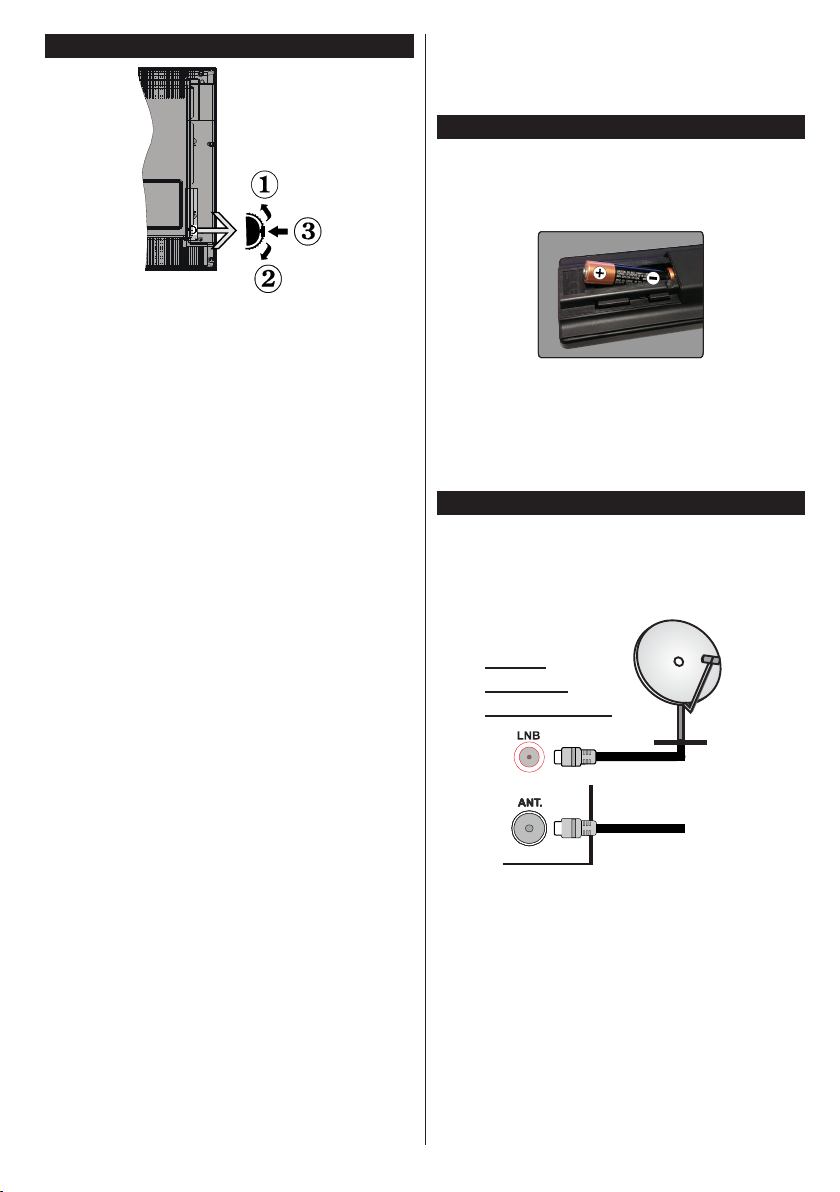
Kontrolní tlačítka a obsluha
1. Směr nahoru
2. Směr dolů
3. Volume / Info / Seznam zdrojů výběr a Standby-
On spínač
Kontrolní přepínač vám umožní ovládat hlasitost/
programy/zdroje a funkce pohotovostního režimu
na TV.
Pro změnu hlasitosti: Stisknutím tlačítka směrem
nahoru zvýšíte hlasitost. Stisknutím tlačítka směrem
dolů snížíte hlasitost.
Ke změně kanálů: Stiskněte prostřední tlačítko a na
obrazovce se zobrazí informační baner o kanále.
Mezi uloženými programy se pohybujete stisknutím
tlačítek nahoru a dolů.
Pro změnu zdroje: Stiskněte prostřední tlačítko
dvakrát (podruhé celkem) a zobrazí se informace
o kanále. Mezi dostupnými zdroji se pohybujete
stisknutím tlačítek nahoru a dolů.
Vypínání televizoru: Stiskněte prostřední tlačítko
a na pár vteřin ho podržte, TV se tak přepne do
pohotovostního pořadu.
Poznámky:
• Pokud vypnete televizor, tento okruh se spustí
znovu, počínaje nastavením hlasitosti.
• Hlavní menu OSD nelze zobrazit pomocí ovládacích
tlačítek.
Ovládání dálkovým ovladačem
Stiskněte tlačítko Menu na dálkovém ovladači pro
zobrazení obrazovky hlavního menu. Použitím
směrových tlačítek vyberte nabídkovou kartu a
potvrďte stisknutím tlačítka OK. Použití směrová
tlačítka znovu pro volbu nebo nastavení položky.
Stiskněte tlačítko Return/Back nebo Menu pro
ukončení menu obrazovky.
Výběr vstupu
Jestliže jste zapojili všechna externí zařízení k vaší TV,
můžete přepínat k různým zdrojům vstupů. Stiskněte
tlačítko Source na dálkovém ovladači pro přímou
volbu zdroje.
Změna kanálů a hlasitosti
S použitím tlačítek Hlasitost +/- a Program +/- na
dálkovém ovládání můžete změnit kanál a nastavit
hlasitost.
Vložení baterií do dálkového ovladače
Jemně nazdvihněte kryt v zadní části dálkového
ovládání. Vložte dvě baterie velikosti AAA. Ujistěte
se, že (+) a (-) označení souhlasí (dbejte na správnou
polaritu). Nasaďte zpět kryt.
Baterie nesmí být vystaveny nadměrnému teplu, jako
třeba sluneční svit, oheň, atd.Připojení napájení
DŮLEŽITÉ : Televizor je určen k použití s napětím
220-240V AC při 50 Hz. Po vybalení nechte televizor
získat pokojovou teplotu, než přístroj připojíte do sítě.
Zapojte napájecí kabel do zásuvky napájení ve zdi.
Připojení antény
Připojte zástrčky antény nebo kabelové televize do
anténní vstup ANTÉNNÍ VSTUP (ANT) nebo satelitní
kabel do zásuvky LNB (LNB) VSTUPU SATELLITE
INPUT (*) na zadní straně televizoru.
satelit(*)
ZADNÍ
STRANA
TELEVIZORU
anténa
nebo
kabel
(*)pokud je k dispozici
Čeština - 7 -
Page 59

Dálkový ovladač
TV
RM-C3179
(*) MOJE TLAČÍTKO:
Toto tlačítko může mít výchozí funkce v závislosti na modelu.
Nicméně speciální funkce tohoto tlačítka můžete nastavit
podržením tlačítka po dobu pěti sekund na požadovaný zdroj
nebo kanál. Na obrazovce se zobrazí potvrzující zpráva. Teď
je MOJE TLAČÍTKO přiřazené k vybrané funkci.
Pokud provedete znovu První instalaci, vrátí se MOJE
TLAČÍTKO ke svojí původní funkci.
Teletextové služby
Stiskněte tlačítko Text pro vstup. Stiskněte znovu pro
aktivování režimu Mix, který umožňuje zobrazit stránku
teletextu a televizní vysílání současně. Pro opuštění stiskněte
ještě jednou. Pokud jsou k dispozici, sekce teletextových
stránek budou barevně kódované a mohou být vybrány
stisknutím barevných tlačítek. Následujte instrukce zobrazené
na obrazovce.
Digitální teletext
Pro shlédnutí informací z digitálního teletextu stiskněte
tlačítko Text. Ovládejte ho pomocí barevných tlačítek, šipek a
tlačítka OK. Možnosti se mohou měnit v závislosti na obsahu
digitálního teletextu. Následujte instrukce zobrazené na
obrazovce digitálního teletextu. Když stisknete tlačítko Text,
TV se vrátí na sledování televizního vysílání.
Čeština - 8 -
1. Pohotovostní režim: Zapnutí / Vypnutí televizoru
2. TV: Zobrazí seznam kanálů / Přepne na TV zdroj
3. Hlasitost +/-
4. Režim: Zobrazí TV menu
5. OK: Potvrzuje uživatelské volby, podrží stránky (v TXT
režimu), zobrazí Seznam kanálů (DTV režim)
6. Zpět / Návrat: Vrátí se na předchozí obrazovku, otevírá
indexování stránky (v režimu TXT)
7. Internet: Otevře stránku portálu, kde je k dispozici řada
webových aplikací
8. Moje tlačítko (*)
9. Zdroj: Zobrazuje všechny dostupné vysílání a zdroje
obsahu
10. Barevná tlačítka: Pro funkce barevných tlačítek
postupujte podle pokynů na obrazovce
11. Jazyk: Přepíná mezi režimy zvuku (analog televize),
zobrazuje nebo mění jazyk zvuku / titulků (digitální TV,
pokud je k dispozici)
12. Rychlé přetáčení: Přesune obraz dozadu v médiích,
jako jsou lmy
13. Pauza: Pozastavuje přehrávány média, spouští
nahrávání s časovým posunem (**)
14. Nahrávání: Records programmes (**)
15. Přehrát: Spouští přehrávání zvoleného média
16. Zastavit: Zastaví přehrávány média
17. Rychle dopředu: Přesune obraz dopredu v médiích,
jako jsou lmy
18. Titulky: Slouží k zapnutí a vypnutí titulků (pokud jsou
k dispozici)
19. Obrazovka: Mění poměr stran obrazovky
20. Text: Zobrazí teletext (pokud je k dispozici), stiskněte
znovu pro zobrazení teletextu přes normální vysílací
obraz (mix)
21. Prohlížeč médií: Otevírá obrazovku mediálního
prohlížeče
22. EPG (Elektronický programový průvodce): Zobrazí
elektronického programového průvodce
23. Opustit: Zavírá a opouští zobrazené nabídky a vrátí se
na předchozí obrazovku
24. Směrová tlačítka: Pomáhá při pohybování se v menu,
obsahu, atd. a při stisknutí Pravého nebo Levého tlačítka
v režimu TXT zobrazí podstránky
25. Rychlé Menu: Zobrazí seznam menu pro rychlý přístup
26. Info: Zobrazuje informace o obsahu na obrazovce,
zobrazuje skryté informace (odhalit - v režimu TXT)
27. Program +/-
28. Ztlumit: Úplně vypne zvuk TV
29. Výměna: Rychle cykluje mezi předchozími a stávajícími
programy nebo zdroji
30. Číselná tlačítka: Přepne kanál, zadá číslo nebo písmeno
v textovém poli na obrazovce.
31. Netix: Spustí aplikaci Netix.
(**) Je-li tato funkce podporována vaším TV
Poznámka pod čarou:
Červené, zelené, modré a žluté tlačítka jsou multifunkční; prosím, postupujte podle pokynů na obrazovce a pokynů v této sekci.
Page 60

Zapínání/vypínání
Zapnutí televizoru
Připojte síťový kabel do zásuvky se střídavým
proudem 220-240V s frekvencí 50 Hz.
K zapnutí televizoru z pohotovostního režimu můžete
zvolit jednu z možností:
• Stiskněte tlačítko " - Pohotovostní, "Program
+/-" nebo číselné tlačítko na dálkovém ovládání.
• Stiskněte krátce boční přepínač funkcí, TV se přepne
z pohotovostního režimu.
Vypnutí TV
Stiskněte tlačítko “ - Pohotovostní“ na ovladači
nebo boční přepínač funkcí, TV se přepne do
pohotovostního režimu.
Pro úplné vypnutí televizoru vypojte napájecí
kabel ze zásuvky.
Poznámka: Pokud je TV vypnutá do pohotovostního
režimu, LED může blikat. Tímto ukazuje, že funkce jako
třeba Hledání aktualizace, Stahování, anebo Časovač jsou
aktivní. Kontrolka LED může také blikat když TV přepnete z
pohotovostního režimu.
První Instalace
Při prvním zapnutí se objeví výběrová obrazovka.
Vyberte požadovaný jazyk a stiskněte OK.
Na další obrazovce proveďte pomocí směrových
tlačítek požadovaná nastavení.
Poznámka: V závislosti na nastavení Země můžete být v této
chvíli vyzváni k nastavení a potvrzení kódu PIN. Zvolený
PIN kód nemůže být 0000. Budete ho muset zadat později
při každé výzvě k zadání PIN kódu při operacích v menu.
O výběru Typu vysílání
Digitální Anténa: Pokud je zapnutá volba vyhledávání
Digitální Anténa vysílání, po dokončení dalších
počátečních nastavení TV vyhledá pozemní digitální
vysílání.
Digitální Kabel: Pokud je zapnutá volba vyhledávání
Digitální Kabel vysílání, po dokončení dalších
počátečních nastavení TV vyhledá kabelové digitální
vysílání. V souladu s ostatními vašimi preferencemi
se před zahájením vyhledávání může zobrazit
potvrzující zpráva. Zvolte Ano a stiskněte tlačítko
OK pro pokračování. Pro zrušení operace vyberte NE
a stiskněte OK. Můžete si vybrat Síť, nebo nastavit
hodnoty jako jsou Frekvence, ID sítě a Kroky
vyhledávání. Po skončení stiskněte tlačítko OK.
Poznámka: Doba vyhledávání se mění podle vybraných
Vyhledávacích Kroků.
Satelit(**): Pokud je zapnutá volba vyhledávání
Satelitního vysílání, po dokončení dalších
počátečních nastavení TV vyhledá satelitní digitální
vysílání. Před provedením satelitního vyhledávání
musíte provést některá nastavení. Jako první se
zobrazí Typ antény. Typ antény můžete zvolit jako
Čeština - 9 -
Direct, Jednoduchý satelitní kabelový systém
nebo DiSEqC switch, pomocí použití tlačítek “ ”
nebo “ ”.
• Přímý: Pokud máte jediný přijímač a přímý satelitový
talíř, vyberte tento typ antény. Pro pokračování
stiskněte OK. Na následující obrazovce vyberte
dostupný satelit a stiskněte OK pro hledání služeb.
• Jednoduchý satelitní kabelový systém: Tento
typ antény zvolte v případě, že máte více přijímačů
a Jednoduchý satelitní kabelový systém. Pro
pokračování stiskněte OK. Kongurujte nastavení
podle pokynů na následující obrazovce. Pro
vyhledání služeb stiskněte OK.
• Přepínač DiSEqC: Tento typ antény zvolte v
případě, že máte více přijímačů a DiSEqC přepínač.
Pro pokračování stiskněte OK. Na následující
obrazovce můžete nastavit čtyři možnosti DiSEqC
(pokud jsou dostupné). Stiskněte tlačítko OK pro
skenování prvního satelitu v seznamu.
(**) Je-li tato funkce podporována vaším TV
Analog: Pokud je zapnutá volba vyhledávání
Analogového vysílání, po dokončení dalších
počátečních nastavení TV vyhledá Analogové
vysílání.
Navíc můžete nastavit typ vysílání jako své oblíbené.
Během hledání bude mít přednost zvolený typ vysílání
a dané kanály budou uvedeny na začátku Seznamu
kanálů. Máte-li hotovo, stiskněte pro pokračování OK.
V tomto bodě můžete aktivovat Režim Obchodu.
Tato možnost bude kongurovat nastavení vašeho
televizoru pro ukládání prostředí a bude používána
v závislosti na modelu televizoru, podporované
funkce mohou být zobrazeny v horní části obrazovky
jako informační banner. Tato možnost je určena
pouze pro účely vystavení výrobku v obchodě. Pro
domácí použití se doporučuje zvolit Domácí Režim.
Tato možnost bude k dispozici v nabídce Systém>
Nastavení>Další a později může být vypnuta/
zapnuta.
Pro pokračování stiskněte tlačítko OK na dálkovém
ovladači, a zobrazí se menu Nastavení sítě /
Internetu, pokud potvrdíte předtím zobrazenou
zprávu s dotazem, zda chcete provést nastavení sítě.
Pro nakongurování kabelového nebo bezdrátového
připojení viz část Připojení. Po dokončení nastavení
stiskněte tlačítko OK pro pokračování. Pro přechod
na následující krok bez provedení jakékoliv činnosti,
vyberte možnost Ne a stiskněte tlačítko OK, když
se zobrazí zpráva s dotazem, zda chcete provést
nastavení sítě.
Po ukončení počátečních nastavení TV začne
vyhledávat dostupné vysílání vybraných typů vysílání.
Po uložení všech dostupných stanic se zobrazí
výsledky skenování. Pro pokračování stiskněte OK.
Následně se zobrazí menu Upravit Seznam Kanálů.
Page 61
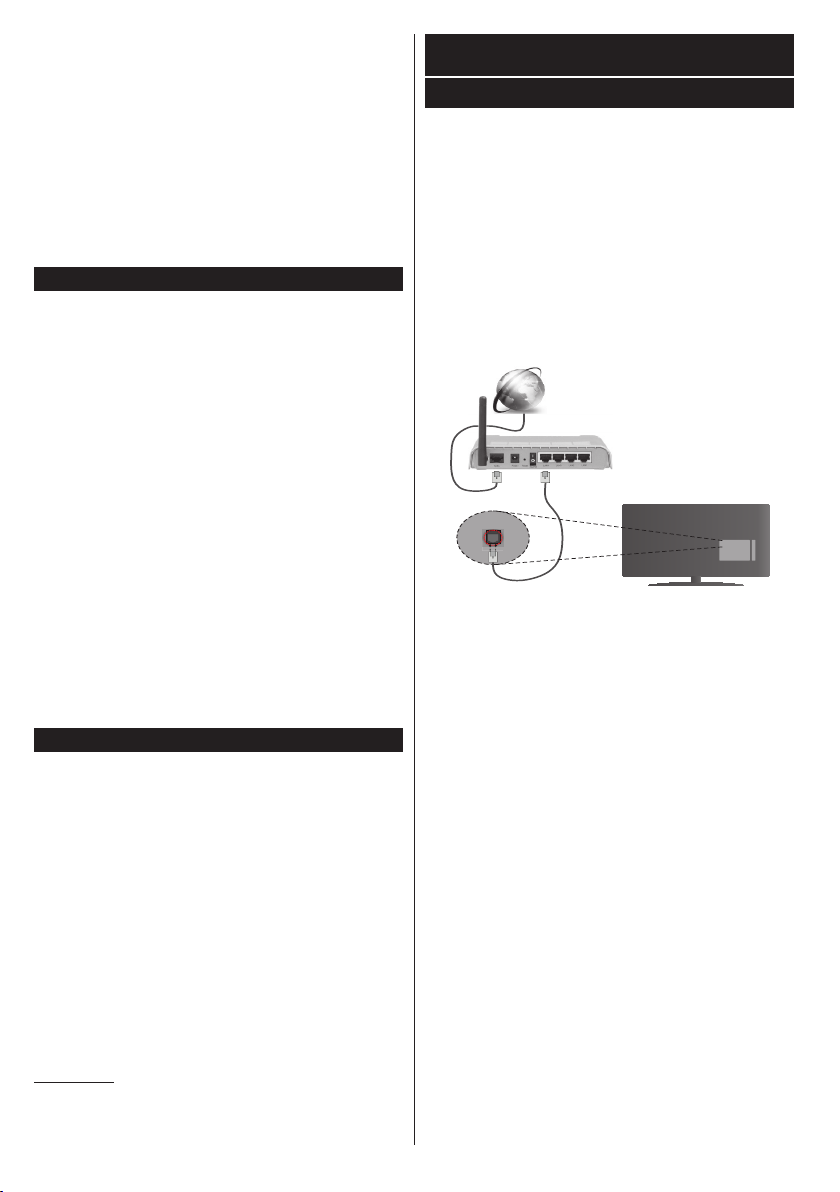
Zde můžete editovat seznam kanálů podle svých
preferencí nebo stiskněte tlačítko Menu pro ukončení
a koukání TV.
Zatímco probíhá hledání, zobrazí se zpráva s
dotazem, zda chcete třídit kanály podle LCN(*). Zvolte
Ano a stiskněte tlačítko OK pro potvrzení.
(*) LCN je logické číslo kanálu, která organizuje dostupná
vysílání podle rozeznatelné sekvence kanálu (pokud je
dostupné).
Poznámka: Nevypínejte TV zatímco probíhá první instalace.
Pamatujte, že některé možnosti nemusí být k dispozici v
závislosti na výběru země.
Používání funkce SatcoDX (**)
Můžete provádět operace SatcoDX pomocí použití
menu Instalace>Satelitní Nastavení. V nabídce
SatcoDX existují dvě možnosti, týkající se SatcoDx.
Můžete si stáhnout nebo nahrát SatcoDX data. Ke
splnění těchto funkcí, musí být k televizoru připojené
USB zařízení.
Můžete nahrát aktuální služby a související satelity a
transpondéry v televizi, na zařízení USB.
Navíc si můžete stáhnout do televizoru jeden ze
SatcoDx souborů uložených na USB zařízení.
Pokud zvolíte jeden z těchto souborů, všechny služby
a související satelity a transpondéry ve vybraném
souboru budou uloženy v televizi. Pokud nejsou
instalovány žádné terestriální, kabelové a / nebo
analogové služby, ty se uchovají a budou odstraněny
jen družicové služby.
Následně zkontrolujte nastavení antény a v případě
potřeby proveďte změny Může být zobrazeno chybové
hlášení “Žádný signál” v případě, pokud není správně
nakongurováno nastavení antény.
(**) Je-li tato funkce podporována vaším TV
E-příručka (pokud jsou dostupné)
V elektronické příručce najdete pokyny pro funkce
vašeho televizoru.
Chcete-li používat e-Manual, stiskněte tlačítko Info,
zobrazené na obrazovce v hlavním menu, nebo
stiskněte tlačítko Quick Menu, zvolte Informační
brožurku a stiskněte tlačítko OK.
Pomocí směrových tlačítek vyberte požadovanou
kategorii. Každá z kategorií obsahuje různá témata.
Vyberte téma a pro přečtení si pokynů stiskněte OK.
Pokud chcete zavřít obrazovku elektronické příručky
E-Manual, stiskněte tlačítko Exit nebo Menu.
Poznámka: Obsah E-příručky se může lišit v závislosti na
modelu.
Připojení
Kabelové zapojení
Připojení ke kabelové síti
• Musíte disponovat s modemem / routerem
připojeným k aktivnímu širokopásmovému připojení.
• Zkontrolujte, zda je v počítači nainstalován software
Nero Media Home (pro funkci Sdílení audia a videa).
Viz část “Instalace Nero Media Home”.
• Připojte svůj počítač k modemu / routeru. Může to
být pevné nebo bezdrátové připojení.
• Připojte televizor k modemu / routeru ethernetovým
kabelem. Na zadní straně vašeho televizoru je k
dispozici LAN port.
Širokopásmové připojení k ISP
LAN (ethernetový) kabel
Vstup LAN na zadní
straně televizoru
• Pro přístup a přehrávání sdílených souborů je třeba
zvolit Prohlížeč Medií. Stiskněte tlačítko Menu a
vyberte Prohlížeč Medií Pro pokračování stiskněte
OK. Vyberte požadovaný typ souboru a stiskněte
OK. Pro sdílení a přehrávání sdílené soubory na
síti vždy musíte použít Prohlížeč Médií.
• PC/HDD/Media Player nebo jiná kompatibilní
zařízení je třeba pro vyšší kvalitu přehrávání
používat s kabelovým připojením.
Chcete-li nakongurovat nastavení kabelové sítě,
postupujte podle pokynů v části Nastavení sítě/
Internetu v nabídce Systém>Nastavení.
• Byste měli být schopni připojit televizor k síti LAN
v závislosti na konguraci vaší sítě. V takovém
případě použijte ethernetový kabel pro připojení TV
přímo k zásuvce sítě.
Další informace a podrobnější pokyny najdete v úplné
uživatelské příručce na našich webových stránkách
www.jvctv.eu
Čeština - 10 -
Page 62

síťová
zásuvka
Vstup LAN na zadní
straně televizoru
Bezdrátové Připojení
Připojení k bezdrátové síti
TV se nemůže připojit k sítím se skrytým SSID. Pro
zviditelnění vašeho modemu SSID změňte nastavení
modemu v jeho systém.
Pro připojení k bezdrátové síti LAN, musíte
provést následující kroky:
1. Zkontrolujte, zda je v počítači nainstalován
software Nero Media Home (pro funkci Sdílení
audia a videa).
2. Chcete-li nakongurovat nastavení vaší
bezdrátové sítě, postupujte podle pokynů
v části Nastavení sítě/Internetu v Nabídce
Systém>Nastavení.
Širokopásmové
připojení k ISP
Kongurace nastavení bezdrátového
zařízení
Procesu připojení lze spustit z nabídky Nastavení
Sítě/Internetu, kde nastavíte Typ sítě na možnost
Bezdrátové zařízení.
TV automaticky prohledá bezdrátové sítě. Zobrazí
se seznam dostupných sítí. Vyberte ze seznamu
požadovanou síť.
Poznámka: Pokud modem podporuje režim N, můžete
provést jeho nastavení.
Pokud je vybraná síť chráněná heslem, vložte správné
heslo pomocí virtuální klávesnice. Pomocí směrových
tlačítek a tlačítka OK na dálkovém ovladači můžete
použít tuto klávesnici.
Čeština - 11 -
Vyčkejte, dokud se nezobrazí IP adresa.
To znamená, že připojení bylo navázáno. Chcete-li
se od bezdrátové sítě odpojit, zvolte položku Typ
Sítě a tlačítkem Vlevo nebo Vpravo vyberte možnost
Zakázané.
Zvýrazněte položku Test rychlosti Internetového
Připojení a tlačítkem OK zkontrolujte rychlost
připojení k Internetu. Zvýrazněte položku Pokročilé
Nastavení a tlačítkem OK otevřete nabídku
pokročilých nastavení. Pro nastavení použijte
směrová a číselná tlačítka. Máte-li hotovo, uložte
nastavení tlačítkem OK.
Další informace
Pokud je zřízeno spojení, stav připojení se zobrazí
jako Připojeno nebo Nepřipojeno a aktuální IP
adresa.
Připojení vašeho mobilního zařízení přes
WiFi
• Pokud váš mobilní přístroj disponuje s funkcí WiFi,
můžete jej připojit k televizoru přes router pro
zpřístupnění obsahu vašeho zařízení. V takovém
případě musí vaše mobilní zařízení disponovat
odpovídajícím softwarem pro sdílení.
• Připojte se k routeru následováním kroků uvedených
v sekci “Bezdrátové připojení”.
• Poté spárujte vaše mobilní zařízení s routerem a
aktivujte software pro sdílení na vašem mobilním
zařízení. Následně vyberte soubory, které chcete
sdílet s TV.
• Pokud je spojení navázáno správně, měli byste
nyní mít přístup ke sdíleným souborům z vašeho
mobilního zařízení prostřednictvím Prohlížeče
Médií na televizoru.
• Vstupte do menu Prohlížeče Médií a zobrazí se
výběr zařízení. Zvolte si své mobilní zařízení a
stiskněte tlačítko OK pro pokračování.
• Pokud je k dispozici, můžete si stáhnout aplikaci
virtuálního dálkového ovladače ze serveru
poskytovatele aplikací pro vaše mobilní zařízení.
Poznámka: Tato funkce nemusí být podporována na
všech mobilních zařízeních.
Bezdrátová obrazovka(**)
Bezdrátová obrazovka je technologie pro streaming
videa a zvukového obsahu od Wi-Fi Alliance. Tato
funkce poskytuje možnost používat televizor jako
bezdrátové zobrazovací zařízení.
Použití s mobilními zařízeními
Existují různé technologie, které umožňují sdílení
obrazovek, včetně grackého-, video a audio obsahu
mezi Vaším mobilním zařízením a TV.
Page 63

V případě, že televizor není vybaven zabudovanou
funkci WiFi, nejprve k televizoru připojte bezdrátový
USB dongle.
Poté stiskněte tlačítko Zdroj na dálkovém ovládání a
přejděte na zdroje Bezdrátová obrazovka.
Zobrazí se obrazovka která oznámí, že TV je
připraven k připojení.
Otevřete aplikaci pro sdílení na vašem mobilním
zařízení. Tyto aplikace jsou pojmenovány odlišně pro
jednotlivé značky, podrobné informace naleznete v
návodu k použití vašeho mobilního zařízení.
Vyhledat zařízení. Po volbě televizoru a připojení se,
se obrazovka vašeho zařízení zobrazí na televizoru.
Poznámka: Tuto funkci je možné použít pouze v případě, že
mobilní přístroj podporuje tuto funkci. Procesy skenování a
připojování se liší v závislosti na programu, který používáte.
Mobilní zařízení založené na bázi Android-u musí mít verzi
softwaru V4.2.2 a vyšší.
(**) Je-li tato funkce podporována vaším TV
Připojení dalších bezdrátových zařízení(**)
Váš televizor podporuje i další bezdrátovou technologii
krátkého dosahu. Před použitím bezdrátového
zařízení s televizorem je třeba jejich spárování. Pro
spárování svého přístroje s televizorem proveďte
následující:
• * Nastavte přístroj do režimu spárování
• * Začněte vyhledávání zařízení na televizoru
Poznámka: Z uživatelské příručky bezdrátového zařízení se
dozvíte, jak nastavit zařízení do režimu párování.
Pro audio zařízení používejte volbu Audio Link v
menu Systém> Zvuk, pro dálkové ovladače možnost
Smart Remote v menu Systém> Nastavení> Další.
Pro otevření příslušné nabídky vyberte položku z
menu a stiskněte tlačítko OK. Pomocí této nabídky
můžete objevit a připojit zařízení, která používají
stejnou bezdrátovou technologii a začít je používat.
Postupujte podle pokynů na obrazovce.
(**) Je-li tato funkce podporována vaším TV
Používání služby Síť pro Sdílení Audia a Videa
Funkce Sdílení audia a videa používá standard, který
zjednodušuje proces sledování digitální elektroniky a
je tedy vhodný pro použití v domácí síti.
Tento standard umožňuje prohlížet a přehrávat
fotografie, hudbu a video uložené na mediálním
serveru, který je připojen k domácí síti.
1. Instalace Nero Media Home
Funkci sdílení Audia a videa nelze použít, pokud do
počítače není nainstalován program serveru, nebo v
případě, že požadovaný software serveru médií není
nainstalován na doprovodném zařízení. Nainstalujte
na počítač přiložený program Nero Media Home.
Další informace o instalaci viz “Instalace Nero Media
Home”.
2. Připojení ke drátové či bezdrátové síti
Pro podrobnější informace o konguraci viz kapitoly
Kabelové / Bezdrátové připojení.
3. Přehrávání Sdílených souborů přes
Prohlížeč Medií
Vyberte Prohlížeč Medií pomocí směrových tlačítek
z hlavní nabídky a stiskněte tlačítko OK. Zobrazí se
prohlížeč médií.
Instalace Nero MediaHome
Při instalaci Nero MediaHome postupujte
následovně:
Poznámka: Funkci sdílení Audia a videa nelze použít,
pokud do počítače není nainstalován program serveru,
nebo v případě, že požadovaný software serveru médií není
nainstalován na doprovodném zařízení.
1. Zadejte celý níže uvedený odkaz do adresního
řádku webového prohlížeče.
http://www.nero.com/mediahome-tv
2. Klepněte na tlačítko Stáhnou na úvodní stránce.
Instalační soubor se stáhne do vašeho počítače.
3. Po dokončení stahování poklepejte na instalační
soubor a spusťte instalaci. Průvodce instalací vás
provede procesem instalace.
4. Následně se zobrazí obrazovka potřebných
součástí. Průvodce instalací zkontroluje
dostupnost požadovaných softwarů třetích stran
na vašem PC. Pokud chybí nějaké aplikace,
jsou zobrazeny a musí být před pokračováním
v instalaci nainstalovány.
5. Klikněte na tlačítko Instalace. Zobrazí se
integrované sériové číslo. Neměňte zobrazený
seriálový kód.
6. Klikněte na tlačítko Další. Zobrazí se Podmínky
licence (EULA). Pečlivě si pročtěte licenční
smlouvu a pokud souhlasíte s podmínkami,
vyberte odpovídající tlačítko. Instalace není bez
souhlasu možná.
7. Klikněte na tlačítko Další. Na další obrazovce
můžete nastavit předvolby instalace.
8. Klikněte na tlačítko Instalace. Instalace se spustí
a ukončí automaticky. Indikátor průběhu bude
ukazovat stav instalace.
9. Klepněte na tlačítko Dokončit. Instalace je
dokončena. Budete přesměrován na webovou
stránku softwaru Nero.
10. Zástupce je nyní umístěn na ploše.
Gratulujeme! Úspěšně jste nainstalovali Nero
MediaHome na vašem PC.
Spusťte Nero MediaHome poklepáním na ikonu
zástupce.
Čeština - 12 -
Page 64

Vážení zákazníci,
Toto zariadenie je v zhode s platnými Európskymi smernicami a normami týkajúcich sa
elektromagnetickej kompatibility a elektrickej bezpečnosti .
Európsky zástupca výrobcu:
Vestel Germany GmbH
Parkring 6
85748 Garching b.München
Germany
Informácie pre užívateľov o likvidácii starých prístrojov a batérií
[Európska únia]
Tieto symboly znamenajú, že elektrické a elektronické zariadenia a batérie s týmto symbolom
nesmú byť likvidované ako všeobecný komunálny odpadu na ich konci životnosti. Namiesto
toho, produkt, rovnako ako aj batérie by mali byť odovzdané na zberných miestach pre
recykláciu elektrických a elektronických zariadení, z dôvodu správneho spracovania,
zhodnotenia a recyklácie v súlade s vašimi vnútroštátnymi právnymi predpismi a Smernice
2012/19/EU a 2013/56/EU.
Pri správnej likvidácii týchto produktov, pomôžete zachovať prírodné zdroje a pomôžete,
aby sa zabránilo možným negatívnym vplyvom na životné prostredie a ľudské zdravie,
ktoré by inak boli spôsobené nevhodnou likvidáciou týchto výrobkov.
Podrobnejšie informácie o recyklácii tohto produktu a zberných miestach získate na
miestnom úrade obce, v spoločnosti zaisťujúcej likvidáciu odpadu alebo v obchode, v
ktorom ste produkt zakúpili.
Pri nesprávnej likvidácii tohto druhu odpadu, v súlade s vnútroštátnymi právnymi predpismi,
vám môže byť udelená pokuta.
[Firemní používatelia]
Ak chcete likvidovať tento produkt, obráťte sa na svojho dodávateľa a skontrolujte
Pb
Upozornenie:
Značka Pb pod
symbolom batérie
znamená, že
batérie obsahujú
olovo.
podmienky kúpnej zmluvy.
[Ostatné krajiny mimo Európskej únie]
[Tieto symboly sú platné len v Európskej únii]
V tomto produkte sú použité batérie 2X AAA 1.5V Cell.
Tieto batérie sú umiestnené v diaľkovom ovládači a sú ľahko prístupné.
Pre viac informácií o likvidácii a recyklácii kontaktujte svoj miestny správny orgán.
Výrobok a obal odovzdajte na miestnom zbernom mieste pre recykláciu.
Niektoré zberné miesta prijímajú produkty zadarmo.
Slovenčina - 1 -
Page 65

Logá a Ochranné známky
INFORMÁCIA O OCHRANNÝCH ZNÁMKACH
Vyrobené v licencii Dolby Laboratories. Dolby a double-D symbol sú ochranné známky spoločnosti Dolby
Laboratories.
Názvy HDMI a HDMI High-Denition Multimedia Interface a HDMI Logo sú ochranné známky alebo registrované
ochranné známky spoločnosti HDMI Licensing LLC v Spojených štátoch a ďalších krajinách.
DVB je registrovaná ochranná známka spoločnosti DVB Project.
Pre patenty DTS, pozri http://patents.dts.com. Vyrobené v licencii spoločnosti DTS Lic ensing Limited. DTS,
Symbol, a DTS a Symbol spoločne sú registrované ochranné známky a DTS 2.0 + Digital Out je ochranná
známka spoločnosti DTS, Inc. © DTS, Inc. Všetky práva vyhradené.
Pre patenty DTS, pozri http://patents.dts.com. Vyrobené v licencii spoločnosti DTS Lic ensing Limited. DTS,
Symbol, a DTS a Symbol dohromady sú registrované ochranné známky a DTS TruSurround je ochranná
známka spoločnosti DTS, Inc. © DTS, Inc. Všetky práva vyhradené.
Pre patenty DTS, pozri http://patents.dts.com. Vyrobené v licencii spoločnosti DTS Lic ensing Limited. DTS,
DTS-HD, Symbol a DTS alebo DTS-HD spolu so Symbolom sú registrované ochranné známky spoločnosti
DTS, Inc. © DTS, Inc. Všetky práva vyhradené.
"Tento výrobok je vyrába, distribuuje a záruku výhradne poskytuje Vestel Ticaret A.Ş
a je opravovaný jeho určenými poskytovateľmi služieb. "JVC" je obchodná značka spoločnosti
JVC KENWOOD Corporation, budú použité týmito spoločnosťami na základe licencie."
Slovenčina - 2 -
Page 66

Bezpečnostné pokyny
Sieťové napájanie
Televízor je navrhnutý pre napätie 220 - 240 Voltov striedavého prúdu pri 50 Hz. Iné napätie môže televízor
poškodiť. Pred prvým pripojením skontrolujte, či štítok (na zadnej strane televízora) uvádza 220-240V AC.
Výrobca nenesie žiadnu zodpovednosť za škody alebo zranenia spôsobené používaním výrobku so zlým
sieťovým napätím.
Elektrická zástrčka
Televízor sme vybavili so štandardnou sieťovou zástrčkou.
• Ak je napájací kábel poškodený, musí byť nahradený sieťovým káblom rovnakého typu a výkonu, pre
zabránenie nebezpečenstvu.
• Ak z nejakého dôvodu odseknete prívodný kábel, prosím, zničte starú zástrčku, nakoľko by to bolo nebezpečné
zastrčiť ju do zásuvky pod prúdom.. Starostlivo sledujte pokyny pre zapojenie dodané s novou zástrčkou.
• Ak je do zástrčky umiestnená poistka, vyberte túto poistku predtým, než zástrčku zahodíte.
• Nikdy nepoužívajte zástrčku s poistkou bez krytu na poistku.
• Zástrčka musí byť hlavným vypínačom zariadenia a musí by byť vždy prístupná.
V tomto zariadení je nebezpečné napätie,
ktoré nesie riziko úrazu elektrickým
prúdom.
Tieto značky sú použité
pre preukázanie súladu
zariadenia s Európskymi
bezpečnostnými
normami a normami
pre elektromagnetickú
kompatibilitu.
Toto zariadenie je chránené dvojitou
izoláciou a uzemnenie nie je potrebné.
Bezpečné používanie a starostlivosť o televízor
Tento televízor bol navrhnutý a vyrobený tak, aby spĺňal európske bezpečnostné štandardy, ale tak ako pri
iných elektronických zariadeniach je potrebné kvôli bezpečnosti a optimálnym výsledkom potrebné dbať na
opatrnosť. Tu je niekoľko dobrých rád, ktoré vám v tom pomôžu:
Prečítajte si tento návod pozorne, pred tým, ako sa pokúsite použiť televízor.
Chráňte napájací kábel. Presvedčte sa, že na napájací kábel sa nesmie stúpať, nesmie byť stlačený, odretý
alebo nastrihnutý.
Vypnite hlavné napájanie alebo vytiahnite sieťovú zástrčku zo zásuvky, keď necháte televízor bez dozoru, v
inom prípade funkcie televízora vyžadujú nepretržité napájanie.
Televízor ďalej nepoužívajte, ak ste doň naliali kvapalinu, ak je poškodený akýmkoľvek spôsobom alebo ak
nepracuje normálne. Okamžite odpojte televízor a vyhľadajte radu odborníka.
Vyhýbajte sa extrémnym podmienkam, ako sú vlhké miesta, vysoká vlhkosť, silné vibrácie, extrémne vysoké
alebo nízke teploty, silné slnečné svetlo a veľmi prašné miesta.
Televízor nikdy nestavajte na provizórne stojany alebo nohy vlastnej výroby.
Nikdy nevkladajte predmety do otvorov a vetracích otvorov.
Neodoberajte kryt, aby nedošlo k úrazu elektrickým prúdom.
Slovenčina - 3 -
Page 67

Bezpečnostné informácie (pokračovanie)
Nedotýkajte sa LCD displeja, pretože sa pri používaní zahrieva, je to normálne a nie je to porucha.
Ak sa niečo pokazí nepokúšajte to opraviť sami, vyhľadajte kvalikovaného servisného zástupcu, aby sa na
to pozrel.
Počas búrky vytiahnite zástrčku zo zásuvky a odpojte anténne vedenie.
VÝSTRAHA: Slúchadlá pripojte so zníženou hlasitosťou, ktorú v prípade potreby následne zvýšte. Dlhodobé
počúvanie slúchadiel s vysokou hlasitosťou môže spôsobiť poškodenie sluchu.
Ventilácia
Umiestnite televízor na pevný plochý povrch ďaleko od priameho slnečného svetla alebo zdrojov tepla. Ak je
televízor vstavaný alebo v skrini, zaistite aspoň 10 cm priestor okolo. Nezakrývajte vetracie otvory, vrátane
spodných bytovým textilom.
Prehrievanie skráti životnosť televízora a zvýši riziko požiaru.
Čistenie
Odpojte hlavné napájanie a použite iba ľahko navlhčenú handričku. Nepoužívajte chemické rozpúšťadlá a
silné detergenty, pretože by mohli poškodiť kryt alebo obrazovku.
Nenechávajte vodné kvapky na obrazovke, pretože vlhkosť môže spôsobiť trvalé poškodenie farieb.
Mastnoty musia byť odstránené pomocou čističa špecicky odporúčaného pre LCD obrazovky.
Únava očí
Pri používaní tohto výrobku ako počítačový monitor, odborníci pre bezpečnosť a ochranu zdravia odporúčajú
skôr časté krátke prestávky, ako občasné dlhšie prestávky. Napríklad 5-10 minút prestávky po hodine
nepretržitej práce s obrazovkou sa považuje za lepšie ako 15 minút prestávky každé 2 hodiny.
Nepoužívajte monitor proti svetlému pozadiu alebo slnečnému či inému žiarivému svetlu dopadajúcemu na
obrazovku.
Batérie
Odstráňte batérie, ak diaľkový ovládač dlhšiu dobu nepoužívate. Batérie ponechané v zariadení môžu spôsobiť
poškodenie, napríklad korozívnym výtokom, čím sa tiež ruší záruka.
Ak chcete chrániť životné prostredie, prosím, použite miestne recyklačné centrum, kde je možné batérie
bezpečne zlikvidovať.
Použité batérie likvidujte podľa pokynov.
VÝSTRAHA: Nebezpečenstvo výbuchu, ak je batéria nahradená nesprávnym typom.
UPOZORNENIE:
• Tento prístroj je určený výhradne pre použitie v domácnosti a nesmie byť použitý na iné účely, alebo pre
akékoľvek iné aplikácie, napr. pre mimo-domáce použitie alebo použitie v komerčnom prostredí.
• Ak je napájací kábel poškodený, musí byť vymenený výrobcom, servisným technikom alebo podobne
kvalikovanou osobou, aby nedošlo k úrazu.
• Tento spotrebič nesmie byť vystavený kvapkajúcej alebo striekajúcej vode. Na spotrebič neukladajte žiadne
predmety naplnené kvapalinami, ako sú napr. vázy.
• V blízkosti prístroja by nemali mali byť umiestnené žiadne zdroje otvoreného ohňa, ako napríklad zapálené
sviečky.
• Nezabraňujte vetraniu zakrytím vetracích otvorov predmetmi, ako sú noviny, obrusy, závesy atď.
• UPOZORNENIE: Zariadenie musí byť bezpečne inštalované na stenu alebo podlahu podľa inštalačných
pokynov, aby nedošlo k zraneniu.
• Toto zariadenie nie je vhodné pre použitie v tropickom podnebí.
Slovenčina - 4 -
Page 68

Obsah
Dodávané príslušenstvo ........................................ 5
Návod na nástennú montáž................................... 6
Tlačidlá ovládania a prevádzka televízora............. 7
Vloženie batérií do diaľkového ovládača ............... 7
Pripojenie antény ................................................... 7
Diaľkový ovládač ................................................... 8
Zapnutie/Vypnutie .................................................. 9
Prvá inštalácia ....................................................... 9
E-manuál (ak sú k dispozícii)............................... 10
Používanie služby Sieť pre Zdieľania Audia a
Videa ................................................................... 12
UPOZORNENIE
Z hľadiska požiarnej
bezpečnosti nikdy
neumiestňujte akýkoľvek
typ sviečky alebo zdroj
otvoreného ohňa na televízor alebo
do jeho blízkosti.
Dodávané príslušenstvo
• Diaľkový ovládač
• Batérie: 2 x AAA
• Bočný AV Prípojný kábela
Slovenčina - 5 -
Page 69

Návod na nástennú montáž
Montáž televízora na stenu
TV je možné pripevniť na stenu pomocou MX X*X mm(*) VESA montážnej sady, dodávanej samostatne.
Odstráňte podstavec, ako je znázornené na obrázku. Upevnite televízor podľa pokynov dodaných so sadou.
Dbajte na elektrické káble, plynové vedenia a vodovodné potrubia v stene. V prípade akýchkoľvek pochybností
kontaktujte kvalikovaného inštalačného technika. Dĺžka závitu do televízora nesmie byť väčšia ako X mm(*).
Pre informácie o tom, kde kúpiť sadu VESA, sa obráťte sa na predajcu u ktorého ste výrobok zakúpili.
(*) Pre presné merania VESA a špecikácie skrutiek pozri súvisiace dodatočné stránky.
Odstránenie podstavca
• Ak chcete odstrániť podstavec, chráňte obrazovku a položte TV čelnou plochou na stabilný stôl, so základňou
cez jej okraj. Odstráňte skrutky upevňujúce stojan k TV
-alebo-
Slovenčina - 6 -
Page 70

Tlačidlá ovládania a prevádzka televízora
1. Smerom nahor
2. Smerom nadol
3. Hlasitosť/Info/Zoznam zdrojov výber a Standby-
On spínač
Ovládacie tlačidlo umožňuje ovládať funkcie na
televízore ako sú Hlasitosť / Program / Zdroj a
Zapnutie televízora.
Ak chcete zmeniť hlasitosť: Zvýšte hlasitosť
stlačením tlačidla nahor. Znížte hlasitosť stlačením
tlačidla dole.
Ak chcete zmeniť Kanál: Stlačte stred tlačidla, na
obrazovke sa objaví informačný banner o kanáli.
Prechádzajte uložené kanály stlačením tlačidla nahor
alebo nadol.
Ak chcete zmeniť zdroj: Stlačte stred tlačidla dvakrát
(po druhý krát úplne), na obrazovke sa objaví zoznam
zdrojov. Prechádzajte dostupné zdroje stlačením
tlačidla nahor alebo nadol.
Vypnutie televízora: Stlačte stred tlačidla a podržte
ho stlačený po dobu niekoľkých sekúnd, TV sa opäť
dostane do pohotovostného režimu.
Poznámky:
• Ak vypnete televízor, tento okruh sa spustí znova,
začínajúc nastavením hlasitosti.
• Hlavné OSD menu nie je možné zobraziť
prostredníctvom ovládacieho tlačidla.
Používanie diaľkového ovládača
Stlačte tlačidlo Menu na diaľkovom ovládači pre
zobrazenie obrazovky hlavného menu. Použitím
smerových tlačidiel vyberte ponukovú kartu a potvrďte
stlačením tlačidla OK. Použitie smerové tlačidlá
znova pre voľbu alebo nastavenie položky. Stlačte
tlačidlo Return/Back alebo Menu pre ukončenie
menu obrazovky.
Výber vstupu
Ihneď, ako ste pripojili k televízoru externé systémy,
je možné prepínať medzi zdrojmi vstupu. Stlačením
tlačidla Source na diaľkovom ovládaní si postupne
vyberte z rôznych zdrojov.
Prepínanie kanálov a Hlasitosti
Môžete zmeniť kanál a nastaviť hlasitosť pomocou
tlačidiel Hlasitosť +/- a Program +/- na diaľkovom
ovládači.
Vloženie batérií do diaľkového ovládača
Jemne zdvihnite kryt na zadnej strane diaľkového
ovládača. Vložte dve batérie veľkosti AAA. Uistite
sa, že (+) a (-) označenia súhlasia (dbajte na správnu
polaritu). Umiestnite späť kryt.
Batérie by sa nemali vystavovať nadmernému teplu,
ako je slnečný svit, oheň a podobne.Pripojiť napájanie
DÔLEŽITÉ: Televízor je určený na použitie so
striedavým napätím 220-240V AC s frekvenciou 50
Hz. Po vybalení nechajte televízor, aby získal izbovú
teplotu pred jeho pripojením do siete. Zapojte napájací
kábel do výstupu sieťovej zásuvky.
Pripojenie antény
Pripojte zástrčku antény alebo káblovej televízie do
konektora VSTUP ANTÉNY (ANT) alebo pripojte
satelit do konektora SATELITNÝ VSTUP (LNB) (*)
na zadnej strane televízora.
Satelit(*)
ZADNÁ
STRANA
TELEVÍZORA
anténa
alebo
kábel
(*)Ak je k dispozícii
Slovenčina - 7 -
Page 71

Diaľkový ovládač
TV
RM-C3179
(*) MOJE TLAČIDLO:
Toto “”tlačidlo môže mať predvolené funkcie v závislosti
od modelu. Avšak špeciálne funkcie tohto tlačidla môžete
nastaviť podržaním tlačidla po dobu piatich sekúnd na
požadovaný zdroj alebo kanál. Na obrazovke sa zobrazí
potvrdzujúca správa. MOJE TLAČIDLO je teraz spojené s
vybranou funkciou.
Pamätajte, že ak budete vykonávať Prvú inštaláciu, MOJE
TLAČIDLO sa vráti do svojej východiskovej funkcie.
Teletextové služby
Stlačte tlačidlo Text pre vstup. Stlačte znova pre aktiváciu
režimu Mix, ktorý umožňuje súčasne zobraziť stránku
teletextu a televízne vysielanie. Stlačte ešte raz pre opustenie
ponuky. Ak sú k dispozícii, časti teletextu budú sfarbené
a je možné ich potom vybrať pomocou zodpovedajúceho
farebného tlačidla. Postupujte podľa pokynov na obrazovke.
Digitálny teletext
Stlačte tlačidlo Text pre zobrazenie informácií digitálneho
teletextu. Ten je možné ovládať pomocou farebných tlačidiel,
tlačidiel kurzora a tlačidla OK. Spôsob ovládania môže byť
rôzny v závislosti na obsahu digitálneho teletextu. Postupujte
podľa pokynov na obrazovke digitálneho teletextu. Ak stlačíte
tlačidlo Text znovu, TV sa vráti do televízneho vysielania.
1. Pohotovostný režim: Zapnutie / vypnutie televízora
2. TV: Zobrazí zoznam kanálov / Prepne na TV zdroj
3. Hlasitosť +/-
4. Ponuka: Zobrazí ponuku TV
5. OK: Potvrdzuje užívateľské voľby, podrží stránku (v TXT
režime), zobrazí Zoznam kanálov (DTV režim)
6. Späť/Návrat: Vráti sa na predchádzajúcu obrazovku,
otvára indexovaciu stránku (v režime TXT)
7. Internet: Otvorí stránku portálu, kde môžete dosiahnuť
mnohé webové aplikácie
8. Moje tlačidlo (*)
9. Zdroj: Zobrazuje všetky dostupné vysielania a zdroje
obsahu
10. Farebné Tlačidlá: Pre funkcie farebných tlačidiel
postupujte podľa pokynov na obrazovke
11. Jazyk: Prepína medzi režimami zvuku (analógové TV),
zobrazuje alebo mení jazyk zvuku/titulkov (digitálna TV,
ak je k dispozícii)
12. Rýchly posun dozadu: Presunie obraz dozadu v
médiách, ako sú lmy
13. Pauza: Pozastavuje prehrávané médiá, spúšťa
nahrávanie s časovým posunom (**)
14. Nahrávanie: Nahráva programy (**)
15. Prehrať: Spúšťa prehrávanie zvoleného média
16. Stop: Zastaví prehrávané médiá
17. Rýchly posun vpred: Presunie obraz dopredu v
médiách, ako sú lmy
18. Titulky: Slúži na zapnutie a vypnutie titulkov (ak sú k
dispozícii)
19. Obrazovka: Mení pomer strán obrazovky
20. Text: Zobrazí teletext (ak je k dispozícii), stlačte znovu
pre zobrazenie teletextu cez normálny vysielací obraz
(mix)
21. Prehliadač médií: Otvára obrazovku mediálneho
prehľadávača
22. Elektronický programový sprievodca (EPG): Zobrazí
elektronického programového sprievodcu
23. Opustiť: Zatvára a opúšťa zobrazené ponuky a vráti sa
na predchádzajúcu obrazovku
24. Smerové tlačidlá: Pomáha pri pohybovaní sa v menu,
obsahu, atď. a pri stlačení Pravého alebo Ľavého
tlačidla v režime TXT zobrazí podstránky
25. Rýchle menu: Zobrazí zoznam menu pre rýchly prístup
26. Informácie: Zobrazuje informácie o obsahu na
obrazovke, zobrazuje skryté informácie (odhaliť - v
režime TXT)
27. Program +/-
28. Stlmiť: Úplne vypne zvuk televízora
29. Výmena: Rýchlo prepína medzi predchádzajúcim a
súčasným programom alebo zdrojmi
30. Číselné tlačidlá: Prepne kanál, zadá číslo alebo
písmeno v textovom poli na obrazovke.
31. Netix: Spustí aplikáciu Netix.
(**) Ak je táto funkcia podporovaná vašim TV
Poznámka pod čiarou:
Červené, zelené, modré a žlté tlačidlá sú multifunkčné; prosím, postupujte podľa pokynov na obrazovke
a pokynov v tejto sekcii.
Slovenčina - 8 -
Page 72

Zapnutie/Vypnutie
Zapnutie televízora
Pripojte sieťový kábel do zásuvky so striedavým
napätím 220 - 240V a frekvenciou 50 Hz.
Zapnutie televízora z pohotovostného režimu:
• Stlačte " - Pohotovostného režimu", "Program
+/-" alebo číselné tlačidlo na diaľkovom ovládaní.
• Pre zapnutie TV z pohotovostného režimu krátko
stlačte bočné ovládacie tlačidlo.
Vypnutie televízora
Stlačte tlačidlo “ - Pohotovostného režimu“ na
diaľkovom ovládači alebo stláčajte bočný spínač
funkcie, pokým sa TV prepne do pohotovostného
režimu.
Pre úplné vypnutie TV vypojte napájací kábel zo
zásuvky zdroja.
Poznámka: Keď je televízor v pohotovostnom režime, LED
indikátor pohotovostného režimu môže blikať, čím indikuje, že
funkcie ako napríklad Vyhľadávanie v pohotovostnom režime,
bezdrôtové preberanie alebo časovač sú aktívne. LED môže
blikať aj pri zapnutí televízora z pohotovostného režimu.
Prvá inštalácia
Po zapnutí po prvýkrát,Obrazovka sa zobrazí..voľba
jazyka. Zvoľte želaný jazyk a stlačte OK.
Na ďalšej obrazovke pomocou smerových tlačidiel
nastavte svoje preferencie.
Poznámka: V závislosti na voľby Krajiny, v tomto bode
môžete byť vyzvaní na nastavenie a potvrdenie PIN kódu.
Zvolený PIN kód nemôže byť 0000. Budete ho musieť zadať
neskôr pri každej výzve na zadanie PIN kódu pri operáciách
v menu.
O výbere Typu vysielania
Digitálna anténa: Ak je zapnutá voľba vyhľadávania
Digitálna Anténa vysielania, po dokončení ďalších
počiatočných nastavení TV vyhľadá pozemné
digitálne vysielania.
Digitálny kábel: Ak je zapnutá voľba vyhľadávania
Digitálneho káblového vysielania, po dokončení
ďalších počiatočných nastavení TV vyhľadá káblové
digitálne vysielania. V súlade s ostatnými vašimi
preferenciami sa pred začatím vyhľadávania.môže
zobraziť potvrdzujúca správa. Zvoľte ÁNO a stlačte
tlačidlo OK pre pokračovanie. Ak chcete operáciu
zrušiť, zvoľte NIE a stlačte OK. Môžete si vybrať
Sieť, alebo nastaviť hodnoty ako sú Frekvencia, ID
siete a Kroky vyhľadávania. Po ukončení stlačte
tlačidlo OK.
Poznámka: Trvanie vyhľadávania sa zmení v závislosti od
zvoleného Kroku Vyhľadávania.
Satelit(**): Ak je zapnutá voľba vyhľadávania
Satelitného vysielania, po dokončení ďalších
počiatočných nastavení TV vyhľadá satelitné digitálne
vysielania. Pred vykonaním satelitného vyhľadávania
Slovenčina - 9 -
musíte uskutočniť niektoré nastavenia. Ako prvé
sa zobrazí Typ antény. Typ antény môžete zvoliť
akoDirect, Jednoduchý satelitný kábelový systém
alebo DiSEqC prepínač, pomocou použitia tlačidiel
“ ” alebo “ ”.
• Direct: Tento typ antény zvoľte v prípade, že
máte jediný prijímač a priamu satelitnú parabolu.
Pokračujte stlačením tlačidla OK. Na nasledujúcej
obrazovke vyberte dostupný satelit a stlačte OK pre
vyhľadanie služieb.
• Jednoduchý satelitný kábelový systém: Tento typ
antény zvoľte v prípade, že máte viac prijímačov a
Jednoduchý satelitný kábelový systém. Pokračujte
stlačením tlačidla OK. Na nasledujúcej obrazovke
kongurujte nastavenia podľa pokynov. Stlačte OK
pre prechádzanie služieb.
• DiSEqC prepínač: Tento typ antény zvoľte v
prípade, že máte viac prijímačov a DiSEqC
prepínač. Pokračujte stlačením tlačidla OK. Na
nasledujúcej obrazovke si môžete nastaviť štyri
možnosti DiSEqC(pokiaľ sú dostupné). Stlačte
tlačidlo OK pre skenovanie prvého satelitu v
zozname.
(**) Ak je táto funkcia podporovaná vašim TV
Analógové: Ak je zapnutá voľba vyhľadávania
Analógového vysielania, po dokončení ďalších
počiatočných nastavení TV vyhľadá analógové
vysielania.
Navyše si môžete nastaviť typ vysielania ako svoje
obľúbené. Počas vyhľadávania bude mať prednosť
na zvolenom type vysielania a kanály v ňom budú
uvedené v hornej časti Zoznamu kanálov. Keď ste
skončili, stlačte pre pokračovanie OK.
V tomto bode môžete aktivovať Režim Obchodu.
Táto možnosť bude kongurovať nastavenia vášho
televízora pre ukladanie prostredia a bude používaná
v závislosti od modelu televízora, podporované
funkcie môžu byť zobrazené v hornej časti obrazovky
ako informačný banner. Táto možnosť je určená len
pre účely zobrazenia v obchode. Pre domáce použitie
sa odporúča zvoliť Domáci režim. Táto možnosť bude
k dispozícii v ponuke Systém>Nastavenia>Ďalšie a
neskôr môže byť vypnutá/zapnutá.
Pre pokračovanie stlačte tlačidlo OK na diaľkovom
ovládači, a zobrazí sa menu Nastavenie siete /
Internetu, ak potvrdíte predtým zobrazenú správu
s otázkou, či chcete vykonať nastavenie siete. Pre
nakonfigurovanie káblového alebo bezdrôtového
pripojenia pozri časť Pripojenie. Po dokončení
nastavenia stlačte tlačidlo OK pre pokračovanie. Ak
chcete preskočiť na nasledujúci krok bez vykonania
akejkoľvek činnosti, vyberte možnosť Nie a stlačte
tlačidlo OK, keď sa zobrazí správa s otázkou, či chcete
vykonať nastavenie siete.
Page 73

Po ukončení počiatočných nastavení TV začne
vyhľadávať dostupné vysielanie vybraných typov
vysielania.
Po uložení všetkých dostupných staníc sa zobrazia
výsledky skenovania. Pokračujte stlačením tlačidla
OK. Následne sa zobrazí menu Upraviť zoznam
kanálov. Tu môžete editovať zoznam kanálov podľa
svojich preferencií alebo stlačte tlačidlo Menu pre
ukončenie a pozeranie TV.
Zatiaľ čo prebieha hľadanie, zobrazí sa správa s
otázkou, či chcete triediť kanály podľa LCN(*). Zvoľte
Áno a stlačte tlačidlo OK pre potvrdenie.
(*) LCN je systém logického čísla kanálu, ktorý organizuje
dostupné vysielanie v súlade s rozpoznateľnou sekvenciou
čísla kanálova (ak je dostupné).
Poznámka: Nevypínajte TV, kým sa inicializuje prvá
inštalácia. Pamätajte, že niektoré možnosti nemusia byť k
dispozícii v závislosti na výbere krajiny.
Použitie funkcie SatcoDX (**)
Môžete vykonávať operácie SatcoDX pomocou
použitia menu Inštalácia>Satelitné nastavenia. V
ponuke SatcoDX, existujú dve možnosti, týkajúce
sa SatcoDx.
Môžete si stiahnuť alebo nahrať SatcoDX dáta. Na
splnenie týchto funkcií, musí byť k televízoru pripojené
USB zariadenie.
Môžete nahrať aktuálne služby a súvisiace satelity &
transpondéry v televízii, na zariadenie USB.
Navyše si môžete stiahnuť do televízora jeden zo
SatcoDx súborov uložených na USB zariadení .
Ak zvolíte jeden z týchto súborov, všetky služby a
súvisiace satelity a transpondéry vo vybranom súbore
budú uložené v televízii. Ak nie sú inštalované žiadne
terestriálne, káblové a/alebo analógové služby, tie sa
uchovajú a budú odstránené len družicovej služby.
Následne skontrolujte nastavenia antény a v prípade
potreby vykonajte zmeny. Môže byť zobrazené
chybové hlásenie "Žiadny Signál" v prípade, ak nie
je správne nakongurované nastavenie antény.
(**) Ak je táto funkcia podporovaná vašim TV
E-manuál (ak sú k dispozícii)
V elektronickej príručke nájdete pokyny pre funkcie
vášho televízora.
Ak chcete používať e-Manual, stlačte tlačidlo Info,
zobrazené na obrazovke v hlavnom menu, alebo
stlačte tlačidlo RýchleMenu, zvoľte Informačnú
Brožúrku a stlačte tlačidlo OK.
Pomocou smerových tlačidiel vyberte požadovanú
kategóriu. Každá z kategórií obsahuje rôzne témy.
Vyberte tému a pre prečítanie si pokynov stlačte OK.
Ak chcete zatvoriť obrazovku elektronickej príručky
E-Manual, stlačte tlačidlo Exit alebo Menu.
Poznámka: Obsah E-príručky sa môže líšiť v závislosti od
modelu.
Ďalšie informácie a podrobnejšie pokyny nájdete v úplnej
používateľskej príručke na našich webových stránkach
www.jvctv.eu
Pripojenie
Káblové pripojenie
Pripojenie ku Káblovej sieti
• Musíte disponovať s modemom/routerom pripojeným k aktívnemu širokopásmovému pripojeniu.
• Uistite sa, že softvér Nero Media Home je nainštalovaný vo Vašom počítači. (pre funkciu Zdieľanie Audia
a Videa). Pozri časť “Inštalácia Nero Media Home”.
• Pripojte svoj počítač k modemu/routeru. Môže to byť
pevné alebo bezdrôtové pripojenie.
• Pripojte televízor k modemu/routeru ethernetovým
káblom. Na zadnej strane vášho televízora je k
dispozícii LAN port.
Širokopásmové pripojenie
k ISP
LAN (ethernetový) kábel
LAN vstup na zadnej
strane televízora
• Pre prístup a prehrávanie zdieľaných súborov je potrebné zvoliť Mediálny prehliadač. Stlačte tlačidlo
Menu a vyberte Prehliadača Médií . Pokračujte
stlačením tlačidla OK. Vyberte požadovaný typ
súboru a stlačte OK. Musíte vždy používať obrazovku Mediálneho prehliadača pre sťahovanie a
prehrávanie zdieľaných sieťových súborov.
• PC/ HDD/Mediálnom prehrávači alebo iné zariadenia, ktoré sú kompatibilné, sa pre vyššiu kvalitu
prehrávania musia používať s káblovým pripojením.
Ak chcete kongurovať nastavenia káblovej siete,
pokyny nájdete v časti Nastavenia siete/Internetu
v Menu Systém>Nastavenia.
• By ste mali byť schopní pripojiť váš televízor k LAN
v závislosti na kongurácii vašej siete. V takom
prípade použite ethernetový kábel pre pripojenie
televízora priamo do sieťovej zásuvky siete.
Slovenčina - 10 -
Page 74

sieťová
zásuvka
LAN vstup na zadnej
strane televízora
Bezdrôtové pripojenie
Pripojenie k Bezdrôtovej sieti
TV sa nemôže pripojiť k sieťam so skrytým SSID. Aby
bolo viditeľné SSID vášho modemu, cez software
modemu zmeňte SSID nastavenie.
Pre pripojenie k bezdrôtovej sieti LAN, musíte
vykonať nasledujúce kroky:
1. Uistite sa, že softvér Nero Media Home je
nainštalovaný vo Vašom počítači. (pre funkciu
Zdieľanie Audia a Videa).
2. Ak chcete kongurovať nastavenia vašej
bezdrôtovej siete, pokyny nájdete v časti Nas-
tavenia siete/Internetu v Menu Systém>Nastavenia.
Širokopásmové
pripojenie k ISP
Kongurácia Nastavenia Bezdrôtovej siete
zariadenia
Pre spustenie procesu pripojenia otvorte ponuku
Nastavenie /Internetu Siete a vyberte Typ siete ako
Bezdrôtové zariadenie.
TV automaticky prehľadá bezdrôtovej siete. Zobrazí
sa zoznam dostupných sietí. Prosím, vyberte svoju
požadovanú sieť zo zoznamu.
Poznámka: Ak modem podporuje N režim, môžete nastaviť
nastavenie režimu N.
Ak je vybraná sieť je chránená heslom, zadajte
správny kľúč pomocou virtuálnej klávesnice. Môžete
použiť túto klávesnicu pomocou smerových tlačidiel
a tlačidla OK na diaľkovom ovládači.
Slovenčina - 11 -
Počkajte, až sa IP adresa zobrazí na obrazovke.
To znamená, že pripojenie je teraz vytvorené. Ak
sa chcete odpojiť od bezdrôtovej siete, vyberte Typ
tiete stlačte ľavé alebo pravé tlačidlo pre nastavenie
ako Zakázané.
Označte Test rýchlosti internetového pripojenia
a stlačte tlačidlo OK pre kontrolu rýchlosti pripojenia
k Internetu. Vyberte Pokročilé Nastavenia a stlačte
tlačidlo OK pre otvorenie menu Pokročilé nastavenia.
Pre nastavenie použite smerové a číselné tlačidlá. Po
dokončení, stlačte tlačidlo OK pre uloženie nastavení.
Ďalšie informácie
Ak je zriadené spojenie, stav pripojenia sa zobrazí ako
Pripojené alebo Nepripojené a aktuálna IP adresa.
Pripojenie vášho mobilného zariadenia cez
WiFi
• Ak váš mobilný prístroj disponuje s funkciou WiFi,
môžete ho pripojiť k televízoru cez router pre
sprístupnenie obsahu vášho zariadenia. V takom
prípade musí vaše mobilné zariadenie disponovať
so zodpovedajúcim softvérom pre zdieľanie.
• Pripojte sa k routeru nasledovaním krokov uvedený-
ch v sekcii “Bezdrôtové pripojenie”.
• Potom, spárujte vaše mobilné zariadenie s routerom
a potom aktivujte softvér pre zdieľanie na vašom
mobilnom zariadení. Následne vyberte súbory, ktoré
chcete zdieľať s TV.
• Ak je spojenie nadviazané správne, mali by ste
teraz mať prístup k zdieľaným súborom z vášho
mobilného zariadenia prostredníctvom Prehliadača
médií na televízore.
• Vstúpte do menu Prehliadača médií a zobrazí
sa výber prehrávania zariadenia OSD. Zvolte si
svoje mobilné zariadenie a stlačte tlačidlo OK pre
pokračovanie.
• Ak je k dispozícii, môžete si stiahnuť aplikáciu virtuál-
neho diaľkového ovládača zo servera poskytovateľa
aplikácií pre vaše mobilné zariadenie.
Poznámka: Táto funkcia nemusí byť podporovaná na
všetkých mobilných zariadeniach.
Bezdrôtové zobrazovacie(**)
Wireless Display je technológia pre streaming videa
a zvukového obsahu od Wi-Fi Alliance. Táto funkcia
poskytuje možnosť používať televízor ako bezdrôtové
zobrazovacie zariadenie.
Používanie s mobilnými zariadeniami
Existujú rôzne technológie, ktoré umožňujú zdieľanie
obrazoviek, vrátane grackého-, video- a audio obsahu medzi Vašim mobilným zariadením a TV.
V prípade, že televízor nie je vybavený zabudovanou
funkciu WiFi, najprv k televízoru pripojte bezdrôtový
USB dongle.
Page 75

Potom stlačte tlačidlo Zdroj na diaľkovom ovládaní a
prejdite na zdroje Bezdrôtové zobrazovacie.
Zobrazí sa obrazovka ktorá oznámi, že TV je
pripravený na pripojenie.
Otvorte aplikáciu pre zdieľanie na vašom mobilnom
zariadení. Tieto aplikácie sú pomenované odlišne
pre jednotlivé značky, podrobné informácie nájdete
v návode na použitie vášho mobilného zariadenia .
Vyhľadať zariadenie. Po voľbe televízora a pripojení sa, sa obrazovka vášho zariadenia zobrazí na
televízore.
Poznámka: Túto funkciu je možné použiť len v prípade, že
mobilný prístroj podporuje túto funkciu.. Procesy skenovania
a pripájania sa líšia v závislosti od programu, ktorý používate.
Mobilné zariadenia založené na báze Android-u musia mať
verziu softvéru V4.2.2 a vyššie.
(**) Ak je táto funkcia podporovaná vašim TV
Pripojenie ďalších bezdrôtových zariadení(**)
Váš televízor podporuje aj ďalšiu bezdrôtovú technológiu krátkeho dosahu. Pred použitím bezdrôtového
zariadenia s televízorom je potrebné ich spárovanie.
Pre spárovanie svojho prístroja s televízorom vykonajte nasledujúce:
• Nastavte prístroj do režimu párovania
• Začnite vyhľadávanie zariadení na televízore
Poznámka: Z používateľskej príručky bezdrôtového zariadenia sa dozviete, ako nastaviť zariadenie do režimu párovania.
Pre audio zariadenia používajte voľbu Audio Link v
menu Systém>Zvuk, pre diaľkové ovládače možnosť
Smart Remote v menu Systém>Nastavenie>Ďalšie.
Pre otvorenie príslušnej ponuky vyberte položku z
menu a stlačte tlačidlo OK. Pomocou tejto ponuky
môžete objaviť a pripojiť zariadenia, ktoré používajú
rovnakú bezdrôtovú technológiu a začať ich používať.
Postupujte podľa pokynov na obrazovke.
(**) Ak je táto funkcia podporovaná vašim TV
Používanie služby Sieť pre Zdieľania Audia a
Videa
Možnosť Zdieľania Audia a Videa je štandard, ktorý
zjednodušuje proces sledovania digitálnej elektroniky
a vďaka tomu sú vhodné pre použitie v domácej sieti.
Tento štandard umožňuje prezerať a prehrávať fotograe, hudbu a video uložené na mediálnom serveri,
ktorý je pripojený k domácej sieti.
1. Inštalácia Nero Media Home
Funkciu Zdieľania Audia a Videa nie je možné použiť,
ak do počítača nie je nainštalovaný program servera, alebo v prípade, ak požadovaný softvér serveru
médií nie je nainštalovaný na sprievodnom zariadení.
Prosím, nainštalujte na počítač program Nero Media
Home. Viac informácií o inštalácii nájdete v kapitole
“Inštalácia Nero Media Home”.
2. Pripojenie do Drôtovej alebo Bezdrôto-
vej siete
Pre podrobnejšie informácie o kongurácii pozri kapitoly Káblové/Bezdrôtové pripojenie.
3. Prehrávanie zdieľaných súborov cez
Media Browser
Vyberte Media Browser pomocou tlačidla Smerových tlačidiel z hlavnej ponuky a stlačte tlačidlo
OK. Zobrazí sa mediálny prehliadač.
Inštalácia Nero MediaHome
Pre inštaláciu Nero MediaHome, postupujte nasledovne:
Poznámka: Funkciu Zdieľania Audia a Videa nie je možné
použiť, ak do počítača nie je nainštalovaný program servera,
alebo v prípade, ak požadovaný softvér serveru médií nie je
nainštalovaný na sprievodnom zariadení.
1. Zadajte celý nižšie uvedený odkaz v adresnom
riadku vo Vašom webovom prehliadači.
http://www.nero.com/mediahome-tv
2. Kliknite na tlačidlo Stiahnuť na úvodnej stránke.
Inštalačný súbor sa stiahne do vášho počítača.
3. Po dokončení preberania dvakrát kliknite na in-
štalačný súbor a spustite inštaláciu. Sprievodca
inštaláciou vás prevedie procesom inštalácie.
4. Následne sa zobrazí obrazovka potrebných
súčastí. Sprievodca inštaláciou skontroluje dostupnosť požadovaných softvérov tretích strán na
vašom PC. Ak aplikácie chýbajú, sú uvedené v
zozname a musia byť nainštalované pred pokračovaním v inštalácii.
5. Kliknite na tlačidlo Inštalovať. Zobrazí sa integro-
vané sériové číslo. Prosím, nemeňte zobrazený
seriálny kód.
6. Kliknite na tlačidlo Ďalej. Zobrazí sa obrazovka
Podmienok licencie (EULA). Prečítajte si prosím
text licenčného dojednania dôkladne a vyberte
zodpovedajúce políčko, ak súhlasíte s podmienkami tejto dohody. Inštalácia nie je možná bez
tejto dohody.
7. Kliknite na tlačidlo Ďalej. Na ďalšej obrazovke
môžete nastaviť predvoľby inštalácie.
8. Kliknite na tlačidlo Inštalovať. Inštalácia sa spustí
a ukončí automaticky. Indikátor priebehu bude
ukazovať stav inštalácie.
9. Kliknite na tlačidlo Dokončiť. Inštalácia je
dokončená. Budete presmerovaný na webovú
stránku softvéru Nero.
10. Zástupca je teraz umiestnený na ploche.
Blahoželáme! Úspešne ste na inštalovali Nero Me-
diaHome na váš PC.
Spustite Nero MediaHome dvojitým kliknutím na
ikonu zástupcu.
Slovenčina - 12 -
Page 76

Kedves Vásárló,
Ez a készülék az elektromágneses kompatibilitás és a villamos biztonság tekintetében megfelel az érvényes
és hatályos európai irányelveknek és szabványoknak.
A gyártó európai képviselője:
Vestel Germany GmbH
Parkring 6
85748 Garching b.München
Germany
Tájékoztató s felhasználók számára a hulladék gépek és elemek
elhelyezéséről
[ Európai Unió számára]
Ezek a jelölések elektromos és elektronikus készülékeket jelöl és az ezzel a jelöléssel
ellátott elemek üzemidejük lejártával nem kezelendők általános háztartási hulladékként.
Az elektromos és az elektronikus termékeket ehelyett újrahasznosítás, az elemeket pedig
a megfelelő kezelés, újrahasznosítás céljából a megfelelő gyűjtőpontokra kell vinni a hazai
törvények és a 2012/19/EU és a 2013/56/EU irányelvek értelmében.
A termékek szabályos elhelyezése által a fogyasztók segítenek megőrizni a természeti
erőforrásokat, valamint megelőzni a lehetséges, környezetre és az emberi egészségre
gyakorolt káros hatásokat, amelyeket egyébként a nem megfelelő hulladékkezelés okozhat.
A termék újrahasznosításával kapcsolatos további részletes információért vegye fel a
kapcsolatot a helyi városi hivatallal, az Ön háztartási hulladékkezelő szolgáltatójával vagy
az üzlettel, ahol a terméket vásárolta.
A hulladékok szabálytalan elhelyezése a hazai jogszabályok értelmében büntetést vonhat
maga után.
[Üzleti felhasználók]
Ha Ön hulladékként el kívánja helyezni ezt a terméket, lépjen kapcsolatba a
Pb
Értesítés:
Az alábbi Pb jel
azt jelöli, hogy
az elem ólmot
tartalmaz.
kereskedővel és tanulmányozza vásárlási szerződésben található az Általános
Szerződési Feltéteket
[ Európai Unión kívüli országok számára]
Ezek a jelzések csak az Európai Unióban érvényesek.
A termékben lévő elem 2X AAA 1.5V Cell.
Az elemek a távirányítóban vannak, és könnyen hozzáférhetők.
A begyűjtésre és az újrahasznosításra vonatkozó részletekért keresse fel a helyi hatóságokat.
Az újrahasznosítás érdekében a terméket és a csomagolást vigye el a helyi gyűjtőhelyre.
Néhány gyűjtőpont a termékeket ingyenesen veszi át.
Magyar - 1 -
Page 77

Logó és licensz
KERESKEDELMI VÉDJEGY NYILATKOZAT
A Dolby Laboratories licence alapján készült. A Dolby és a kettős D jel a Dolby Laboratories védjegye.
A HDMI, a High-Deniton Multimedia Interface és a HDMI logó a HDMI Licensing LLC védjegye ill. regisztrált
védjegyei az Egyesült Államokban és más országokban.
A DVB a DVB Projekt regisztrált védjegye.
A szabadalmakat a http://patents.dts.com oldalon találja. Gyártva a DTS Licensing Limited licence alapján.
A DTS, a Szimbólum, & DTS és a Szimbólum együtt bejegyzett védjegyek és a DTS 2.0+Digital Out a DTS,
Inc védjegye.© DTS, Inc. Minden jog fenntartva.
A szabadalmakat a http://patents.dts.com oldalon találja. Gyártva a DTS Licensing Limited licence alapján. A
DTS, a Szimbólum, & DTS és a Szimbólum együtt bejegyzett védjegyek és a DTS TruSurround a DTS, Inc
védjegye.© DTS, Inc. Minden jog fenntartva.
A szabadalmakat a http://patents.dts.com oldalon találja. Gyártva a DTS Licensing Limited licence alapján. A
DTS, DTS-HD, a Szimbólum, a DTS vagy DTS-HD és a Szimbólum együtt a DTS, Inc. © DTS, Inc. bejegyzett
védjegyei. Minden jog fenntartva.
"Ezt a terméket kizárólag csak a VESTEL Ticaret A.Ş gyártotta, forgalmazza, garantálja
és szervizeli a megfelelő szervizein keresztül. “JVC” a JVC KENWOOD Corporation védjegye, és ezen társaságok licenc keretében használják."
Magyar - 2 -
Page 78
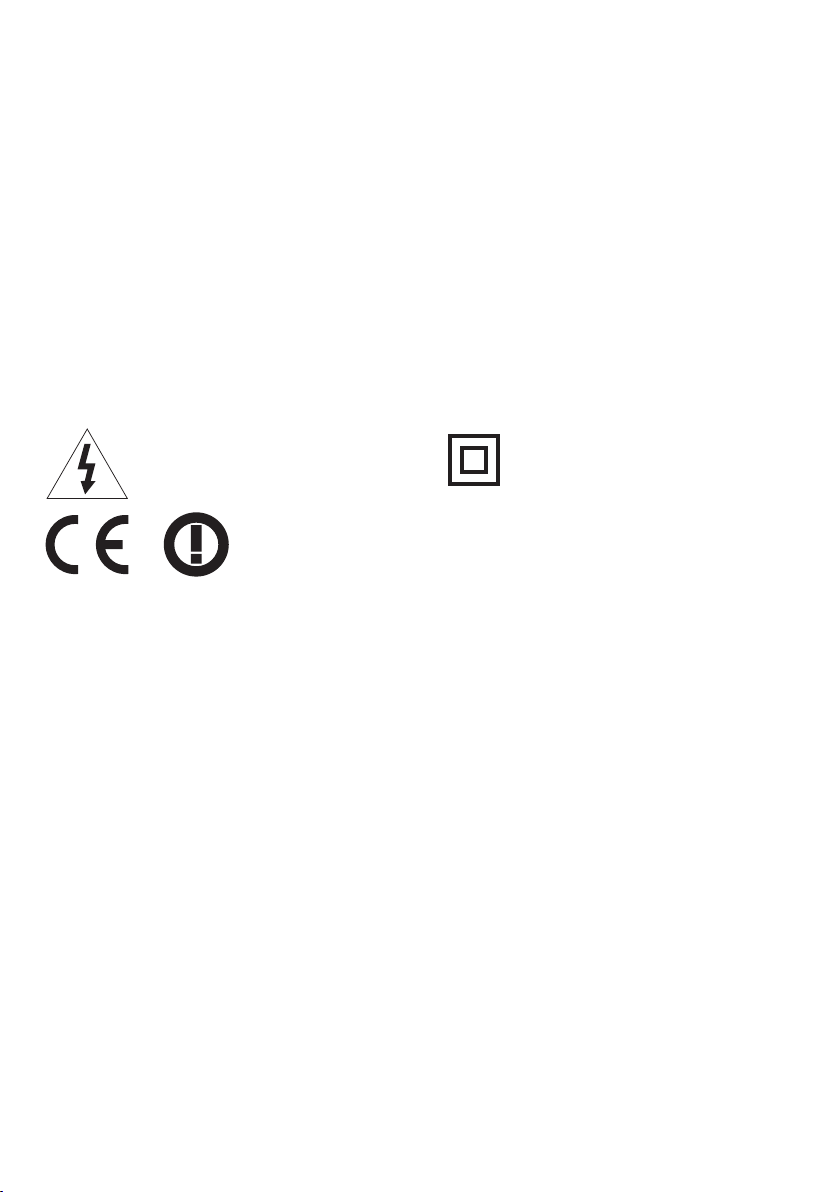
Biztonsági információ
Tápfeszültség
A TV-készüléket 220-240 Volts 50Hz AC váltóáramos működésre tervezték. Ettől eltérő áramforrások
károsíthatják a berendezést. Az első csatlakozás előtt ellenőrizze, hogy (a TV-készülék hátulján lévő) adattáblán
a 220-240V AC váltóáram jelzés legyen látható. A gyártó NEM vállal semmiféle felelősséget sem azokért a
károkért vagy sérülésekért, melyeket a termék helytelen áramforrásról való működtetése okoz.
Hálózati csatlakozó
A TV-készülék hagyományos hálózati csatlakozóval van ellátva.
• Ha a fővezeték sérült, azt a kockázatok elkerülése érdekében ki kell cseréltetni egy ugyanolyan típusú és
feszültségű fővezetékkel.
• Ha bármilyen okból levágja a dugaszt, törje össze a régi dugaszt, mert ez veszélyes, ha ismét bedugja
a hálózati aljzatba. Figyelmesen kövesse az új dugaszhoz mellékelt elektromos bekötéssel kapcsolatos
utasításokat.
• Ha a dugasz rendelkezik egy biztosítékkal, a dugasz kidobása előtt távolítsa el a biztosítékot.
• Soha ne használja a biztosítékkal rendelkező dugaszt fedetlen biztosítékkal.
• A dugasznak kell a fő kikapcsoló berendezésnek lennie, és mindig könnyen hozzáférhető kell, hogy legyen.
A berendezés belsejében lévő veszélyes
feszültség áramütés veszélyét okozza.
Ezek a jelzések azt mutatják, hogy
a berendezés megfelel az európai
biztonságról és elektromágneses
kompatibilitásról szóló szabványok
követelményeinek.
A TV-készülék biztonságos használata és karbantartása
A TV-készülék úgy lett tervezve, hogy megfeleljen az Európai Biztonsági Előírásoknak, de mint minden más
elektromos berendezés, ügyelnie kell a biztonságára és a legjobb eredmények elérésére. Íme, néhány jó tanács:
A TV-készülék használata előtt olvassa el gyelmesen az utasításokat.
Védje meg a fővezetéket. Győződjön meg róla, hogy a fővezetéket nem tapossa össze, nem zúzza össze,
nem horzsolja össze és nem szakítja el.
Amikor a TV-készüléket felügyelet nélkül hagyja, kapcsolja ki a készüléket vagy húzza ki a hálózatból, hacsak
a TV-készülék funkciója nem igényel folyamatos áramellátást.
Ne folytassa a TV-készülék használatát, ha folyadék folyt bele, ha bármely módon megsérült vagy ha nem
működik megfelelően. Azonnal húzza ki a TV-készüléket a hálózatból, és forduljon szakértőhöz.
Kerülje a sszélsőséges körülményeket, mint pl. nyirkos vagy párás helységeket, magas nedvességtartalmat,
erős rezgést, rendkívül magas vagy alacsony hőmérsékleteket, erős napsütést és nagyon poros helységeket.
Soha ne erősítsen ideiglenes állványokat vagy talpakat a TV-készülékre.
Soha ne dugjon tárgyakat a nyílásokba vagy a szellőzőnyílásokba.
Az áramütés elkerülése érdekében ne távolítsa el a burkolatokat.
A készülék duplán szigetelt, és nincs
szükség földelésre.
Magyar - 3 -
Page 79

Biztonsági információ(folyt.)
Ne érintse meg az LCD kijelzőt, mert működés közben felmelegszik. Ez normális és nem jelent hibát.
Bármilyen hiba esetén ne próbálja meg önmaga rögzíteni, hanem forduljon szakértőhöz.
Szélviharok esetén húzza ki a hálózati csatlakozót és az antennát.
VIGYÁZAT: A fejhallgatót halk hangerővel csatlakoztassa, majd szükség esetén növelje a hangerőt. Ha
hosszan tartó ideig nagy hangerővel használja a fejhallgatót, ez halláskárosodást okozhat.
Szellőztetés
A TV-készüléket helyezze szilárd, sima felületre, és ne tegye ki közvetlen napfénynek vagy hőforrásnak. Ha
szekrényben található, a készülék körül hagyjon legalább 10 cm szabad helyet. Ne zárja el a szellőzőnyílásokat
még ruhaneművel sem.
A túlmelegedés csökkenti a TV-készülék élettartamát és növeli a tűzveszély kockázatát.
Tisztítás
Húzza ki az áramforrásból. és csak egy enyhén nedves puha ruhát használjon. Ne használjon vegyi
oldószereket vagy erős tisztítószereket, mert ezek károsíthatják a szekrényt vagy a képernyőt.
Soha ne hagyjon vízcseppeket a képernyőn, mivel a nedvesség maradandó elszíneződést okozhat.
A zsírfoltokat kimondottan LCD képernyőkhöz javasolt kereskedelmi tisztítószerekkel távolítsa el.
Szemfáradtság
Amikor a készüléket számítógép képernyőként alkalmazza, az egészségügyi és biztonsági szakértők a ritka,
hosszú szünetek helyett gyakori, rövid szüneteket javasolnak. Például 5-10 perc szünet minden képernyő
előtt folyamatosan eltöltött óra után sokkal jobb, mint 15 perc 2 óra után.
A képernyőt ne használja erős háttérfény mellett, vagy ahol a napsütés vagy egyéb erős fényforrás közvetlenül
a képernyőt világítja meg.
Elemek
Távolítsa el az elemeket a távirányítóból, ha hosszabb ideig nem használja azt. A berendezésben hagyott
elemek a kopás és a korrozív szivárgás következtében károkat okozhatnak, és ez megszünteti a garanciát.
A környezet védelme érdekében az elemek ártalmatlanításához használja a helyi újrahasznosító gyűjtőhelyeket.
A használt elemektől az előírásoknak megfelelően szabaduljon meg.
VIGYÁZAT: A nem megfelelő típusú elemekkel történő csere robbanásveszélyt eredményezhet.
FIGYELMEZTETÉSEK:
• A készülék kizárólag magánjellegű otthoni használatra való, és nem használható egyéb célra vagy egyéb
alkalmazással, nem otthoni használatra vagy kereskedelmi környezetben.
• Ha a készülék vezetéke meghibásodott, azt ki kell cseréltetni a gyártóval, vagy egy szakszerelővel, vagy
egy megfelelően képesített szakemberrel a veszélyhelyzet elkerülése érdekében.
• Ne tegye ki a készüléket csöpögő vagy spriccelő víznek. Ne helyezzen a készülékre semmilyen vízzel töltött
tárgyat, mint pl. váza.
• Ne helyezzen nyílt lángot, mint pl gyertyát a készülékre.
• Ne akadályozza a készülék szellőzését, a szellőzőnyílást ne takarja le semmilyen tárggyal, pl. újságpapírral,
asztalterítővel, függönnyel, stb.
• FIGYELEM: Sérülés megelőzése érdekében, ezt a készüléket a földhöz/falhoz stabilan kell állítani, a
beállítás útmutató szerint.
• A készülék nem alkalmas a használatra trópusi éghajlat esetén.
Magyar - 4 -
Page 80
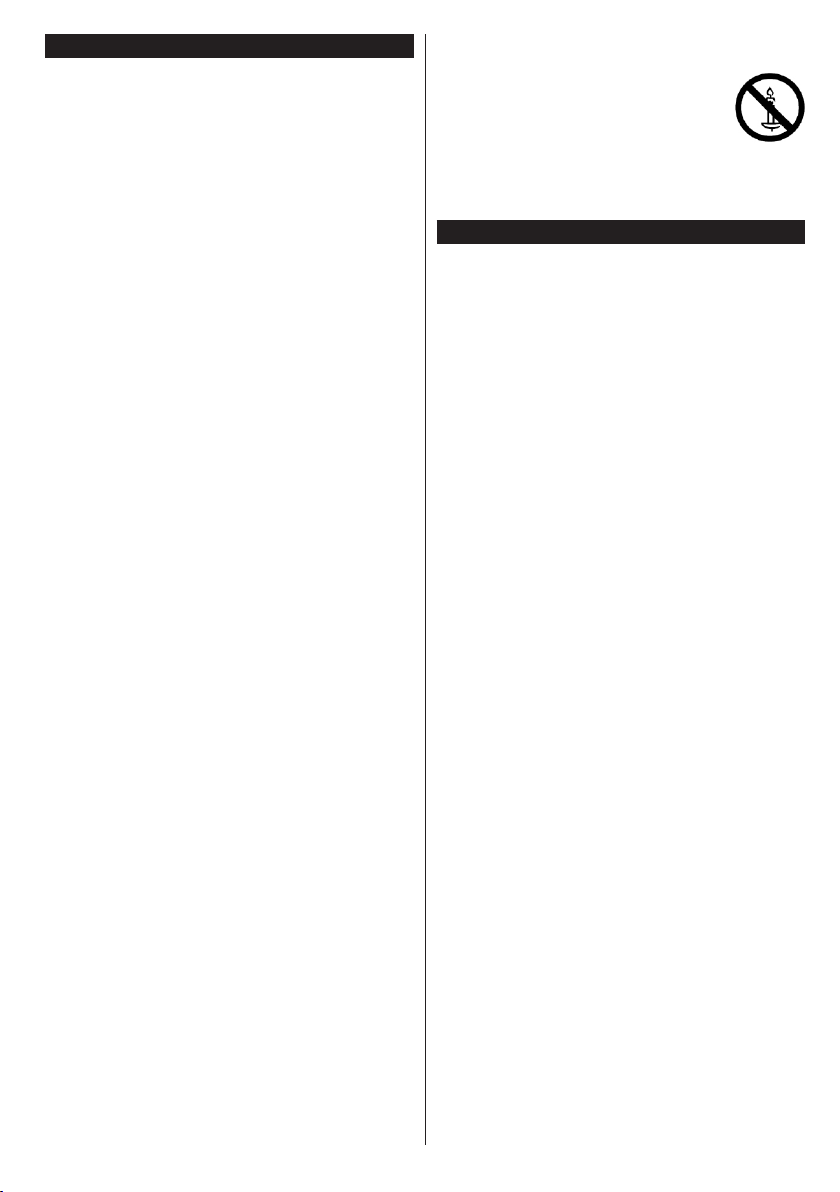
Tartalomjegyzék
Mellékelt tartozékok ............................................... 5
A fali rögzítésre vonatkozó utasítások ................... 6
TV vezérlőgombok és működtetés ........................ 7
Helyezze az elemeket a távirányítóba ................... 7
Az antenna csatlakoztatása................................... 7
Távvezérlő ............................................................. 8
Be-ki kapcsolás ..................................................... 9
Első üzembe helyezés........................................... 9
E-kézikönyv ......................................................... 10
Egyéb vezeték nélküli eszközök csatlakoztatása(**) .. 12
Az Audio és Video megosztás hálózat szolgáltatás
használata ........................................................... 12
FIGYELMEZTETÉS
A gyulladásveszély
elkerülésére soha ne
állítson gyertyát, vagy nyílt
láng a TV-re, vagy annak
közelébe.
Mellékelt tartozékok
• Távvezérlő
• Elemek: 2 db AAA
• Oldalsó AV csatlakozó kábel
Magyar - 5 -
Page 81

A fali rögzítésre vonatkozó utasítások
A TV-készülék fali rögzítése
A TV-t külön kapható MX X*X mm (*) -es VESA szerelőkészlettel lehet a falra szerelni. Távolítsa el az ábrán
látható módon az aljzatot. Helyezze fel a TV-t készletben található leírásnak megfelelően. Ügyeljen a falban
futó villamos, gáz- és vízvezetékekre. Kétség esetén forduljon szakképzett szerelőhöz. A TV-be behatoló
csavarok hossza nem haladhatja meg a X mm(*) VESA-t. További információkért lépjen kapcsolatba azzal a
bolttal ahol a terméket vagy a VESA szerelőkészletet vásárolta.
A VESA pontos méretekért és a csavar jellemzőkért tekintse meg a kapcsolódó kiegészítő oldalakat.
Az aljzat eltávolítása
• Az aljzat letávolításához és a képernyő védelem érdekében fektesse a TV-t az elejével lefelé egy szilárd
asztalra úgy, hogy az aljzat túlnyúljon a szélén. Távolítsa el az állványt a TV-készülékhez rögzítő csavarokat.
-vagy-
Magyar - 6 -
Page 82

TV vezérlőgombok és működtetés
1. Felfelé
2. Lefelé
3. Hangerő / Info / Forráslista kiválasztás és
Készenlét-Be választókapcsoló
A Control gomb lehetővé teszi a TV Hangerő/Program/
Forrás és a Készenlét-Be funkcióinak beállítását.
A hangerő megváltoztatása: Növelje a hangerőt a
gomb felfelé nyomásával. Csökkentse a hangerőt a
gomb lefelé nyomásával.
Csatornák váltása: Nyomja le a gomb közepét és a
képernyőn megjelenik az információs sáv. Görgessen
a tárolt csatornák között a gomb felfelé vagy lefelé
nyomásával.
A forrás váltása: Nyomja le (másodszor is) kétszer a
gomb közepét és a képernyőn megjelenik a forráslista.
Görgessen az elérhető források között a gomb felfelé
vagy lefelé nyomásával.
A TV kikapcsolása: Nyomja le a gomb közepét és
tartsa lenyomva néhány másodpercig, a TV készenléti
módra vált.
Megjegyzések:
• Ha kikapcsolja a TV-készüléket, ez a ciklus ismét
elkezdődik a hangerő beállításával.
• A főmenü OSD nem jeleníthető meg az ellenőrző
gombokkal.
Vezérlés a távirányítóval
Nyomja meg a Menu gombot a távirányítón a főmenü
megjelenéséhez. A nyilakkal lehet egy menü fület
kiválasztani, a belépéshez nyomja le az OK gombot.
A nyilak használatával állítható be egy elem. A menü
képernyőből való kilépéshez nyomja le egymást
követően a Return/Back vagy a Menu gombot.
Bemenet kiválasztása
Ha csatlakoztatta a külső rendszereket a TVkészülékhez, akkor átválthat a különböző bemeneti
forrásokra. A különböző források kiválasztásához
nyomja le egymást követően a Source gombot a
távirányítón.
Csatorna- és hangerő váltás
A csatornaváltáshoz és a hangerőbeállításához
használja a Hangerő +/- és a Program +/- gombokat
a távirányítón.
Helyezze az elemeket a távirányítóba
Óvatosan emelje fel a távirányító hátulján lévő fedelet.
Helyezze be a két AAA elemet. Győződjön meg róla,
hogy az elemeket a megfelelő polaritással helyezte
be. Helyezze vissza a fedelet.
Az elemeket ne tegye ki magas hőmérsékletnek,
például napsütésnek, tűznek, vagy ehhez hasonlónak.
Dugja be a tápvezetéket
FONTOS: A TV-készüléket 220-240 V AC, 50 Hz-es
működésre tervezték. A kicsomagolás után hagyja,
hogy a TV-készülék a szoba hőmérsékletét elérje,
mielőtt csatlakoztatná az elektromos hálózathoz.
Csatlakoztassa a hálózati kábelt a konnektorhoz.
Az antenna csatlakoztatása
Csatlakoztassa az antenna vagy a kábeltévé
csatlakozóját a TV hátsó részén található ANTENNA
(ANT) BEMENETHEZ vagy a műholdat a MŰHOLD
(LNB) BEMENETHEZ(*).
műhold(*)
HÁTSÓ
TV-KÉSZÜLÉK
HÁTULJA
antenna
vagy
kábel
(*)Ha elérhető
Magyar - 7 -
Page 83

Távvezérlő
TV
RM-C3179
(*) SAJÁT GOMB:
Ez a gomb rendelkezhet egy, a modelltől függő alapértelmezett
funkcióval. Ugyanakkor, a kívánt forráson vagy csatornán
öt másodpercig lenyomva ezt a gombot, beállíthat egy
speciális funkciót. Egy jóváhagyó üzenet fog megjelenni a
képernyőn. Most a SAJÁT GOMB a kiválasztott funkcióhoz
kerül hozzárendelésre.
Ügyeljen arra, hogy amennyiben Első telepítést végez, a
SAJÁT GOMB visszatér az alapértelmezett funkciójához.
Teletext szolgáltatások
A belépéshez nyomja le a Text gombot. A vegyes mód
aktiválásához nyomja meg ismét, így egyszerre láthatja
a teletext oldalt és a műsort. A kilépéshez nyomja le
újra a gombot. Ha elérhető, akkor a teletext oldalak
szekciói színkódolást kapnak, és az egyik színes gombbal
kiválaszthatók. Kövesse a képernyőn megjelenő utasításokat.
Digitális Teletext
A digitális szöveginformáció megtekintéséhez nyomja
le a Text gombot újra. Használja a színes gombokat, a
kurzorgombokat és az OK gombot. A működtetés eltérő lehet
a digitális teletext tartalmától függően. Kövesse a digitális
teletext képernyőn megjelenő utasításokat. Amikor a Text
gombot megnyomja, a televízió visszatér a sugárzott műsorra.
1. Készenlét: A TVbe-/kikapcsolása
2. TV: Megjeleníti a Csatornalistát / Átvált a TV forrásra
3. Hangerő +/-
4. Menü: Megjeleníti a TV menüt
5. OK: Megerősíti a felhasználó kiválasztásait, megtartja
az oldalt (a Teletext módban), megjeleníti a csatornalistát
(DTV módban)
6. Vissza/Visszatérés: Visszatér az előző oldalra,
megnyitja a tartalomjegyzék oldalt (a Teletext módban)
7. Internet: Nyissa meg a portál oldalát, amelyen számos
web alapú alkalmazáshoz férhet hozzá
8. Saját gomb (*)
9. Forrás: Megjeleníti az összes rendelkezésre álló műsort
és forrást
10. Színgombok: A színgombok funkcióira vonatkozóan
kövesse a képernyőn megjelenő utasításokat
11. Nyelv: A hangmódok között vált (analóg TV), megjeleníti
és módosítja a hang/felirat nyelvét (digitális TV, ha van)
12. Gyors visszajátszás: A médiában, pl. lmek esetén
visszajátssza a lmkockákat
13. Szünet: Szünetelteti megjelenített médiát, elkezdi az
időzített felvételt (**)
14. Felvétel: Műsorokat vesz fel (**)
15. Lejátszás: Elkezdi a kiválasztott média lejátszását
16. Leállítás: Leállítja a lejátszott médiát
17. Gyors lejátszás: A médiában, pl. lmek esetén előre
tekeri a lmkockákat
18. Feliratok: Be-/kikapcsolja a feliratokat (ha van)
19. Képernyő: Megváltoztatja a kijelző képméret-arányát
20. Szöveg: Megjeleníti a teletext opciót (ha van), nyomja
meg ismét, ha a képernyőn egyszerre kívánja látni a
tévéműsor képét és a teletext szövegoldalt (mix)
21. Média tallózó: Megnyitja a médiaböngésző ablakot
22. EPG (Elektronikus műsorújság): Megjeleníti az
elektromos műsorújságot
23. Kilép: Bezárja és kilép a megjelenített menükből vagy
visszatér az előző oldalra
24. Iránygombok: A menükben, tartalmakban stb. való
navigációt segíti, és Teletext üzemmódban a Jobb vagy
Bal gomb megnyomásakor megjeleníti az aloldalakat
25. Gyors Menü: A gyors hozzáférés érdekében megjeleníti
a menük listáját
26. Infó: Megjeleníti a képernyőn levő tartalmakra vonatkozó
információkat (reveal - a Teletext módban)
27. Program +/-
28. Némítás: Teljesen kikapcsolja a TV hangerejét
29. Csere: Gyorsan vált az előző és az aktuális csatorna
vagy forrás között
30. Számgombok: Csatornát vált, szám vagy betű írható
be a képernyőn levő szövegmezőbe.
31. Netix: Elindítja a Netix alkalmazást.
(**) Ha a funkciót támogatja a TV
Lábjegyzet:
A piros, zöld, kék és sárga gombok többfunkciós
gombok. Kövesse a képernyőn megjelenő utasításokat és a szakaszra vonatkozó utasításokat.
Magyar - 8 -
Page 84

Be-ki kapcsolás
A TV-készülék bekapcsolása
Csatlakoztassa a hálózati tápkábelt a 220-240 Voltos,
50 Hz-es váltakozó áramú hálózathoz.
A TV bekapcsolása a készenléti üzemmódból is:
• Nyomja meg a " - Standby gombot, a "P+/P- -
Program +/-" vagy egy számgombot a távirányítón.
• A TV-készülék készenlétről történő átváltása közben
nyomja le az oldalsó funkciókapcsolót.
A TV-készülék kikapcsolása
Nyomja le a “ - Standby” gombot a távkapcsolón,
vagy nyomja le az oldalsó funkciókapcsolót, amíg a
TV készenléti módra vált.
A TV-készülék teljes kikapcsolásához húzza ki a
hálózati kábelt a konnektorból.
Megjegyzés: A TV készenléti üzemmódjában a készenléti
LED villoghat, jelezve, hogy bizonyos funkciók, például a
Készenléti keresés, a Letöltés vagy az Időzítő, aktívak. A LED
villoghat, amikor Ön a TV-t a készenléti módból bekapcsolja.
Első üzembe helyezés
Az első bekapcsoláskor a nyelv kiválasztása ablak
jelenik meg. Válassza ki a kívánt nyelvet és nyomja
le az OK gombot.
A következő ablakban állítsa be a kedvenceit a
navigációs gombok segítségével.
Megjegyzés: A kiválasztott Országtól függően ekkor a
rendszer kérheti a PIN-kód beállítását és megerősítését. A
kiválasztott PIN kód nem lehet 0000. Amennyiben a rendszer
keri a PIN kódot a menük későbbi használatához, akkor meg
kell adnia ezt.
A műsortípusok kiválasztásáról
Digitális Antenna: Ha az Digitális Antenna
műsorkeresés opció be van kapcsolva, akkor a TVkészülék digitális földi műsorokat fog keresni, a többi
kezdeti beállítás befejezése után.
Digitális kábel: Ha a Digitális kábeles műsorkeresés
opció be van kapcsolva, akkor a TV-készülék digitális
földi műsorokat fog keresni, a többi kezdeti beállítás
befejezése után. Igényeinek megfelelően megjelenhet
egy jóváhagyó üzenet a keresés megkezdése előtt.
Válassza ki az IGEN opciót, és nyomja meg az
OK gombot a folytatáshoz. A művelet törléséhez
válassza a NEM opciót és nyomja le az OK gombot.
Kiválaszthatja a Hálózatot vagy beállíthat olyan
értékeket, mint Frekvencia, Hálózati ID és Keresési
léptetés. Ha befejezte, nyomja meg az OK gombot.
Megjegyzés: A keresés ideje kiválasztott Keresési
Léptetéstől függ.
Műhold(**): Ha a műholdas műsorkeresés opció
be van kapcsolva, akkor a TV-készülék digitális
földi műsorokat fog keresni, a többi kezdeti beállítás
befejezése után. A műholdas keresés elvégzése előtt
el kell végezni néhány beállítást. Először megjelenik
Magyar - 9 -
az Antennatípus menü. Az Antenna típusát
direktként, Egykábeles terjesztés vagy DiSEqC
kapcsolóként adhatja meg a “ ” vagy a “ ” gombok
segítségével.
• Direkt: Ha Ön egyetlen beltéri egységel és egy
közvetlen műholdantennával rendelkezik, válassza
ezt az antenna típust. Nyomja meg az OK gombot
a folytatáshoz. Válasszon ki egy elérhető műholdat
a következő ablakban és nyomja le az OK gombot
a szolgáltatások kereséséhez.
• Egykábeles terjesztés: Ha több vevőegységgel
és Egykábeles terjesztésű műholdas rendszerrel
rendelkezik, válassza ezt antenna típust. Nyomja
meg az OK gombot a folytatáshoz. Kongurálja a
beállításokat a következő, a következő képernyőn
látható utasítások szerint. Az OK lenyomásával
kereshet szolgáltatásokat.
• DiSEqC kapcsoló: Ha Ön több műholdantennával
és egy DiSEqC kapcsolóval rendelkezik, válassza
ezt az antenna típust. Nyomja meg az OK gombot
a folytatáshoz. Négy DiSEqC opció állítható be (ha
elérhető) a következő ablakban. Nyomja meg az
OK gombot a listán lévő első műhold kereséséhez.
(**) Ha a funkciót támogatja a TV
Analóg: Ha az Analóg műsorkeresés opció be
van kapcsolva, akkor a TV-készülék digitális földi
műsorokat fog keresni, a többi kezdeti beállítás
befejezése után.
Ezenkívül, beállíthatja a kedvenc műsortípusát is.
A keresési folyamat során a kiválasztott közvetítési
mód előnyt élvez, és a csatornái a Csatornalista
tetején jelennek meg. Ha befejezte, nyomja meg az
OK gombot a folytatáshoz.
Ekkor aktiválhatja a Bolti módot. Ez az opció
beállítja a TV-készüléket bolti környezetnek és a
használt TV-típusnak megfelelően és a TV-készülék
támogatott funkció megjelennek a képernyő felső
sarkában információs sávként. Ez az opció csak a
bolti használathoz tartozik. Az otthoni használathoz
válassza ki az Otthoni módot. Ez az opció a
Rendszer>Beállítás>Több menü alatt érhető el és
később be/ki lehet kapcsolni.
A folytatáshoz a távirányítón nyomja meg az OK
gombot és megjelenik a Hálózati / Internetes
beállítások menü, ha megerősíti a korábban
megjelent üzenetet, mely azt kérdezi, szeretné-e
beállítani a hálózatot. A vezetékes vagy vezeték nélküli
csatlakozás kongurálásához lásd a Csatlakozási
lehetőségek részt. A beállítások befejezése után
a folytatáshoz nyomja meg az OK gombot. Ha
szeretne a következő lépésre ugrani bármilyen
tevékenységvégzése nélkül, válassza a Nem gombot
és nyomja le az OK gombot arra a megjelenő
kérdésre, szeretné-e beállítani a hálózatot.
Page 85

A kezdeti beállítások befejezését követően a TV
elkezdi keresni az elérhető műsorokat a kiválasztott
műsortípusokban.
Miután minden elérhető állomást eltárolt, a keresési
eredmények megjeleníthetők a képernyőn. Nyomja
meg az OK gombot a folytatáshoz. Ezután megjelenik
a Csatornalista Szerkesztése menü. Igényeinek
megfelelően szerkesztheti a csatornalistát vagy
nyomja meg a Menu gombot a kilépéshez és a TV-
készülék nézéséhez.
Amíg a keresés folyamatban van, megjelenik egy
üzenet. A rendszer megkérdezi, hogy meg akarja-e
jeleníteni a csatornákat az LCN(*).-nek megfelelően.
Válassza ki az Igen opciót és a jóváhagyáshoz nyomja
meg az OK gombot.
(*) Az LCN a logikai csatornaszám rendszer, amely az
elérhető adásokat a felismert csatorna sorszám szerint
rendszerezi (ha jelen van).
Megjegyzés: Az első telepítés közben ne kapcsolja ki a
TV-készüléket. Előfordulhat, hogy a kiválasztott országban
bizonyos opciók nem állnak rendelkezésre.
SatcoDX funkció használata (**)
A Telepítés>Műhold beállítások menü segítségével
elvégezheti a SatcoDX műveleteket. A SatcoDX
menüben két opció vonatkozik a SatcoDx funkcióra.
Letölthet vagy feltölthet SatcoDX adatokat. Ezen
funkciók végrehajtásához a TV-készülékhez egy USB
eszközt kell csatlakoztatni.
Az aktuális szolgáltatásokat és a vonatkozó
műholdakat és transpondereket feltöltheti a TVkészülékről egy USB eszközre.
Ezenkívül a TV-készülékre letöltheti az USB eszközön
tárolt egyik SatcoDx fájlt.
Amikor kiválasztja ezen fájlok egyikét, a kiválasztott
fájlban lévő összes szolgáltatás és vonatkozó műhold
és transponder tárolásra kerül a TV-készülékben.
Amennyiben földi, kábel és/analóg szolgáltatások
is vannak telepítve, ezek megmaradnak és csak a
műholdas szolgáltatások kerülnek eltávolításra.
Ezután ellenőrizze az antenna beállításait, és
szükség esetén módosítsa ezeket. Amennyiben az
antenna beállításai nem megfelelőek, egy "Nincs jel"
hibaüzenet jelenik meg.
(**) Ha a funkciót támogatja a TV
E-kézikönyv (ha van)
A TV-készülék funkcióira vonatkozó használati
utasításokat az E-kézikönyv tartalmazza.
Az E-kézikönyv használatához nyomja meg az
Info gombot, amikor a főmenü meg van jelenítve a
képernyőn vagy nyomja meg a Gyors menü gombot,
válassza ki az Tájékoztató füzet opciót és nyomja
meg az OK gombot.
Az iránygombokkal válassza ki a kívánt kategóriát.
Minden kategória különböző témákat tartalmaz.
Válasszon ki egy témát, és az utasítások elolvasásához
nyomja le az OK gombot.
Az E-kézikönyv ablak bezárásához nyomja meg az
Exit vagy a Menu gombot.
Megjegyzés: Az E-kézikönyv tartalma a készülék modelljétől
függően változhat.
További információkért és részletes utasításokért tekintse
meg a teljes használati utasítást a weboldalunkon:
www.jvctv.eu
Csatlakozási lehetőségek
Vezetékes kapcsolat
Csatlakoztatás a vezetékes hálózathoz
• Az aktív szélessávú kapcsolathoz egy csatlakoztatott modemre/routerre van szüksége.
• Bizonyosodjon meg arról, hogy a Nero Media Home
szotfver a számítógépen telepítve van (Audio és
Video megosztás funkcióhoz). Lásd a “Nero Media
Home telepítés” fejezetet.
• A modemet/routert csatlakoztassa a számítógép-
hez. Ez lehet egy vezetékes vagy vezeték nélküli
csatlakozás.
• A modemet/routert egy ethernet kábel segítségével
csatlakoztassa a TV-készülékhez. A TV-készülék
hátulján () egy LAN port található.
Szélessávú ISP csatlakozás
LAN (Ethernet) kábel
LAN bemenet a TV
hátulján
• A megosztott fájlok megnyitásához és lejátszásához
válassza ki a Médiaböngészőt. Nyomja le a Menü
gombot, és válassza ki a Médiaböngészőt. Nyomja
meg az OK gombot a folytatáshoz. Válassza ki a
kívánt fájl típust, és nyomja le az OK gombot. A
megosztott hálózati fájlok megnyitásához és leját-
szásához mindig a Médiaböngészőt kell használni.
• PC/HDD/Médialejátszó vagy bámely más olyan eszközhöz, amely kompatibilis, a vezetékes csatlakozás
használata ajánlott a lejátszás jobb minőségének
biztosítása érdekében.
Magyar - 10 -
Page 86

A vezetékes beállítások kongurálásához, kérjük
olvassa el a Hálózati / Internetes beállítások részt
Rendszer>Beállítások menüben.
• A TV-készülék csatlakoztatása a LAN hálózathoz a
hálózat kongurációjától függően lehetséges. Ebben
az esetben, a TV közvetlen csatlakoztatáshoz a fali
aljzatba használjon ethernet kábelt.
fali hálózati
csatlakozó
LAN bemenet a TV
hátulján
Vezeték nélküli kapcsolat
Csatlakoztatás a vezeték nélküli hálózathoz
A TV nem csatlakozhat a hálózatra, ha az SSID nem
látható. Ahhoz, hogy a modem SSID-ja látható legyen,
meg kell változtatni az SSID beállításokat a modem
szoftverén keresztül.
A vezeték nélküli LAN hálózatra történő csatlakoztatáshoz kövesse a követező lépéseket:
1. Bizonyosodjon meg arról, hogy a Nero Media
Home szotfver a számítógépen telepítve van
(Audio és Video megosztás funkcióhoz).
2. A vezeték nélküli beállítások kongurálásához,
kérjük olvassa el a Hálózati / Internetes
beállítások részt Rendszer>Beállítások
menüben.
Szélessávú
ISP
csatlakozás
A vezeték nélküli eszköz beállításainak
kongurálása
Nyissa meg a Hálózati/Internetes beállítások menüt,
és válassza ki a Hálózat típus opciót Vezeték nélküli
eszközként a csatlakoztatási művelet elindításához.
Magyar - 11 -
A TV automatikusan pásztázza a vezeték nélküli hálózatokat. A képernyőn megjelenik az elérhető hálózatok
listája. Kérjük válassza ki a kívánt hálózatot a listáról.
Megjegyzés: Ha a modem támogatja az N módot, a
beállításokban válassza az N módot.
Ha a hálózatot jelszó védi, kérjük adja meg a megfelelő jelszót a virtuális billentyűzet segítségével. Ez
a billentyűzet a távirányító navigációs gombjainak
segítségével és az OK gombbal használható.
Várjon amíg az IP cím megjelenik a képernyőn.
Ez azt jelenti, hogy létrejött a kapcsolat. A vezeték
nélküli hálózatról való lecsatlakozáshoz jelölje ki a
Hálózat típusa opciót, majd nyomja meg a Bal vagy
Jobb gombot, hogy Kikapcsolt állapotra állítsa.
Jelölje ki az Internet sebesség teszt opciót, majd
nyomja meg az OK gombot az internet csatlakozási
sebességének ellenőrzéséhez. Jelölje ki a Haladó
beállításokat, majd nyomja meg az OK gombot a
haladó beállítások menü megnyitásához. Használja
az irány és a numerikus gombokat a beállításhoz.
Befejezéskor nyomja meg az OK gombot a beállítások
elmentéséhez.
Egyéb információk
Ha a kapcsolat létrejött, a kapcsolat típusának megjelenítési módja Csatlakozva vagy Nem csatlakoz-
tatva és az aktuális IP cím.
Csatlakozás a mobil eszközhöz WiFi-n
keresztül
• Ha az Ön mobil eszköze rendelkezik WiFi funkcióval,
akkor ez csatlakoztatható a TV-készülékhez a router
segítségével, és így az eszköz tartalma is megjeleníthetővé válik. Ehhez a mobil eszköznek rendelkeznie kell a megfelelő megosztási szoftverrel.
• Csatlakoztassa a telefont a routerhez a fent, Vezeték nélküli kapcsolat fejezetben leírt lépések
szerint.
• Ezután egyesítse a mobil eszközt a routerrel és
aktiválja a megosztási szoftvert a mobil eszközön.
Ezután válassza ki azokat a fájlokat, amelyeket meg
kíván osztani a TV-készülékkel.
• Ha a csatlakozás megfelelő, akkor most a mobil
eszközön a megosztott fájlok megtekinthetők a
TV-készüléken a Médiaböngésző segítségével.
• Lépjen be Médiaböngésző menübe és a lejátszási
eszköz kezelő OSD jelenik meg. Válassza ki a mobil
eszközt, és a folytatáshoz nyomja le az OK gombot.
• Ha rendelkezésre áll, akkor letölthet egy virtuális
távirányító alkalmazást a mobil eszköz alkalmazás
szolgáltatójának a szerveréről.
Megjegyzés: Ezt a funkciót néhány mobil eszköz nem
támogatja.
Page 87

Vezeték nélküli eszköz(**)
A vezeték nélküli kijelző a Wi-Fi Alliance szabványa
a videó- és hangtartalom lejátszásához. Ez a funkció
lehetővé teszi, hogy a TV-készüléket vezeték nélküli
kijelző eszközként használja.
Használat mobil eszközökkel
Különböző szabványok léteznek, melyek lehetővé
teszik képernyők megosztását, beleértve a grakus,
videó és hangtartalmat a mobil eszköz és a TVkészülék között.
Először csatlakoztassa a vezeték nélküli USB hardverkulcsot a TV-készülékhez, ha a TV-készülék nem
rendelkezik belső WiFi funkcióval.
Majd nyomja le a Forrás gombot a távirányítón
és kapcsoljon át a Vezeték nélküli eszköz meg-
jelenítésre.
A kijelzőn megjelenik egy üzenet, hogy a TV-készülék
készen áll a csatlakozásra.
Nyissa meg a megosztó alkalmazást a mobil esz-
közön. Ezen alkalmazások elnevezései márkánként
eltérőek. Részletes információkért, kérjük, olvassa el
a mobil eszköz használati utasítását.
Keresse meg az eszközöket. A TV-készülék kiválasztása és csatlakoztatása után az eszköz kijelzője
megjelenik a TV-készüléken.
Megjegyzés: Ez a funkció csak akkor használható, ha a mobil
eszköz támogatja ezt a funkciót. A keresési és csatlakozási
folyamatok az alkalmazott program függvényében változhatnak. Az Android alapú mobil eszközöknek V4.2.2 vagy ennél
későbbi szoftververzióval kell rendelkezniük.
(**) Ha a funkciót támogatja a TV
Egyéb vezeték nélküli eszközök
csatlakoztatása(**)
A TV-készülék támogat néhány egyéb vezeték
nélküli csatlakozási technológiát is. A vezeték nélküli
eszköz és a TV együttes használatához előbb
szükséges ezen berendezések párosítása. A készülék
TV-készülékkel való párosításához végezze el az
alábbiakat:
• Állítsa az eszközt párosító módba
• Indítsa el az eszközt a TV-készüléken
Megjegyzés: A vezeték nélküli berendezés felhasználói
kézikönyvéből megtudhatja, hogyan állíthatja a berendezést
párosító módba.
Audió berendezések esetében használja az Audio Link opciót a Rendszer>Hang menü alatt, a
távirányítók számára a Smart Remote opciót a
Rendszer>Beállítások>Több menü alatt. Válassza
ki a menü opciót és nyomja meg az OK gombot a
megfelelő menü megnyitásához. Ennek a funkciónak
a használatával felfedezheti és használhatja azokat
a berendezéseket, melyek ugyanazt a vezetéknélküli
technológiát használják. Kövesse a képernyőn lévő
utasításokat.
Magyar - 12 -
(**) Ha a funkciót támogatja a TV
Az Audio és Video megosztás hálózat
szolgáltatás használata
Az Audio Video Sharing funkció egy olyan szabványt
használ, melynek célja a megtekintési folyamatok
megkönnyítése a digitális elektronikában, valamint az
eszközök otthoni hálózatban történő alkalmazásának
kényelmesebbé tétele.
A szabvány lehetővé teszi az otthoni hálózathoz
csatlakozó média szerveren tárolt fényképek, zene
és videók megtekintését és lejátszását.
1. Nero Media Home telepítés
Audio és Video megosztás támogatásnem használ-
ható, ha a szerver program nincs installálva a
számítógépén, vagy a szükséges média szerver
szoftver nincs installálva a párosítandó berendezésre.
Kérjük telepítse a számítógépén a mellékelt Nero Media Home szoftvert. A telepítéssel kapcsolatos további
információért, kérjük olvassa el a “Nero Media Home
telepítése” fejezetet.
2. Csatlakoztatás a vezetékes vagy vezeték
nélküli hálózathoz
Részletes kongurálási információkért olvassa el a
Vezetékes / vezeték nélküli kapcsolat fejezeteket.
3. Megosztott média fájlok lejátszása Mé-
dia böngészővel
Válassza ki a Médiaböngészőtlejátszót az irány-
gombokkal a főmenüből, majd nyomja meg az OK-
gombot. A Médiaböngésző megjelenik a képernyőn.
Page 88

Nero MediaHome telepítés
A Nero MediaHome telepítéséhez a kövesse kö-
vetkező utasításokat:
Megjegyzés: Audio és Video megosztás támogatásnem
használható, ha a szerver program nincs installálva a
számítógépén, vagy a szükséges média szerver szoftver
nincs installálva a párosítandó berendezésre.
1. A webböngésző címsorában adja meg a követ-
kező linket.
http://www.nero.com/mediahome-tv
2. A nyitóoldalon kattintson a Letöltés gombra. A
telepítőfájl letöltésre kerül a számítógépre.
3. A letöltés befejezése után, a telepítés elindításához
kattintson kétszer a telepítőfájlra. A telepítési
varázsló útmutatást ad a telepítési folyamat során.
4. Először a követelményeket tartalmazó ablak jele-
nik meg. A telepítési varázsló ellenőrzi a szüksé-
ges további szoftverek meglétét a számítógépen.
Hiányzó alkalmazások esetén a listázott alkal-
mazásokat és telepíteni kell a továbblépés előtt.
5. Kattintson a Telepítés gombra. Megjelenik az
integrált sorozatszám. Kérjük, ne változtassa meg
a látható sorozatszámot.
6. Kattintson a Következő gombra. A Licencfeltéte-
lek (EULA) ablak jelenik meg. Kérjük gyelmesen
olvassa el a licenc megállapodást és válassza
megfelelő választódobozt, ha megállapodás
feltételeivel egyet ért. A telepítés enélkül a megál-
lapodás nélkül nem lehetséges.
7. Kattintson a Következő gombra. A következő
ablakban beállíthatja a telepítési preferenciákat.
8. Kattintson a Telepítés gombra. A telepítés auto-
matikusan elindul és befejeződik. Egy állapotjelző sáv mutatja a telepítési folyamat állapotát.
9. Kattintson a Befejezés gombra. A telepítés
befejeződött. Átirányításra kerül a Nero szoftver
honlapjára.
10. A gyorsgomb most megjelenik az asztalon.
Gratulálunk! Ön sikeresen telepítette Nero MediaHo-
me szoftvert a számítógépére.
A Nero MediaHome futtatása dupla kattintással a
gyorsgombra elindul.
Magyar - 13 -
Page 89

I dashur klient,
Kjo pajisje është në përputhje me direktivat dhe standardet evropiane në fuqi në lidhje me përputhshmërinë
elektromagnetike dhe sigurinë elektrike.
Përfaqësuesi evropian i prodhuesit është:
Vestel Germany GmbH
Parkring 6
85748 Garching b.München
Germany
Informacione për përdoruesit mbi hedhjen e pajisjeve dhe baterive të
vjetra
[Bashkimi Evropian]
Këto simboli tregojnë se pajisja elektrike dhe elektronike dhe bateria me këtë simbol nuk
duhet të hidhet me mbeturinat e përgjithshme familjare në fund të përdorimit të saj. Në vend
të kësaj, produktet duhet të dorëzohen në pikat përkatëse të grumbullimit për riciklimin e
pajisjeve elektrike dhe elektronike dhe të baterive për trajtimin, rikuperimin dhe riciklimin e
përshtatshëm të tyre në përputhje me legjislacionin tuaj kombëtar dhe Direktivën 2012/19/
EU dhe 2013/56/EU.
Me hedhjen e këtyre produkteve në mënyrën e duhur, do të ndihmoni në ruajtjen e burimeve
natyrore dhe do të ndihmoni në parandalimin e efekteve të mundshme negative në mjedis
dhe në shëndetin human që mund të shkaktohen në rast të kundërt nga administrimi i
papërshtatshëm i mbeturinave të këtyre produkteve.
Për më shumë informacione mbi pikat e grumbullimit dhe riciklimin e këtyre produkteve,
kontaktoni me zyrën lokale të bashkisë, shërbimin për hedhjen e mbeturinave familjare
ose dyqanin ku e keni blerë produktin.
Mund të zbatohen gjoba për hedhjen e gabuar të këtyre mbeturinave, sipas legjislacionit
tuaj kombëtar.
Pb
Shënim:
Shenja Pb nën
simbolin për
bateritë tregon se
kjo bateri përmban
plumb.
[Përdoruesit tregtarë]
Nëse dëshironi ta hidhni këtë produkt, kontaktoni me furnizuesin dhe kontrolloni kushtet
e përgjithshme të kontratës së blerjes.
[Shtetet e tjera jashtë Bashkimit Evropian]
Këto simbole janë të vlefshme vetëm në Bashkimin Evropian.
Bateria në këtë produkt është një pilë 2X AAA 1.5V.
Këto bateri ndodhen në telekomandë dhe mund të arrihen lehtësisht.
Kontaktoni me autoritetet tuaja lokale për të mësuar mbi hedhjen dhe riciklimin.
Produkti dhe paketimi duhet të dërgohen në pikën lokale të grumbullimit për riciklim.
Disa pika grumbullimi i pranojnë produktet pa pagesë.
Shqip - 1 -
Page 90

Logoja dhe licenca
NJOHJA E MARKËS TREGTARE
Prodhuar nën licencën nga Dolby Laboratories. Dolby dhe simboli me dy D janë marka tregtare të Dolby
Laboratories.
Termat HDMI dhe High-Denition Multimedia Interface, si dhe logoja HDMI janë marka tregtare ose marka
tregtare të regjistruara të HDMI Licensing LLC në Shtetet e Bashkuara dhe në vende të tjera.
DVB është një markë tregtare e regjistruar e DVB Project.
Për patentat e DTS-së, shikoni http://patents.dts.com. Prodhuar nën licencë nga DTS Licensing Limited. DTS,
simboli, DTS dhe simboli së bashku janë marka tregtare të regjistruara dhe DTS 2.0+Digital Out është një
markë tregtare e DTS, Inc.© DTS, Inc. Të gjitha të drejtat të rezervuara.
Për patentat e DTS-së, shikoni http://patents.dts.com. Prodhuar nën licencë nga DTS Licensing Limited. DTS,
simboli, DTS dhe simboli së bashku janë marka tregtare të regjistruara dhe DTS TruSurround është një markë
tregtare e DTS, Inc. © DTS, Inc. Të gjitha të drejtat të rezervuara.
Për patentat e DTS-së, shikoni http://patents.dts.com. Prodhuar nën licencë nga DTS Licensing Limited. DTS,
DTS-HD, simboli përkatës dhe DTS ose DTS-HD bashkë me simbolin janë marka tregtare të regjistruara të
DTS, Inc.© DTS, Inc. Të gjitha të drejtat të rezervuara.
“Ky produkt është prodhuar, shpëndarë dhe garantuar ekskluzivisht nga VESTEL Ticaret
A.Ş dhe shërbimi sigurohet nga ofruesit e shërbimit të përcaktuar të tij. “JVC” është marka
tregtare e JVC KENWOOD Corporation, e përdoruar nga kompanitë e tilla nën licencë.”
Shqip - 2 -
Page 91
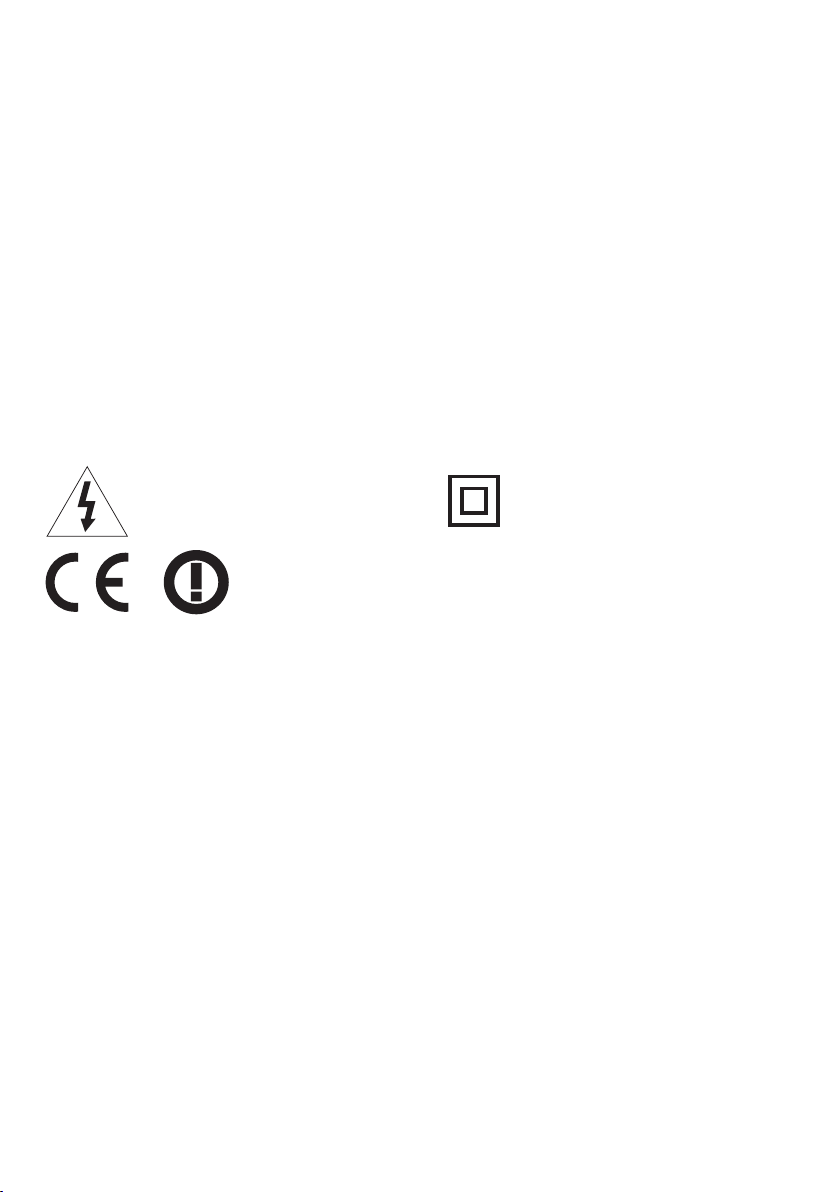
Informacione mbi Sigurinë
Furnizimi me energji
Ky televizor është i projektuar që të funksionojë nga një burim elektrik me rrymë të alternuar (AC) 220-240
voltë 50Hz. Burimet e tjera të energjisë mund ta dëmtojnë atë. Kontrolloni që tabela e normave (në kapakun
e pasmë të televizorit) të paraqesë 220-240V AC para se ta vini në prizë për herë të parë. Prodhuesi nuk
pranon ASNJË përgjegjësi për dëmtimet dhe lëndimet e shkaktuara nga përdorimi i produktit me voltazh të
gabuar të rrjetit elektrik.
Spina elektrike
Ne e kemi pajisur këtë televizor me një spinë elektrike standarde.
• Në rast se kordoni elektrik dëmtohet, ai duhet të zëvendësohet me një kordon elektrik të të njëjtit tip dhe me
të njëjtat norma për të shmangur rreziqet.
• Nëse e prisni spinën elektrike për çdo arsye, shkatërrojeni spinën e vjetër pasi mund të futet në mënyrë të
rrezikshme në një prizë elektrike me korrent. Ndiqni me kujdes udhëzimet e lidhjes së telave që shoqërojnë
spinën e re.
• Nëse spina ka një siguresë, hiqeni siguresën para se ta hidhni spinën.
• Mos e përdorni kurrë një spinë elektrike me siguresë pa kapakun e siguresës.
• Spina elektrike duhet të jetë pajisja kryesore për shkëputjen e televizorit dhe duhet të jetë e arritshme në
çdo kohë.
Brenda në këtë pajisje ka të pranishëm
voltazhe të rrezikshme që mund të
përbëjnë rrezik për goditje elektrike.
Këto shenja janë vendosur për
të treguar se pajisja është në
përputhje me standardet evropiane
për sigurinë dhe përputhshmërinë
elektromagnetike.
Përdorimi i sigurt dhe kujdesi për televizorin tuaj
Ne e kemi projektuar dhe prodhuar këtë televizor në përputhje me Standardet evropiane të sigurisë, por si me
çdo pajisje elektronike, duhet të tregoni kujdes për të qenë të sigurt dhe për të marrë rezultatet më të mira.
Ja disa këshilla të mira për t'ju ndihmuar ta bëni këtë.
Lexoni me kujdes këto udhëzime para se të provoni ta përdorni televizorin.
Mbrojeni kordonin elektrik. Duhet të siguroheni që kordoni elektrik nuk mund të shkelet, të shtypet, të fërkohet,
të pritet ose të ngecë.
Fikeni energjinë e rrjetit kryesor ose hiqeni spinën elektrike kur e lini televizorin të pamonitoruar, përveçse kur
funksionimi i televizorit kërkon një furnizim të vazhdueshëm me energji.
Mos vazhdoni ta përdorni televizorin nëse keni derdhur lëngje brenda tij, nëse është dëmtuar në ndonjë mënyrë
ose nëse nuk punon normalisht. Hiqeni menjëherë televizorin nga priza dhe kërkoni këshillën e një specialisti.
Shmangni kushtet e vështira si vendet e njoma ose të lagura, lagështinë e lartë, dridhjet e forta, temperaturat
jashtëzakonisht të larta ose të ulëta, diellin e fortë dhe vendet që kanë shumë pluhura.
Mos i vendosni kurrë televizorit baza ose këmbë të improvizuara.
Mos shtyni kurrë objekte në vrimat dhe në foletë e ajrosjes.
Kjo pajisje ka një izolim të dyshtë dhe nuk
ka nevojë për një lidhje tokëzimi.
Për të parandaluar goditjen elektrike, mos e hiqni kapakun.
Shqip - 3 -
Page 92

Informacionet e sigurisë (vazhdon)
Mos e prekni ekranin LCD kur ngrohet gjatë përdorimit, kjo është normale dhe nuk është defekt.
Nëse ndodh një gabim, mos u përpiqni ta rregulloni vetë, por merrni një specialist të kualikuar të shërbimit
që ta kontrollojë.
Hiqeni nga priza dhe hiqni antenën gjatë stuhive me vetëtima.
KUJDES: Lidhini kufjet kur volumi është i ulët dhe rriteni nëse duhet. Dëgjimi për një kohë të gjatë me kufje
me përcaktime të larta të volumit mund të shkaktojë dëmtime të dëgjimit.
Ventilimi
Vendoseni televizorin mbi një sipërfaqe të fortë të rrafshët lart nga drita e drejtpërdrejtë e diellit ose nga burimet
e nxehtësisë. Nëse është i vendosur në një raft, lini një hapësirë me të paktën 10 cm nga të gjitha anët. Mos
i bllokoni vrimat e ventilimit, përfshirë ato poshtë me mjete të buta.
Mbinxehja do të shkurtojë jetëgjatësinë e televizorit dhe do të rrisë rrezikun e zjarrit.
Pastrimi
Hiqeni nga burimi i energjisë elektrike dhe përdorni vetëm një copë të butë pak të njomë. Mos përdorni hollues
kimikë ose detergjentë të fortë pasi mund të dëmtojnë raftin ose ekranin.
Mos lini pika uji të qëndrojnë mbi ekran pasi lagështia mund të shkaktojë çngjyrim të përhershëm.
Shenjat e yndyrës duhet të hiqen vetëm me një pastrues tregtar të rekomanduar specikisht për ekranet LCD.
Lodhja e syve
Kur e përdorni këtë produkt si monitor kompjuteri, ekspertët e shëndetit dhe të sigurisë rekomandojnë pushime
të shpeshta të shkurtra në vend të pushimeve të gjata të rastësishme. Për shembull, një pushim 5-10 minuta
pas një ore pune të vazhdueshme në ekran konsiderohet si më i mirë se një pushim 15 minuta çdo 2 orë.
Mos e përdorni monitorin në një sfond të ndriçuar ose kur drita e diellit ose drita të tjera të forta bien drejtpërdrejt
mbi ekran.
Bateritë
Hiqini bateritë kur telekomanda nuk përdoret për një kohë të gjatë. Bateritë që lihen në pajisje mund të
shkaktojnë dëmtime nëpërmjet përkeqësimit dhe rrjedhjeve që shkaktojnë gërryerje, duke e bërë të pavlefshme
garancinë.
Për të mbrojtur mjedisin, përdorni objektet lokale të riciklimit për hedhjen e baterisë.
Hidhini bateritë e përdorura sipas udhëzimeve.
KUJDES: Rrezik shpërthimi në rast se bateritë zëvendësohen nga një tip i gabuar i tyre.
PARALAJMËRIMET:
• Kjo pajisje është e projektuar vetëm për përdorim familjar në shtëpi dhe nuk duhet të përdoret për asnjë
qëllim ose përdorim tjetër, si p.sh. për përdorim jo familjar ose për përdorim në një mjedis tregtar.
• Nëse kordoni elektrik dëmtohet, ai duhet të ndërrohet nga prodhuesi, eksperti i tij i shërbimit ose persona
me kualikime të ngjashme për të shmangur rreziqet.
• Ky aparat nuk duhet të ekspozohet ndaj pikave të ujit ose spërkatjeve. Nuk duhet të vendosen mbi pajisje
objekte të mbushura me lëngje, si p.sh. vazot me lule.
• Nuk duhet të vendosen mbi pajisje burime të akëve të pambrojtura, si p.sh. qirinjtë e ndezur.
• Ventilimi nuk duhet të pengohet nga mbulimi i vrimave të ventilimit me objekte, si p.sh. gazeta, mbulesa
tavoline, perde, etj.
• PARALAJMËRIM: Për të parandaluar lëndimet, ky televizor duhet të vendoset në mur/dysheme në mënyrë
të sigurt në përputhje me udhëzimet për montimin.
• Kjo pajisje nuk është e përshtatshme për përdorim në një klimë tropikale.
Shqip - 4 -
Page 93

Përmbajtja
Aksesorët e përfshirë............................................. 5
Udhëzimet për montimin në mur ........................... 6
Çelësi i kontrollit të televizorit dhe përdorimi ......... 7
Montimi i baterive në telekomandë ........................ 7
Lidhja e antenës .................................................... 7
Telekomanda ......................................................... 8
Ndezja/Fikja ........................................................... 9
Instalimi për herë të parë ....................................... 9
Përdorimi i veçorisë SatcoDX (**)........................ 10
Manuali Elektronik (nëse është e disponueshme) .. 10
Përdorimi i shërbimit të rrjetit të ndarjes së videos dhe
audios .................................................................. 12
PARALAJMËRIM
Për të parandaluar zjarrin,
mos vendosni kurrë asnjë
lloj qiriri ose ake të hapur
mbi aparatin e televizorit
ose pranë tij.
Aksesorët e përfshirë
• Telekomanda
• Bateritë: 2 x AAA
• Kablloja e lidhjes anësore AV
Shqip - 5 -
Page 94
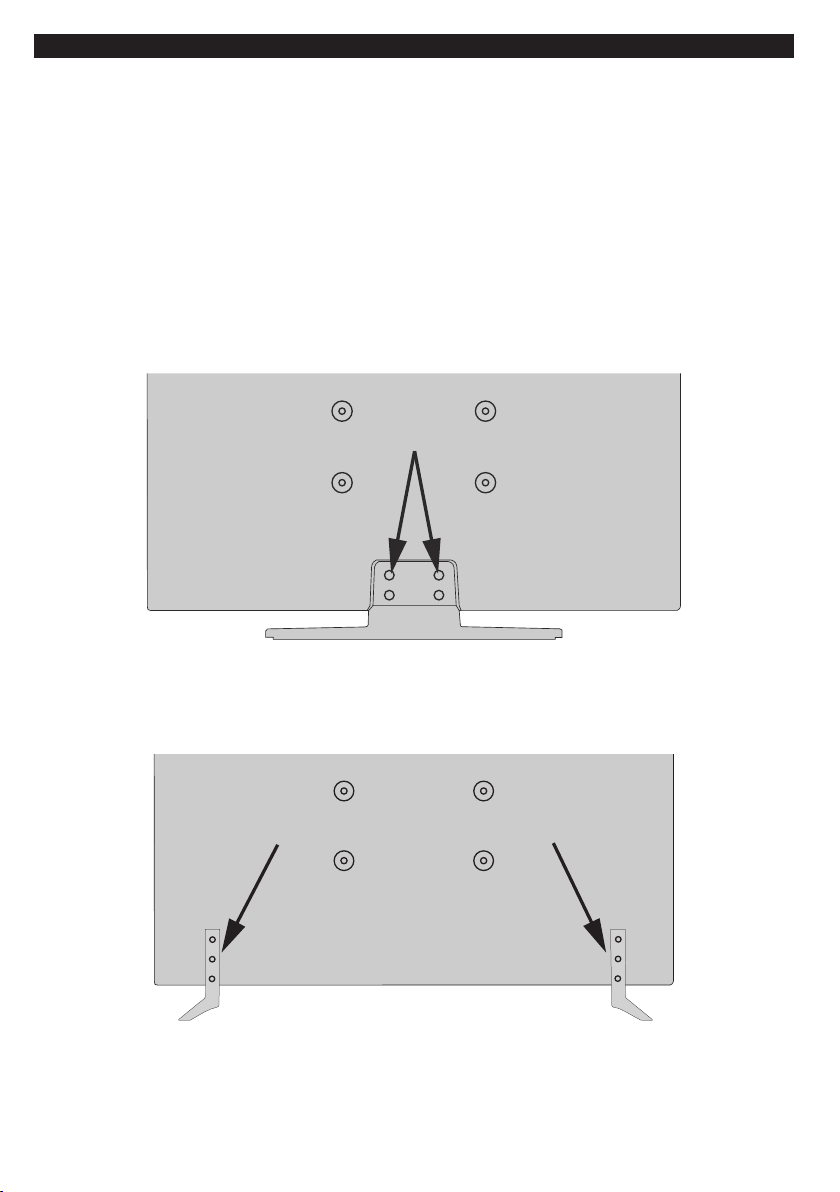
Udhëzimet për montimin në mur
Montimi në mur i televizorit
Televizori mund të montohet në një mur me anë të paketës së montimit VESA MX X*X mm (*) VESA që
shitet më vete. Hiqni bazën mbështetëse siç tregohet. Montojeni televizorin sipas udhëzimeve të dhëna me
paketën. Kini kujdes kabllot elektrike, tubat e gazit dhe të ujit në mur. Në rast se keni dyshime, kontaktoni me
një person të kualikuar për montimin. Gjatësia e letimit të vidhës nuk duhet të kalojë X mm (*) brenda në
televizor. Kontaktoni me dyqanin ku e keni blerë këtë produkt për informacione se ku të blini paketën VESA.
(*) Referojuni faqes përkatëse shtesë për matjet e sakta për VESA dhe specikimet e vidhës.
Heqja e mbështetëses bazë
• Për të hequr mbështetësen bazë, mbrojeni ekranin dhe shtrijeni televizorin përmbys mbi një tavolinë të
qëndrueshme me bazën e tij të zgjatur në anë të tavolinës. Hiqni vidhat që e kapin mbështetësen te televizori.
-ose-
Shqip - 6 -
Page 95

Çelësi i kontrollit të televizorit dhe përdorimi
1. Drejtimi lart
2. Drejtimi poshtë
3. Volumi / Informacion / Zgjedhja e listës së
burimit dhe çelësi i ndezjes/gatishmërisë
Çelësi i kontrollit të lejon të kontrollosh funksionet e
Volumit / Programit / Burimit dhe Në pritje të televizorit.
Për të ndryshuar volumin: Rritni volumin duke
shtypur butonin lart. Ulni volumin duke shtypur butonin
poshtë.
Për të ndryshuar kanalin: Shtypni në mes të butonit
dhe në ekran do të shfaqet shiriti i informacionit.
Lëvizni në kanalet e ruajtura duke shtypur butonin
lart ose poshtë.
Për të ndryshuar burimin: Shtypni dy herë në mes të
butonit (për herë të dytë) dhe në ekran do të shfaqet
lista e burimit. Lëvizni në burimet e disponueshme
duke shtypur butonin lart ose poshtë.
Për të kur televizorin: Shtypni në mes të butonit
dhe mbajeni për disa sekonda, televizori do të kalojë
në modalitetin në pritje.
Shënime:
• Nëse e kni televizorin, ky cikël do të llojë përsëri
nga përcaktimi i volumit.
• OSD e menysë kryesore nuk mund të shfaqet me
butonin e komandimit.
Funksionimi me pult
Shtypni butonin Menu në pultin tuaj për të shfaqur
ekranin e menysë kryesore. Përdorni butonat e
drejtimit për të zgjedhur një skedë të menysë dhe
shtypni OK për të hyrë. Përdorni përsëri butonat e
drejtimit për të zgjedhur ose caktuar një element.
Shtypni butonin Return/Back ose Menu për të mbyllur
një ekran të menysë.
Zgjedhja e hyrjes
Pasi të keni lidhur sistemet e jashtme me televizorin
tuaj, mund të kaloni te burime të ndryshme të hyrjes.
Shtypni vazhdimisht butonin Source në telekomandë
për të zgjedhur burimet e ndryshme.
Ndryshimi i kanaleve dhe volumit
Ju mund të ndërroni kanalin dhe të rregulloni volumin
duke përdorur butonat Volumi +/- dhe Programi +/-
në telekomandë.
Montimi i baterive në telekomandë
Ngrini me kujdes kapakun e pjesës së pasme të pultit.
Vendosni dy bateri AAA. Sigurohuni që shenjat (+)
dhe (-) të përputhen (kini parasysh polaritetin e saktë).
Vendosni përsëri kapakun.
Bateritë nuk duhet të ekspozohen ndaj nxehtësisë së
lartë, si drita e diellit, zjarri, etj.Nuk ka energji
E RËNDËSISHME: Aparati i televizorit është i
projektuar të funksionojë në spina me 220-240V AC,
50 Hz. Pas heqjes së paketimit, lëreni televizorin të
arrijë në temperaturën e ambientit në dhomë para se
ta lidhni me rrjetin elektrik. Vini kabllon elektrike në
një prizë të rrjetit elektrik.
Lidhja e antenës
Lidhni fishën e antenës ose kabllos në fishën e
HYRJES SË ANTENËS (ANT) ose shën e lidhjes
satelitore te sha e HYRJES SATELITORE (LNB) (*)
që ndodhet në pjesën e pasme të televizorit.
sateliti(*)
PJESA E PASME
E
TELEVIZORIT
antena
ose
kablloja
(*) nëse është e disponueshme
Shqip - 7 -
Page 96

Telekomanda
TV
RM-C3179
(*) BUTONI IM:
Ky buton mund të kenë një funksion të paracaktuar në varësi
të modelit. Sidoqoftë, mund të caktoni një funksion të veçantë
për këtë buton duke e shtypur për pesë sekonda kur të jeni
në një burim ose kanal të preferuar. Në ekran do të shfaqet
mesazhi i konrmimit. Tani, BUTONI IM do të jetë i lidhur me
funksionin e zgjedhur.
Kini parasysh se nëse kryeni Instalimin për herë të parë,
BUTONI IM do të kthehet në funksionin e tij të paracaktuar.
Shërbimet e teletekstit
Shtypni butonin Text për të hyrë. Shtypeni përsëri për të
aktivizuar modalitetin e përzier, i cili ju lejon të shikoni faqen
e teletekstit dhe transmetimin e televizorit në të njëjtën kohë.
Shtypni edhe një herë për të dalë. Nëse është i disponueshëm
si opsion, paragrafët në faqen e teletekstit do të kodohen me
ngjyra dhe mund t'i zgjidhni duke shtypur butonat me ngjyra.
Ndiqni udhëzimet e paraqitura në ekran.
Teleteksti dixhital
Shtypni butonin Text për të parë informacionet e teletekstit
dixhital. Vëreni në funksionim me butonat me ngjyra, butonat
e kursorit dhe butonin OK. Metoda e funksionimit mund të
ndryshojë në varësi të përmbajtjes së teletekstit dixhital.
Ndiqni udhëzimet e paraqitura në ekranin e teletekstit dixhital.
Kur shtypet butoni Text, televizori kthehet në transmetimin
televiziv.
Shqip - 8 -
1. Në gatishmëri: Ndez / k Televizorin
2. TV: Shfaq listën e kanaleve / e kalon te burimi i televizorit
3. Volumi +/-
4. Menuja: Shfaq menunë e Televizorit
5. OK: Konrmon zgjedhjet e përdoruesit, mban faqen (në
modalitetin TXT), shfaq listën e kanaleve (modaliteti
DTV)
6. Prapa/Kthehu: Kthehet te ekrani i mëparshëm, hap
faqen e indeksit (në modalitetin TXT)
7. Internetit: Hap faqen e portalit ku mund të shkoni në
aplikacione të ndryshme të bazuara në ueb
8. Butoni im 1 (*)
9. Burimi: Shfaq të gjitha burimet e disponueshme të
transmetimit dhe të përmbajtjes
10. Butonat me Ngjyra: Ndiqni udhëzimet në ekran për
funksionet e butonave me ngjyra
11. Gjuha: Ndërron modalitetet e zërit (televizori analog),
shfaq dhe ndryshon gjuhën audio dhe të titrave (për
televizorin dixhital, kur ka)
12. Kthim i shpejtë prapa: Lëviz kuadrin prapa në media
të tilla si lma
13. Pauzë: Ndërpret median që po lexohet, llon regjistrimin
me zhvendosje në kohë (**)
14. Regjistro: Regjistron programe (**)
15. Lexo: Fillon leximin e medias së zgjedhur
16. Ndalo: Ndalon median që po lexohet
17. Avancim i shpejtë: Lëviz kuadrin përpara në media
të tilla si lma
18. Titrat: Aktivizon dhe çaktivizon titrat (kur ka)
19. Ekrani: Ndryshon raportin e aspektit të ekranit
20. Tekst: Shfaq teletekstin (kur ka), shtypeni përsëri për
të mbivendosur teletekstin mbi një gurë normale në
transmetim (e përzier)
21. Kërkimi i medias: Hap ekranin e shetimit të medias
22. EPG (Guida elektronike e programeve): Shfaq guidën
elektronike të programeve
23. Dil: Mbyll dhe del nga menutë e shfaqura ose kthehet
te ekrani i mëparshëm
24. Butonat e drejtimit: Ndihmon për lundrimin në meny, në
përmbajtje, etj. dhe shfaq nënfaqet në modalitetin TXT
kur shtypni Djathtas ose Majtas
25. Menuja e Shpejtë: Shfaq një listë menush për përdorim
të shpejtë
26. Info: Shfaq informacionet për përmbajtjen në ekran,
shfaq informacionet e fshehura (shfaq - në modalitetin
TXT)
27. Programi + / -
28. Bllokimi i zërit: Çaktivizon plotësisht volumin e
televizorit
29. Ndërro: Kalon me shpejtësi mes kanaleve të mëparshme
dhe pasardhëse ose mes burimeve
30. Butonat numerikë: Ndërron kanalin, fut një numër ose
një shkronjë në kutinë e tekstit në ekran.
31. Netix: Hap aplikacionin e Netix.
(**) Nëse kjo veçori mbështetet nga televizori juaj
Shënimi në fund të faqes:
Butonat i kuq, jeshil, blu dhe i verdhë kanë shumë
funksione; ndiqni kërkesat në ekran dhe udhëzimet
për seksionin.
Page 97

Ndezja/Fikja
Për të ndezur televizorin
Lidhni kordonin elektrik me 220-240V AC, 50 Hz.
Për të ndezur televizorin nga modaliteti në gatishmëri:
• Shtypni butonin " -Në gatishmëri, Programi +/-"
ose një buton numerik në telekomandë.
• Shtypni pak butonin e funksionit në anë deri sa
televizori të ndizet nga gjendja në gatishmëri.
Për të kur televizorin
Shtypni butonin “ - Në gatishmëri” në pult ose
shtypni çelësin e funksionit në anë deri sa televizori
të kalojë në modalitetin në pritje.
Për ta kur plotësisht televizorin, hiqni kordonin
elektrik nga priza e rrjetit elektrik.
Shënim: Kur televizori kalon në modalitetin në gatishmëri,
sinjali LED i gatishmërisë mund të vezullojë për të treguar
që karakteristika si Kërkim në gatishmëri, Shkarkim Mbi Ajër
ose Kohëmatësi janë aktive. LED mund të pulsojë edhe kur
e ndizni televizorin nga modaliteti në pritje.
Instalimi për herë të parë
Kur ndizet për herë të parë, do të shfaqet menuja
"zgjedhja e gjuhës". Zgjidhni gjuhën e dëshiruar dhe
shtypni OK.
Në ekranin tjetër, caktoni preferencat tuaj duke
përdorur butonat e drejtimit.
Shënim: Në varësi të Shtetit të zgjedhur, në këtë moment
mund t'ju kërkohet të caktoni dhe të konrmoni një kod PIN.
Kodi PIN i zgjedhur nuk mund të jetë 0000. Do të duhet ta
vendosni kodin nëse më vonë kërkohet të futni kodin PIN për
veprimet e menusë.
Mbi zgjedhjen e tipit të transmetimit
Antena dixhitale: Nëse aktivizohet opsioni i kërkimit
të transmetimeve të Antena Dixhitale, televizori do
të kërkojë për transmetime dixhitale tokësore pas
përfundimit të parametrave të tjerë llestarë.
Kabllo Dixhitale: Nëse aktivizohet opsioni i kërkimit
të transmetimeve të Kabllos Dixhitale, televizori do
të kërkojë për transmetime dixhitale tokësore pas
përfundimit të parametrave të tjerë llestarë. Sipas
preferencave të tjera, mund të shfaqet një mesazh
konrmimi para nisjes së kërkimit. Zgjidhni PO dhe
shtypni OK për të vazhduar. Për të anuluar veprimin,
zgjidhni JO dhe shtypni OK. Mund të zgjidhni Rrjeti
ose të caktoni vlerat si Frekuenca, ID-ja e rrjetit dhe
Hapi i kërkimit. Kur të përfundoni, shtypni butonin
OK.
Shënim: Kohëzgjatja e kërkimit do të ndryshojë në varësi të
Hapit të zgjedhur të Kërkimit.
Sateliti(**): Nëse aktivizohet opsioni i kërkimit të
transmetimeve të Satelitit, televizori do të kërkojë
për transmetime dixhitale satelitore pas përfundimit
të parametrave të tjerë llestarë. Para kryerjes së
kërkimit satelitor duhet të caktohen disa parametra.
Shqip - 9 -
Në llim do të shfaqet menuja Lloji i antenës. Ju
mund të zgjidhni Llojin e antenës si Direkt, Kabllo
satelitore njëshe ose si Çelësin DiSEqC duke
përdorur butonat “ ” ose “ ”.
• Direkt: Nëse keni një dekoder të vetëm dhe
një antenë satelitore direkte, zgjidhni këtë lloj të
antenës. Shtypni butonin OK për të vazhduar.
Zgjidhni një satelit të disponueshëm në ekranin
tjetër dhe shtypni OK për të skanuar për shërbimet.
• Kablloja satelitore njëshe: Nëse keni shumë
marrës dhe një sistem me kabllo njëshe satelitore,
zgjidhni këtë lloj të antenës. Shtypni butonin OK për
të vazhduar. Konguroni parametrat duke ndjekur
udhëzimet në ekranin tjetër. Shtypni OK për të
skanuar për shërbime.
• Çelësi DiSEqC: Nëse keni shumë marrës dhe një
çelës DiSEqC, zgjidhni këtë lloj të antenës. Shtypni
butonin OK për të vazhduar. Ju mund të përcaktoni
katër opsione DiSEqC (nëse janë të disponueshme)
në ekranin tjetër. Shtypni butonin OK për të skanuar
satelitin e parë në listë.
(**) Nëse kjo veçori mbështetet nga televizori juaj
Analoge: Nëse aktivizohet opsioni i kërkimit të
transmetimeve Analoge, televizori do të kërkojë për
transmetime dixhitale analoge pas përfundimit të
parametrave të tjerë llestarë.
Përveç kësaj, mund të caktoni një tip transmetimi
si transmetimin e preferuar. Do t'i jepet përparësi
lloji të përzgjedhur të transmetimit gjatë procesit të
kërkimit dhe kanalet e tij do të radhiten në krye të
Listës së kanaleve. Kur të përfundoni, shtypni OK
për të vazhduar.
Në këtë moment mund të aktivizoni opsionin
Modaliteti i dyqanit. Ky opsion do të kongurojë
parametrat e televizorit tuaj për ambientet e dyqaneve
dhe në varësi të modelit të televizorit në përdorim,
veçoritë e tij të mbështetura mund të shfaqen në krye
të ekranit si një banderolë informuese. Ky opsion
është vetëm për përdorim në dyqan. Rekomandohet
të zgjidhni Modalitetin e shtëpisë për përdorim
në familje. Ky opsion do të jetë i disponueshëm në
menynë Sistemi>Parametrat>Më shumë dhe mund
të çaktivizohet/aktivizohet më vonë.
Shtypni butonin OK në telekomandë për të vazhduar
dhe do të shfaqet menyja Parametrat e rrjetit/
internetit, nëse konrmoni mesazhin e shfaqur më
parë që pyet nëse dëshironi të caktoni parametrat
e rrjetit. Referojuni rubrikës Lidhshmëria për të
konfiguruar një lidhje me tel ose pa tel. Pasi të
përfundoni me parametrat, shtypni butonin OK për
të vazhduar. Për të kaluar te hapi tjetër pa bërë
asgjë, zgjidhni Jo dhe shtypni butonin OK kur
shfaqet mesazhi që ju pyet nëse dëshironi të caktoni
parametrat e rrjetit..
Page 98
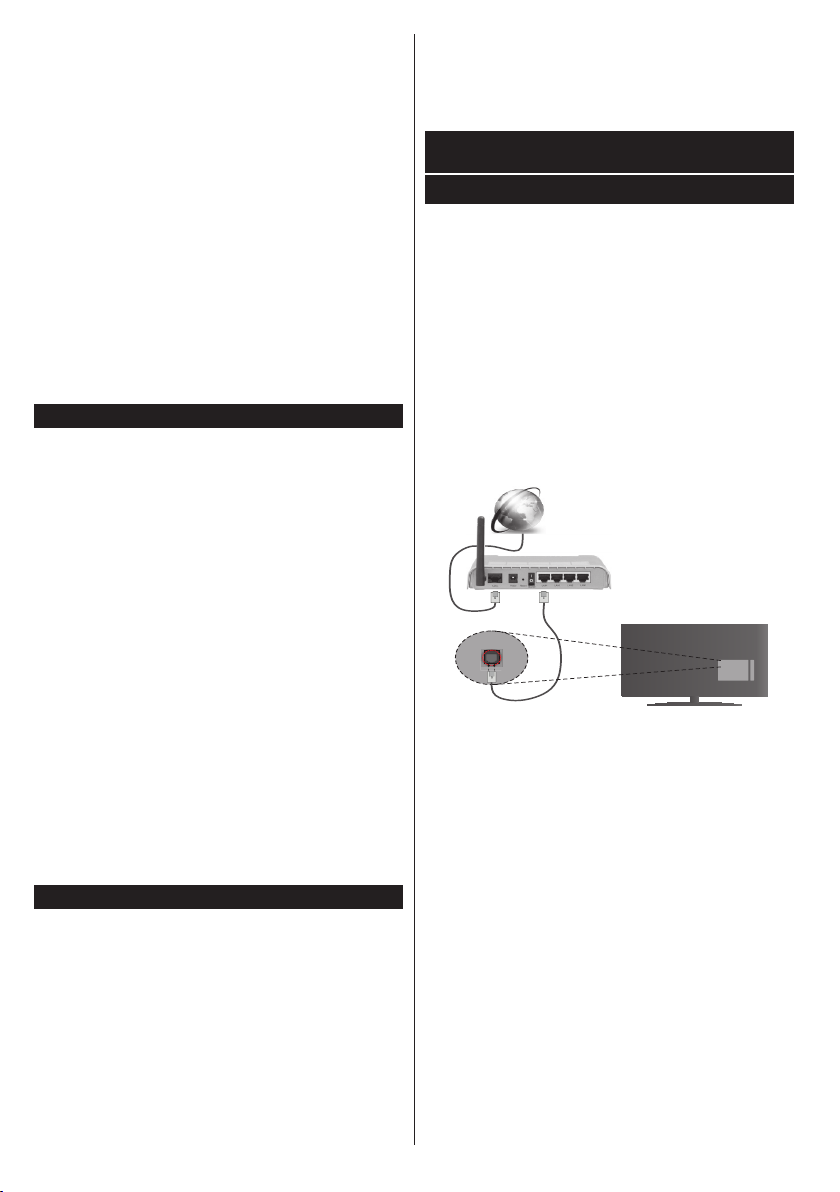
Pas përfundimit të parametrave llestarë, televizori do
të llojë të kërkojë për transmetimet e disponueshme
të tipave të zgjedhur të transmetimit.
Pasi të ruhen të gjitha stacionet e disponueshme,
do të shfaqen rezultatet e skanimit. Shtypni butonin
OK për të vazhduar. Më pas do të shfaqet menuja
Modiko listën e kanaleve. Mund ta modikoni
listën e kanaleve sipas preferencave tuaja ose mund
të shtypni butonin Menu për ta mbyllur dhe për të
parë televizorin.
Gjatë kërkimit, mund të shfaqet një mesazh që ju pyet
nëse dëshironi t'i renditni kanalet sipas LCN-së(*).
Zgjidhni Po dhe shtypni OK për ta konrmuar.
(*) LCN është sistemi i Numrit logjik të kanalit që organizon
transmetimet e disponueshme në përputhje me një sekuencë
të njohur numrash për kanalet (nëse ka).
Shënim: Mos e kni televizorin kur lloni instalimin për herë
të parë. Kini parasysh se disa opsione mund të mos jenë të
disponueshme në varësi të shtetit të zgjedhur.
Përdorimi i veçorisë SatcoDX (**)
Ju mund të kryeni veprimet e SatcoDX me anë të
menusë instalimi>Parametrat e satelitit. Në menunë
SatcoDX, ka dy opsione në lidhje me SatcoDx.
Mund të shkarkoni ose të ngarkoni të dhëna të
SatcoDX. Për të kryer këto funksione, duhet të lidhni
një pajisje USB me televizorin.
Mund të ngarkoni shërbimet aktuale dhe satelitët e
transponderët përkatës në televizor me një pajisje
USB.
Përveç kësaj mund të shkarkoni një nga skedarët e
SatcoDx të ruajtur në pajisjen USB te televizori.
Kur të zgjidhni një nga këta skedarë, të gjitha
shërbimet dhe satelitët e transponderët përkatës në
skedarin e zgjedhur do të ruhen në televizor. Nëse
ka shërbime tokësore, kabllore dhe/ose analoge të
instaluara, ato do të ruhen dhe vetëm shërbimet
satelitore do të hiqen.
Më pas kontrolloni parametrat e antenës dhe bëni
ndryshimet e nevojshme. Mund të shfaqet një mesazh
gabimi “Nuk ka sinjal” nëse parametrat e antenës
nuk janë konguruar si duhet.
(**) Nëse kjo veçori mbështetet nga televizori juaj
Manuali Elektronik (nëse është e disponueshme)
Udhëzime për veçoritë e televizorit tuaj mund t’i gjeni
në manualin elektronik (E-manual).
Për të përdorur manualin elektronik, shtypni butonin
Info kur në ekran shfaqet menyja kryesore ose shtypni
butonin Quick Menu (Menyja e shpejtë), zgjidhni
Broshura Informative dhe shtypni OK.
Duke përdorur butonat e drejtimit, zgjidhni një
kategori sipas dëshirës. Çdo kategori përfshin tema
të ndryshme. Zgjidhni një temë dhe shtypni OK për
të lexuar udhëzimet.
Për të mbyllur ekranin e manualit elektronik, shtypni
butonin Dil ose Menu.
Shqip - 10 -
Shënim: Përmbajtjet e manualit elektronik mund të
ndryshojnë sipas modelit.
Për informacione të mëtejshme dhe udhëzime më të
detajuara, referojuni manualit të plotë të përdoruesit
në sajtin tonë të uebit www.jvctv.eu.
Lidhshmëria
Lidhja me tel
Për t’u lidhur me një rrjet me tel
• Duhet të keni një modem/ruter të lidhur me një lidhje
aktive të brezit të gjerë.
• Sigurohuni që softueri Nero Media Home është
i instaluar në kompjuterin tuaj (për funksionin e
ndarjes së videos dhe audios). Shihni rubrikën
“Instalimi i Nero Media Home”.
• Lidhni kompjuterin me modemin/ruterin tuaj. Kjo
mund të jetë një lidhje me tel ose pa tel.
• Lidhni televizorin me modemin/ruterin tuaj me anë
të një kablloje ethernet. Në pjesën e pasme të
televizorit ka një portë LAN.
Lidhja me brez të gjerë e ISP-së
Kablloja LAN (ethernet)
Hyrja LAN në anën e
pasme të televizorit
• Për të hyrë dhe për të lexuar skedarët e ndarë,
duhet të zgjidhni Shfletuesi i medias. Shtypni
butonin Menu dhe zgjidhni Shetuesi i Medias.
Shtypni butonin OK për të vazhduar. Zgjidhni llojin
e dëshiruar të skedarit dhe shtypni OK. Duhet të
përdorni gjithmonë ekranin e Shetuesit të Medias
për të hyrë dhe për të lexuar skedarët e ndarë të
rrjetit.
• Kompjuteri/drejtuesi i diskut të ngurtë/Lexuesi i
medias ose çdo pajisje tjetër që është e pajtueshme
duhet të përdoret me lidhje me tel për të arritur një
cilësi më të lartë të rileximit.
Për të konguruar parametrat e lidhjes me tel,
ju lutemi referojuni rubrikës Parametrat e rrjetit/
internetit në menynë Sistemi>Parametrat.
• Mund të arrini që ta lidhni televizorin me rrjetin
LAN në varësi të kongurimit të rrjetit tuaj. Në një
rast të tillë, përdorni një kabllo eternet për të lidhur
televizorin drejtpërdrejt me prizat e rrjetit në mur.
Page 99

sha e rrjetit
në mur
Hyrja LAN në anën e
pasme të televizorit
Lidhja pa tel
Për t’u lidhur me një rrjet pa tel
Televizori nuk mund të lidhet me rrjetet me një SSID
të fshehur. Për ta bërë të dukshëm SSID të modemit,
duhet të ndryshoni parametrat e SSID nëpërmjet
softuerit të modemit.
Për lidhjen me një rrjet LAN me valë, duhet të
kryeni hapat e mëposhtëm:
1. Sigurohuni që softueri Nero Media Home është
i instaluar në kompjuterin tuaj (për funksionin e
ndarjes së videos dhe audios).
2. Për të konguruar parametrat me valë, ju lutemi
referojuni rubrikës Parametrat e Internet rrjetit
në Menynë e Sistemi>Parametrat.
Lidhja me brez
të gjerë e ISP-së
Kongurimi i Parametrave të Pajisjes me
Valë
Hapni menynë Parametrat e rrjetit/internet dhe
zgjidhni Lloji i rrjetit si Pajisja pa tela për të nisur
procesin e lidhjes.
Televizori do të skanojë automatikisht për rrjetet
me valë. Do të shfaqet një listë e rrjeteve të
disponueshme. Ju lutemi zgjidhni rrjetin e dëshiruar
nga lista.
Shënim: Nëse modemi mbështet modalitetin N, duhet të
caktoni parametrat e modalitetit N.
Nëse rrjeti i zgjedhur është i mbrojtur me një fjalëkalim,
ju lutemi futni çelësin e saktë me anë të tastierës
virtuale. Ju mund ta përdorni këtë tastierë me butonat
e drejtimit dhe butonin OK në telekomandë.
Prisni deri sa adresa IP të shfaqet në ekran.
Kjo do të thotë që tani lidhja është vendosur. Për t’u
shkëputur nga një rrjet me valë, theksoni Lloji i rrjetit
dhe shtypni butonat Majtas ose Djathtas për ta caktuar
si I Çaktivizuar.
Theksoni Testin e Shpejtësisë së Internetit dhe
shtypni butonin OK për të kontrolluar shpejtësinë
e internetit tuaj. Theksoni Parametrat e Avancuar
dhe shtypni butonin OK për të hapur menynë e
parametrave të avancuar. Përdorni butonat e drejtimit
dhe numrave për ta vendosur. Shtypni butonin OK për
të ruajtur parametrat pasi të përfundoni.
Informacione të tjera
Statusi i lidhjes do të shfaqet si I lidhur ose Jo i lidhur
dhe adresa aktuale IP, nëse vendoset një lidhje.
Lidhja e telefonit celular me WiFi
• Nëse pajisja juaj celulare ka veçorinë e WiFi, mund
ta lidhni pajisjen me televizorin nëpërmjet një ruteri,
për të përdorur materialet në pajisjen tuaj. Për
këtë, pajisja celulare duhet të ketë një softuer të
përshtatshëm për ndarjen.
• Lidhuni me ruterin sipas hapave të paraqitur më
sipër në rubrikën e Lidhjes me Valë.
• Më pas lidhni pajisjen celulare me ruterin dhe
aktivizoni softuerin e ndarjes në pajisjen tuaj
celulare. Më pas zgjidhni skedarët që dëshironi të
ndani me televizorin.
• Nëse lidhja është realizuar si duhet, duhet të arrini
të hyni në skedarët e ndarë nga telefoni celular me
anë të Shetuesit të medias në televizor.
• Hyni në menunë Shetuesi i medias dhe do të
shfaqet OSD-ja e zgjedhjes së pajisjes së rileximit.
Zgjidhni pajisjen tuaj celulare dhe shtypni butonin
OK për të vazhduar.
• Nëse ka, mund të shkarkoni një aplikacion kontrolli
virtual në largësi nga serveri i ofruesit të aplikacionit
për pajisjen celulare.
Shënim: Kjo karakteristikë mund të mos mbështetet në
të gjitha pajisjet celulare.
Wireless Display(**)
Shfaqja pa tel është një standard për transmetimin
përmbajtjeve të videove dhe të zërit nga Wi-Fi
Alliance. Kjo veçori siguron mundësinë për ta përdorur
televizorin si pajisje për shfaqjen pa tela.
Përdorimi me pajisjet celulare
Ka standarde të ndryshme që bëjnë të mundur ndarjen
e ekraneve, përfshirë përmbajtjet grake, të videove
dhe të zërit, midis pajisjes suaj celulare dhe televizorit.
Në llim futni njësinë USB të lidhjes pa tel te televizori,
nëse televizori nuk e ka veçorinë WiFi të integruar.
Shqip - 11 -
Page 100

Më pas shtypni butonin Burimi në telekomandë dhe
kaloni te burimi i Shfaqja pa tel.
Do të shfaqet një ekran që cilëson se televizori është
gati për lidhjen.
Hapni aplikacionin e ndarjes në pajisjen tuaj celulare.
Këto aplikacione kanë emra të ndryshëm për secilën
markë, ju lutemi referojuni manualit të udhëzimeve të
pajisjes celulare për informacione të detajuara.
Skanoni për pajisje. Pasi ta zgjidhni televizorin dhe ta
lidhni, ekrani i pajisjes suaj do të shfaqet në televizor.
Shënim: Kjo veçori mund të përdoret vetëm nëse pajisja juaj
celulare e mbështet këtë veçori. Proceset e skanimit dhe
të lidhjes ndryshojnë sipas programit që përdorni. Pajisjet
celulare me Android duhet të kenë versionin V4.2.2 dhe më
të lartë të softuerit.
(**) Nëse kjo veçori mbështetet nga televizori juaj
Lidhja e pajisjeve të tjera pa tel(**)
Televizori juaj mbështet po ashtu teknologjinë e lidhjes
pa tel në rreze të shkurtër. Para se t’i përdorni këto lloj
pajisje pa tel me aparatin e televizorit, duhet të kryeni
një çiftim. Duhet të veproni si më poshtë për ta çiftuar
pajisjen tuaj me televizorin:
• Vendoseni pajisjen në modalitetin e çiftimit
• Nisni zbulimin e pajisjes në televizor
Shënim: Shikoni manualin e përdorimit të pajisjes pa tel për
të mësuar si ta vendosni pajisjen në modalitetin e çiftimit.
Për pajisjet audio duhet të përdorni opsionin
Lidhja e audios në menynë Sistemi>Tingulli, për
telekomandat opsionin Telekomanda inteligjente në
menynë Sistemi>Parametrat>Më shumë. Zgjidhni
opsionin e menusë dhe shtypni butonin OK për të
hapur menunë përkatëse. Me anë të kësaj menuje
mund të zbuloni dhe të lidhni pajisjet që përdorin të
njëjtën teknologji pa tel dhe të lloni t’i përdorni ato.
Ndiqni udhëzimet në ekran.
(**) Nëse kjo veçori mbështetet nga televizori juaj
Përdorimi i shërbimit të rrjetit të ndarjes së
videos dhe audios
Veçoria e ndarjes së videos dhe audios është një
standard që lehtëson procesin e shikimit në pajisjet
elektronike dixhitale dhe i bën ato më të lehta për
përdorimin në rrjetin e shtëpisë.
Ky standard ju lejon të shikoni dhe të lexoni fotogra,
muzikë dhe video të ruajtura në serverin e medias të
lidhur me rrjetin e shtëpisë.
1. Instalimi i Nero Media Home
Veçoria e Ndarjes së audios dhe videos nuk mund të
përdoret nëse programi i serverit nuk është i instaluar
në kompjuter ose nëse softueri i kërkuar i serverit të
medias nuk është i instaluar në pajisjen shoqëruese.
Ju lutemi përgatitni kompjuterin me programin e dhënë
të Nero Media Home. Për më shumë informacione
në lidhje me instalimin, ju lutemi referohuni rubrikës
“Instalimi i Nero Media Home”.
Shqip - 12 -
2. Lidhuni me një Rrjet me tel ose me valë
Shikoni kapitujt për Lidhshmërinë me tel/pa telpër
informacione të detajuara për kongurimin.
3. Lexo skedarët e ndarë me anë të
Shetuesit të medias
Zgjidhni Shetuesi i medias me anë të butonave
Majtas ose Djathtas nga menuja kryesore dhe
shtypni OK. Më pas do të shfaqet Shetuesi i medias.
Instalimi i Nero MediaHome
Për të instaluar Nero MediaHome, vazhdoni si
më poshtë:
Shënim: Veçoria e Ndarjes së audios dhe videos nuk mund
të përdoret nëse programi i serverit nuk është i instaluar në
kompjuter ose nëse softueri i kërkuar i serverit të medias nuk
është i instaluar në pajisjen shoqëruese.
1. Futni lidhjen më poshtë në shiritin e adresës së
shetuesit të uebit.
http://www.nero.com/mediahome-tv
2. Klikoni butonin Shkarko në faqen që hapet.
Skedari i instalimit do të shkarkohet në kompjuterin
tuaj.
3. Pasi të përfundojë shkarkimi, klikoni dy herë
në skedarin e instalimit për të nisur instalimin.
Eksperti i instalimit do t’ju drejtojë nëpër procesin
e instalimit.
4. Në fillim do të shfaqet ekrani i kërkesave
paraprake. Eksperti i instalimit kontrollon për
disponueshmërinë e softuerëve të nevojshëm të
palëve të treta në kompjuter. Nëse aplikacionet
mungojnë, ato do të renditen dhe duhet të
instalohen para se të vazhdoni me instalimin.
5. Klikoni te butoni Instalo. Do të shfaqet numri
serial i integruar. Ju lutemi mos e ndryshoni
numrin e serisë që do të shfaqet.
6. Klikoni te butoni Tjetër. Do të shfaqet ekrani i
Kushteve të licencës (EULA). Ju lutemi lexojeni
me kujdes marrëveshjen e licencës dhe zgjidhni
kutinë përkatëse të kontrollit nëse jeni dakord
me kushtet e marrëveshjes. Instalimi nuk mund
të kryhet pa këtë marrëveshje.
7. Klikoni te butoni Tjetër. Në ekranin tjetër mund të
caktoni preferencat tuaja të instalimit.
8. Klikoni te butoni Instalo. Instalimi fillon dhe
përfundon automatikisht. Një shirit i progresit
tregon gjendjen e procesit të instalimit.
9. Klikoni te butoni Përfundo. Instalimi ka përfunduar.
Do të drejtoheni te sajti i uebit i softuerit Nero.
10. Në desktop tani është vendosur një shkurtore.
Urime! Keni instaluar me sukses Nero MediaHome
në kompjuterin tuaj.
Ekzekutojeni Nero MediaHome duke klikuar dy herë
në ikonën e shkurtores.
